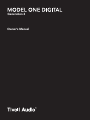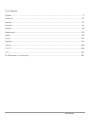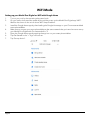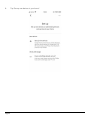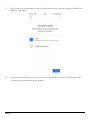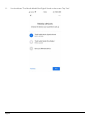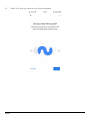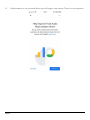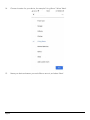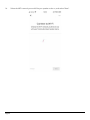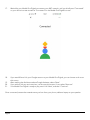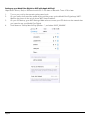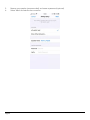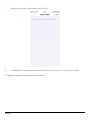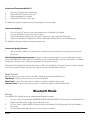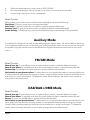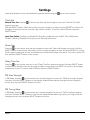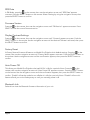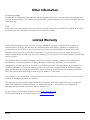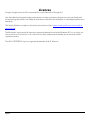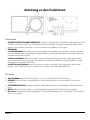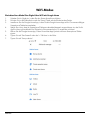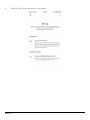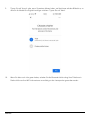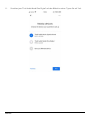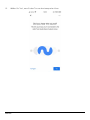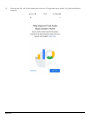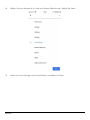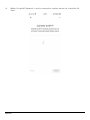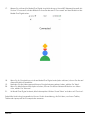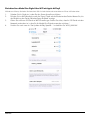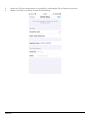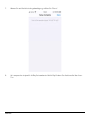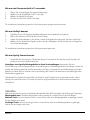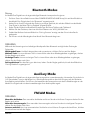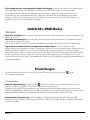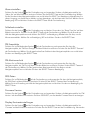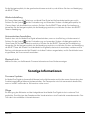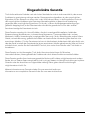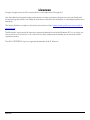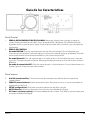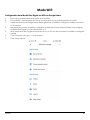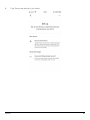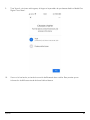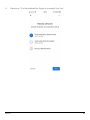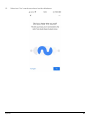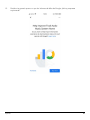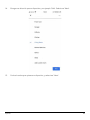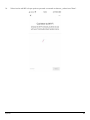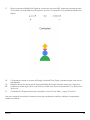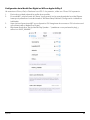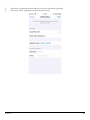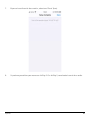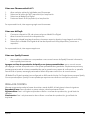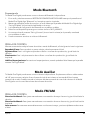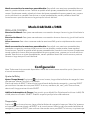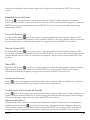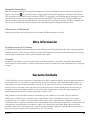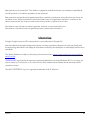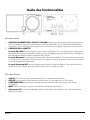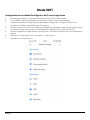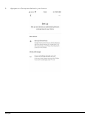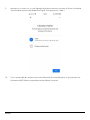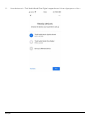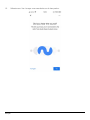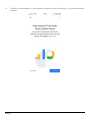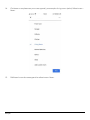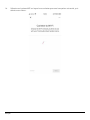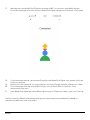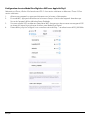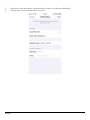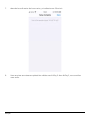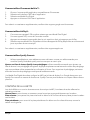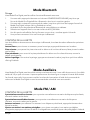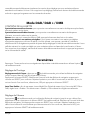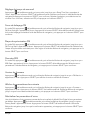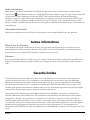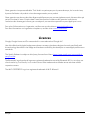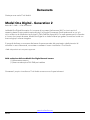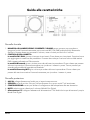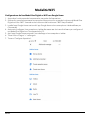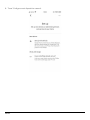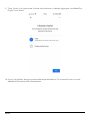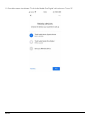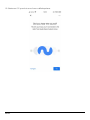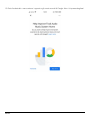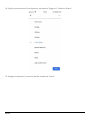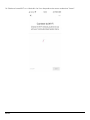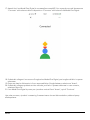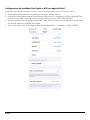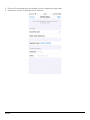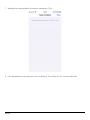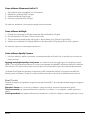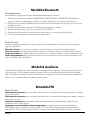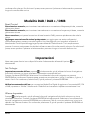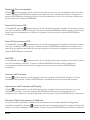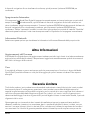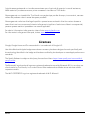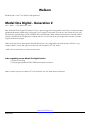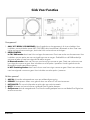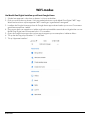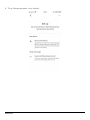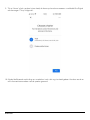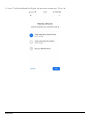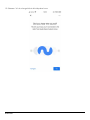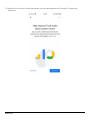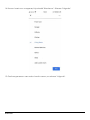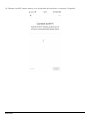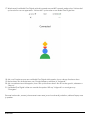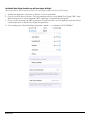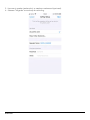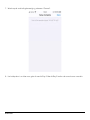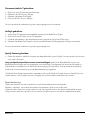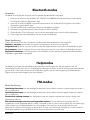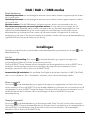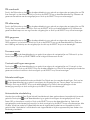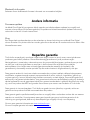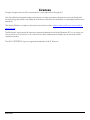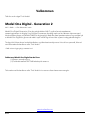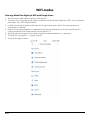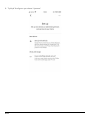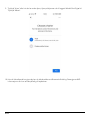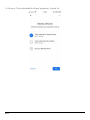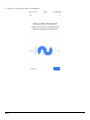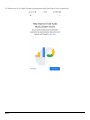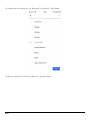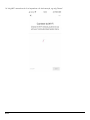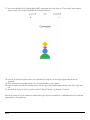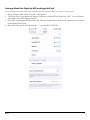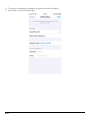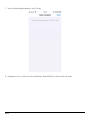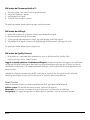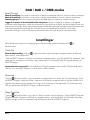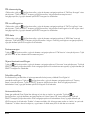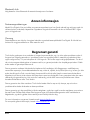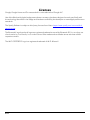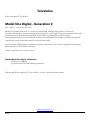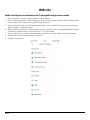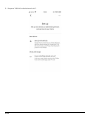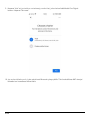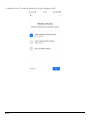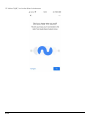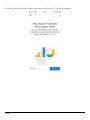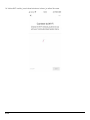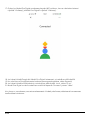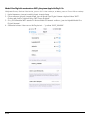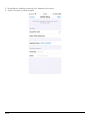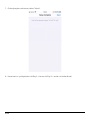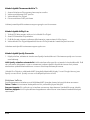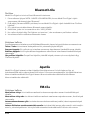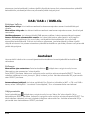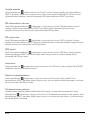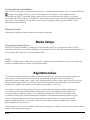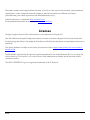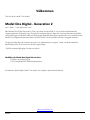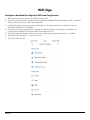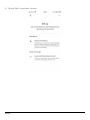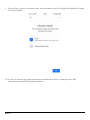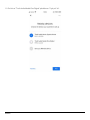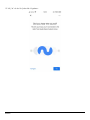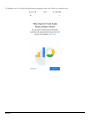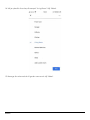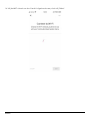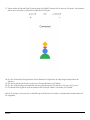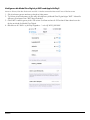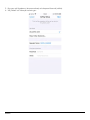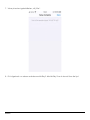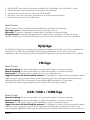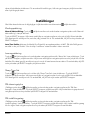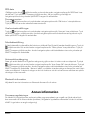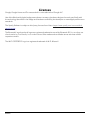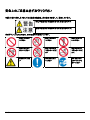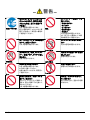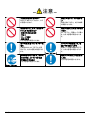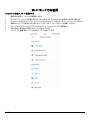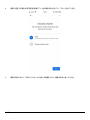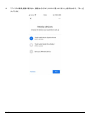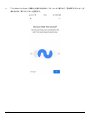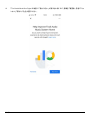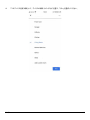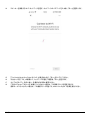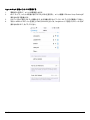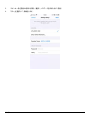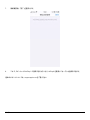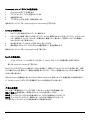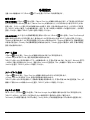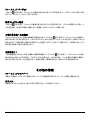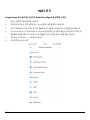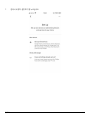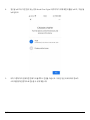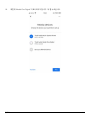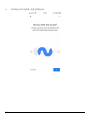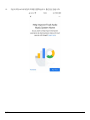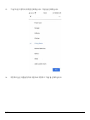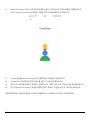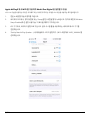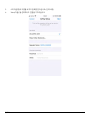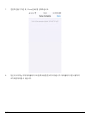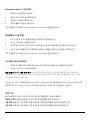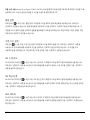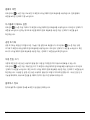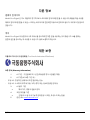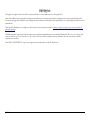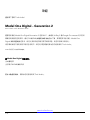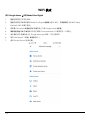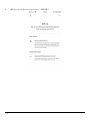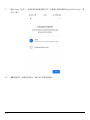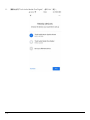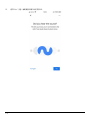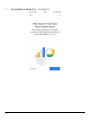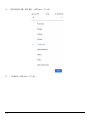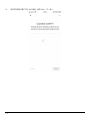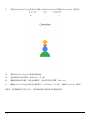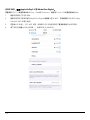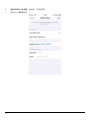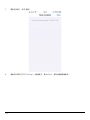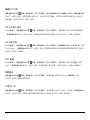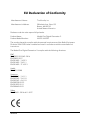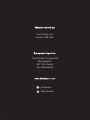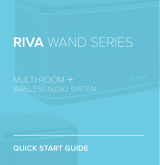Owner’s Manual
Generation 2

Rev20210322
Contents
English ............................................................................................................................................................. 2
Deutsche .......................................................................................................................................................22
Español ..........................................................................................................................................................43
Français .........................................................................................................................................................63
Italiano ...........................................................................................................................................................83
Nederlands ................................................................................................................................................ 103
Norsk ........................................................................................................................................................... 123
Suomi .......................................................................................................................................................... 143
Svenska ....................................................................................................................................................... 163
日本語 ......................................................................................................................................................... 183
한국어 ......................................................................................................................................................... 206
中文 ............................................................................................................................................................. 227
EU Declaration of Conformity .................................................................................................................. 247

English
2
Welcome
Thank you for your choosing Tivoli Audio!
Model One Digital – Generation 2
Wi-Fi / DAB+* / FM / Bluetooth® Radio
The Model One Digital Generation 2 allows you to easily connect to Wi-Fi and your favorite app based
streaming services through Airplay 2 and Google Chromecast. Enjoy something a little closer to home with
local radio broadcasts on FM or DAB (where available). With all these listening options and room filling
sound, the Model One Digital is a brilliant way to enjoy music and style with the latest technology built in.
Please take a moment to read this owner’s manual and the safety instructions. If you have any questions,
please do not hesitate to contact your dealer or Tivoli Audio.
*DAB is only available in supported countries.
Packed with your Model One Digital you should find:
(1) External Power Supply
(1) Pre-installed FM/DAB Telescopic Antenna
Please contact your dealer or Tivoli Audio if any of these items are missing.
www.tivoliaudio.com

English
3
Guide to Features
Front Panel
1. POWER/SOURCE/VOLUME KNOB: Push and hold to turn the unit on or off. Short press to cycle
between WiFi, FM, DAB (if available), Bluetooth, and Auxiliary. Rotate right to increase volume,
rotate left to decrease volume.
2. BEZEL CONTROL
In FM/DAB mode: Turn left to tune down. Turn right to tune up. Short press to add a station to your
presets. Double press to reload DAB station list or go to next FM station.
In Bluetooth mode: Turn left to go to previous track. Turn right to go to next track. Short press to
play/pause. Push and hold to enter Bluetooth pairing mode.
In WiFi Streaming mode: Turn left to go to previous track. Turn right to go to next track. Short press
to play/pause.
Rear Panel
3. AUX IN: Plug in audio directly for a standalone experience.
4. SERVICE: Service port. Only for use by an Authorized Tivoli service center.
5. SETUP: Tap to enable your speaker to be connected to your home network.
6. MUTE: Select to mute the volume of your Model One Digital.
7. DC Power: Plug in the provided Tivoli Audio power adapter to power your Model One Digital.

English
4
WiFi Mode
Setting up your Model One Digital on WiFi with Google Home
1. Turn on your unit by short pressing the power knob.
2. On your radio, short press the power knob until the screen on the Model One Digital says “WiFi”.
Wait for the screen on the unit to show “WiFi Setup Enabled”.
3. Install the Google Home app by downloading the Google Home app on your Chromecast enabled
smart phone/tablet.
4. Make sure to connect your smart phone/tablet to the same network that you intend to use to set up
your Model One Digital with Chromecast built-in™.
5. Open the Google Home app by tapping the app icon on your smart phone/tablet.
6. Tap Get Started or the “+” sign in the corner.
7. Tap “Set up device”.

English
5
8. Tap “Set up new devices in your home”.

English
6
9. Tap “Home” or if you have other homes, the Home on the screen you wish to add your Model One
Digital to. Tap “Next”.
10. If you haven’t already done so, turn on your phone’s Bluetooth connection. This allows your WiFi
information to be sent reliably to the speaker.

English
7
11. You should see “Tivoli Audio Model One Digital” found on the screen. Tap “Yes”.

English
8
12. Select “Yes” when you hear the sound from the speaker.

English
9
13. Decide whether or not you would like to opt into Google’s crash reports. There is no wrong answer!

English
10
14. Choose a location for your device, for example “Living Room”. Select “Next”.
15. Name your device whatever you would like to name it, and select “Next”.

English
11
16. Select the WiFi network you would like your speaker to be on, and select “Next”.

English
12
17. Wait while your Model One Digital connects to your WiFi network, until you briefly see “Connected”
on your device’s screen as well as “Connected” on the Model One Digital’s screen.
18. If you would like to link your Google account to your Model One Digital, you can choose to do so on
this screen.
19. After reading the disclaimers about Google Assistant, select “Next”.
20. If you wish to link any music services, can do so at this screen. If not, select “Not now”.
21. Your Model One Digital is ready to play music! Hit “Next”, and then “Continue”.
Once connected, stream the entertainment you love from your phone, tablet or laptop to your speaker.

English
13
Setting up your Model One Digital on WiFi with Apple AirPlay2
Requires an iPhone, iPad, or iPod touch with iOS 11.4 or later or Mac with iTunes 12.8 or later
1. Turn on your unit by short pressing the power knob.
2. On your radio, short press the power knob until the screen on the Model One Digital says “WiFi”.
Wait for the screen on the unit to show “WiFi Setup Enabled”.
3. On your iOS device, go to WiFi Settings. Make sure to connect your iOS device to the network that
you intend to use your Model One Digital.
4. Scroll down to “Set Up New AirPlay Speaker…”, and select “M1D_XXXXXX”.

English
14
5. Rename your speaker (recommended), and create a password (optional).
6. Select “Next” and wait for the connection.

English
15
7. Wait for the connection confirmation, select “Done”.
8. Your speaker is now ready to use with AirPlay2. With AirPlay2, you’re in control of your audio.
For additional support, please visit support.apple.com

English
16
How to use Chromecast built-in™:
1. Open any Chromecast-enabled app.
2. Select the CAST button in the app.
3. Select the Model One Digital.
4. Press the PLAY button in the app.
For additional support, please visit support.google.com/chromecast
How to use AirPlay 2:
1. Connect your iOS device to the same network as your Model One Digital.
2. On your iOS device, open the Control Center.
3. Press and hold the audio card in the upper-right corner, then tap the AirPlay logo.
4. Select your Model One Digital from the list of available AirPlay devices, and start playing.
For additional support, please visit support.apple.com
How to use Spotify Connect:
1. Use your phone, tablet or computer as a remote control for Spotify. Go to spotify.com/connect to
learn how.
Add a Spotify playlist to your presets: Use your remote to add a playlist to your saved presets. Simply
press and hold the number preset you would like to use and wait for the on-screen confirmation. To delete
the preset, hold down the number preset button on the remote control.
*The Model One Digital will need to be set up on WiFi using AirPlay2 or Google Home in order for Spotify
Connect to operate. Spotify Connect may require a premium subscription account.
Bezel Control
While streaming any music source over WiFi, the Bezel wheel does the following:
Play/Pause: To play or pause music, short press the Bezel
Next Track: To go to the next track in an album or playlist, rotate the bezel right.
Previous Track: To go to the previous track in an album or playlist, rotate the bezel left.
Bluetooth Mode
Pairing
Your Model One Digital can act as a standalone Bluetooth speaker.
1. On your radio, short press the POWER/SOURCE/VOLUME KNOB until the screen on the Model One
Digital says “Bluetooth” in the upper left-hand corner.
2. On your radio, hold the BEZEL until the screen on the Model One Digital says “Pairing Enabled” in
the center.
3. Go to the Bluetooth settings screen on your phone or tablet.

English
17
4. Select the device that has a name similar to “M1D_XXXXX”.
5. Once the radio displays “Pairing Success” on its screen, you are paired to the radio.
6. You can begin playing your music via Bluetooth.
Bezel Control
While streaming any music source over Bluetooth, the Bezel wheel does the following:
Play/Pause: To play or pause music, short press the Bezel
Next Track: To go to the next track in an album or playlist, rotate the bezel right.
Previous Track: To go to the previous track in an album or playlist, rotate the bezel left.
Enable Pairing: To enable pairing, press and hold the Bezel until screen displays “Pairing Enabled”.
Auxiliary Mode
Your Model One Digital can be used as a standalone speaker. Simply use an 1/8” stereo cable to attach any
line or headphone level source into the AUX input on the back of your radio. You can control the volume of
the speaker using the volume control on the Model One Digital or with the volume control of your audio
source.
FM/AM Mode
Bezel Control
Manual Tune Up: To manually tune up to a higher frequency station, rotate the bezel to the right.
Manual Tune Down: To manually tune down to a lower frequency station, rotate the bezel to the left.
Autoscan Up: To autoscan to a higher frequency, quickly double press the bezel.
Add a station to your preset stations: To add a station to your saved preset stations, press the bezel once.
It is also possible to add presets by using your remote. Simply hold the number preset you would like to use
and wait for on-screen confirmation. To delete the preset, either hold down the button on the remote or
long press on the bezel control.
DAB/DAB+/DMB Mode
Bezel Control
Manual Tune Up: To manually tune up to a higher frequency station, rotate the bezel to the right.
Manual Tune Down: To manually tune down to a lower frequency station, rotate the bezel to the left.
Rescan: To rescan for all DAB stations, quickly double press the bezel.
Add a station to your preset stations: To add a station to your saved preset stations, press the bezel once.
Once added, you may access it using the remote. It is also possible to add presets by using your remote.
Simply hold the number preset you would like to use and wait for on-screen confirmation. To delete the
preset, either hold down the button on the remote or long press on the bezel control.

English
18
Settings
Note: All of these functions are available through the remote using the option on the remote
Clock Set
Manual Time Set: Press the on the remote, then use the navigation arrows until “Manual Time Set”
appears onscreen.
Push the SELECT button. Select the hour by using the navigation arrows, and press SELECT to confirm. Do
this again to select the minute, meridian, day, month, and year. To confirm, select YES then press the
SELECT button.
Auto Time Enable: To allow your Model One Digital to update the time via WiFi, FM, or DAB, set to
“Enable”. Selecting “Disable” will require you to manually set the time.
Alarm Set
Press the on the remote, then use the navigation arrows until “Alarm Set” appears onscreen. Push the
SELECT button on the remote. Select the hour by using the navigation arrows, and press SELECT to confirm.
Do this again to select the minute, and whether you would like the alarm to be active. To confirm, select YES
then press the SELECT button on the remote.
Sleep Time Set
Press the on the remote, then turn it until “Sleep Time Set” appears onscreen. Press the SELECT button
on the remote. Select the hour by using the navigation arrows, and press SELECT to confirm. Do this again
to select the minute. To confirm, select YES then press the SELECT button.
FM Scan Strength
In FM Mode, press the on the remote, then use the navigation arrows until “FM Scan Strength” appears
onscreen. Press the SELECT button on the remote. Select the desired scan strength with the navigation
arrows, then press the SELECT button to confirm.
FM Tuning Step
In FM Mode, press the on the remote, then use the navigation arrows until “FM Tuning Step” appears
onscreen. Press the SELECT button on the remote. Select the desired tuning step for your region with the
navigation arrows, then press the SELECT button to confirm.

English
19
RDS Data
In FM Mode, press the on the remote, then use the navigation arrows until “RDS Data” appears
onscreen. Press the SELECT button on the remote. Select a setting by using the navigation arrows, then
press the SELECT button to confirm.
Firmware Version
Press the on the remote, then use the navigation arrows until “FW Version” appears onscreen. Press
SELECT to view the current firmware version.
Display Contrast Settings
Press the on the remote, then use the navigation arrows until “Contrast” appears onscreen. Push the
SELECT button on the remote. Use the navigation arrows until the desired Contrast is achieved, then press
the SELECT button to confirm.
Factory Reset
A Factory Reset will restore all features on Model One Digital to their default settings. Press the on the
remote, then use the navigation arrows until “Factory Reset” appears onscreen. Push the SELECT button on
the remote. Use the navigation arrows until the confirmation appears, then press the SELECT button to
confirm.
Auto Power Off
This allows your Model One Digital to shut itself off if it is idle for a period of time. Press the on the
remote, then use the navigation arrows until “Auto Power Off” appears onscreen. Press the SELECT button
on the remote. Use the navigation arrows until the confirmation appears, then press the SELECT button to
confirm. “Enable” will set the model to turn off after it is idle for a period of time. “Disable” will turn this
feature off and your unit will always stay on until you manually power it off.
Bluetooth Info
Select this to view the Bluetooth firmware information of your unit.

English
20
Other Information
Firmware Updates
Your Model One Digital will have periodic software updates about every 4 months (and also possibly when
you first use the product). The speaker will automatically update itself when it is connected to WiFi. No need
to do anything!
Care
A dry cloth is recommended to clean the back and wooden cabinet of your Model One Digital. A lint roller
can be used to clean the fabric on the front. Do not expose to water.
Limited Warranty
Tivoli Audio manufactures its products to very high standards and we are confident our products will
perform well. Accordingly, we warranty our products against manufacturing defects in material and
workmanship to the original owner, for a period of one year in the United States and two years in the
European Union from the original date of purchase. For countries where minimum warranty terms are
determined by statute, the warranty term is the statutory period required. In all other locations, the warranty
term is one year.
This warranty does not extend to damage caused by improper installation, faulty ancillary equipment,
modifications, unauthorized repair, shipping damage or loss, abuse, accidents, use on improper
voltage/current, lightning or other acts of God, normal wear and tear, commercial use, or purchase from
unauthorized dealers. Proof of purchase as evidence the unit was purchased from an authorized dealer
within the warranty period may be required for warranty service. Should service be necessary, please do
NOT return the product without first contacting your dealer or Tivoli Audio.
This warranty is non-transferable. Tivoli Audio will not pay for loss of time, inconvenience, loss of use of the
product, or damages caused by this product.
This warranty gives you specific legal rights and you may also have other rights which vary from state to
state. Some states do not allow limitations on implied warranties or the exclusion of consequential
damages, therefore, these restrictions may not apply to you.
For more warranty information please visit us at www.tivoliaudio.com
For European warranty information please visit www.tivoliaudio.eu

English
21
Licences
Google, Google Home and Chromecast built-in are trademarks of Google LLC.
Use of the Works with Apple badge means that an accessory has been designed to work specifically with
the technology identified in the badge and has been certified by the developer to meet Apple performance
standards.
The Spotify Software is subject to third party licenses found here: https://www.spotify.com/connect/third-
party-licenses.
The Bluetooth® word mark and logos are registered trademarks owned by Bluetooth SIG, Inc. and any use
of such marks by Tivoli Audio, Inc is under license. Other trademarks and trade names are those of their
respective owners.
The Wi-Fi CERTIFIED™ Logo is a registered trademark of Wi-Fi Alliance®.

Deutsche
22
Willkommen
Danke, dass Sie sich für Tivoli Audio entschieden haben!
Model One Digital – Generation 2
Wi-Fi / DAB+* / FM / Bluetooth® Radio
Das Model One Digital Generation 2 ermöglicht es Ihnen, über Airplay 2 und Google Chromecast eine
einfache Verbindung zu Wi-Fi und Ihren bevorzugten app-basierten Streaming-Diensten herzustellen.
Genießen Sie lokale Radiosendungen auf FM oder DAB (sofern verfügbar) und fühlen Sie sich ganz
Zuhause. Mit all diesen Höroptionen und dem raumfüllenden Klang ist das Model One Digital eine brillante
Möglichkeit, Musik und Stil mit der neuesten eingebauten Technologie in vollen Zügen zu genießen.
Bitte nehmen Sie sich einen Moment Zeit, um dieses Benutzerhandbuch und die Sicherheitshinweise
gründlich durchzulesen. Sollten Sie Fragen haben, zögern Sie bitte nicht, sich an Ihren Händler oder an
Tivoli Audio zu wenden.
*DAB ist nur in unterstützten Ländern verfügbar.
Zusammen mit Ihrem Model One Digital sollten Sie folgendes Zubehör finden:
(1) Externe Stromversorgung
(1) Vorinstallierte FM/DAB-Teleskopantenne
Bitte wenden Sie sich an Ihren Händler oder an Tivoli Audio, falls einer dieser Artikel fehlt.
www.tivoliaudio.com

Deutsche
23
Anleitung zu den Funktionen
Vorderseite
1. POWER/SOURCE/VOLUME-DREHKNOPF: Zum Ein-und Ausschalten des Geräts gedrückt halten. Kurz
drücken, um zwischen WiFi, Aux In, Bluetooth, FM und DAB (falls verfügbar) zu wechseln. Nach rechts
drehen, um Lautstärke zu erhöhen, nach links drehen um Lautstärke zu verringern.
2. DREHRING:
Im FM/DAB-Modus: Zum Abstimmen nach links oder rechts drehen. Kurz drücken, um einen Sender zu
ihren Voreinstellungen hinzuzufügen. Doppelt drücken, um die DAB-Senderliste neu zu laden oder zum
nächsten FM-Sender zu gehen.
Im Bluetooth-Modus: Nach links drehen, um zum vorherigen Titel zu gelangen. Nach rechts drehen,
um zum nächsten Titel zu gelangen. Kurz drücken zum Abspielen/Pausieren. Gedrückt halten, um den
Bluetooth-Pairing-Modus aufzurufen.
Im WiFi-Streaming-Modus: Nach links drehen, um zum vorherigen Titel zu gelangen. Nach rechts
drehen, um zum nächsten Titel zu gelangen. Kurz drücken zum Abspielen/Pausieren.
Rückseite
3. AUX-EINGANG: Musik direkt anschließen, um ein einzigartiges Erlebnis zu kreieren.
4. SERVICE: Service-Center. Ausschließlich für die Verwendung durch ein autorisiertes Tivoli-Service-
Center.
5. SETUP/EINRICHTUNG: Antippen, damit Ihr Lautsprecher mit Ihrem Heimnetzwerk verbunden werden
kann.
6. MUTE: Wählen Sie diese Option, um die Lautstärke Ihres Model One Digital stummzuschalten.
7. DC-Power: Schließen Sie den mitgelieferten Tivoli Audio-Netzadapter an, um Ihr Model One Digital mit
Strom zu versorgen.

Deutsche
24
WiFi-Modus
Einrichten Ihres Model One Digital über WiFi mit Google Home
1. Schalten Sie Ihr Gerät ein, indem Sie den Power-Knopf kurz drücken.
2. Drücken Sie im WiFi-Modus kurz auf die "Setup"-Taste auf der Rückseite des Geräts.
3. Installieren Sie die Google Home-App, indem Sie die Google Home-App auf Ihr Chromecast-fähiges
Smartphone/Tablet herunterladen.
4. Stellen Sie sicher, dass Ihr Smartphone/Tablett an dasselbe Netzwerk angeschlossen ist, das Sie für
die Einrichtung Ihres Model One Digital mit Chromecast built-in™ verwenden möchten.
5. Öffnen Sie die Google Home-App, indem Sie auf das App-Symbol auf Ihrem Smartphone/Tablet
tippen.
6. Tippen Sie auf "Get Started" oder das "+"-Zeichen in der Ecke.
7. Tippen Sie auf "Set up device".

Deutsche
25
8. Tippen Sie auf "Set up new device in your home".

Deutsche
26
9. Tippen Sie auf "Home" oder, wenn Sie weitere Häuser haben, auf das Home auf dem Bildschirm, zu
dem Sie Ihr Model One Digital hinzufügen möchten. Tippen Sie auf "Next".
10. Wenn Sie dies noch nicht getan haben, schalten Sie die Bluetooth-Verbindung Ihres Telefons ein.
Dadurch können Ihre WiFi-Informationen zuverlässig an den Lautsprecher gesendet werden.

Deutsche
27
11. Sie sollten jetzt "Tivoli Audio Model One Digital" auf dem Bildschirm sehen. Tippen Sie auf "Yes".

Deutsche
28
12. Wählen Sie "Yes", wenn Sie den Ton aus dem Lautsprecher hören.

Deutsche
29
13. Entscheiden Sie, ob Sie die Absturzberichte von Google aktivieren wollen. Es gibt keine falsche
Antwort!

Deutsche
30
14. Wählen Sie einen Standort für Ihr Gerät, zum Beispiel "Wohnzimmer". Wählen Sie "Next".
15. Benennen Sie Ihr Gerät ganz nach Ihrem Belieben und wählen Sie "Next".

Deutsche
31
16. Wählen Sie das WiFi-Netzwerk, in dem Ihr Lautsprecher installiert werden soll, und wählen Sie
"Next".

Deutsche
32
17. Warten Sie, während Ihr Model One Digital eine Verbindung zu Ihrem WiFi-Netzwerk herstellt, bis
Sie kurz "Connected" auf dem Bildschirm Ihres Geräts sowie "Connected" auf dem Bildschirm des
Model One Digital sehen.
18. Wenn Sie Ihr Google-Konto mit Ihrem Model One Digital verknüpfen möchten, können Sie dies auf
diesem Bildschirm auswählen.
19. Nachdem Sie die Haftungsausschlüsse zu Google Assistant gelesen haben, wählen Sie "Next".
20. Wenn Sie Musikdienste verknüpfen möchten, können Sie dies auf diesem Bildschirm tun. Wenn
nicht, wählen Sie "Not now".
21. Ihr Model One Digital ist bereit, Musik abzuspielen! Klicken Sie auf "Next" und dann auf "Continue".
Sobald die Verbindung hergestellt ist, können Sie die Unterhaltung, die Sie lieben, von Ihrem Telefon,
Tablet oder Laptop auf Ihren Lautsprecher streamen.

Deutsche
33
Einrichten Ihres Model One Digital über WiFi mit Apple AirPlay2
Erfordert ein iPhone, iPad oder iPod touch mit iOS 11.4 oder höher oder einen Mac mit iTunes 12.8 oder höher
1. Schalten Sie Ihr Gerät ein, indem Sie den Power-Knopf kurz drücken.
2. Drücken Sie im WiFi-Modus kurz auf die "Setup"-Taste auf der Rückseite des Geräts. Warten Sie, bis
der Bildschirm des Geräts "Wireless Setup Enabled" anzeigt.
3. Gehen Sie auf Ihrem iOS-Gerät zu WiFi-Einstellungen. Stellen Sie sicher, dass Ihr iOS-Gerät mit dem
Netzwerk verbunden ist, in dem Sie Ihr Model One Digital verwenden möchten."
4. Scrollen Sie nach unten zu “Set Up New AirPlay Speaker..." und wählen Sie "M1D_XXXXXX".

Deutsche
34
5. Benennen Sie Ihren Lautsprecher um (empfohlen), und erstellen Sie ein Passwort (optional).
6. Wählen Sie "Next" und warten Sie auf die Verbindung.

Deutsche
35
7. Warten Sie auf die Verbindungsbestätigung, wählen Sie “Done".
8. Ihr Lautsprecher ist jetzt für AirPlay2 einsatzbereit. Mit AirPlay2 haben Sie die Kontrolle über Ihren
Ton.

Deutsche
36
Wie man das Chromecast built-in™ verwendet:
1. Öffnen Sie eine beliebige Chromecast-fähige App.
2. Wählen Sie die Schaltfläche CAST in der App.
3. Wählen Sie Model One Digital.
4. Drücken Sie die PLAY-Taste in der App.
Für zusätzliche Unterstützung besuchen Sie bitte support.google.com/chromecast
Wie man AirPlay2 benutzt:
1. Schließen Sie Ihr iOS-Gerät an dasselbe Netzwerk wie Ihr Model One Digital an.
2. Öffnen Sie auf Ihrem iOS-Gerät das Control Center.
3. Halten Sie die Audiokarte in der oberen rechten Ecke gedrückt und tippen Sie dann auf AirPlay.
4. Wählen Sie Ihr Model One Digital aus der Liste der verfügbaren AirPlay-Geräte aus und beginnen
Sie mit der Wiedergabe.
Für zusätzliche Unterstützung besuchen Sie bitte support.apple.com
Wie man Spotify Connect benutzt:
1. Verwende dein Smartphone, Tablet oder deinen Computer als Fernbedienung für Spotify. Auf
spotify.com/connect erfährst du mehr.
Hinzufügen einer Spotify-Wiedergabeliste zu Ihren Voreinstellungen: Verwenden Sie Ihre
Fernbedienung, um Ihren gespeicherten Voreinstellungen eine Wiedergabeliste hinzuzufügen. Halten Sie
einfach die Nummer gedrückt, die Sie verwenden möchten, und warten Sie auf die Bestätigung auf dem
Bildschirm. Halten Sie zum Löschen der Voreinstellung die Taste für die Nummernvoreinstellung auf der
Fernbedienung gedrückt.
*Das Model One Digital muss über WiFi mit Airplay 2 oder Google Home eingerichtet werden, damit
Spotify Connect funktioniert. Für Spotify Connect ist möglicherweise ein Premium-Abonnementkonto
erforderlich.
DREHRING
Während des Streamings einer beliebigen Musikquelle über WiFi ermöglicht der Drehregler Folgendes.
Wiedergabe/Pause: Um Musik abzuspielen oder zu pausieren, drücken Sie kurz auf den Regler.
Nächster Track: Um zum nächsten Titel in einem Album oder einer Wiedergabeliste zu gelangen, drehen
Sie den Regler nach rechts.
Vorheriger Track: Um zum vorherigen Titel in einem Album oder einer Wiedergabeliste zu gelangen,
drehen Sie den Regler nach links.

Deutsche
37
Bluetooth-Modus
Pairing
Ihr Model One Digital kann als eigenständiger Bluetooth-Lautsprecher fungieren.
1. Drücken Sie an Ihrem Radio kurz auf den POWER/SOURCE/VOLUME-Knopf, bis auf dem Bildschirm
des Model One Digital oben links "Bluetooth" angezeigt wird.
2. Halten Sie an Ihrem Funkgerät den Drehring so lange gedrückt, bis auf dem Bildschirm des Model
One Digital in der Mitte "Pairing Enabled" angezeigt wird..
3. Rufen Sie den Bildschirm Bluetooth-Einstellungen auf Ihrem Telefon oder Tablet auf.
4. Wählen Sie das Gerät aus, das einen ähnlichen Namen wie "M1D_XXXXXX" hat.
5. Sobald das Radio auf seinem Bildschirm "Pairing Success" anzeigt, werden Sie mit dem Radio
gekoppelt.
6. Sie können mit der Wiedergabe Ihrer Musik über Bluetooth beginnen.
DREHRING
Während des Streamings einer beliebigen Musikquelle über Bluetooth ermöglicht der Drehregler
Folgendes:
Wiedergabe/Pause: Um Musik abzuspielen oder zu pausieren, drücken Sie kurz auf den Regler.
Nächster Track: Um zum nächsten Titel in einem Album oder einer Wiedergabeliste zu gelangen, drehen
Sie den Regler nach rechts.
Vorheriger Track: Um zum vorherigen Titel in einem Album oder einer Wiedergabeliste zu gelangen,
drehen Sie den Regler nach links.
Pairing aktivieren: Um das Pairing zu aktivieren, halten Sie den Regler gedrückt, bis auf dem Bildschirm
"Pairing Enabled" angezeigt wird.
Auxiliary Mode
Ihr Model One Digital kann als eigenständiger Lautsprecher verwendet werden. Verwenden Sie einfach ein
1/8"-Stereokabel, um eine beliebige Line- oder Kopfhörerquelle an den AUX-Eingang auf der Rückseite
Ihres Radios anzuschließen. Sie können die Lautstärke des Lautsprechers mit dem Lautstärkeregler an der
Model One Digital oder mit dem Lautstärkeregler Ihrer Audioquelle regeln.
FM/AM Modus
DREHRING
Manuelles Aufdrehen: Zum manuellen Aufdrehen auf einen Sender mit höherer Frequenz drehen Sie den
Regler nach rechts.
Manuelles Herunterregeln: Zum manuellen Herunterregeln auf einen Sender mit niedrigerer Frequenz
drehen Sie den Regler nach links.
Autoscan aufwärts: Um einen automatischen Suchlauf zu einer höheren Frequenz durchzuführen, drücken
Sie schnell zweimal auf den Regler.

Deutsche
38
Einen Sender zu Ihren voreingestellten Sendern hinzufügen: Um einen Sender zu Ihren gespeicherten
voreingestellten Sendern hinzuzufügen, drücken Sie einmal auf den Regler. Es ist auch möglich,
Voreinstellungen mit Hilfe Ihrer Fernbedienung hinzuzufügen. Halten Sie einfach die Nummer der
Voreinstellung, die Sie verwenden möchten, gedrückt und warten Sie auf die Bestätigung auf dem
Bildschirm. Um die Voreinstellung zu löschen, halten Sie entweder die Taste auf der Fernbedienung
gedrückt oder drücken Sie lange auf den Regler .
DAB/DAB+/DMB Modus
DREHRING
Manuelles Aufdrehen: Zum manuellen Aufdrehen auf einen Sender mit höherer Frequenz drehen Sie den
Regler nach rechts.
Manuelles Herunterregeln: Zum manuellen Herunterregeln auf einen Sender mit niedrigerer Frequenz
drehen Sie den Regler nach links.
Neu Scannen: Zum erneuten Scannen für alle DAB-Sender drücken Sie zweimal schnell auf den Regler.
Fügen Sie einen Sender zu Ihren voreingestellten Sendern hinzu: Um einen Sender zu Ihren
gespeicherten voreingestellten Sendern hinzuzufügen, drücken Sie einmal auf den Regler. Sobald Sie einen
Sender hinzugefügt haben, können Sie mit der Fernbedienung darauf zugreifen. Es ist auch möglich,
Voreinstellungen mit der Fernbedienung hinzuzufügen. Halten Sie einfach die Nummer der Voreinstellung,
die Sie verwenden möchten, gedrückt und warten Sie auf die Bestätigung auf dem Bildschirm. Um die
Voreinstellung zu löschen, halten Sie entweder die Taste auf der Fernbedienung gedrückt oder drücken Sie
lange auf den Regler .
Einstellungen
Hinweis: Alle dieser Funktionen sind auch über die Fernbedienung mit der Option auf der
Fernbedienung verfügbar.
Uhr einstellen
Manuelle Zeiteinstellung: Drücken Sie das auf der Fernbedienung und verwenden Sie dann die
Navigationspfeile, bis "Manual Time Set" auf dem Bildschirm erscheint.
Drücken Sie die SELECT-Taste. Wählen Sie die Stunde mit Hilfe der Navigationspfeile und drücken Sie
SELECT zur Bestätigung. Wiederholen Sie dies, um die Minute, den Meridian, den Tag, den Monat und das
Jahr auszuwählen. Wählen Sie zur Bestätigung YES und drücken Sie dann die SELECT-Taste.
Automatische Zeitaktivierung: Damit Ihr Model One Digital die Uhrzeit über WiFi, FM oder DAB
aktualisieren kann, setzen Sie die Option auf "Enable". Wenn Sie "Disable" wählen, müssen Sie die Uhrzeit
manuell einstellen.

Deutsche
39
Alarm einstellen
Drücken Sie das Symbol auf der Fernbedienung und verwenden Sie dann die Navigationspfeile, bis
"Alarm Set" auf dem Bildschirm erscheint. Drücken Sie die SELECT-Taste auf der Fernbedienung. Wählen
Sie die Stunde mit den Navigationspfeilen aus und drücken Sie SELECT zur Bestätigung. Wiederholen Sie
diesen Vorgang, um die Minute zu wählen und um festzulegen, ob der Alarm aktiv sein soll. Wählen Sie zur
Bestätigung YES und drücken Sie dann die SELECT-Taste auf der Fernbedienung.
Schlafzeit einstellen
Drücken Sie das Symbol auf der Fernbedienung und drehen Sie es dann, bis “Sleep Time Set" auf dem
Bildschirm erscheint. Drücken Sie die SELECT-Taste auf der Fernbedienung. Wählen Sie die Stunde mit
Hilfe der Navigationspfeile aus und drücken Sie SELECT zur Bestätigung. Wiederholen Sie dies, um die
Minute auszuwählen. Wählen Sie zur Bestätigung YES und drücken Sie dann die SELECT-Taste.
FM-Scanstärke
Drücken Sie im FM-Modus das Symbol auf der Fernbedienung und verwenden Sie dann die
Navigationspfeile, bis “FM Scan Strength" auf dem Bildschirm erscheint. Drücken Sie die SELECT-Taste auf
der Fernbedienung. Wählen Sie die gewünschte Scan-Stärke mit den Navigationspfeilen aus und drücken
Sie dann zur Bestätigung die SELECT-Taste.
FM-Abstimmschritt
Drücken Sie im FM-Modus das Symbol auf der Fernbedienung und verwenden Sie dann die
Navigationspfeile, bis “FM Tuning Steps" auf dem Bildschirm erscheint. Drücken Sie die SELECT-Taste auf
der Fernbedienung. Wählen Sie den gewünschten Abstimmschritt für Ihre Region mit den
Navigationspfeilen aus und drücken Sie dann die SELECT-Taste zur Bestätigung.
RDS-Daten
Drücken Sie im FM-Modus das auf der Fernbedienung und verwenden Sie dann die Navigationspfeile,
bis “RDS Data" auf dem Bildschirm erscheint. Drücken Sie die SELECT-Taste auf der Fernbedienung.
Wählen Sie eine Einstellung mit Hilfe der Navigationspfeile aus und drücken Sie dann zur Bestätigung die
SELECT-Taste.
Firmware-Version
Drücken Sie das Symbol auf der Fernbedienung und verwenden Sie dann die Navigationspfeile, bis “FW
Version" auf dem Bildschirm erscheint. Drücken Sie SELECT, um die aktuelle Firmware-Version anzuzeigen.
Display-Kontrasteinstellungen
Drücken Sie das Symbol auf der Fernbedienung und verwenden Sie dann die Navigationspfeile, bis
“Contrast" auf dem Bildschirm erscheint. Drücken Sie die SELECT-Taste auf der Fernbedienung. Verwenden

Deutsche
40
Sie die Navigationspfeile, bis der gewünschte Kontrast erreicht ist, und drücken Sie dann zur Bestätigung
die SELECT-Taste.
Werksrückstellung
Ein Factory Reset setzt alle Funktionen von Model One Digital auf die Standardeinstellungen zurück.
Drücken Sie das Symbol auf der Fernbedienung und verwenden Sie dann die Navigationspfeile, bis
"Factory Reset" auf dem Bildschirm erscheint. Drücken Sie die SELECT-Taste auf der Fernbedienung.
Verwenden Sie die Navigationspfeile, bis die Bestätigung erscheint, und drücken Sie dann die SELECT-
Taste zur Bestätigung.
Automatisches Ausschalten
Dadurch kann sich Ihr Model One Digital selbst abschalten, wenn es eine Zeit lang nicht benutzt wird.
Drücken Sie das Symbol auf der Fernbedienung und verwenden Sie dann die Navigationspfeile, bis
"Auto Power Off" auf dem Bildschirm erscheint. Drücken Sie die SELECT-Taste auf der Fernbedienung.
Verwenden Sie die Navigationspfeile, bis die Bestätigung erscheint, und drücken Sie dann zur Bestätigung
die SELECT-Taste. Mit “Enable" wird das Modell so eingestellt, dass es sich ausschaltet, nachdem es eine
Zeit lang nicht benutzt wurde. Mit "Disable" wird diese Funktion ausgeschaltet, und Ihr Gerät bleibt immer
eingeschaltet, bis Sie es manuell ausschalten.
Bluetooth-Info
Wählen Sie dies, um die Bluetooth-Firmware-Informationen Ihres Geräts anzuzeigen
Sonstige Informationen
Firmware Updates
Ihr Model One Digital wird etwa alle 4 Monate (und möglicherweise auch bei der ersten Verwendung des
Produkts) regelmäßige Software-Updates erhalten. Der Lautsprecher wird sich automatisch aktualisieren,
wenn er mit WiFi verbunden ist. Sie brauchen nichts zu tun!
Pflege
Zur Reinigung der Rückseite und des Holzgehäuses Ihres Model One Digital wird ein trockenes Tuch
empfohlen. Zum Reinigen des Gewebes auf der Vorderseite kann eine Fusselrolle verwendet werden. Das
Tuch darf nicht mit Wasser in Kontakt kommen.

Deutsche
41
Eingeschränkte Garantie
Tivoli Audio stellt seine Produkte nach sehr hohen Standards her und wir sind zuversichtlich, dass unsere
Produkte eine gute Leistung erbringen werden. Dementsprechend gewähren wir dem ursprünglichen
Eigentümer für den Zeitraum von einem Jahr in den USA und zwei Jahren in der Europäischen Union ab
dem ursprünglichen Kaufdatum eine Garantie auf Herstellungsfehler in Material und Verarbeitung
gegenüber dem ursprünglichen Eigentümer. Für Länder, in denen die Mindestgarantiebedingungen
gesetzlich festgelegt sind, ist die Garantiezeit die erforderliche gesetzliche Frist. An allen anderen
Standorten beträgt die Garantiezeit ein Jahr.
Diese Garantie erstreckt sich nicht auf Schäden, die durch unsachgemäße Installation, fehlerhafte
Zusatzausrüstung, Modifikationen, nicht autorisierte Reparaturen, Transportschäden oder -verluste,
Missbrauch, Unfälle, Verwendung bei unsachgemäßer Spannung / Strom, Blitzschlag oder andere höhere
Gewalt, normale Abnutzung, gewerbliche Schäden verursacht wurden Verwendung oder Kauf bei nicht
autorisierten Händlern. Für den Garantieservice kann ein Kaufnachweis als Nachweis dafür erforderlich sein,
dass das Gerät innerhalb der Garantiezeit bei einem autorisierten Händler gekauft wurde. Sollte ein Service
erforderlich sein, senden Sie das Produkt NICHT zurück, ohne vorher Ihren Händler oder Tivoli Audio zu
kontaktieren.
Diese Garantie ist nicht übertragbar. Tivoli Audio übernimmt keine Kosten für Zeitverlust,
Unannehmlichkeiten, Nutzungsausfall des Produkts oder durch dieses Produkt verursachte Schäden.
Diese Garantie gewährt Ihnen bestimmte gesetzliche Rechte und Sie haben möglicherweise auch andere
Rechte, die von Staat zu Staat unterschiedlich sind. In einigen Staaten sind keine Einschränkungen impliziter
Garantien oder der Ausschluss von Folgeschäden zulässig. Daher gelten diese Einschränkungen
möglicherweise nicht für Sie.
Weitere Informationen zur Garantie erhalten Sie unter www.tivoliaudio.com
Informationen zur europäischen Garantie finden Sie unter www.tivoliaudio.eu

Deutsche
42
Lizenzen
Google, Google Home and Chromecast built-in are trademarks of Google LLC.
Use of the Works with Apple badge means that an accessory has been designed to work specifically with
the technology identified in the badge and has been certified by the developer to meet Apple performance
standards.
The Spotify Software is subject to third party licenses found here: https://www.spotify.com/connect/third-
party-licenses.
The Bluetooth® word mark and logos are registered trademarks owned by Bluetooth SIG, Inc. and any use
of such marks by Tivoli Audio, Inc is under license. Other trademarks and trade names are those of their
respective owners.
The Wi-Fi CERTIFIED™ Logo is a registered trademark of Wi-Fi Alliance®.

Español
43
Bienvenido
¡Gracias por escoger Tivoli Audio!
Model One Digital – Generation 2
Wi-Fi / DAB+* / FM / Bluetooth® Radio
Das Model One Digital Generation 2 ermöglicht es Ihnen, über Airplay 2 und Google Chromecast eine
einfache Verbindung zu Wi-Fi und Ihren bevorzugten app-basierten Streaming-Diensten herzustellen.
Genießen Sie lokale Radiosendungen auf FM oder DAB (sofern verfügbar) und fühlen Sie sich ganz
Zuhause. Mit all diesen Höroptionen und dem raumfüllenden Klang ist das Model One Digital eine brillante
Möglichkeit, Musik und Stil mit der neuesten eingebauten Technologie in vollen Zügen zu genießen.
Por favor, toma un momento para leer este manual del propietario y las instrucciones de seguridad. Si
tienes alguna pregunta, no dudes en contactar a tu distribuidor o a Tivoli Audio.
*DAB sólo está disponible en países compatibles.
Empaquetado con tu Model One Digital debes encontrar:
(1) Externe Stromversorgung
(1) Vorinstallierte FM/DAB-Teleskopantenne
Por favor, contacta a tu distribuidor o Tivoli Audio si alguno de estos artículos falta.
www.tivoliaudio.com

Español
44
Guía de las Características
Panel Frontal
1. PERILLA DE ENCENDIDO/FUENTE/VOLUMEN: Mantenga pulsado para encender o apagar la
unidad. Pulse para cambiar entre WiFi, Aux In (entrada auxiliar), Bluetooth, FM y DAB (transmisión
digital de audio, en caso de que lo haya). Gire a la derecha para subir el volumen, gire a la izquierda
para bajarlo.
2. PERILLA DE CONTROL:
En modo FM/DAB: Gire a la izquierda para sintonizar frecuencias bajas. Gire a la derecha para
sintonizar frecuencias altas. Pulse para añadir una emisora a la lista de emisoras guardadas. Pulse dos
veces para actualizar la lista de emisoras DAB o ir a la próxima emisora FM.
En modo Bluetooth: Gire a la izquierda para ir a la pista anterior. Gire a la derecha para ir a la pista
siguiente. Pulse para reproducir/pausar. Mantenga pulsado para entrar en el modo de sincronización
Bluetooth.
En modo de transmisión WiFi: Gire a la izquierda para ir a la pista anterior. Gire a la derecha para ir a
la pista siguiente. Pulse para reproducir/pausar.
Panel trasero
3. AUX IN (entrada auxiliar): Conecte la música directamente para disfrutar de una experiencia
independiente.
4. SERVICE (mantenimiento): Puerto de mantenimiento. Solo para su uso en un centro autorizado de
soporte técnico de Tivoli.
5. SETUP (configuración): Pulse para conectar el altavoz a la red de la vivienda.
6. MUTE (silenciar): Seleccione para silenciar el volumen de su Model One Digital.
7. DC Power (corriente continua): Conecte el adaptador de corriente Tivoli Audio proporcionado para
encender su Model One Digital.

Español
45
Modo Wifi
Configuración de tu Model One Digital en Wifi con Google Home
1. Encienda su unidad pulsando la perilla de encendido.
2. En modo WiFi, pulse el botón de “Setup” (configuración) en la parte de atrás de la unidad.
3. Instale la aplicación de Google Home descargándola en su teléfono inteligente o tablet con acceso
a Chromecast.
4. Asegúrese de conectar su teléfono inteligente o tablet a la misma red que utilizará para configurar
su Model One Digital con Chromecast built-in™.
5. Abra la aplicación de Google Home haciendo clic en el ícono de la misma en su teléfono inteligente
o tablet.
6. Toca Comenzar o el signo "+" en la esquina.
7. Toca "Set up device".

Español
46
8. Toca "Set up new devices in your home".

Español
47
9. Toca "Home" o si tienes más hogares, el Hogar en la pantalla a la que deseas añadir tu Model One
Digital. Toca "Next".
10. Si aun no lo has hecho, enciende la conexión de Bluetooth de tu celular. Esto permite que tu
información de Wifi sea enviada de forma fiable al altavoz.

Español
48
11. Deberías ver "Tivoli Audio Model One Digital" en la pantalla. Toca "Yes".

Español
49
12. Selecciona "Yes" cuando escuches el sonido del altavoz.

Español
50
13. Decide si te gustaría optar o no por los informes de fallos de Google. ¡No hay respuesta
equivocada!

Español
51
14. Escoge una ubicación para tu dispositivo, por ejemplo "Sala". Selecciona "Next".
15. Ponle el nombre que quieras a tu dispositivo, y selecciona "Next".

Español
52
16. Selecciona la red Wifi a la que quieres que esté conectado tu altavoz, y selecciona "Next".

Español
53
17. Espera mientras tu Model One Digital se conecta a tu conexión Wifi, hasta que brevemente veas
"Conectado" en la pantalla de tu dispositivo, así como "Conectado" en la pantalla de Model One
Digital .
18. Si te gustaría conectar tu cuenta de Google a tu Model One Digital, puedes escoger hacer eso en
esta pantalla.
19. Después de leer los descargos de responsabilidad de Google Assistant, selecciona "Siguiente".
20. Si deseas conectar algún servicio de música, puedes hacer eso en esta pantalla. Si no, selecciona
"Ahora no".
21. ¡Tu Model One Digital está listo para reproducir música! Toca "Next", y luego "Continue".
Una vez conectado, transmita el entretenimiento que ama desde su teléfono, tableta o computadora
portátil a su altavoz.

Español
54
Configuración de tu Model One Digital en Wifi con Apple AirPlay2
Se necesita un iPhone, iPad, o iPod touch con iOS 11.4 o posterior, o Mac con iTunes 12.8 o posterior.
1. Encienda su unidad pulsando la perilla de encendido.
2. En modo WiFi, pulse el botón de “Setup” (configuración) en la parte de atrás de la unidad. Espere
hasta que la pantalla en la unidad muestre: “Wireless Setup Enabled” (Configuración inalámbrica
habilitada).
3. Vaya a las configuraciones WiFi en su dispositivo iOS. Asegúrese de conectar su iOS a la misma red
que utilizará para su Model One Digital.
4. Baje hasta donde dice “Set Up New AirPlay Speaker…” (establecer nuevo parlante Airplay), y
seleccione “M1D_XXXXXX”.

Español
55
5. Renombre su parlante (recomendado) y cree una contraseña (opcional).
6. Seleccione “Next” (siguiente) y espere a que conecte.

Español
56
7. Espere a la confirmación de conexión, seleccione “Done” (listo).
8. Su parlante ya está listo para usarse con AirPlay 2. Con AirPlay 2, usted está al control de su audio.

Español
57
Cómo usar Chromecast built-in™:
1. Abra cualquier aplicación habilitada para Chromecast.
2. Seleccione el botón de CAST (transmisión) en la aplicación.
3. Seleccione el Model One Digital.
4. Presione el botón PLAY (reproducir) en la aplicación.
Por soporte adicional, visite support.google.com/chromecast
Cómo usar AirPlay2:
1. Conecte su dispositivo iOS a la misma red que su Model One Digital.
2. Abra el centro de control de su dispositivo Ios.
3. Mantenga pulsada la tarjeta de audio en el extremo superior derecho, luego haga clic en AirPlay.
4. Seleccionar su Model One Digital de la lista de dispositivos AirPlay disponibles y comenzar a
reproducir.
Por soporte adicional, visite support.apple.com
Cómo usar Spotify Connect:
1. Usa tu teléfono, tu tablet o tu computadora como control remoto de Spotify.Para más información,
entra a spotify.com/connect
Agregue una lista de reproducción de Spotify a sus ajustes preestablecidos: use su control remoto
para agregar una lista de reproducción a sus ajustes preestablecidos guardados. Simplemente presione y
mantenga presionado el número preestablecido que le gustaría usar y espere la confirmación en pantalla.
Para eliminar el preset, mantenga presionado el botón de preset numérico en el control remoto.
*El Model One Digital necesitará ser configurado en Wifi usando Airplay 2 o Google Home para que Spotify
Connect pueda operar. Spotify Connect puede que requiera una cuenta con suscripción premium.
PERILLA DE CONTROL
Mientras se transmite cualquier fuente de música a través de Wifi, el bisel giratorio hace lo siguiente.
Reproducir/Pausa: Para reproducir o pausar música, pulsa brevemente el bisel.
Siguiente Pista: Para ir a la siguiente pista de un álbum o una lista de reproducción, gira el bisel a la
derecha.
Pista Anterior: Para ir a la pista anterior de un álbum o una lista de reproducción, gira el bisel a la
izquierda.

Español
58
Modo Bluetooth
Emparejando
Tu Model One Digital puede actuar como un altavoz de Bluetooth independiente.
1. En tu radio, pulsa brevemente el BOTÓN DE POWER/SOURCE/VOLUME hasta que la pantalla en el
Model One Digital diga "Bluetooth" en la esquina superior izquierda.
2. Mantenga pulsada la perilla de control en su radio hasta que la pantalla del Model One Digital diga
“Pairing Enabled” (sincronización habilitada) en el centro.
3. Ir a la pantalla de configuración de Bluetooth en su teléfono o tablet.
4. Seleccione el dispositivo que tenga un nombre similar a “M1D_XXXXXX”.
5. Una vez que la radio muestre “Pairing Success” (sincronización exitosa) en la pantalla, usted está
sincronizado a al radio.
6. Puede comenzar a escuchar su música vía Bluetooth.
PERILLA DE CONTROL
Mientras se transmite cualquier fuente de música a través de Bluetooth, el bisel giratorio hace lo siguiente.
Reproducir/Pausa: Para reproducir o pausar música, pulsa brevemente el bisel.
Siguiente Pista: Para ir a la siguiente pista de un álbum o una lista de reproducción, gira el bisel a la
derecha.
Pista Anterior: Para ir a la pista anterior de un álbum o una lista de reproducción, gira el bisel a la
izquierda.
Habilitar Emparejamiento: Para activar el emparejamiento, mantén pulsado el bisel hasta que la pantalla
muestre "Pairing Enabled"
Modo Auxiliar
Tu Model One Digital puede actuar como un altavoz independiente. Simplemente utiliza un cable estéreo
de 1/8" para conectar cualquier línea o fuente de nivel de auriculares en la entrada AUX en la parte
posterior de tu radio. Puedes controlar el volumen del altavoz usando el control de volumen en el Model
One Digital o con el control de volumen de tu fuente de sonido.
Modo FM/AM
PERILLA DE CONTROL
Sintonización Manual: Para ajustar manualmente a una estación de mayor frecuencia, gira el bisel hacia la
derecha.
Sintonización Manual: Para ajustar manualmente a una estación de menor frecuencia, gira el bisel hacia la
izquierda.
Auto escanear: Para escanear automáticamente a una frecuencia mayor, presiona rápidamente dos veces
el bisel.

Español
59
Añadir una estación a las estaciones preestablecidas: Para añadir a tus estaciones preestablecidas una
estación, presiona el bisel una vez. También es posible añadir ajustes preestablecidos usando el control
remoto. Simplemente mantén pulsado el número del ajuste preestablecido que te gustaría usar, y espera
por la confirmación en pantalla. Para eliminar un ajuste preestablecido, mantén pulsado el botón del
control remoto o presiona durante un largo tiempo el control del bisel.
Modo DAB/DAB+/DMB
PERILLA DE CONTROL
Sintonización Manual: Para ajustar manualmente a una estación de mayor frecuencia, gira el bisel hacia la
derecha.
Sintonización Manual: Para ajustar manualmente a una estación de menor frecuencia, gira el bisel hacia la
izquierda.
Volver a escanear: Para volver a escanear todas las estaciones DAB, presiona rápidamente dos veces el
bisel.
Añadir una estación a las estaciones preestablecidas: Para añadir a tus estaciones preestablecidas
guardadas una estación, presiona el bisel una vez. Una vez añadida, puedes acceder a esta usando el
control remoto. También es posible añadir ajustes preestablecidos usando el control remoto. Simplemente
mantén pulsado el número del ajuste preestablecido que te gustaría usar, y espera por la confirmación en
pantalla. Para eliminar un ajuste preestablecido, mantén pulsado el botón del control remoto o presiona
durante un largo tiempo el control del bisel.
Configuración
Nota: Todas estas funciones están disponibles a través del control remoto usando la opción "place icon" en
el control remoto también.
Ajuste del Reloj
Ajustar Tiempo Manual: Presiona el en el control remoto, luego utiliza las flechas de navegación hasta
que aparezca "Manual Time Set" en la pantalla.
Presiona el botón de SELECT. Selecciona la hora utilizando las flechas de navegación, y presiona SELECT
para confirmar. Haz esto de nuevo para SELECT el minuto, meridiano, día, mes, y año. Para confirmar,
selecciona SI luego presiona el botón SELECT.
Habilitación Automática de Tiempo: Para permitir que su Model One Digital actualice la hora vía Wifi, FM
o DAB, selecciona "Enable". SELECT "Disable" requerirá que fijes la hora manualmente.
Despertador
Presiona el en el control remoto, luego utiliza las flechas de navegación hasta que "Alarm Set" aparezca
en la pantalla. Presiona el botón de SELECT en el control remoto. Selecciona la hora usando las flechas de
navegación, y presiona SELECT para confirmar. Haz esto de nuevo para SELECT el minuto y si quisieras que

Español
60
la alarma esté activada. Para confirmar, selecciona SI luego presiona el botón de SELECT en el control
remoto.
Establecer Hora de Dormir
Presiona el en el control remoto, luego gíralo hasta que "Sleep Time Set" aparezca en la pantalla.
Presiona el botón SELECT en el control. Selecciona la hora utilizando las flechas de navegación, y presiona
SELECT para confirmar. Haz esto de nuevo para SELECT el minuto. Para confirmar, selecciona SI luego
pulsa el botón SELECT.
Fuerza de Escaneo FM
En el Modo FM, pulsa el en el control remoto, luego utiliza las flechas de navegación hasta que "FM
Scan Strength" aparezca en la pantalla. Presiona el botón SELECT en el control remoto. Selecciona la fuerza
de escaneo deseada con las flechas de navegación, luego pulsa el botón SELECT para confirmar.
Paso de Sintonía FM
En el Modo FM, pulsa el en el control remoto, luego utiliza las flechas de navegación hasta que "FM
Tuning Step" aparezca en la pantalla. Presiona el botón SELECT en el control remoto. Selecciona el paso de
sintonía deseado para tu región con las flechas de navegación, luego presiona el botón de SELECT para
confirmar.
Datos RDS
En el Modo FM, pulsa el en el control remoto, luego utiliza las flechas de navegación hasta que "Datos
RDS" aparezca en la pantalla. Presiona el botón SELECT en el control remoto. Selecciona un ajuste
utilizando las flechas de navegación, luego presiona el botón de SELECT para confirmar.
Versión de Firmware
Pulsa el en el control remoto, luego utiliza las flechas de navegación hasta que "FW Version" aparezca
en la pantalla. Presiona SELECT para visualizar la versión de firmware actual.
Configuración de Contraste de Pantalla
Pulsa el en el control remoto, luego utiliza las flechas de navegación hasta que "Contrast" aparezca en la
pantalla. Presiona el botón SELECT en el control remoto. Utiliza las flechas de navegación hasta conseguir
el Contraste deseado, luego presiona el botón de SELECT para confirmar.
Restaurar de Fábrica
Al Restaurar de Fábrica todas las características de Model One Digital se restaurarán a su configuración
predeterminada. Presiona el en el control remoto, luego utiliza las flechas de navegación hasta que
"Factory Reset" aparezca en la pantalla. Presiona el botón de SELECT en el control. Utiliza las flechas de
navegación hasta que aparezca la confirmación, luego presiona el botón de SELECT para confirmar.

Español
61
Apagado Automático
Esto permite que tu Model One Digital se apague a si mismo si ha estado inactivo durante un periodo de
tiempo. Presiona el en el control remoto, luego utiliza las flecas de navegación hasta que "Auto Power
Off" aparezca en la pantalla. Presiona el botón SELECT en el control. Utiliza las flechas de navegación hasta
que aparezca la confirmación, luego presiona el botón de SELECT para confirmar. "Enable" establecerá
que el modelo se apague después de estar inactivo durante un periodo de tiempo. "Disable" apagará esta
función y tu unidad se mantendrá siempre encendida hasta que tú la apagues manualmente.
Información de Bluetooth
Selecciona esto para ver la información de firmware del Bluetooth de tu unidad.
Otra Información
Actualizaciones de Firmware
Tu Model One Digital tendrá actualizaciones de software periódicas alrededor de cada 4 meses (y también
posiblemente la primera vez que utilices el producto). El altavoz se actualizará automáticamente a si mismo
cuando esté conectado al internet. ¡No necesitas hacer nada!
Cuidado
Se recomienda utilizar un paño seco para limpiar la parte posterior y el armario de madera de tu Model
One Digital. Se puede utilizar un rodillo de pelusa para limpiar la tela de la parte delantera. No lo expongas
al agua.
Garantía limitada
Tivoli Audio fabrica sus productos con estándares muy altos y estamos seguros de que nuestros productos
funcionarán bien. En consecuencia, garantizamos nuestros productos contra defectos de fabricación en
materiales y mano de obra al propietario original, por un período de un año en los Estados Unidos y dos
años en la Unión Europea a partir de la fecha original de compra. Para los países donde los términos de
garantía mínimos están determinados por ley, el período de garantía es el período legal requerido. En
todas las demás ubicaciones, el plazo de garantía es de un año.
Esta garantía no se extiende a los daños causados por una instalación incorrecta, equipos auxiliares
defectuosos, modificaciones, reparaciones no autorizadas, daños o pérdidas durante el envío, abuso,
accidentes, uso con voltaje / corriente inadecuados, rayos u otros casos fortuitos, desgaste normal, uso
comercial utilizar o comprar a distribuidores no autorizados. Es posible que se requiera un comprobante de
compra como prueba de que la unidad se compró a un distribuidor autorizado dentro del período de
garantía para el servicio de garantía. En caso de que sea necesario repararlo, NO devuelva el producto sin
antes ponerse en contacto con su distribuidor o con Tivoli Audio.

Español
62
Esta garantía no es transferible. Tivoli Audio no pagará la pérdida de tiempo, las molestias, la pérdida de
uso del producto o los daños causados por este producto.
Esta garantía le otorga derechos legales específicos y también puede tener otros derechos que varían de
un estado a otro. Algunos estados no permiten limitaciones en las garantías implícitas o la exclusión de
daños consecuentes, por lo tanto, estas restricciones pueden no aplicarse en su caso.
Para obtener más información sobre la garantía, visítenos en www.tivoliaudio.com
Para obtener información sobre la garantía europea, visite www.tivoliaudio.eu
Licencias
Google, Google Home and Chromecast built-in are trademarks of Google LLC.
Use of the Works with Apple badge means that an accessory has been designed to work specifically with
the technology identified in the badge and has been certified by the developer to meet Apple performance
standards.
The Spotify Software is subject to third party licenses found here: https://www.spotify.com/connect/third-
party-licenses.
The Bluetooth® word mark and logos are registered trademarks owned by Bluetooth SIG, Inc. and any use
of such marks by Tivoli Audio, Inc is under license. Other trademarks and trade names are those of their
respective owners.
The Wi-Fi CERTIFIED™ Logo is a registered trademark of Wi-Fi Alliance®.

63
Français
Bienvenu
Nous vous remercions d'avoir choisi Tivoli Audio!
Model One Digital – Generation 2
Wi-Fi / DAB+* / FM / Bluetooth® Radio
Le Model One Digital Generation 2 vous permet de vous connecter facilement au Wi-Fi et aux services de
streaming de vos applications préférées par le biais de Airplay 2 et Google Chromecast. Les amateurs
d'émissions de radio locales ne seront pas en reste, ils trouveront leur bonheur parmi la large gamme de
stations proposées sur FM ou DAB (le cas échéant). Grâce à toutes ces options d'écoute et un son
emplissant l'intégralité de la pièce, le Model One Digital est un excellent moyen de combiner musique et
élégance avec la dernière technologie intégrée.
Veuillez prendre le temps de lire ce mode d'emploi ainsi que les consignes de sécurité. Si vous avez des
questions, n'hésitez pas à contacter votre revendeur ou Tivoli Audio.
*DAB n'est disponible que dans les pays en bénéficiant.
Ensemble avec votre Model One Digital, vous devriez trouver :
(1) Fuente de Alimentación Externa
(1) Antena Telescópica FM/DAB preinstalada
Veuillez contacter votre revendeur ou Tivoli Audio si l'un de ces éléments s'avère manquant.

64
Français
Guide des fonctionnalités
Panneau Avant
1. BOUTON D'ALIMENTATION / SOURCE / VOLUME: Appuyez et maintenez enfoncé pour allumer ou
éteindre l'appareil. Appuyez brièvement pour basculer entre WiFi, Aux In, Bluetooth, FM et DAB (si
disponible). Tournez à droite pour augmenter le volume, tournez à gauche pour diminuer le volume
2. CONTROLE DE LA LUNETTE:
En mode FM / DAB: Tournez à gauche pour baisser la fréquence. Tournez à droite pour l'augmenter.
Appuyez brièvement pour ajouter une station à vos préréglages. Appuyez deux fois pour recharger. la
liste des stations DAB ou passer à la station FM suivante.
En mode Bluetooth: Tournez à gauche pour aller à la piste précédente. Tournez à droite pour passer
à la piste suivante. Appuyez brièvement pour lire / mettre en pause. Appuyez et maintenez pour entrer
en mode d'appairement Bluetooth.
En mode Streaming WiFi: tournez à gauche pour aller à la piste précédente. Tournez à droite pour
passer à la piste suivante. Appuyez brièvement pour lire / mettre en pause.
Panneau Arrière
3. AUX IN: branchez la musique directement pour une expérience autonome.
4. SERVICE: port de service. Ne peut être utilisé que par un centre de service Tivoli agréé.
5. CONFIGURATION: appuyez pour permettre à votre enceinte d'être connecté à votre réseau
domestique.
6. MUET: Sélectionnez pour couper le volume de votre Model One Digital.
7. Alimentation CC: branchez l'adaptateur secteur Tivoli Audio qui a été fourni afin d'alimenter votre
Model One Digital.

65
Français
Mode WiFi
Configuration de votre Model One Digital en Wi-Fi avec Google Home
1. Allumez votre appareil en appuyant brièvement sur le bouton d'alimentation.
2. En mode WiFi, appuyez brièvement sur le bouton «Setup» à l'arrière de l'appareil.
3. Installez l'application Google Home en téléchargeant l'application Google Home sur votre
smartphone / tablette compatible avec Chromecast.
4. Assurez-vous de connecter votre téléphone smartphone / tablette au même réseau que vous avez
l'intention d'utiliser pour configurer votre Model One Digital avec Chromecast built-in™.
5. Ouvrez l'application Google Home en appuyant sur l'icône de l'application sur votre smartphone /
tablette.
6. Appuyez sur « Get started » ou sur le signe « + » dans le coin.
7. Appuyez sur « Set up device ».

66
Français
8. Appuyez sur « Set up new devices in your home ».

67
Français
9. Appuyez sur « Home » ou, si vous disposez de plusieurs maisons, la maison à l'écran sur laquelle
vous souhaitez ajouter votre Model One Digital. Puis appuyez sur « Next ».
10. Si ce n'est pas déjà fait, activez la connexion Bluetooth de votre téléphone, ce qui permet à vos
informations WiFi d'être envoyées de manière fiable à l'enceinte.

68
Français
11. Vous devriez voir « Tivoli Audio Model One Digital » apparaître sur l'écran. Appuyez sur « Yes ».

69
Français
12. Sélectionnez « Yes » lorsque vous entendez le son du haut-parleur.

70
Français
13. Décidez si vous souhaitez ou non accepter les rapports d'erreur de Google. Il n'y a pas de mauvaise
réponse.

71
Français
14. Choisissez un emplacement pour votre appareil, par exemple «Living room» (salon). Sélectionnez «
Next ».
15. Définissez le nom de votre appareil et sélectionnez « Next ».

72
Français
16. Sélectionnez le réseau WiFi sur lequel vous souhaitez que votre haut-parleur soit activé, puis
sélectionnez « Next ».

73
Français
17. Attendez que votre Model One Digital se connecte au WiFi. La connexion sera établie lorsque
l'écran de votre appareil et celui de votre Model One Digital indiqueront furtivement « Connected
».
18. Si vous souhaitez associer votre compte Google à votre Model One Digital, vous pouvez choisir de
le faire sur cet écran.
19. Après avoir lu les clauses de non-responsabilité concernant Google Assistant, sélectionnez « Next ».
20. Si vous souhaitez relier des services de musique, vous pouvez le faire sur cet écran. Sinon,
sélectionnez « Not now».
21. Votre Model One Digital est prêt à diffuser de la musique ! Cliquez sur « Next », puis sur « Continue
».
Une fois connecté, diffusez les divertissements que vous aimez depuis votre téléphone, tablette ou
ordinateur portable vers votre haut-parleur.

74
Français
Configuration de votre Model One Digital en WiFi avec Apple AirPlay2
Nécessite un iPhone, iPad ou iPod touch avec iOS 11.4 ou version ultérieure ou Mac avec iTunes 12.8 ou
version ultérieure
1. Allumez votre appareil en appuyant brièvement sur le bouton d'alimentation.
2. En mode WiFi, appuyez brièvement sur le bouton «Setup» à l'arrière de l'appareil. Attendez que
l'écran de l'appareil affiche «Wireless Setup Enabled».
3. Sur votre appareil iOS, accédez aux Paramètres WiFi. Assurez-vous de connecter votre appareil iOS
au réseau sur lequel vous prévoyez d'utiliser votre Model One Digital.
4. Faites défiler jusqu'à «Configurer une nouvelle enceinte AirPlay…» et sélectionnez «M1D_XXXXXX».

75
Français
5. Renommez votre haut-parleur (recommandé) et créez un mot de passe (facultatif).
6. Sélectionnez «Suivant» et attendez la connexion.

76
Français
7. Attendez la confirmation de la connexion, puis sélectionnez «Terminé».
8. Votre enceinte est maintenant prête à être utilisée avec AirPlay 2. Avec AirPlay 2, vous contrôlez
votre audio.

77
Français
Comment utiliser Chromecast built-in™:
1. Ouvrez n'importe quelle application compatible avec Chromecast.
2. Sélectionnez le bouton CAST dans l'application.
3. Sélectionnez Model One Digital.
4. Appuyez sur le bouton PLAY dans l'application.
Pour obtenir une assistance supplémentaire, veuillez visiter support.google.com/chromecast
Comment utiliser AirPlay2:
1. Connectez votre appareil iOS au même réseau que votre Model One Digital.
2. Sur votre appareil iOS, ouvrez le Centre de contrôle.
3. Appuyez et maintenez la carte audio dans le coin supérieur droit, puis appuyez sur AirPlay.
4. Sélectionnezvotre Model One Digital dans la liste des appareils AirPlay disponibles et commencez à
jouer et profiter de votre musique.
Pour obtenir une assistance supplémentaire, veuillez visiter support.apple.com
Comment utiliser Spotify Connect:
1. Utilisez votre téléphone, votre tablette ou votre ordinateur comme une télécommande pour
contrôler Spotify. Accédez à spotify.com/connect pour en savoir plus.
Ajouter une liste de lecture Spotify à vos préréglages: utilisez votre télécommande pour ajouter une
liste de lecture à vos préréglages enregistrés. Appuyez simplement et maintenez le numéro de préréglage
que vous souhaitez utiliser et attendez la confirmation à l'écran. Pour supprimer le préréglage, maintenez
enfoncée la touche de préréglage numérique de la télécommande.
* Le Model One Digital devra être configuré en WiFi par le biais de Airplay 2 ou Google Home pour que
Spotify Connect soit en mesure de fonctionner. Spotify Connect peut nécessiter un compte d'abonnement
premium.
CONTRÔLE DE LA LUNETTE
Lors de la diffusion en continu de toute source de musique via WiFi, la molette du cadran effectue les
opérations suivantes.
Lecture/Pause : pour écouter ou mettre en pause la musique, appuyez brièvement sur le cadran.
Piste suivante : pour passer à la piste suivante d'un album ou d'une liste de lecture, faites pivoter le cadran
vers la droite.
Piste précédente : pour revenir à la piste précédente d'un album ou d'une liste de lecture, tournez le
cadran vers la gauche.

78
Français
Mode Bluetooth
Pairage
Votre Model One Digital peut faire office d'enceinte Bluetooth autonome.
1. Sur votre radio, appuyez brièvement sur le bouton POWER/SOURCE/VOLUME jusqu'à ce que
l'écran du Model One Digital affiche « Bluetooth » dans le coin supérieur gauche.
2. Sur votre radio, maintenez la commande du cadran jusqu'à ce que l'écran de la page d'accueil du
Model One Digital indique «Pairing Enabled» au centre.
3. Accédez à l’écran des paramètres Bluetooth de votre téléphone ou tablette.
4. Sélectionnez l'appareil dont le nom est similaire à «M1D_XXXXXX».
5. Une fois que la radio affiche «Pairing Success» sur son écran, vous êtes appairé à la radio.
6. Vous pouvez commencer à lire votre musique via Bluetooth.
CONTRÔLE DE LA LUNETTE
Lors de la diffusion de toute source de musique via Bluetooth, la molette du cadran effectue les opérations
suivantes :
Lecture/Pause : pour écouter ou mettre en pause la musique, appuyez brièvement sur le cadran.
Piste suivante : pour passer à la piste suivante d'un album ou d'une liste de lecture, faites pivoter le cadran
vers la droite.
Piste précédente : pour revenir à la piste précédente d'un album ou d'une liste de lecture, tournez le
cadran vers la gauche.
Activer le pairage : Pour activer le pairage, appuyez et maintenez le cadran jusqu'à ce que l'écran affiche
«Pairing Enabled».
Mode Auxiliaire
Votre Model One Digital peut être utilisé comme enceinte autonome. Il vous suffit de vous munir d'un câble
stéréo de 1/8 po pour connecter n'importe quelle source de niveau ligne ou casque à l'entrée AUX située à
l'arrière de votre radio. Vous pouvez contrôler le volume du haut-parleur à l'aide de la commande de
volume sur le Model One Digital ou avec la commande de volume de votre source audio.
Mode FM / AM
CONTRÔLE DE LA LUNETTE
Syntonisation manuelle croissante : pour syntoniser manuellement une station de fréquence plus élevée,
tournez le cadran vers la droite.
Syntonisation manuelle décroissante : pour syntoniser manuellement une station de fréquence
inférieure, tournez le cadran vers la gauche.
Autoscan croissant : pour effectuer un autoscan à une fréquence plus élevée, appuyez brièvement deux
fois sur le cadran.
Ajouter une station à vos stations préréglées : pour ajouter une station à vos stations préréglées
enregistrées, appuyez une fois sur le cadran. Il est également possible d'ajouter des préréglages à l'aide de

79
Français
votre télécommande. Maintenez simplement le numéro de préréglage que vous souhaitez utiliser et
attendez la confirmation à l'écran. Pour supprimer le préréglage, maintenez le bouton de la télécommande
enfoncé ou appuyez longuement sur la commande du cadran.
Mode DAB / DAB + / DMB
CONTRÔLE DE LA LUNETTE
Syntonisation manuelle croissante : pour syntoniser manuellement une station de fréquence plus élevée,
tournez le cadran vers la droite.
Syntonisation manuelle décroissante : pour syntoniser manuellement une station de fréquence
inférieure, tournez le cadran vers la gauche.
Rescan : pour parcourir toutes les stations DAB, appuyez brièvement deux fois sur le cadran.
Ajouter une station à vos stations préréglées : pour ajouter une station à vos stations préréglées
enregistrées, appuyez une fois sur le cadran. Une fois ajoutée, vous pouvez y accéder à l'aide de la
télécommande. Il est également possible d'ajouter des préréglages à l'aide de votre télécommande. Il vous
suffit de maintenir le numéro préréglé que vous souhaitez utiliser et d'attendre la confirmation à l'écran.
Pour supprimer le préréglage, maintenez le bouton de la télécommande enfoncé ou appuyez longuement
sur la commande du cadran.
Paramètres
Remarque : Toutes ces fonctions sont également disponibles via la télécommande en utilisant l'option
de la télécommande.
Réglage de l'horloge
Réglage manuel de l'heure : Appuyez sur de la télécommande, puis utilisez les flèches de navigation
jusqu'à ce que « Manual Time Set » apparaisse à l'écran.
Appuyez sur le bouton SELECT. Sélectionnez l'heure à l'aide des flèches de navigation et appuyez à
nouveau sur SELECT pour confirmer. Répétez l'opération pour définir les minutes, le méridien, le jour, le
mois et l'année. Pour confirmer, sélectionnez, YES puis appuyez sur le bouton SELECT.
Auto Time Enable : afin de permettre à votre Model One Digital de mettre à jour l'heure via WiFi, FM ou
DAB, réglez-le sur « Enable ». En sélectionnant « Disable », l'heure devra être réglée manuellement.
Réglage de l'alarme
Appuyez sur de la télécommande, puis utilisez les flèches de navigation jusqu'à ce que « Alarm Set »
apparaisse à l'écran. Appuyez sur le bouton SELECT de la télécommande. Sélectionnez l'heure à l'aide des
flèches de navigation, puis appuyez de nouveau sur SELECT pour confirmer. Répétez l'opération pour
définir les minutes et si vous souhaitez que l'alarme soit active. Pour confirmer, sélectionnez YES, puis
appuyez sur le bouton SELECT de la télécommande.

80
Français
Réglage du temps de sommeil
Appuyez sur de la télécommande, puis tournez-le jusqu'à ce que « Sleep Time Set » apparaisse à
l'écran. Appuyez sur le bouton SELECT de la télécommande. Sélectionnez l'heure à l'aide des flèches de
navigation et appuyez à nouveau sur SELECT pour confirmer. Répétez l'opération pour sélectionner les
minutes. Pour confirmer, sélectionnez YES puis appuyez sur le bouton SELECT.
Force de balayage FM
En mode FM, appuyez sur de la télécommande, puis utilisez les flèches de navigation jusqu'à ce que «
FM Scan Strength » apparaisse à l'écran. Appuyez sur le bouton SELECT de la télécommande. Sélectionnez
la force de balayage souhaitée à l'aide des flèches de navigation, puis appuyez sur le bouton SELECT pour
confirmer.
Étape de syntonisation FM
En mode FM, appuyez sur de la télécommande, puis utilisez les flèches de navigation jusqu'à ce que «
FM Tuning Step » apparaisse à l'écran. Appuyez sur le bouton SELECT de la télécommande. Sélectionnez
l'étape de syntonisation souhaitée pour votre région à l'aide des flèches de navigation, puis appuyez sur le
bouton SELECT pour confirmer.
Données RDS
En mode FM, appuyez sur de la télécommande, puis utilisez les flèches de navigation jusqu'à ce que «
RDS Data » apparaisse à l'écran. Appuyez sur le bouton SELECT de la télécommande. Sélectionnez un
paramètre à l'aide des flèches de navigation, puis appuyez sur le bouton SELECT pour confirmer.
Version du firmware
Appuyez sur de la télécommande, puis utilisez les flèches de navigation jusqu'à ce que « FW Version »
apparaisse à l'écran. Appuyez sur SELECT pour afficher la version actuelle du firmware.
Afficher les paramètres de contraste
Appuyez sur de la télécommande, puis utilisez les flèches de navigation jusqu'à ce que « Contrast »
apparaisse à l'écran. Appuyez sur le bouton SELECT de la télécommande. Utilisez les flèches de navigation
jusqu'à ce que le contraste souhaité soit atteint, puis appuyez sur le bouton SELECT pour confirmer.
Réinitialiser les paramètres d'usine
Une réinitialisation d'usine restaurera toutes les fonctionnalités du Model One Digital à leurs paramètres
par défaut. Appuyez sur de la télécommande, puis utilisez les flèches de navigation jusqu'à ce que «
Factory Reset » apparaisse à l'écran. Appuyez sur le bouton SELECT de la télécommande. Utilisez les
flèches de navigation jusqu'à ce que la confirmation apparaisse, puis appuyez sur le bouton SELECT pour
confirmer.

81
Français
Arrêt automatique
Cette fonction permet à votre Model One Digital de s'éteindre s'il est inactif pendant un certain temps.
Appuyez sur de la télécommande, puis utilisez les flèches de navigation jusqu'à ce que « Auto Power Off
» apparaisse à l'écran. Appuyez sur le bouton SELECT de la télécommande. Utilisez les flèches de
navigation jusqu'à ce que la confirmation apparaisse, puis appuyez à nouveau sur le bouton SELECT pour
confirmer. « Enable » règlera le modèle de manière à ce qu'il s'éteigne s'il est inactif pendant un certain
temps. « Disable » désactivera cette fonction et votre appareil restera allumé jusqu'à ce que vous l'éteigniez
manuellement.
Informations Bluetooth
Sélectionnez cette fonction pour afficher les informations du firmware Bluetooth de votre appareil
Autres informations
Mises à jour du filmware
Votre Model One Digital bénéficiera de mises à jour logicielles périodiques environ tous les 4 mois (et
éventuellement lors de la première utilisation du produit). L'enceinte se mettra à jour automatiquement
lorsqu'elle sera connectée au WiFi. Nul besoin de faire quoi que ce soit!
Entretien
Il est recommandé d'utiliser un chiffon sec pour nettoyer l'arrière et le boîtier en bois de votre Model One
Digital. Une brosse adhésive peut être utilisée pour nettoyer le tissu à l'avant. Veuillez ne pas l'exposer à
l'eau.
Garantie limitée
Tivoli Audio fabrique ses produits selon des normes très élevées et nous sommes convaincus que nos
produits fonctionneront bien. En conséquence, nous garantissons nos produits contre les défauts de
fabrication de matériaux et de fabrication au propriétaire d'origine, pour une période d'un an aux États-
Unis et de deux ans dans l'Union européenne à compter de la date d'achat initiale. Pour les pays où les
conditions de garantie minimales sont déterminées par la loi, la durée de la garantie est la période légale
requise. Dans tous les autres pays, la durée de la garantie est d'un an.
Cette garantie ne s'étend pas aux dommages causés par une installation incorrecte, un équipement
auxiliaire défectueux, des modifications, des réparations non autorisées, des dommages ou des pertes
d'expédition, des abus, des accidents, une utilisation sur une tension / courant incorrect, la foudre ou
d'autres catastrophes naturelles, l'usure normale, commerciale utiliser ou acheter auprès de revendeurs
non autorisés. Une preuve d'achat comme preuve que l'unité a été achetée auprès d'un revendeur agréé
pendant la période de garantie peut être requise pour le service de garantie. Si une réparation est
nécessaire, veuillez NE PAS renvoyer le produit sans avoir préalablement contacté votre revendeur ou Tivoli
Audio.

82
Français
Cette garantie n'est pas transférable. Tivoli Audio ne paiera pas pour la perte de temps, les inconvénients,
la perte d'utilisation du produit ou les dommages causés par ce produit.
Cette garantie vous donne des droits légaux spécifiques et vous pouvez également avoir d'autres droits qui
varient d'un état à l'autre. Certains états n'autorisent pas les limitations des garanties implicites ou
l'exclusion des dommages indirects, par conséquent, ces restrictions peuvent ne pas s'appliquer à vous.
Pour plus d'informations sur la garantie, veuillez nous rendre visite sur www.tivoliaudio.com
Pour des informations sur la garantie européenne, veuillez visiter www.tivoliaudio.eu
Licences
Google, Google Home and Chromecast built-in are trademarks of Google LLC.
Use of the Works with Apple badge means that an accessory has been designed to work specifically with
the technology identified in the badge and has been certified by the developer to meet Apple performance
standards.
The Spotify Software is subject to third party licenses found here: https://www.spotify.com/connect/third-
party-licenses.
The Bluetooth® word mark and logos are registered trademarks owned by Bluetooth SIG, Inc. and any use
of such marks by Tivoli Audio, Inc is under license. Other trademarks and trade names are those of their
respective owners.
The Wi-Fi CERTIFIED™ Logo is a registered trademark of Wi-Fi Alliance®.

83
Italiano
Benvenuto
Grazie per aver scelto Tivoli Audio!
Model One Digital - Generation 2
Radio Wi-Fi / DAB + * / FM / Bluetooth®
La Model One Digital Generation 2 ti consente di connetterti facilmente al Wi-Fi e ai tuoi servizi di
streaming basati su app preferiti tramite Airplay 2 e Google Chromecast. Goditi qualcosa di un po 'più
vicino a casa con le trasmissioni radio locali in FM o DAB (se disponibili). Con tutte queste opzioni di ascolto
e il suono che riempie la stanza, Model One Digital è un modo brillante per godersi la musica e lo stile con
la tecnologia più recente integrata.
Si prega di dedicare un momento alla lettura di questo manuale del proprietario e delle istruzioni di
sicurezza. In caso di domande, non esitate a contattare il vostro rivenditore o Tivoli Audio.
* DAB è disponibile solo nei paesi supportati.
Nella confezione della tua Model One Digital dovresti trovare:
(1) Alimentatore esterno
(1) Antenna telescopica FM / DAB preinstallata
Contattare il proprio rivenditore o Tivoli Audio se manca uno di questi elementi.
www.tivoliaudio.com

84
Italiano
Guida alle caratteristiche
Pannello frontale
1. MANOPOLA DI ALIMENTAZIONE / SORGENTE / VOLUME: tenere premuto per accendere o
spegnere l'unità. Premere brevemente per scorrere tra WiFi, FM, DAB (se disponibile), Bluetooth e
Ausiliario. Ruota a destra per aumentare il volume, ruota a sinistra per diminuire il volume.
2. CONTROLLO DELLA LUNETTA
In modalità FM / DAB: girare a sinistra per sintonizzarsi. Gira a destra per sintonizzarti. Pressione breve
per aggiungere una stazione alle preselezioni. Premere due volte per ricaricare l'elenco delle stazioni
DAB o passare alla stazione FM successiva.
In modalità Bluetooth: girare a sinistra per andare alla traccia precedente. Girare a destra per passare
alla traccia successiva. Premere brevemente per riprodurre / mettere in pausa. Tenere premuto per
accedere alla modalità di associazione Bluetooth.
In modalità Streaming WiFi: gira a sinistra per andare alla traccia precedente. Girare a destra per
passare alla traccia successiva. Premere brevemente per riprodurre / mettere in pausa.
Pannello posteriore
3. AUX IN: collega direttamente l'audio per un'esperienza autonoma.
4. SERVIZIO: porta di servizio. Solo per l'utilizzo da parte di un centro servizi Tivoli autorizzato.
5. CONFIGURAZIONE: toccare per abilitare il collegamento dell'altoparlante alla rete domestica.
6. MUTE: selezionare per disattivare il volume di Model One Digital.
7. Alimentazione CC: collegare l'adattatore di alimentazione Tivoli Audio fornito per alimentare il proprio
Model One Digital.

85
Italiano
Modalità WiFi
Configurazione del tuo Model One Digital su WiFi con Google Home
1. Accendere l'unità premendo brevemente la manopola di alimentazione.
2. Sulla radio, premere brevemente la manopola di accensione fino a quando lo schermo di Model One
Digital non dice "WiFi". Attendere che lo schermo dell'unità mostri "WiFi Setup Enabled".
3. Installa l'app Google Home scaricando l'app Google Home sul tuo smartphone / tablet abilitato per
Chromecast.
4. Assicurati di collegare il tuo smartphone / tablet alla stessa rete che intendi utilizzare per configurare il
tuo Model One Digital con Chromecast built-in™.
5. Apri l'app Google Home toccando l'icona dell'app sul tuo smartphone / tablet.
6. Tocca Inizia o il segno "+" nell'angolo.
7. Toccare "Configura dispositivo".

86
Italiano
8. Tocca "Configura nuovi dispositivi a casa tua".

87
Italiano
9. Tocca "Home" o, se hai altre case, la Home sullo schermo a cui desideri aggiungere il tuo Model One
Digital. Tocca "Avanti".
10. Se non l'hai già fatto, attiva la connessione Bluetooth del telefono. Ciò consente di inviare in modo
affidabile le informazioni WiFi all'altoparlante.

88
Italiano
11. Dovrebbe essere visualizzato "Tivoli Audio Model One Digital" sullo schermo. Tocca "Sì".

89
Italiano
12. Selezionare "Sì" quando si sente il suono dall'altoparlante.

90
Italiano
13. Decidi se desideri o meno attivare i rapporti sugli arresti anomali di Google. Non c'è risposta sbagliata!

91
Italiano
14. Scegli una posizione per il tuo dispositivo, ad esempio "Soggiorno". Seleziona "Avanti".
15. Assegna al dispositivo il nome che desideri e seleziona "Avanti".

92
Italiano
16. Seleziona la rete Wi-Fi su cui desideri che il tuo altoparlante sia acceso e seleziona "Avanti".

93
Italiano
17. Attendi che il tuo Model One Digital si connetta alla tua rete WiFi, fino a quando non vedi brevemente
"Connesso" sullo schermo del tuo dispositivo e "Connesso" sullo schermo del Model One Digital.
18. Se desideri collegare il tuo account Google al tuo Model One Digital, puoi scegliere di farlo in questa
schermata.
19. Dopo aver letto le dichiarazioni di non responsabilità su Google Assistant, selezionare "Avanti".
20. Se desideri collegare qualsiasi servizio musicale, puoi farlo in questa schermata. In caso contrario,
seleziona "Non ora".
21. Il tuo Model One Digital è pronto per riprodurre musica! Premi "Avanti", quindi "Continua".
Una volta connesso, riproduci in streaming l'intrattenimento che ami dal tuo telefono, tablet o laptop
all'altoparlante.

94
Italiano
Configurazione del tuo Model One Digital su WiFi con Apple AirPlay2
Richiede un iPhone, iPad o iPod touch con iOS 11.4 o successivo o un Mac con iTunes 12.8 o successivo
1. Accendere l'unità premendo brevemente la manopola di alimentazione.
2. Sulla radio, premere brevemente la manopola di accensione fino a quando lo schermo di Model One
Digital non dice "WiFi". Attendere che lo schermo dell'unità mostri "WiFi Setup Enabled".
3. Sul tuo dispositivo iOS, vai su Impostazioni WiFi. Assicurati di connettere il tuo dispositivo iOS alla rete
che intendi utilizzare con Model One Digital.
4. Scorri verso il basso fino a "Configura nuovo altoparlante AirPlay ..." e seleziona "M1D_XXXXXX".

95
Italiano
5. Rinomina il tuo altoparlante (consigliato) e crea una password (opzionale).
6. Selezionare "Avanti" e attendere la connessione.

96
Italiano
7. Attendere la conferma della connessione, selezionare "Fine".
8. Il tuo altoparlante è ora pronto per l'uso con AirPlay 2. Con AirPlay 2, hai il controllo dell'audio.

97
Italiano
Come utilizzare Chromecast built-in™:
1. Apri qualsiasi app compatibile con Chromecast.
2. Seleziona il pulsante CAST nell'app.
3. Selezionare Model One Digital.
4. Premere il pulsante PLAY nell'app.
Per ulteriore assistenza, visita support.google.com/chromecast
Come utilizzare AirPlay2:
1. Collega il tuo dispositivo iOS alla stessa rete del tuo Model One Digital.
2. Sul tuo dispositivo iOS, apri il Centro di controllo.
3. Tieni premuta la scheda audio nell'angolo in alto a destra, quindi tocca il logo AirPlay.
4. Seleziona il tuo Model One Digital dall'elenco dei dispositivi AirPlay disponibili e inizia a giocare.
Per ulteriore supporto, visita support.apple.com
Come utilizzare Spotify Connect:
1. Usa il tuo telefono, tablet o computer come telecomando per Spotify. Vai su spotify.com/connect per
scoprire come.
Aggiungi una playlist Spotify ai tuoi preset: usa il telecomando per aggiungere una playlist ai preset
salvati. Tieni semplicemente premuto il numero preimpostato che desideri utilizzare e attendi la conferma
sullo schermo. Per eliminare il preset, tenere premuto il pulsante del numero di preset sul telecomando.
* Il Model One Digital dovrà essere configurato su WiFi utilizzando AirPlay2 o Google Home affinché
Spotify possa connettersi. Spotify Connect potrebbe richiedere un account di abbonamento premium.
Bezel Control
Durante lo streaming di qualsiasi sorgente musicale tramite Wi-Fi, la ruota della lunetta esegue le seguenti
operazioni
Riproduci / Pausa: per riprodurre o mettere in pausa la musica, premere brevemente la ghiera.
Traccia successiva: per passare alla traccia successiva in un album o in una playlist, ruotare la ghiera a
destra.
Traccia precedente: per passare alla traccia precedente in un album o playlist, ruotare la ghiera a sinistra.

98
Italiano
Modalità Bluetooth
Accoppiamento
Il tuo Model One Digital può fungere da altoparlante Bluetooth autonomo.
1. Sulla radio, premere brevemente la MANOPOLA DI ACCENSIONE / SORGENTE / VOLUME fino a
quando lo schermo del Model One Digital non indica "Bluetooth" nell'angolo in alto a sinistra.
2. Sulla radio, tieni premuto il BEZEL fino a quando lo schermo del Model One Digital non dice "Pairing
Enabled" al centro.
3. Vai alla schermata delle impostazioni Bluetooth sul tuo telefono o tablet.
4. Selezionare il dispositivo con un nome simile a "M1D_XXXXX".
5. Quando la radio visualizza "Pairing Success" sullo schermo, si viene accoppiati alla radio.
6. Puoi iniziare a riprodurre la tua musica tramite Bluetooth.
Bezel Control
Durante lo streaming di qualsiasi sorgente musicale tramite Bluetooth, la ruota con cornice esegue le
seguenti operazioni:
Riproduci / Pausa: per riprodurre o mettere in pausa la musica, premere brevemente la ghiera
Traccia successiva: per passare alla traccia successiva in un album o playlist, ruotare la ghiera a destra.
Traccia precedente: per passare alla traccia precedente in un album o playlist, ruotare la ghiera a sinistra.
Abilita accoppiamento: per abilitare l'associazione, tenere premuta la cornice finché sullo schermo non
viene visualizzato "Pairing Enabled".
Modalità Ausiliaria
Il tuo Model One Digital può essere utilizzato come altoparlante autonomo. Utilizzare semplicemente un
cavo stereo da 1/8 "per collegare qualsiasi sorgente di linea o di cuffia all'ingresso AUX sul retro della
radio. È possibile controllare il volume dell'altoparlante utilizzando il controllo del volume sul Model One
Digital o con il controllo del volume della sorgente audio.
Modalità FM
Bezel Control
Sintonizzazione manuale: per sintonizzarsi manualmente su una stazione di frequenza più alta, ruotare la
ghiera verso destra.
Sintonizzazione manuale: per sintonizzarsi manualmente su una stazione a frequenza più bassa, ruotare la
ghiera verso sinistra.
Scansione automatica su: per eseguire la scansione automatica a una frequenza più alta, premere
rapidamente due volte la ghiera.
Aggiungere una stazione alle stazioni preimpostate: per aggiungere una stazione alle stazioni
preimpostate salvate, premere una volta la ghiera. È anche possibile aggiungere preset utilizzando il
telecomando. Tieni semplicemente premuto il numero preimpostato che desideri utilizzare e attendi la

99
Italiano
conferma sullo schermo. Per eliminare il preset, tenere premuto il pulsante sul telecomando o premere a
lungo sul controllo della cornice.
Modalità DAB / DAB + / DMB
Bezel Control
Sintonizzazione manuale: per sintonizzarsi manualmente su una stazione di frequenza più alta, ruotare la
ghiera verso destra.
Sintonizzazione manuale: per sintonizzarsi manualmente su una stazione a frequenza più bassa, ruotare la
ghiera verso sinistra.
Nuova scansione: per ripetere la scansione di tutte le stazioni DAB, premere rapidamente due volte la
ghiera.
Aggiungere una stazione alle stazioni preimpostate: per aggiungere una stazione alle stazioni
preimpostate salvate, premere una volta la ghiera. Una volta aggiunto, puoi accedervi utilizzando il
telecomando. È anche possibile aggiungere preset utilizzando il telecomando. Tieni semplicemente
premuto il numero preimpostato che desideri utilizzare e attendi la conferma sullo schermo. Per eliminare il
preset, tenere premuto il pulsante sul telecomando o premere a lungo sul controllo della cornice.
Impostazioni
Nota: tutte queste funzioni sono disponibili tramite il telecomando utilizzando l'opzione sul
telecomando
Set Orologio
Impostazione manuale dell'ora: premere sul telecomando, quindi utilizzare le frecce di navigazione
finché sullo schermo non viene visualizzato "Impostazione manuale dell'ora".
Premere il pulsante SELEZIONA. Selezionare l'ora utilizzando le frecce di navigazione e premere
SELEZIONA per confermare. Ripetere questa operazione per selezionare i minuti, il meridiano, il giorno, il
mese e l'anno. Per confermare, selezionare SÌ, quindi premere il pulsante SELEZIONA.
Abilitazione automatica dell'ora: per consentire a Model One Digital di aggiornare l'ora tramite WiFi, FM
o DAB, impostare su "Abilita". Selezionando "Disabilita" sarà necessario impostare manualmente l'ora.
Allarme Impostato
Premere sul telecomando, quindi utilizzare le frecce di navigazione finché sullo schermo non viene
visualizzato "Alarm Set". Premere il pulsante SELEZIONA sul telecomando. Selezionare l'ora utilizzando le
frecce di navigazione e premere SELEZIONA per confermare. Fallo di nuovo per selezionare i minuti e se
desideri che l'allarme sia attivo. Per confermare, selezionare SÌ, quindi premere il pulsante SELEZIONA sul
telecomando.

100
Italiano
Tempo di Sonno Impostato
Premere sul telecomando, quindi ruotarlo finché sullo schermo non viene visualizzato "Sleep Time Set".
Premere il pulsante SELEZIONA sul telecomando. Selezionare l'ora utilizzando le frecce di navigazione e
premere SELEZIONA per confermare. Fallo di nuovo per selezionare i minuti. Per confermare, selezionare
SÌ, quindi premere il pulsante SELEZIONA.
Forza di Scansione FM
In modalità FM, premere sul telecomando, quindi utilizzare le frecce di navigazione finché sullo schermo
non viene visualizzato "FM Scan Strength". Premere il pulsante SELEZIONA sul telecomando. Selezionare la
forza di scansione desiderata con le frecce di navigazione, quindi premere il pulsante SELEZIONA per
confermare.
Fase di Sintonizzazione FM
In modalità FM, premere sul telecomando, quindi utilizzare le frecce di navigazione finché sullo schermo
non viene visualizzato "FM Tuning Step". Premere il pulsante SELEZIONA sul telecomando. Selezionare il
passo di sintonizzazione desiderato per la propria regione con le frecce di navigazione, quindi premere il
pulsante SELEZIONA per confermare.
Dati RDS
In modalità FM, premere sul telecomando, quindi utilizzare le frecce di navigazione finché sullo schermo
non viene visualizzato "Dati RDS". Premere il pulsante SELEZIONA sul telecomando. Selezionare
un'impostazione utilizzando le frecce di navigazione, quindi premere il pulsante SELEZIONA per
confermare.
Versione del Firmware
Premere sul telecomando, quindi utilizzare le frecce di navigazione finché sullo schermo non viene
visualizzato "Versione FW". Premere SELEZIONA per visualizzare la versione corrente del firmware.
Impostazioni del Contrasto del Display
Premere sul telecomando, quindi utilizzare le frecce di navigazione finché sullo schermo non viene
visualizzato "Contrasto". Premere il pulsante SELEZIONA sul telecomando. Utilizzare le frecce di
navigazione fino a ottenere il contrasto desiderato, quindi premere il pulsante SELEZIONA per confermare.
Ripristino Delle Impostazioni di Fabbrica
Un ripristino delle impostazioni di fabbrica ripristinerà tutte le funzionalità di Model One Digital alle
impostazioni predefinite. Premere sul telecomando, quindi utilizzare le frecce di navigazione finché sullo
schermo non viene visualizzato "Factory Reset". Premere il pulsante SELEZIONA sul telecomando. Utilizzare

101
Italiano
le frecce di navigazione fino a visualizzare la conferma, quindi premere il pulsante SELEZIONA per
confermare.
Spegnimento Automatico
Ciò consente al tuo Model One Digital di spegnersi automaticamente se rimane inattivo per un periodo di
tempo. Premere sul telecomando, quindi utilizzare le frecce di navigazione finché sullo schermo non
viene visualizzato "Spegnimento automatico". Premere il pulsante SELEZIONA sul telecomando. Utilizzare le
frecce di navigazione fino a visualizzare la conferma, quindi premere il pulsante SELEZIONA per
confermare. "Abilita" imposterà il modello in modo che si spenga dopo un periodo di inattività. "Disabilita"
disattiverà questa funzione e l'unità rimarrà sempre accesa fino a quando non la spegnerai manualmente.
Informazioni Bluetooth
Selezionare questa opzione per visualizzare le informazioni sul firmware Bluetooth della propria unità.
Altre Informazioni
Aggiornamenti del Firmware
Il tuo Model One Digital disporrà di aggiornamenti software periodici ogni 4 mesi circa (ed eventualmente
anche al primo utilizzo del prodotto). L'altoparlante si aggiornerà automaticamente quando è connesso al
WiFi. Non c'è bisogno di fare niente!
Cura
Si consiglia di utilizzare un panno asciutto per pulire la parte posteriore e l'involucro in legno del Model
One Digital. È possibile utilizzare un rullo per la lanuggine per pulire il tessuto sul davanti. Non esporre
all'acqua.
Garanzia Limitata
Tivoli Audio produce i suoi prodotti secondo standard molto elevati e siamo fiduciosi che i nostri prodotti
funzioneranno bene. Di conseguenza, garantiamo i nostri prodotti contro difetti di fabbricazione nei
materiali e nella lavorazione al proprietario originale, per un periodo di un anno negli Stati Uniti e due anni
nell'Unione Europea dalla data di acquisto originale. Per i paesi in cui i termini minimi di garanzia sono
determinati dalla legge, il termine di garanzia è il periodo legale richiesto. In tutte le altre località, il periodo
di garanzia è di un anno.
Questa garanzia non si estende ai danni causati da installazione impropria, apparecchiature ausiliarie
difettose, modifiche, riparazioni non autorizzate, danni o perdite di spedizione, abuso, incidenti, uso con
tensione / corrente impropri, fulmini o altri atti di Dio, normale usura, utilizzare o acquistare da rivenditori
non autorizzati. Per il servizio di garanzia potrebbe essere richiesta la prova di acquisto come prova che

102
Italiano
l'unità è stata acquistata da un rivenditore autorizzato entro il periodo di garanzia. In caso di assistenza,
NON restituire il prodotto senza aver prima contattato il rivenditore o Tivoli Audio.
Questa garanzia non è trasferibile. Tivoli Audio non pagherà per perdite di tempo, inconvenienti, mancato
utilizzo del prodotto o danni causati da questo prodotto.
Questa garanzia conferisce diritti legali specifici e potresti avere anche altri diritti che variano da stato a
stato. Alcuni stati non consentono limitazioni alle garanzie implicite o l'esclusione di danni consequenziali,
pertanto queste restrizioni potrebbero non essere applicabili.
Per ulteriori informazioni sulla garanzia, visitare il sito www.tivoliaudio.com
Per informazioni sulla garanzia europea, visitare www.tivoliaudio.eu
Licenses
Google, Google Home and Chromecast built-in is a trademark of Google LLC.
Use of the Works with Apple badge means that an accessory has been designed to work specifically with
the technology identified in the badge and has been certified by the developer to meet Apple performance
standards.
The Spotify Software is subject to third party licenses found here: https://www.spotify.com/connect/third-
party-licenses.
The Bluetooth® word mark and logos are registered trademarks owned by Bluetooth SIG, Inc. and any use
of such marks by Tivoli Audio, Inc is under license. Other trademarks and trade names are those of their
respective owners.
The Wi-Fi CERTIFIED™ Logo is a registered trademark of Wi-Fi Alliance®.

103
Nederlands
Welkom
Bedankt dat u voor Tivoli Audio heeft gekozen!
Model One Digital - Generation 2
Wi-Fi / DAB + * / FM / Bluetooth®-radio
Met de Model One Digital Generation 2 kunt u eenvoudig verbinding maken met wifi en uw favoriete app-
gebaseerde streamingdiensten via Airplay 2 en Google Chromecast. Geniet van iets dichter bij huis met
lokale radio-uitzendingen op FM of DAB (indien beschikbaar). Met al deze luisteropties en kamervullend
geluid is de Model One Digital een briljante manier om van muziek en stijl te genieten met de nieuwste
ingebouwde technologie.
Neem even de tijd om deze gebruikershandleiding en de veiligheidsinstructies te lezen. Mocht u nog
vragen hebben, neem dan gerust contact op met uw dealer of Tivoli Audio.
* DAB is alleen beschikbaar in ondersteunde landen.
In de verpakking van uw Model One Digital vindt u:
(1) Externe voeding
(1) Vooraf geïnstalleerde FM / DAB telescopische antenne
Neem contact op met uw dealer of Tivoli Audio als een van deze items ontbreekt.
www.tivoliaudio.com

104
Nederlands
Gids Voor Functies
Voorpaneel
1. AAN / UIT / BRON / VOLUMEKNOP: Houd ingedrukt om het apparaat in of uit te schakelen. Kort
indrukken om te schakelen tussen WiFi, FM, DAB (indien beschikbaar), Bluetooth en Aux. Draai naar
rechts om het volume te verhogen, draai naar links om het volume te verlagen.
2. BEZEL CONTROL
In FM / DAB-modus: draai naar links om lager af te stemmen. Draai naar rechts om af te stemmen. Kort
indrukken om een station aan uw voorinstellingen toe te voegen. Dubbelklik om de DAB-zenderlijst
opnieuw te laden of naar het volgende FM-station te gaan.
In Bluetooth-modus: draai naar links om naar het vorige nummer te gaan. Draai naar rechts om naar
het volgende nummer te gaan. Kort indrukken om af te spelen / pauzeren. Houd ingedrukt om de
Bluetooth-koppelingsmodus te openen.
In WiFi Streaming-modus: draai naar links om naar het vorige nummer te gaan. Draai naar rechts om
naar het volgende nummer te gaan. Kort indrukken om af te spelen / pauzeren.
Achter paneel
3. AUX IN: sluit audio rechtstreeks aan voor een zelfstandige ervaring.
4. SERVICE: Servicepoort. Alleen voor gebruik door een erkend Tivoli-servicecentrum.
5. INSTALLATIE: Tik om uw luidspreker te verbinden met uw thuisnetwerk.
6. MUTE: Selecteer om het volume van uw Model One Digital te dempen.
7. Gelijkstroom: sluit de meegeleverde Tivoli Audio-voedingsadapter aan om uw Model One Digital van
stroom te voorzien.

105
Nederlands
WiFi-modus
Uw Model One Digital instellen op wifi met Google Home
1. Schakel uw apparaat in door kort op de aan / uit-knop te drukken.
2. Druk op uw radio kort op de aan / uit-knop totdat het scherm op de Model One Digital "WiFi" zegt.
Wacht tot het scherm op het apparaat "WiFi-instellingen ingeschakeld" weergeeft.
3. Installeer de Google Home-app door de Google Home-app te downloaden op uw voor Chromecast
geschikte smartphone / tablet.
4. Zorg ervoor dat u uw smartphone / tablet verbindt met hetzelfde netwerk dat u wilt gebruiken om uw
Model One Digital met Chromecast built-in™ in te stellen.
5. Open de Google Home-app door op het app-pictogram op uw smartphone / tablet te tikken.
6. Tik op Aan de slag of op het teken "+" in de hoek.
7. Tik op "Apparaat instellen".

106
Nederlands
8. Tik op "Nieuwe apparaten in huis instellen".

107
Nederlands
9. Tik op "Home" of, als u andere huizen heeft, de Home op het scherm waaraan u uw Model One Digital
wilt toevoegen. Tik op "Volgende".
10. Schakel de Bluetooth-verbinding van uw telefoon in als u dit nog niet heeft gedaan. Hierdoor wordt uw
wifi-informatie betrouwbaar naar de speaker gestuurd.

108
Nederlands
11. U zou "Tivoli Audio Model One Digital" op het scherm moeten zien. Tik op "Ja".

109
Nederlands
12. Selecteer "Ja" als u het geluid uit de luidspreker hoort.

110
Nederlands
13. Bepaal of u zich wel of niet wilt aanmelden voor de crashrapporten van Google. Er is geen fout
antwoord!

111
Nederlands
14. Kies een locatie voor uw apparaat, bijvoorbeeld "Woonkamer". Selecteer "Volgende".
15. Geef uw apparaat een naam zoals u het wilt noemen, en selecteer "Volgende".

112
Nederlands
16. Selecteer het WiFi-netwerk waarop u uw luidspreker wilt aansluiten en selecteer "Volgende".

113
Nederlands
17. Wacht terwijl uw Model One Digital verbinding maakt met uw WiFi-netwerk, totdat u kort "Verbonden"
op het scherm van uw apparaat en "Verbonden" op het scherm van Model One Digital ziet.
18. Als u uw Google-account aan uw Model One Digital wilt koppelen, kunt u dat op dit scherm doen.
19. Na het lezen van de disclaimers over Google Assistant, selecteer je "Volgende".
20. Als u muziekservices wilt koppelen, kunt u dit op dit scherm doen. Als dit niet het geval is, selecteert u
"Niet nu".
21. Uw Model One Digital is klaar om muziek af te spelen! Klik op "Volgende" en vervolgens op
"Doorgaan".
Eenmaal verbonden, stream je het entertainment waar je van houdt vanaf je telefoon, tablet of laptop naar
je speaker.

114
Nederlands
Uw Model One Digital instellen op wifi met Apple AirPlay2
Vereist een iPhone, iPad of iPod touch met iOS 11.4 of hoger of Mac met iTunes 12.8 of hoger
1. Schakel uw apparaat in door kort op de aan / uit-knop te drukken.
2. Druk op uw radio kort op de aan / uit-knop totdat het scherm op de Model One Digital "WiFi" zegt.
Wacht tot het scherm op het apparaat "WiFi-instellingen ingeschakeld" weergeeft.
3. Ga op uw iOS-apparaat naar WiFi-instellingen. Zorg ervoor dat u uw iOS-apparaat verbindt met het
netwerk waarop u uw Model One Digital wilt gebruiken.
4. Scrol omlaag naar "Nieuwe AirPlay-luidspreker instellen…" en selecteer "M1D_XXXXXX".

115
Nederlands
5. Hernoem je speaker (aanbevolen), en maak een wachtwoord (optioneel).
6. Selecteer "Volgende" en wacht op de verbinding.

116
Nederlands
7. Wacht op de verbindingsbevestiging, selecteer "Gereed".
8. Uw luidspreker is nu klaar voor gebruik met AirPlay 2. Met AirPlay 2 heeft u de controle over uw audio.

117
Nederlands
Chromecast built-in™ gebruiken:
1. Open een voor Chromecast geschikte app.
2. Selecteer de CAST-knop in de app.
3. Selecteer de Model One Digital.
4. Druk op de PLAY-knop in de app.
Ga voor aanvullende ondersteuning naar support.google.com/chromecast
AirPlay2 gebruiken:
1. Verbind uw iOS-apparaat met hetzelfde netwerk als uw Model One Digital.
2. Open het Control Center op uw iOS-apparaat.
3. Houd de geluidskaart in de rechterbovenhoek ingedrukt en tik op het AirPlay-logo.
4. Selecteer uw Model One Digital in de lijst met beschikbare AirPlay-apparaten en begin met spelen.
Ga voor aanvullende ondersteuning naar support.apple.com
Spotify Connect gebruiken:
1. Gebruik je telefoon, tablet of computer als afstandsbediening voor Spotify. Ga naar spotify.com/connect
voor meer informatie.
Voeg een Spotify-afspeellijst toe aan uw voorinstellingen: gebruik uw afstandsbediening om een
afspeellijst toe te voegen aan uw opgeslagen voorinstellingen. Houd gewoon de nummervoorinstelling
ingedrukt die u wilt gebruiken en wacht op de bevestiging op het scherm. Om de preset te verwijderen,
houdt u de nummer preset-knop op de afstandsbediening ingedrukt.
* De Model One Digital moet worden ingesteld op wifi met AirPlay2 of Google Home om Spotify Connect
te laten werken. Voor Spotify Connect is mogelijk een premium-abonnementsaccount vereist.
Bezel-bediening
Tijdens het streamen van een muziekbron via wifi doet het Bezel-wiel het volgende
Afspelen / pauzeren: om muziek af te spelen of te pauzeren, drukt u kort op de rand.
Volgende track: draai de ring naar rechts om naar de volgende track in een album of afspeellijst te gaan.
Vorig nummer: draai de ring naar links om naar het vorige nummer in een album of afspeellijst te gaan.

118
Nederlands
Bluetooth-modus
Koppelen
Uw Model One Digital kan fungeren als een zelfstandige Bluetooth-luidspreker.
1. Druk op uw radio kort op de AAN / UIT / BRON / VOLUMEKNOP totdat het scherm op de Model
One Digital linksboven "Bluetooth" zegt.
2. Houd op uw radio het BEZEL ingedrukt tot het scherm van de Model One Digital in het midden
"Koppelen ingeschakeld" zegt.
3. Ga naar het Bluetooth-instellingenscherm op uw telefoon of tablet.
4. Selecteer het apparaat met een naam die lijkt op "M1D_XXXXX".
5. Zodra de radio "Pairing Success" op zijn scherm weergeeft, bent u aan de radio gekoppeld.
6. U kunt beginnen met het afspelen van uw muziek via Bluetooth.
Bezel-bediening
Tijdens het streamen van een muziekbron via Bluetooth doet het Bezel-wiel het volgende:
Afspelen / pauzeren: om muziek af te spelen of te pauzeren, drukt u kort op de rand
Volgende track: draai de ring naar rechts om naar de volgende track in een album of afspeellijst te gaan.
Vorig nummer: draai de ring naar links om naar het vorige nummer in een album of afspeellijst te gaan.
Koppelen inschakelen: Om het koppelen in te schakelen, houdt u de bezel ingedrukt totdat het scherm
"Koppelen ingeschakeld" weergeeft.
Hulpmodus
Uw Model One Digital kan als zelfstandige luidspreker worden gebruikt. Gebruik gewoon een 1/8
”stereokabel om een bron op lijn- of koptelefoonniveau aan te sluiten op de AUX-ingang aan de achterkant
van uw radio. U kunt het volume van de luidspreker regelen met de volumeregeling op de Model One
Digital of met de volumeregeling van uw audiobron.
FM-modus
Bezel-bediening
Handmatig afstemmen: om handmatig af te stemmen op een station met een hogere frequentie, draait u
de ring naar rechts.
Handmatig afstemmen: om handmatig af te stemmen op een station met een lagere frequentie, draait u
de ring naar links.
Automatisch omhoog scannen: om automatisch naar een hogere frequentie te scannen, drukt u snel
tweemaal op de ring.
Een station toevoegen aan uw vooraf ingestelde stations: Om een station toe te voegen aan uw
opgeslagen vooraf ingestelde stations, drukt u eenmaal op de ring. Het is ook mogelijk om voorinstellingen
toe te voegen met uw afstandsbediening. Houd gewoon het nummer van de preset vast die u wilt
gebruiken en wacht op bevestiging op het scherm. Om de voorinstelling te verwijderen, houdt u de knop
op de afstandsbediening ingedrukt of drukt u lang op de bediening van de ring.

119
Nederlands
DAB / DAB + / DMB-modus
Bezel-bediening
Handmatig afstemmen: om handmatig af te stemmen op een station met een hogere frequentie, draait u
de ring naar rechts.
Handmatig afstemmen: om handmatig af te stemmen op een station met een lagere frequentie, draait u
de ring naar links.
Opnieuw scannen: Om alle DAB-stations opnieuw te scannen, drukt u snel tweemaal op de ring.
Een station toevoegen aan uw vooraf ingestelde stations: Om een station toe te voegen aan uw
opgeslagen vooraf ingestelde stations, drukt u eenmaal op de ring. Eenmaal toegevoegd, kunt u het
openen met de afstandsbediening. Het is ook mogelijk om voorinstellingen toe te voegen met uw
afstandsbediening. Houd gewoon het nummer van de preset vast die u wilt gebruiken en wacht op
bevestiging op het scherm. Om de voorinstelling te verwijderen, houdt u de knop op de afstandsbediening
ingedrukt of drukt u lang op de bediening van de ring.
Instellingen
Opmerking: al deze functies zijn beschikbaar via de afstandsbediening met behulp van de optie op de
afstandsbediening
Klok Set
Handmatige tijdsinstelling: Druk op het op de afstandsbediening en gebruik vervolgens de
navigatiepijlen tot "Manual Time Set" op het scherm verschijnt.
Druk op de SELECT-knop. Selecteer het uur met behulp van de navigatiepijlen en druk op SELECT om te
bevestigen. Doe dit opnieuw om de minuut, meridiaan, dag, maand en jaar te selecteren. Om te
bevestigen, selecteert u YES en drukt u op de SELECT-knop.
Automatische tijd inschakelen: Om uw Model One Digital de tijd te laten bijwerken via WiFi, FM of DAB,
stelt u in op "Inschakelen". Als u "Uitschakelen" selecteert, moet u de tijd handmatig instellen.
Alarm ingesteld
Druk op het op de afstandsbediening en gebruik vervolgens de navigatiepijlen tot "Alarm Set" op het
scherm verschijnt. Druk op de SELECT-knop op de afstandsbediening. Selecteer het uur met behulp van de
navigatiepijlen en druk op SELECT om te bevestigen. Doe dit opnieuw om de minuut te selecteren en of u
wilt dat het alarm actief is. Selecteer YES om te bevestigen en druk op de SELECT-knop op de
afstandsbediening.
Slaaptijd ingesteld
Druk op het op de afstandsbediening en draai eraan totdat "Sleep Time Set" op het scherm verschijnt.
Druk op de SELECT-knop op de afstandsbediening. Selecteer het uur met behulp van de navigatiepijlen en
druk op SELECT om te bevestigen. Doe dit opnieuw om de minuut te selecteren. Om te bevestigen,
selecteert u YES en drukt u op de SELECT-knop.

120
Nederlands
FM-scankracht
Druk in de FM-modus op het op de afstandsbediening en gebruik vervolgens de navigatiepijlen tot "FM
Scan Strength" op het scherm verschijnt. Druk op de SELECT-knop op de afstandsbediening. Selecteer de
gewenste scansterkte met de navigatiepijlen en druk op de SELECT-knop om te bevestigen.
FM-afstemstap
Druk in de FM-modus op het op de afstandsbediening en gebruik vervolgens de navigatiepijlen tot "FM
Tuning Step" op het scherm verschijnt. Druk op de SELECT-knop op de afstandsbediening. Selecteer de
gewenste afstemstap voor uw regio met de navigatiepijlen en druk op de SELECT-knop om te bevestigen.
RDS-gegevens
Druk in de FM-modus op het op de afstandsbediening en gebruik vervolgens de navigatiepijlen tot
"RDS-gegevens" op het scherm verschijnt. Druk op de SELECT-knop op de afstandsbediening. Selecteer
een instelling met behulp van de navigatiepijlen en druk op de SELECT-knop om te bevestigen.
Firmware versie
Druk op het op de afstandsbediening en gebruik vervolgens de navigatiepijlen tot "FW-versie" op het
scherm verschijnt. Druk op SELECTEREN om de huidige firmwareversie te zien.
Contrastinstellingen weergeven
Druk op het op de afstandsbediening en gebruik vervolgens de navigatiepijlen tot "Contrast" op het
scherm verschijnt. Druk op de SELECT-knop op de afstandsbediening. Gebruik de navigatiepijlen totdat het
gewenste contrast is bereikt en druk vervolgens op de SELECT-knop om te bevestigen.
Fabrieksinstellingen
Een fabrieksreset herstelt alle functies van Model One Digital naar hun standaardinstellingen. Druk op het
op de afstandsbediening en gebruik vervolgens de navigatiepijlen tot "Factory Reset" op het scherm
verschijnt. Druk op de SELECT-knop op de afstandsbediening. Gebruik de navigatiepijlen tot de
bevestiging verschijnt en druk vervolgens op de SELECT-knop om te bevestigen.
Automatische uitschakeling
Hierdoor kan uw Model One Digital zichzelf uitschakelen als deze gedurende een bepaalde tijd niet wordt
gebruikt. Druk op het op de afstandsbediening en gebruik vervolgens de navigatiepijlen tot "Auto
Power Off" op het scherm verschijnt. Druk op de SELECT-knop op de afstandsbediening. Gebruik de
navigatiepijlen tot de bevestiging verschijnt en druk vervolgens op de SELECT-knop om te bevestigen. Met
"Enable" wordt het model zo ingesteld dat het wordt uitgeschakeld nadat het een bepaalde tijd niet is
gebruikt. Met “Uitschakelen” wordt deze functie uitgeschakeld en blijft uw apparaat altijd aan totdat u het
handmatig uitschakelt.

121
Nederlands
Bluetooth-informatie
Selecteer dit om de Bluetooth-firmware-informatie van uw toestel te bekijken.
Andere informatie
Firmware-updates
Uw Model One Digital krijgt ongeveer elke 4 maanden periodieke software-updates (en mogelijk ook
wanneer u het product voor het eerst gebruikt). De speaker zal zichzelf automatisch updaten wanneer hij
verbonden is met wifi. U hoeft niets te doen!
Zorg
Een droge doek wordt aanbevolen om de achterkant en houten behuizing van uw Model One Digital
schoon te maken. Een pluizenroller kan worden gebruikt om de stof aan de voorkant schoon te maken. Niet
blootstellen aan water.
Beperkte garantie
Tivoli Audio vervaardigt zijn producten volgens zeer hoge normen en we zijn ervan overtuigd dat onze
producten goed zullen presteren. Dienovereenkomstig garanderen wij onze producten tegen
fabricagefouten in materiaal en vakmanschap voor de oorspronkelijke eigenaar, gedurende een periode
van één jaar in de Verenigde Staten en twee jaar in de Europese Unie vanaf de oorspronkelijke
aankoopdatum. Voor landen waar minimale garantievoorwaarden wettelijk zijn bepaald, is de
garantietermijn de wettelijk vereiste periode. Op alle andere locaties is de garantietermijn één jaar.
Deze garantie strekt zich niet uit tot schade veroorzaakt door onjuiste installatie, defecte hulpapparatuur,
modificaties, ongeautoriseerde reparatie, transportschade of verlies, misbruik, ongelukken, gebruik op
onjuiste spanning / stroom, blikseminslag of andere overmacht, normale slijtage, commerciële gebruik of
aankoop bij niet-geautoriseerde dealers. Voor garantieservice kan een aankoopbewijs nodig zijn als bewijs
dat het apparaat binnen de garantieperiode bij een geautoriseerde dealer is gekocht. Mocht service nodig
zijn, stuur het product dan NIET terug zonder eerst contact op te nemen met uw dealer of Tivoli Audio.
Deze garantie is niet overdraagbaar. Tivoli Audio vergoedt niet voor tijdverlies, ongemak, verlies van
gebruik van het product of schade veroorzaakt door dit product.
Deze garantie geeft u specifieke wettelijke rechten en mogelijk hebt u ook andere rechten die van staat tot
staat kunnen verschillen. Sommige staten staan geen beperkingen toe op impliciete garanties of de
uitsluiting van gevolgschade, daarom zijn deze beperkingen mogelijk niet op u van toepassing.
Ga voor meer garantie-informatie naar www.tivoliaudio.com
Ga voor Europese garantie-informatie naar www.tivoliaudio.eu

122
Nederlands
Licenses
Google, Google Home and Chromecast built-in are trademarks of Google LLC.
Use of the Works with Apple badge means that an accessory has been designed to work specifically with
the technology identified in the badge and has been certified by the developer to meet Apple performance
standards.
The Spotify Software is subject to third party licenses found here: https://www.spotify.com/connect/third-
party-licenses.
The Bluetooth® word mark and logos are registered trademarks owned by Bluetooth SIG, Inc. and any use
of such marks by Tivoli Audio, Inc is under license. Other trademarks and trade names are those of their
respective owners.
The Wi-Fi CERTIFIED™ Logo is a registered trademark of Wi-Fi Alliance®.

123
Norsk
Velkommen
Takk for at du valgte Tivoli Audio!
Model One Digital - Generation 2
Wi-Fi / DAB + * / FM / Bluetooth®-radio
Model One Digital Generation 2 lar deg enkelt koble til Wi-Fi og dine favoritt appbaserte
streamingtjenester via Airplay 2 og Google Chromecast. Kos deg med noe litt nærmere hjemmet med
lokale radiosendinger på FM eller DAB (hvis tilgjengelig). Med alle disse lyttealternativene og romfylte lyd
er Model One Digital en glimrende måte å nyte musikk og stil med den nyeste innebygde teknologien.
Ta deg tid til å lese denne brukerhåndboken og sikkerhetsinstruksjonene. Hvis du har spørsmål, ikke nøl
med å kontakte forhandleren eller Tivoli Audio.
* DAB er bare tilgjengelig I støttede land.
Pakket med Model One Digital bør du finne:
(1) Ekstern strømforsyning
(1) Forhåndsinstallert FM / DAB teleskopisk antenne
Ta kontakt med forhandleren eller Tivoli Audio hvis noen av disse elementene mangler.
www.tivoliaudio.com

124
Norsk
Veiledning til Funksjoner
Frontpanel
1. POWER / SOURCE / VOLUME KNOB: Trykk og hold for å slå enheten på eller av. Kort trykk for å bla
mellom WiFi, FM, DAB (hvis tilgjengelig), Bluetooth og tilleggsutstyr. Roter mot høyre for å øke volumet,
roter til venstre for å redusere volumet.
2. BEZEL CONTROL
I FM / DAB-modus: Drei til venstre for å stille ned. Sving til høyre for å stille inn. Trykk kort for å legge til
en stasjon til forhåndsinnstillingene. Dobbelttrykk for å laste DAB-stasjonslisten på nytt eller gå til neste
FM-stasjon.
I Bluetooth-modus: Sving til venstre for å gå til forrige spor. Sving til høyre for å gå til neste spor. Kort
trykk for å spille / pause. Trykk og hold nede for å gå til Bluetooth-paringsmodus.
I WiFi Streaming-modus: Sving til venstre for å gå til forrige spor. Sving til høyre for å gå til neste spor.
Kort trykk for å spille / pause.
Bakpanel
3. AUX IN: Koble til lyd direkte for en frittstående opplevelse.
4. TJENESTE: Serviceport. Bare for bruk av et autorisert Tivoli-servicesenter.
5. OPPSETT: Trykk for å aktivere at høyttaleren din kan kobles til hjemmenettverket.
6. MUTE: Velg for å dempe volumet på Model One Digital.
7. DC-strøm: Koble til den medfølgende Tivoli Audio-strømadapteren for å drive Model One Digital.

125
Norsk
WiFi-modus
Sette opp Model One Digital på WiFi med Google Home
1. Slå på enheten ved å trykke kort på av / på-knappen.
2. Trykk kort på av / på-knappen på radioen til skjermen på Model One Digital sier “WiFi”. Vent til skjermen
på enheten viser "WiFi Setup Enabled".
3. Installer Google Home-appen ved å laste ned Google Home-appen på din Chromecast-aktiverte
smarttelefon / nettbrett.
4. Sørg for å koble smarttelefonen / nettbrettet til det samme nettverket som du har tenkt å bruke til å
konfigurere Model One Digital med Chromecast built-in™.
5. Åpne Google Home-appen ved å trykke på appikonet på smarttelefonen / nettbrettet.
6. Trykk på Kom i gang eller “+” -tegnet i hjørnet.
7. Trykk på "Konfigurer enhet".

126
Norsk
8. Trykk på "Konfigurer nye enheter i hjemmet".

127
Norsk
9. Trykk på "Hjem" eller hvis du har andre hjem, Hjem på skjermen du vil legge til Model One Digital til.
Trykk på “Neste”.
10. Hvis du ikke allerede har gjort det, kan du slå på telefonens Bluetooth-tilkobling. Dette gjør at WiFi-
informasjonen din kan sendes pålitelig til høyttaleren.

128
Norsk
11. Du bør se “Tivoli Audio Model One Digital” på skjermen. Trykk på “Ja”.

129
Norsk
12. Velg “Ja” når du hører lyden fra høyttaleren.

130
Norsk
13. Bestem om du vil velge Googles krasjrapporter eller ikke. Det er ikke noe galt svar!

131
Norsk
14. Velg et sted for enheten din, for eksempel “Living Room”. Velg "Neste".
15. Navngi enheten din hva du vil gi den navn, og velg “Neste”.

132
Norsk
16. Velg WiFi-nettverket du vil at høyttaleren din skal være på, og velg “Neste”.

133
Norsk
17. Vent mens Model One Digital kobles til WiFi-nettverket ditt, til du kort ser "Connected" på enhetens
skjerm, samt "Connected" på Model One Digital's skjerm.
18. Hvis du vil koble Google-kontoen din til Model One Digital, kan du velge å gjøre det på denne
skjermen.
19. Etter å ha lest ansvarsfraskrivelsene om Google Assistant, velg “Neste”.
20. Hvis du ønsker å koble til musikktjenester, kan du gjøre det på dette skjermbildet. Hvis ikke, velg “Ikke
nå”.
21. Model One Digital er klar til å spille musikk! Trykk på "Neste", og deretter "Fortsett".
Når du er koblet til, kan du strømme underholdningen du liker fra telefonen, nettbrettet eller den bærbare
datamaskinen til høyttaleren.

134
Norsk
Sette opp Model One Digital på WiFi med Apple AirPlay2
Krever en iPhone, iPad eller iPod touch med iOS 11.4 eller nyere eller Mac med iTunes 12.8 eller nyere
1. Slå på enheten ved å trykke kort på av / på-knappen.
2. Trykk kort på av / på-knappen på radioen til skjermen på Model One Digital sier “WiFi”. Vent til skjermen
på enheten viser "WiFi Setup Enabled".
3. Gå til WiFi-innstillinger på iOS-enheten din. Sørg for å koble iOS-enheten din til nettverket du har tenkt å
bruke Model One Digital.
4. Bla ned til “Sett opp ny AirPlay-høyttaler…”, og velg “M1D_XXXXXX”.

135
Norsk
5. Gi nytt navn til høyttaleren (anbefalt), og opprett et passord (valgfritt).
6. Velg “Neste” og vent på tilkoblingen.

136
Norsk
7. Vent på tilkoblingsbekreftelsen, velg "Ferdig".
8. Høyttaleren din er nå klar til bruk med AirPlay2. Med AirPlay2 har du kontroll over lyden.

137
Norsk
Slik bruker du Chromecast built-in™:
1. Åpne en hvilken som helst Chromecast-aktivert app.
2. Velg CAST-knappen i appen.
3. Velg Model One Digital.
4. Trykk på PLAY-knappen i appen.
For ytterligere støtte, besøk support.google.com/chromecast
Slik bruker du AirPlay2:
1. Koble iOS-enheten din til samme nettverk som Model One Digital.
2. Åpne kontrollsenteret på iOS-enheten.
3. Trykk og hold lydkortet øverst til høyre, og trykk deretter på AirPlay-logoen.
4. Velg Model One Digital fra listen over tilgjengelige AirPlay-enheter, og begynn å spille.
For ytterligere støtte, besøk support.apple.com
Slik bruker du Spotify Connect:
1. Bruk telefonen, nettbrettet eller datamaskinen som en fjernkontroll for Spotify. Gå til
spotify.com/connect for å lære hvordan.
Legg til en Spotify-spilleliste i forhåndsinnstillingene: Bruk fjernkontrollen til å legge til en spilleliste til
de lagrede forhåndsinnstillingene. Bare trykk og hold på forhåndsinnstillingen du vil bruke, og vent på
bekreftelsen på skjermen. For å slette forhåndsinnstillingen, hold nede forhåndsinnstillingsknappen på
fjernkontrollen.
* Model One Digital må settes opp på WiFi ved hjelp av Airplay 2 eller Google Home for at Spotify-
tilkobling skal fungere. Spotify connect kan kreve en premium abonnementskonto.
Bezel Control
Mens du streamer hvilken som helst musikkilde over WiFi, gjør Bezel-hjulet følgende
Spill av / pause: For å spille eller pause musikk, trykk kort på rammen.
Neste spor: Drei rammen mot høyre for å gå til neste spor i et album eller en spilleliste.
Forrige spor: For å gå til forrige spor i et album eller en spilleliste, roter du rammen til venstre.

138
Norsk
Bluetooth-modus
Paring
Model One Digital kan fungere som en frittstående Bluetooth-høyttaler.
1. På radioen trykker du kort på POWER / SOURCE / VOLUME KNAPPEN til skjermen på Model One
Digital sier “Bluetooth” i øvre venstre hjørne.
2. På radioen holder du BEZEL til skjermen på Model One Digital sier "Pairing Enabled" i midten.
3. Gå til skjermbildet Bluetooth-innstillinger på telefonen eller nettbrettet.
4. Velg enheten som har et navn som ligner på “M1D_XXXXX”.
5. Når radioen viser "Pairing Success" på skjermen, er du paret med radioen.
6. Du kan begynne å spille av musikken din via Bluetooth.
Bezel Control
Mens du streamer hvilken som helst musikkilde via Bluetooth, gjør Bezel-hjulet følgende:
Spill av / pause: For å spille eller pause musikk, trykk kort på rammen
Neste spor: Drei rammen mot høyre for å gå til neste spor i et album eller en spilleliste.
Forrige spor: For å gå til forrige spor i et album eller en spilleliste, roter du rammen til venstre.
Aktiver sammenkobling: For å aktivere sammenkobling, trykk og hold på rammen til skjermen viser
"Paring aktivert".
Hjelpemodus
Model One Digital kan brukes som en frittstående høyttaler. Bare bruk en 1/8 ”stereokabel for å feste
hvilken som helst linje eller hodetelefonivåkilde til AUX-inngangen på baksiden av radioen. Du kan
kontrollere volumet på høyttaleren ved hjelp av volumkontrollen på Model One Digital eller med
volumkontrollen til lydkilden.
FM-modus
Bezel Control
Manuell innstilling: For å stille inn manuelt til en stasjon med høyere frekvens, roter du rammen mot høyre.
Manuell innstilling: For å stille inn manuelt til en lavere frekvensstasjon, roter du rammen mot venstre.
Autoscan Up: For å autoscan til en høyere frekvens, trykk raskt på rammen.
Legge til en stasjon til de forhåndsinnstilte stasjonene: Hvis du vil legge til en stasjon til de lagrede
forhåndsinnstilte stasjonene, trykker du på rammen en gang. Det er også mulig å legge til
forhåndsinnstillinger ved hjelp av fjernkontrollen. Bare hold nummerforhåndsinnstillingen du vil bruke, og
vent på bekreftelse på skjermen. For å slette forhåndsinnstillingen, hold inne knappen på fjernkontrollen
eller trykk lenge på rammekontrollen.

139
Norsk
DAB / DAB + / DMB-modus
Bezel Control
Manuell innstilling: For å stille inn manuelt til en stasjon med høyere frekvens, roter du rammen mot høyre.
Manuell innstilling: For å stille inn manuelt til en lavere frekvensstasjon, roter du rammen mot venstre.
Skanning på nytt: Hvis du vil skanne på nytt for alle DAB-stasjoner, trykker du raskt på rammen.
Legge til en stasjon til de forhåndsinnstilte stasjonene: Hvis du vil legge til en stasjon til de lagrede
forhåndsinnstilte stasjonene, trykker du på rammen en gang. Når du er lagt til, kan du få tilgang til den ved
hjelp av fjernkontrollen. Det er også mulig å legge til forhåndsinnstillinger ved hjelp av fjernkontrollen. Bare
hold nummerforhåndsinnstillingen du vil bruke, og vent på bekreftelse på skjermen. For å slette
forhåndsinnstillingen, hold inne knappen på fjernkontrollen eller trykk lenge på rammekontrollen.
Innstillinger
Merk: Alle disse funksjonene er tilgjengelige via fjernkontrollen ved å bruke alternativet på
fjernkontrollen
Clock Set
Manuell tidsinnstilling: Trykk på på fjernkontrollen, og bruk deretter navigasjonspilene til "Manuell
tidsinnstilling" vises på skjermen.
Trykk på SELECT-knappen. Velg timen ved hjelp av navigasjonspilene, og trykk på VELG for å bekrefte. Gjør
dette igjen for å velge minutt, meridian, dag, måned og år. For å bekrefte, velg YES og trykk deretter på
SELECT-knappen.
Automatisk aktivering av tid: For å la Model One Digital oppdatere tiden via WiFi, FM eller DAB, sett til
“Aktiver”. Hvis du velger "Deaktiver", må du stille inn tiden manuelt.
Alarmsett
Trykk på på fjernkontrollen, og bruk deretter navigasjonspilene til "Alarm Set" vises på skjermen. Trykk
på SELECT-knappen på fjernkontrollen. Velg timen ved hjelp av navigasjonspilene, og trykk på VELG for å
bekrefte. Gjør dette igjen for å velge minutt, og om du vil at alarmen skal være aktiv. For å bekrefte, velg
YES og trykk deretter på SELECT-knappen på fjernkontrollen.
Sleep Time Set
Trykk på på fjernkontrollen, og vri den til "Sleep Time Set" vises på skjermen. Trykk på SELECT-knappen
på fjernkontrollen. Velg timen ved hjelp av navigasjonspilene, og trykk på VELG for å bekrefte. Gjør dette
igjen for å velge minutt. For å bekrefte, velg YES og trykk deretter på SELECT-knappen.

140
Norsk
FM-skannestyrke
I FM-modus, trykk på på fjernkontrollen, og bruk deretter navigasjonspilene til "FM Scan Strength" vises
på skjermen. Trykk på SELECT-knappen på fjernkontrollen. Velg ønsket skannestyrke med
navigasjonspilene, og trykk deretter på SELECT-knappen for å bekrefte.
FM-innstillingstrinn
I FM-modus, trykk på på fjernkontrollen, og bruk deretter navigasjonspilene til "FM Tuning Step" vises
på skjermen. Trykk på SELECT-knappen på fjernkontrollen. Velg ønsket innstillingstrinn for din region med
navigasjonspilene, og trykk deretter på SELECT-knappen for å bekrefte.
RDS-data
I FM-modus, trykk på på fjernkontrollen, og bruk deretter navigasjonspilene til “RDS Data” vises på
skjermen. Trykk på SELECT-knappen på fjernkontrollen. Velg en innstilling ved hjelp av navigasjonspilene,
og trykk deretter på VELG-knappen for å bekrefte.
Fastvareversjon
Trykk på på fjernkontrollen, og bruk deretter navigasjonspilene til "FW Version" vises på skjermen. Trykk
på VELG for å se den nåværende firmwareversjonen.
Skjermkontrastinnstillinger
Trykk på på fjernkontrollen, og bruk deretter navigasjonspilene til "Kontrast" vises på skjermen. Trykk på
SELECT-knappen på fjernkontrollen. Bruk navigasjonspilene til ønsket kontrast oppnås, og trykk deretter på
SELECT-knappen for å bekrefte.
Fabrikkinnstilling
En tilbakestilling av fabrikken vil gjenopprette alle funksjonene på Model One Digital til
standardinnstillingene. Trykk på på fjernkontrollen, og bruk deretter navigasjonspilene til "Factory
Reset" vises på skjermen. Trykk på SELECT-knappen på fjernkontrollen. Bruk navigasjonspilene til
bekreftelsen vises, og trykk deretter på VELG-knappen for å bekrefte.
Automatisk slå av
Dette gjør at Model One Digital kan slå seg av hvis den er inaktiv i en periode. Trykk på på
fjernkontrollen, og bruk deretter navigasjonspilene til "Auto Power Off" vises på skjermen. Trykk på
SELECT-knappen på fjernkontrollen. Bruk navigasjonspilene til bekreftelsen vises, og trykk deretter på
VELG-knappen for å bekrefte. “Enable” vil sette modellen til å slå seg av etter at den er inaktiv i en periode.
"Deaktiver" vil slå av denne funksjonen, og enheten vil alltid være på til du slår den av manuelt.

141
Norsk
Bluetooth Info
Velg dette for å vise Bluetooth-firmwareinformasjonen til enheten.
Annen informasjon
Fastvareoppdateringer
Model One Digital vil ha periodiske programvareoppdateringer hver fjerde måned (og muligens også når
du først bruker produktet). Høyttaleren oppdaterer seg selv automatisk når den er koblet til WiFi. Ingen
grunn til å gjøre noe!
Omsorg
Det anbefales en tørr klut for å rengjøre baksiden og trekabinettet på Model One Digital. En lofrulle kan
brukes til å rengjøre stoffet foran. Ikke utsett for vann.
Begrenset garanti
Tivoli Audio produserer sine produkter til meget høye standarder, og vi er sikre på at produktene våre vil
fungere bra. Følgelig garanterer vi produktene våre mot produksjonsfeil i materiale og utførelse til den
opprinnelige eieren, i en periode på ett år i USA og to år i EU fra den opprinnelige kjøpsdatoen. For land
der minimumsgarantibetingelser er bestemt ved lov, er garantiperioden den lovpålagte perioden. På alle
andre steder er garantiperioden ett år.
Denne garantien omfatter ikke skader forårsaket av feil installasjon, feil tilleggsutstyr, modifikasjoner,
uautorisert reparasjon, forsendelsesskade eller tap, misbruk, ulykker, bruk på feil spenning / strøm, lyn eller
andre handlinger fra Gud, normal slitasje, kommersiell bruk bruk eller kjøp fra uautoriserte forhandlere.
Kjøpsbevis som bevis på at enheten ble kjøpt fra en autorisert forhandler innen garantiperioden kan være
nødvendig for garantiservice. Hvis service er nødvendig, må du IKKE returnere produktet uten å først
kontakte forhandleren eller Tivoli Audio.
Denne garantien kan ikke overføres. Tivoli Audio betaler ikke for tap av tid, ulempe, tap av bruk av
produktet eller skader forårsaket av dette produktet.
Denne garantien gir deg spesifikke juridiske rettigheter, og du kan også ha andre rettigheter som varierer
fra stat til stat. Enkelte stater tillater ikke begrensninger på underforståtte garantier eller utelukkelse av
følgeskader, og derfor gjelder disse restriksjonene kanskje ikke for deg.
For mer informasjon om garanti, besøk oss på www.tivoliaudio.com
For europeisk garantiinformasjon, besøk www.tivoliaudio.eu

142
Norsk
Licenses
Google, Google Home and Chromecast built-in are trademarks of Google LLC.
Use of the Works with Apple badge means that an accessory has been designed to work specifically with
the technology identified in the badge and has been certified by the developer to meet Apple performance
standards.
The Spotify Software is subject to third party licenses found here: https://www.spotify.com/connect/third-
party-licenses.
The Bluetooth® word mark and logos are registered trademarks owned by Bluetooth SIG, Inc. and any use
of such marks by Tivoli Audio, Inc is under license. Other trademarks and trade names are those of their
respective owners.
The Wi-Fi CERTIFIED™ Logo is a registered trademark of Wi-Fi Alliance®.

143
Suomi
Tervetuloa
Kiitos valinnastasi Tivoli Audio!
Model One Digital - Generation 2
Wi-Fi / DAB + * / FM / Bluetooth®-radio
Model One Digital Generation 2: n avulla voit muodostaa yhteyden helposti Wi-Fi-verkkoon ja
suosikkisovelluspohjaisiin suoratoistopalveluihisi Airplay 2: n ja Google Chromecastin kautta. Nauti jotain
lähempänä kotiasi lähiradiolähetyksillä FM: llä tai DAB: lla (jos saatavilla). Kaikkien näiden
kuunteluvaihtoehtojen ja huoneen täyttävän äänen ansiosta Model One Digital on loistava tapa nauttia
musiikista ja tyylistä sisäänrakennetulla uusimmalla tekniikalla.
Lue hetki tämän käyttöohjeen ja turvallisuusohjeiden lukemiseen. Jos sinulla on kysyttävää, ota yhteyttä
jälleenmyyjään tai Tivoli Audio -palveluun.
* DAB on käytettävissä vain tuetuissa maissa.
Pakattu Model One Digital -laitteeseesi:
(1) Ulkoinen virtalähde
(1) Esiasennettu FM / DAB-teleskooppiantenni
Ota yhteyttä jälleenmyyjään tai Tivoli Audioon, jos jokin näistä tuotteista puuttuu.
www.tivoliaudio.com

144
Suomi
Opas ominaisuuksiin
Etupaneeli
1. VIRTA / LÄHDE / ÄÄNENVOIMAKKUUDEN NUPPI: Kytke laite päälle tai pois painamalla pitkään. Lyhyt
painallus siirtyäksesi WiFi: n, FM: n, DAB: n (jos käytettävissä), Bluetoothin ja Apuohjelman välillä. Kierrä
oikealle lisätäksesi äänenvoimakkuutta, kierrä vasemmalle pienentääksesi äänenvoimakkuutta.
2. BEZEL-OHJAUS
FM / DAB-tilassa: Käännä vasemmalle virittääksesi. Käänny oikealle virittääksesi. Lisää asema
pikavalintoihisi painamalla lyhyesti. Kaksoisnapsauta, kun haluat ladata DAB-asemaluettelon uudelleen
tai siirtyä seuraavalle FM-asemalle.
Bluetooth-tilassa: Käänny vasemmalle siirtyäksesi edelliseen kappaleeseen. Käänny oikealle siirtyäksesi
seuraavalle raidalle. Lyhyt painallus toistaa / keskeyttää. Siirry Bluetooth-pariliitostilaan pitämällä
painettuna.
WiFi-suoratoistotilassa: Siirry edelliseen kappaleeseen kääntämällä vasemmalle. Käänny oikealle
siirtyäksesi seuraavalle raidalle. Lyhyt painallus toistaa / keskeyttää.
Takapaneeli
3. AUX IN: Kytke ääni suoraan erilliskokemusta varten.
4. HUOLTO: Huoltoportti. Vain valtuutetun Tivolin huoltokeskuksen käyttöön.
5. ASETUKSET: Napauta, jotta kaiutin voidaan yhdistää kotiverkkoon.
6. MUTE: Mykistä Model One Digital -laitteen äänenvoimakkuus valitsemalla tämä.
7. Tasavirta: Liitä mukana toimitettu Tivoli Audio -virtalähde Model One Digital -laitteen virtalähteeksi.

145
Suomi
WiFi-tila
Model One Digitalin määrittäminen Wi-Fi-yhteydelle Google Homen avulla
1. Kytke laitteeseen virta painamalla lyhyesti virtapainiketta.
2. Paina radiossasi lyhyesti virtapainiketta, kunnes Model One Digital -laitteen näytössä lukee ”WiFi”.
Odota, että yksikön näytössä näkyy ”WiFi Setup Enabled”.
3. Asenna Google Home -sovellus lataamalla Google Home -sovellus Chromecast-yhteensopivaan
älypuhelimeen / tablet-laitteeseen.
4. Muista liittää älypuhelimesi / tablet-laitteesi samaan verkkoon, jota aiot käyttää Model One Digital -
sovelluksen asentamiseen Chromecast built-in ™ -sovelluksella.
5. Avaa Google Home -sovellus napauttamalla älypuhelimen / tablet-laitteen sovelluskuvaketta.
6. Napauta Aloita tai kulmassa olevaa + -merkkiä.
7. Napauta "Aseta laite".

146
Suomi
8. Napauta "Määritä uudet laitteet kotiisi".

147
Suomi
9. Napauta ”Koti” tai jos sinulla on muita koteja, ruudun Koti, johon haluat lisätä Model One Digital -
laitteen. Napauta ”Seuraava”.
10. Jos et ole vielä tehnyt niin, kytke puhelimesi Bluetooth-yhteys päälle. Tämä mahdollistaa WiFi-tietojesi
lähettämisen luotettavasti kaiuttimelle.

148
Suomi
11. Näyttöön tulee “Tivoli Audio Model One Digital”. Napauta ”Kyllä”.

149
Suomi
12. Valitse ”Kyllä”, kun kuulet äänen kaiuttimesta.

150
Suomi
13. Päätä, haluatko osallistua Googlen kaatumisraportteihin vai ei. Ei ole väärää vastausta!

151
Suomi
14. Valitse laitteellesi sijainti, esimerkiksi "Olohuone". Valitse ”Seuraava”.
15. Nimeä laitteesi haluamallasi nimellä ja valitse Seuraava.

152
Suomi
16. Valitse WiFi-verkko, jossa haluat kaiuttimesi olevan, ja valitse Seuraava.

153
Suomi
17. Odota, kun Model One Digital muodostaa yhteyden WiFi-verkkoon, kunnes näet hetken laitteesi
näytössä "Yhdistetty" ja Model One Digitalin näytössä "Yhdistetty".
18. Jos haluat linkittää Google-tilisi Model One Digital -laitteeseesi, voit tehdä sen tällä näytöllä.
19. Kun olet lukenut Google Assistantia koskevat vastuuvapauslausekkeet, valitse Seuraava.
20. Jos haluat linkittää musiikkipalveluja, voit tehdä sen tällä näytöllä. Jos ei, valitse ”Ei nyt”.
21. Model One Digital on valmis soittamaan musiikkia! Napsauta "Seuraava" ja sitten "Jatka".
Kun yhteys on muodostettu, suoratoista rakastamaasi viihdettä puhelimesta, tabletista tai kannettavasta
tietokoneesta kaiuttimeen.

154
Suomi
Model One Digitalin asettaminen WiFi-yhteyteen Apple AirPlay2: lla
Edellyttää iPhonea, iPadia tai iPod touchia, jossa on iOS 11.4 tai uudempi, tai Macia, jossa on iTunes 12.8 tai uudempi
1. Kytke laitteeseen virta painamalla lyhyesti virtapainiketta.
2. Paina radiossasi lyhyesti virtapainiketta, kunnes Model One Digital -laitteen näytössä lukee ”WiFi”.
Odota, että yksikön näytössä näkyy ”WiFi Setup Enabled”.
3. Siirry iOS-laitteellasi WiFi-asetuksiin. Muista liittää iOS-laitteesi verkkoon, jota aiot käyttää Model One
Digital -laitettasi.
4. Selaa alas kohtaan "Asenna uusi AirPlay-kaiutin ..." ja valitse "M1D_XXXXXX".

155
Suomi
5. Nimeä kaiutin uudelleen (suositus) ja luo salasana (valinnainen).
6. Valitse ”Seuraava” ja odota yhteyttä.

156
Suomi
7. Odota yhteyden vahvistusta, valitse ”Valmis”.
8. Kaiuttimesi on nyt käyttövalmis AirPlay 2: n kanssa. AirPlay 2: n avulla voit hallita ääntäsi.

157
Suomi
Kuinka käyttää Chromecast built-in™:
1. Avaa mikä tahansa Chromecast-yhteensopiva sovellus.
2. Valitse sovelluksessa CAST-painike.
3. Valitse Model One Digital.
4. Paina sovelluksen PLAY-painiketta.
Lisätietoja saat käymällä osoitteessa support.google.com/chromecast
Kuinka käyttää AirPlay2: ta:
1. Yhdistä iOS-laite samaan verkkoon kuin Model One Digital.
2. Avaa iOS-laitteellasi Ohjauskeskus.
3. Pidä äänikorttia painettuna oikeassa yläkulmassa ja napauta sitten AirPlay-logoa.
4. Valitse Model One Digital käytettävissä olevien AirPlay-laitteiden luettelosta ja aloita toisto.
Lisätukea saat käymällä osoitteessa support.apple.com
Kuinka käyttää Spotify Connectia:
1. Käytä puhelinta, tablettia tai tietokonetta Spotifyn kaukosäätimenä. Osoitteessa spotify.com/connect
saat lisätietoja.
Lisää Spotify-soittolista esiasetuksiisi: Lisää soittolista tallennettuihin esiasetuksiin kaukosäätimellä. Pidä
vain painettuna haluamaasi numeron esiasetusta ja odota näytöllä näkyvää vahvistusta. Voit poistaa
esiasetuksen pitämällä kaukosäätimen numeron esivalintapainiketta painettuna.
* Model One Digital on määritettävä WiFi-yhteydelle käyttämällä Airplay 2: ta tai Google Homea, jotta
Spotify connect toimii. Spotify connect voi edellyttää premium-tilitiliä.
Kehyksen hallinta
Suoratoistettaessa mitä tahansa musiikkilähdettä WiFi-yhteyden kautta, kehyspyörä tekee seuraavan
Toisto / Tauko: Voit toistaa tai keskeyttää musiikin painamalla lyhyesti kehystä.
Seuraava kappale: Siirry albumin tai soittolistan seuraavaan kappaleeseen kiertämällä reunaa oikealle.
Edellinen kappale: Voit siirtyä edelliseen kappaleeseen albumissa tai soittolistassa kiertämällä kehystä
vasemmalle.

158
Suomi
Bluetooth-tila
Pariliitos
Model One Digital voi toimia erillisenä Bluetooth-kaiuttimena.
1. Paina radiossasi lyhyesti VIRTA / LÄHDE / VOLUME-NUPPIA, kunnes Model One Digital -näytön
vasemmassa yläkulmassa lukee ”Bluetooth”.
2. Pidä radiosi painettuna BEZEL-painiketta, kunnes Model One Digital -näytön keskellä lukee ”Pariliitos
käytössä”.
3. Siirry puhelimen tai tablet-laitteen Bluetooth-asetusnäyttöön.
4. Valitse laite, jonka nimi on samanlainen kuin ”M1D_XXXXX”.
5. Kun radion näytössä näkyy ”Pariliitoksen onnistuminen”, olet muodostanut pariliitoksen radioon.
6. Voit aloittaa musiikin toistamisen Bluetoothin kautta.
Kehyksen hallinta
Suoratoistettaessa mitä tahansa musiikkilähdettä Bluetoothin kautta, kehyspyörä tekee seuraavat toimet:
Toisto / Tauko: Voit toistaa tai keskeyttää musiikin painamalla lyhyesti kehystä
Seuraava kappale: Siirry albumin tai soittolistan seuraavaan kappaleeseen kiertämällä reunaa oikealle.
Edellinen kappale: Voit siirtyä edelliseen kappaleeseen albumissa tai soittolistassa kiertämällä kehystä
vasemmalle.
Ota pariliitos käyttöön: Ota pariliitos käyttöön pitämällä kehystä painettuna, kunnes näytössä näkyy
”Pariliitos käytössä”.
Aputila
Model One Digital -laitettasi voidaan käyttää erillisenä kaiuttimena. Liitä mikä tahansa linja- tai
kuuloketasolähde radion takana olevaan AUX-tuloon 1/8 tuuman stereokaapelilla. Voit säätää kaiuttimen
äänenvoimakkuutta Model One Digital -laitteen äänenvoimakkuuden säätimellä tai äänilähteen
äänenvoimakkuuden säätimellä.
FM-tila
Kehyksen hallinta
Manuaalinen viritys: Voit virittää manuaalisesti korkeamman taajuuden aseman kiertämällä kehystä
oikealle.
Manuaalinen viritys alas: Jos haluat virittää manuaalisesti matalamman taajuuden aseman, kierrä kehystä
vasemmalle.
Automaattinen skannaus ylös: Jos haluat skannata korkeammalle taajuudelle, kaksoisnapsauta kehystä
nopeasti.
Aseman lisääminen ennalta asetettuihin asemiin: Jos haluat lisätä aseman tallennettuihin esiviritettyihin
asemiin, paina kehystä kerran. Voit myös lisätä esiasetuksia kaukosäätimellä. Pidä vain sitä numeron

159
Suomi
esiasetusta, jota haluat käyttää, ja odota näytöllä näkyvää vahvistusta. Voit poistaa esiasetuksen pitämällä
kaukosäätimen painiketta painettuna tai painamalla pitkään kehysohjainta.
DAB / DAB + / DMB-tila
Kehyksen hallinta
Manuaalinen viritys: Voit virittää manuaalisesti korkeamman taajuuden aseman kiertämällä kehystä
oikealle.
Manuaalinen viritys alas: Jos haluat virittää manuaalisesti matalamman taajuuden aseman, kierrä kehystä
vasemmalle.
Uudelleenskannaus: Jos haluat etsiä kaikki DAB-asemat uudelleen, kaksoisnapsauta kehystä nopeasti.
Aseman lisääminen esiasetettuihin asemiin: Jos haluat lisätä aseman tallennettuihin esiviritettyihin
asemiin, paina kehystä kerran. Kun se on lisätty, voit käyttää sitä kaukosäätimellä. Voit myös lisätä
esiasetuksia kaukosäätimellä. Pidä vain sitä numeron esiasetusta, jota haluat käyttää, ja odota näytöllä
näkyvää vahvistusta. Voit poistaa esiasetuksen pitämällä kaukosäätimen painiketta painettuna tai painamalla
pitkään kehysohjainta.
Asetukset
Huomaa: Kaikki nämä toiminnot ovat käytettävissä kaukosäätimen kautta käyttämällä kaukosäätimen -
vaihtoehtoa
Kellosarja
Manuaalinen ajan asettaminen: Paina kaukosäätimen ja käytä sitten navigointinuolia, kunnes
“Manuaalinen ajan asettaminen” tulee näyttöön.
Paina SELECT-painiketta. Valitse tunti navigointinuolien avulla ja vahvista painamalla SELECT. Tee tämä
uudelleen valitaksesi minuutti, pituuspiiri, päivä, kuukausi ja vuosi. Vahvista valitsemalla YES ja painamalla
sitten SELECT-painiketta.
Automaattinen ajankäyttö: Jos haluat, että Model One Digital voi päivittää ajan WiFi: n, FM: n tai DAB: n
kautta, valitse ”Ota käyttöön”. Jos valitset "Poista käytöstä", sinun on asetettava aika manuaalisesti.
Hälytys asetettu
Paina kaukosäätimen ja käytä sitten navigointinuolia, kunnes “Alarm Set” tulee näyttöön. Paina
kaukosäätimen SELECT-painiketta. Valitse tunti navigointinuolien avulla ja vahvista painamalla SELECT. Tee
tämä uudelleen valitaksesi minuutit ja haluatko hälytyksen olevan aktiivinen. Vahvista valitsemalla YES ja
painamalla sitten kaukosäätimen SELECT-painiketta.

160
Suomi
Uniaika asetettu
Paina kaukosäätimen ja käännä sitä, kunnes “Sleep Time Set” ilmestyy näytölle. Paina kaukosäätimen
SELECT-painiketta. Valitse tunti navigointinuolien avulla ja vahvista painamalla SELECT. Valitse minuutti
valitsemalla tämä uudelleen. Vahvista valitsemalla YES ja painamalla sitten SELECT-painiketta.
FM-skannauksen vahvuus
Paina FM-tilassa kaukosäätimen ja käytä sitten navigointinuolia, kunnes “FM-skannauksen vahvuus”
ilmestyy näytölle. Paina kaukosäätimen SELECT-painiketta. Valitse haluamasi skannausvoimuus
navigointinuolien avulla ja vahvista valinta painamalla VALITSE-painiketta.
FM-viritysvaihe
Paina FM-tilassa kaukosäätimen ja käytä sitten navigointinuolia, kunnes “FM Tuning Step” ilmestyy
näytölle. Paina kaukosäätimen SELECT-painiketta. Valitse haluamasi viritysvaihe alueellesi navigointinuolien
avulla ja vahvista valinta painamalla VALITSE-painiketta.
RDS-tiedot
Paina FM-tilassa kaukosäätimen ja käytä sitten navigointinuolia, kunnes “RDS Data” ilmestyy näytölle.
Paina kaukosäätimen SELECT-painiketta. Valitse asetus navigointinuolien avulla ja vahvista valinta
painamalla VALITSE-painiketta.
Laiteversio
Paina kaukosäätimen ja käytä sitten navigointinuolia, kunnes “FW-versio” näkyy näytössä. Paina SELECT
nähdäksesi nykyisen laiteohjelmistoversion.
Näytön kontrastiasetukset
Paina kaukosäätimen ja käytä sitten navigointinuolia, kunnes “Kontrasti” näkyy näytöllä. Paina
kaukosäätimen SELECT-painiketta. Käytä navigointinuolia, kunnes haluttu kontrasti saavutetaan, ja vahvista
valinta painamalla VALITSE-painiketta.
Tehdasasetusten palautus
Tehdasasetusten palautus palauttaa kaikki Model One Digital -ominaisuudet oletusasetuksiin. Paina
kaukosäätimen ja käytä sitten navigointinuolia, kunnes “Tehdasasetusten palautus” tulee näyttöön. Paina
kaukosäätimen SELECT-painiketta. Käytä siirtymisnuolia, kunnes vahvistus tulee näkyviin, ja vahvista valinta
painamalla SELECT-painiketta.

161
Suomi
Automaattinen virrankatkaisu
Näin Model One Digital voi sammuttaa itsensä, jos se on käyttämättömänä tietyn ajan. Paina kaukosäätimen
ja käytä sitten navigointinuolia, kunnes “Automaattinen virrankatkaisu” näkyy näytössä. Paina
kaukosäätimen SELECT-painiketta. Käytä siirtymisnuolia, kunnes vahvistus tulee näkyviin, ja vahvista
painamalla VALITSE-painiketta. “Ota käyttöön” asettaa mallin sammumaan sen ollessa käyttämättömänä
tietyn ajan. ”Poista käytöstä” poistaa tämän ominaisuuden käytöstä ja laite pysyy aina päällä, kunnes
sammutat sen manuaalisesti.
Bluetooth-tiedot
Valitse tämä nähdäksesi laitteen Bluetooth-laiteohjelmistotiedot.
Muita tietoja
Laiteohjelmistopäivitykset
Model One Digital -laitteellasi on määräajoin ohjelmistopäivityksiä noin 4 kuukauden välein (ja myös
mahdollisesti tuotteen ensimmäisen käyttökerran yhteydessä). Kaiutin päivittää itsensä automaattisesti, kun
se on kytketty WiFi-verkkoon. Ei tarvitse tehdä mitään!
Hoito
Model One Digital -laitteen takaosan ja puukotelon puhdistamiseen suositellaan kuivaa liinaa. Nukkarulla
voidaan puhdistaa kankaan edessä. Ei saa altistaa vedelle.
Rajoitettu takuu
Tivoli Audio valmistaa tuotteitaan erittäin korkeille standardeille, ja olemme varmoja, että tuotteemme
toimivat hyvin. Täten takaamme tuotteillemme alkuperäisille omistajille materiaalivirheiden ja
valmistusvirheiden varalta yhden vuoden ajan Yhdysvalloissa ja kahden vuoden ajan Euroopan unionissa
alkuperäisestä ostopäivästä lukien. Maissa, joissa vähimmäistakuuehdot määritetään lailla, takuuaika on
lakisääteinen vaadittu aika. Kaikissa muissa paikoissa takuuaika on yksi vuosi.
Tämä takuu ei koske vahinkoja, jotka aiheutuvat virheellisestä asennuksesta, viallisista lisälaitteista,
muunnoksista, luvattomasta korjauksesta, kuljetusvaurioista tai -menetyksistä, väärinkäytöksistä,
onnettomuuksista, väärän jännitteen / virran käytöstä, salamasta tai muusta Jumalan toiminnasta,
normaalista kulumisesta, kaupallisesta käytöstä käyttää tai ostaa valtuuttamattomilta jälleenmyyjiltä.
Takuuhuollossa voidaan tarvita todiste ostosta todisteena siitä, että laite on ostettu valtuutetulta
jälleenmyyjältä takuuaikana. Jos huolto on tarpeen, ÄLÄ palauta tuotetta ottamatta ensin yhteyttä
jälleenmyyjään tai Tivoli Audioon.
Tätä takuuta ei voi siirtää. Tivoli Audio ei maksa ajan menetyksestä, haitasta, tuotteen häviämisestä tai tämän
tuotteen aiheuttamista vahingoista.

162
Suomi
Tämä takuu antaa sinulle tiettyjä laillisia oikeuksia, ja sinulla voi olla myös muita oikeuksia, jotka vaihtelevat
osavaltioittain. Jotkin osavaltiot eivät salli oletettujen takuiden rajoituksia tai välillisten vahinkojen
poissulkemista, joten nämä rajoitukset eivät välttämättä koske sinua.
Lisää takuutietoja on osoitteessa www.tivoliaudio.com
Eurooppalaiset takuutiedot ovat osoitteessa www.tivoliaudio.eu
Licenses
Google, Google Home and Chromecast built-in are trademarks of Google LLC.
Use of the Works with Apple badge means that an accessory has been designed to work specifically with
the technology identified in the badge and has been certified by the developer to meet Apple performance
standards.
The Spotify Software is subject to third party licenses found here: https://www.spotify.com/connect/third-
party-licenses.
The Bluetooth® word mark and logos are registered trademarks owned by Bluetooth SIG, Inc. and any use
of such marks by Tivoli Audio, Inc is under license. Other trademarks and trade names are those of their
respective owners.
The Wi-Fi CERTIFIED™ Logo is a registered trademark of Wi-Fi Alliance®.

163
Svenska
Välkommen
Tack för att du valde Tivoli Audio!
Model One Digital - Generation 2
Wi-Fi / DAB + * / FM / Bluetooth®-radio
Med Model One Digital Generation 2 kan du enkelt ansluta till Wi-Fi och dina favoritappbaserade
streamingtjänster via Airplay 2 och Google Chromecast. Njut av något lite närmare hemmet med lokala
radiosändningar på FM eller DAB (om tillgängligt). Med alla dessa lyssningsalternativ och rumsfullt ljud är
Model One Digital ett fantastiskt sätt att njuta av musik och stil med den senaste inbyggda tekniken.
Ta dig tid att läsa den här bruksanvisningen och säkerhetsanvisningarna. Tveka inte att kontakta din
återförsäljare eller Tivoli Audio om du har några frågor.
* DAB är endast tillgängligt i länder som stöds.
Medföljer din Model One Digital bör du hitta:
(1) Extern strömförsörjning
(1) Förinstallerad FM / DAB-teleskopantenn
Kontakta din återförsäljare eller Tivoli Audio om något av dessa föremål saknas.
www.tivoliaudio.com

164
Svenska
Guide till funktioner
Frontpanel
1. POWER / SOURCE / VOLUME KNOP: Tryck och håll för att slå på eller stänga av enheten. Kort tryck för
att växla mellan WiFi, FM, DAB (om tillgängligt), Bluetooth och Auxiliary. Rotera åt höger för att öka
volymen, rotera åt vänster för att minska volymen.
2. BEZEL CONTROL
I FM / DAB-läge: Sväng åt vänster för att ställa ner. Sväng höger för att ställa in. Kort tryck för att lägga
till en station i dina förinställningar. Dubbeltryck för att ladda om DAB-stationslistan eller gå till nästa
FM-station.
I Bluetooth-läge: Sväng vänster för att gå till föregående spår. Sväng höger för att gå till nästa spår.
Kort tryck för att spela / pausa. Håll intryckt för att gå till Bluetooth-parningsläge.
I WiFi Streaming-läge: Sväng vänster för att gå till föregående spår. Sväng höger för att gå till nästa
spår. Kort tryck för att spela / pausa.
Bakre panel
3. AUX IN: Anslut ljud direkt för en fristående upplevelse.
4. SERVICE: Serviceport. Endast för användning av ett auktoriserat Tivoli-servicecenter.
5. INSTÄLLNING: Tryck för att möjliggöra att din högtalare kan anslutas till ditt hemnätverk.
6. MUTE: Välj för att stänga av volymen på din Model One Digital.
7. DC-ström: Anslut den medföljande Tivoli Audio-nätadaptern för att driva din Model One Digital.

165
Svenska
WiFi-läge
Konfigurera din Model One Digital på WiFi med Google Home
1. Slå på enheten genom att kort trycka på strömbrytaren.
2. Tryck kort på strömbrytaren på din radio tills skärmen på Model One Digital säger ”WiFi”. Vänta tills
skärmen på enheten visar “WiFi Setup Enabled”.
3. Installera Google Home-appen genom att ladda ner Google Home-appen på din Chromecast-
aktiverade smartphone / surfplatta.
4. Se till att ansluta din smarttelefon / surfplatta till samma nätverk som du tänker använda för att
konfigurera din Model One Digital med Chromecast built-in™.
5. Öppna Google Home-appen genom att trycka på appikonen på din smartphone / surfplatta.
6. Tryck på Kom igång eller "+" -tecknet i hörnet.
7. Tryck på "Ställ in enhet".

166
Svenska
8. Tryck på "Ställ in nya enheter i ditt hem".

167
Svenska
9. Tryck på "Hem" eller om du har andra hem, hem på skärmen som du vill lägga till din Model One Digital
till. Tryck på "Nästa".
10. Om du inte redan har gjort det, slå på telefonens Bluetooth-anslutning. Detta gör att din WiFi-
information kan skickas tillförlitligt till högtalaren.

168
Svenska
11. Du bör se "Tivoli Audio Model One Digital" på skärmen. Tryck på “Ja”.

169
Svenska
12. Välj “Ja” när du hör ljudet från högtalaren.

170
Svenska
13. Bestäm om du vill välja Googles kraschrapporter eller inte. Det finns inget fel svar!

171
Svenska
14. Välj en plats för din enhet, till exempel “Living Room”. Välj "Nästa".
15. Namnge din enhet vad du vill ge den namnet och välj “Nästa”.

172
Svenska
16. Välj det WiFi-nätverk som du vill att din högtalare ska vara på och välj “Nästa”.

173
Svenska
17. Vänta medan din Model One Digital ansluter till ditt WiFi-nätverk tills du kort ser "Ansluten" på enhetens
skärm samt "Ansluten" på skärmen på Model One Digital.
18. Om du vill länka ditt Google-konto till din Model One Digital kan du välja att göra det på den här
skärmen.
19. När du har läst ansvarsfriskrivningarna om Google Assistant, välj “Nästa”.
20. Om du vill länka några musiktjänster kan du göra det på den här skärmen. Om inte, välj ”Inte nu”.
21. Din Model One Digital är redo att spela musik! Klicka på "Nästa" och sedan på "Fortsätt".
När du är ansluten, strömma den underhållning du älskar från din telefon, surfplatta eller bärbara dator till
din högtalare.

174
Svenska
Konfigurera din Model One Digital på WiFi med Apple AirPlay2
Kräver en iPhone, iPad eller iPod touch med iOS 11.4 eller senare eller Mac med iTunes 12.8 eller senare
1. Slå på enheten genom att kort trycka på strömbrytaren.
2. Tryck kort på strömbrytaren på din radio tills skärmen på Model One Digital säger ”WiFi”. Vänta tills
skärmen på enheten visar “WiFi Setup Enabled”.
3. Gå till WiFi-inställningarna på din iOS-enhet. Se till att ansluta din iOS-enhet till det nätverk som du
tänker använda din Model One Digital.
4. Bläddra ner till “Ställ in ny AirPlay-högtalare ...” och välj “M1D_XXXXXX”.

175
Svenska
5. Byt namn på högtalaren (rekommenderas) och skapa ett lösenord (valfritt).
6. Välj “Nästa” och vänta på anslutningen.

176
Svenska
7. Vänta på anslutningsbekräftelsen, välj “Klar”.
8. Din högtalare är nu redo att användas med AirPlay 2. Med AirPlay 2 har du kontroll över ditt ljud.

177
Svenska
Så här använder du Chromecast built-in™:
1. Öppna en Chromecast-aktiverad app.
2. Välj CAST-knappen i appen.
3. Välj Model One Digital.
4. Tryck på PLAY-knappen i appen.
För ytterligare support, besök support.google.com/chromecast
Så här använder du AirPlay2:
1. Anslut din iOS-enhet till samma nätverk som din Model One Digital.
2. Öppna Control Center på din iOS-enhet.
3. Håll ned ljudkortet i det övre högra hörnet och tryck sedan på AirPlay-logotypen.
4. Välj din Model One Digital från listan över tillgängliga AirPlay-enheter och börja spela.
För ytterligare support, besök support.apple.com
Hur man använder Spotify Connect:
1. Använd din telefon, surfplatta eller dator som fjärrkontroll för Spotify. Gå till spotify.com/connect för att
lära dig hur.
Lägg till en Spotify-spellista till dina förinställningar: Använd fjärrkontrollen för att lägga till en spellista
till dina sparade förinställningar. Håll bara ned den förinställning du vill använda och vänta på bekräftelsen
på skärmen. Om du vill radera förinställningen håller du ned förinställningsknappen på fjärrkontrollen.
* Model One Digital måste ställas in på WiFi med Airplay 2 eller Google Home för att Spotify-anslutningen
ska fungera. Spotify connect kan kräva ett premiumprenumerationskonto.
Bezel Control
När du strömmar vilken musikkälla som helst via WiFi gör Bezel-hjulet följande
Spela upp / pausa: För att spela eller pausa musik, tryck kort på ramen.
Nästa spår: För att gå till nästa spår i ett album eller en spellista, vrid ramen åt höger.
Föregående spår: För att gå till föregående spår i ett album eller en spellista, vrid ramen åt vänster.
Bluetooth-läge
Parning
Din Model One Digital kan fungera som en fristående Bluetooth-högtalare.
1. På din radio, tryck kort på POWER / SOURCE / VOLUME KNAPP tills skärmen på Model One Digital
säger “Bluetooth” i det övre vänstra hörnet.

178
Svenska
2. Håll din BEZEL på din radio tills skärmen på Model One Digital säger "Pairing Enabled" i mitten.
3. Gå till Bluetooth-inställningsskärmen på din telefon eller surfplatta.
4. Välj den enhet som har ett namn som liknar “M1D_XXXXX”.
5. När radion visar "Pairing Success" på skärmen är du ihopkopplad med radion.
6. Du kan börja spela din musik via Bluetooth.
Bezel Control
När du streamer vilken musikkälla som helst via Bluetooth gör Bezel-hjulet följande:
Spela upp / pausa: För att spela eller pausa musik, tryck kort på ramen
Nästa spår: För att gå till nästa spår i ett album eller en spellista, vrid ramen åt höger.
Föregående spår: För att gå till föregående spår i ett album eller en spellista, vrid ramen åt vänster.
Aktivera ihopparning: För att aktivera ihopparning, håll ned ramen tills skärmen visar "Pairing Enabled".
Hjälpläge
Din Model One Digital kan användas som en fristående högtalare. Använd bara en 1/8 ”stereokabel för att
ansluta valfri linje- eller hörlursnivåkälla till AUX-ingången på baksidan av din radio. Du kan styra
högtalarens volym med volymkontrollen på Model One Digital eller med volymkontrollen för din ljudkälla.
FM-läge
Bezel Control
Manuell inställning: För att manuellt ställa in en högre frekvensstation, vrid ramen åt höger.
Manuell inställning: För att manuellt ställa in en lägre frekvensstation, vrid ramen åt vänster.
Autoscan Up: För att autoscan till en högre frekvens, tryck snabbt på ramen.
Lägga till en station till dina förinställda stationer: För att lägga till en station till dina sparade förinställda
stationer, tryck en gång på ramen. Det är också möjligt att lägga till förinställningar med din fjärrkontroll.
Håll bara det förval som du vill använda och vänta på bekräftelse på skärmen. För att radera
förinställningen, håll antingen knappen på fjärrkontrollen eller tryck länge på ratten.
DAB / DAB + / DMB-läge
Bezel Control
Manuell inställning: För att manuellt ställa in en högre frekvensstation, vrid ramen åt höger.
Manuell inställning: För att manuellt ställa in en lägre frekvensstation, vrid ramen åt vänster.
Skanna om: Om du vill skanna igenom alla DAB-stationer trycker du snabbt på ramen.
Lägga till en station till dina förinställda stationer: För att lägga till en station till dina sparade förinställda
stationer, tryck en gång på ramen. När du har lagt till kan du komma åt den med fjärrkontrollen. Det är
också möjligt att lägga till förinställningar med din fjärrkontroll. Håll bara det förval som du vill använda och

179
Svenska
vänta på bekräftelse på skärmen. För att radera förinställningen, håll antingen knappen på fjärrkontrollen
eller tryck länge på ratten.
Inställningar
Obs! Alla dessa funktioner är tillgängliga via fjärrkontrollen med alternativet på fjärrkontrollen
Klockuppsättning
Manuell tidsinställning: Tryck på på fjärrkontrollen och använd sedan navigationspilarna tills "Manuell
tidsinställning" visas på skärmen.
Tryck på SELECT-knappen. Välj timme med hjälp av navigationspilarna och tryck på VÄLJ för att bekräfta.
Gör detta igen för att välja minut, meridian, dag, månad och år. För att bekräfta, välj YES och tryck sedan på
SELECT-knappen.
Auto Time Enable: Aktivera din Model One Digital för att uppdatera tiden via WiFi, FM eller DAB genom
att ställa in den på "Enable". Om du väljer "Inaktivera" måste du ställa in tiden manuellt.
Larmuppsättning
Tryck på på fjärrkontrollen och använd sedan navigationspilarna tills "Alarm Set" visas på skärmen. Tryck
på SELECT-knappen på fjärrkontrollen. Välj timme med hjälp av navigationspilarna och tryck på VÄLJ för att
bekräfta. Gör detta igen för att välja minut och om du vill att alarmet ska vara aktivt. För att bekräfta, välj YES
och tryck sedan på SELECT-knappen på fjärrkontrollen.
Sleep Time Set
Tryck på på fjärrkontrollen och vrid den tills "Sleep Time Set" visas på skärmen. Tryck på SELECT-
knappen på fjärrkontrollen. Välj timme med hjälp av navigationspilarna och tryck på VÄLJ för att bekräfta.
Gör detta igen för att välja minut. För att bekräfta, välj YES och tryck sedan på SELECT-knappen.
FM-skanningstyrka
I FM-läge trycker du på på fjärrkontrollen och använder sedan navigationspilarna tills "FM Scan
Strength" visas på skärmen. Tryck på SELECT-knappen på fjärrkontrollen. Välj önskad skanningsstyrka med
navigationspilarna och tryck sedan på SELECT-knappen för att bekräfta.
FM-inställningssteg
I FM-läge trycker du på på fjärrkontrollen och använder sedan navigationspilarna tills "FM-
inställningssteg" visas på skärmen. Tryck på SELECT-knappen på fjärrkontrollen. Välj önskat inställningssteg
för din region med navigationspilarna och tryck sedan på SELECT-knappen för att bekräfta.

180
Svenska
RDS-data
I FM-läge trycker du på på fjärrkontrollen och använder sedan navigationspilarna tills “RDS Data” visas
på skärmen. Tryck på SELECT-knappen på fjärrkontrollen. Välj en inställning med hjälp av
navigationspilarna och tryck sedan på SELECT-knappen för att bekräfta.
Firmware-version
Tryck på på fjärrkontrollen och använd sedan navigationspilarna tills "FW Version" visas på skärmen.
Tryck på VÄLJ för att se den aktuella firmwareversionen.
Visa kontrastinställningar
Tryck på på fjärrkontrollen och använd sedan navigationspilarna tills "Kontrast" visas på skärmen. Tryck
på SELECT-knappen på fjärrkontrollen. Använd navigationspilarna tills önskad kontrast uppnås och tryck
sedan på SELECT-knappen för att bekräfta.
Fabriksåterställning
En fabriksåterställning återställer alla funktioner på Model One Digital till standardinställningarna. Tryck på
på fjärrkontrollen och använd sedan navigationspilarna tills "Factory Reset" visas på skärmen. Tryck på
SELECT-knappen på fjärrkontrollen. Använd navigationspilarna tills bekräftelsen visas och tryck sedan på
SELECT-knappen för att bekräfta.
Automatisk avstängning
Detta gör att din Model One Digital kan stänga av sig själv om den är inaktiv under en tidsperiod. Tryck på
på fjärrkontrollen och använd sedan navigationspilarna tills "Auto Power Off" visas på skärmen. Tryck på
SELECT-knappen på fjärrkontrollen. Använd navigationspilarna tills bekräftelsen visas och tryck sedan på
SELECT-knappen för att bekräfta. “Aktivera” ställer in modellen så att den stängs av efter att den varit inaktiv
under en tidsperiod. "Inaktivera" stänger av den här funktionen och din enhet kommer alltid att vara på tills
du stänger av den manuellt.
Bluetooth-information
Välj detta för att visa information om Bluetooth-firmware för din enhet.
Annan information
Firmware-uppdateringar
Din Model One Digital kommer att ha periodiska programuppdateringar ungefär var fjärde månad (och
även eventuellt när du först använder produkten). Högtalaren uppdateras automatiskt när den är ansluten
till WiFi. Inget behov av att göra någonting!

181
Svenska
Vård
En torr trasa rekommenderas för att rengöra baksidan och träskåpet på din Model One Digital. En luddrulle
kan användas för att rengöra tyget på framsidan. Utsätt inte för vatten.
Begränsad garanti
Tivoli Audio tillverkar sina produkter enligt mycket höga standarder och vi är övertygade om att våra
produkter kommer att fungera bra. Följaktligen garanterar vi våra produkter mot tillverkningsfel i material
och utförande till den ursprungliga ägaren, under en period av ett år i USA och två år i Europeiska unionen
från det ursprungliga inköpsdatumet. I länder där minimikrav på garanti bestäms enligt lag är garantitiden
den lagstadgade perioden som krävs. På alla andra platser är garantitiden ett år.
Denna garanti omfattar inte skador orsakade av felaktig installation, felaktig utrustning, modifieringar,
obehörig reparation, leveransskada eller förlust, missbruk, olyckor, användning på felaktig spänning /
ström, blixt eller andra handlingar av Gud, normalt slitage, kommersiell användning eller köp från
obehöriga återförsäljare. Köpsbevis som bevis för att enheten köptes från en auktoriserad återförsäljare
inom garantiperioden kan krävas för garantiservice. Om service är nödvändig, vänligen returnera INTE
produkten utan att först kontakta din återförsäljare eller Tivoli Audio.
Denna garanti kan inte överföras. Tivoli Audio betalar inte för förlust av tid, besvär, förlust av användning av
produkten eller skador orsakade av denna produkt.
Denna garanti ger dig specifika juridiska rättigheter och du kan också ha andra rättigheter som varierar från
stat till stat. Vissa stater tillåter inte begränsningar av underförstådda garantier eller uteslutning av
följdskador, därför kan dessa begränsningar kanske inte gälla dig.
För mer garantiinformation, besök oss på www.tivoliaudio.com
För europeisk garantiinformation, besök www.tivoliaudio.eu

182
Svenska
Licenses
Google, Google Home and Chromecast built-in are trademarks of Google LLC.
Use of the Works with Apple badge means that an accessory has been designed to work specifically with
the technology identified in the badge and has been certified by the developer to meet Apple performance
standards.
The Spotify Software is subject to third party licenses found here: https://www.spotify.com/connect/third-
party-licenses.
The Bluetooth® word mark and logos are registered trademarks owned by Bluetooth SIG, Inc. and any use
of such marks by Tivoli Audio, Inc is under license. Other trademarks and trade names are those of their
respective owners.
The Wi-Fi CERTIFIED™ Logo is a registered trademark of Wi-Fi Alliance®.

日本語
183
安全上のご注意は必ずお守りください
●誤った使い方をしたときに生じる危険の程度を、次の表示で区分して、説明しています。
死亡や重傷などの危険のおそれがあるものです。
傷害や家屋などの損害のおそれがあるものです。
●お守りしていただく内容を、次の図記号で説明しています。
絶対に行わない
でください
絶対に触れない
でください
絶対に分解しな
いでください
絶対に水にぬら
さないでください
絶対にぬれた手
で触れないでくだ
さい
浴室や台所など
で使わないでくだ
さい。
気を付けてくださ
い
必ず指示に従っ
てください
必ず電源プラグ
をコンセントから
抜いてください

日本語
184
~ ~
電源プラグを抜く
変なにおいがしたり、内部に物
が入ったときなど、異常や故障
があった時は、直ぐに電源プラ
グを抜く
火災や感電の原因になります。
直ぐに電源を切り、コンセントから電
源プラグを抜いて、販売店に修理の
ご相談をしてください。
禁止
AC アダプター、電源コードを
傷つけない
・無理に曲げない
・ねじらない
・引っ張らない
・物をのせない
・束ねない
火災や感電の原因になります。
AC アダプターや電源コードの修
理は販売店にご相談ください。
禁止
必ず AC100V で、タコ足配線をし
ないで、お使いください
火災や感電の原因になります。
水ぬれ禁止
AC アダプターは水にぬらさ
ない
火災や感電の原因になります。
接触禁止
雷が鳴ったら、本体、AC アダプ
ター、電源プラグ、アンテナ線に
触れない
感電の原因になります。
ぬれ手禁止
ぬれた手で電源プラグの抜き
差しをしない
感電の原因になります。
禁止
内部に物や水を入れない
火災や感電の原因になります。
お子様に注意してください。
内部に物が入ったときは、販売店に
ご相談ください。
分解禁止
分解・改造をしない
感電や火災の原因になります。
禁止
破損した場合は、電源プラグを
抜いて、使わない
落としたり、ぶつけたりして破損した
場合は、直ちに電源プラグを抜いて、
使わないでください。
火災や感電の原因になります。
禁止
電池は、幼児の手の届くとこ
ろに置かない
誤って飲み込むと、窒息する危険
があります。

日本語
185
~ ~
不安定な場所に置かない
落ちたり、倒れたりしたときに、けが
の原因になります。
風通しの悪いところに置かな
い
内部に熱がこもると、火災や故障
の原因になります。
温度が高いところや、湿気が多
いところでは使わない
・直射日光の当たる場所
・車の中
・ストーブの近く
・浴室や台所
火災や感電の原因になります。
電源に接続した状態で移動さ
せない
AC アダプター、電源コードが傷つ
き、火災や感電の原因になりま
す。
必ず付属専用 AC アダプターを
使う
付属品以外の AC アダプターを使
用すると、火災や感電の原因になり
ます。
電源プラグを持つ
コンセントの抜き差しは、電
源プラグを持って行う
電源コードの傷や断線が起こる
と、火災や感電の原因になりま
す。
電源プラグを抜く
長時間使わないときや、お手入
れのときは、コンセントから必
ず電源プラグを抜く
火災や感電の原因になります。
電源プラグのほこりを定期的
にとる
火災や感電の原因になります。

日本語
186
電波に関するご注意
本製品は、2.4 GHz 帯の周波数帯域を使用しております。同じ周波数帯域を使用する他の機器との電波干渉を避け
るために、下記注意事項をお守りください。
本製品は、電波法に基づく技術基準適合証明を受けております。無線局の免許は不要です。
・本製品に、次の行為を行うことは電波法で禁止されています。
・分解や改造を行う
・本製品に表示されている技術基準適合証明ラベルを消したり、はがしたりする。
・使用可能範囲
約10m以内の範囲で、接続する Bluetooth
®
機器をお使いください。
本製品と接続する Bluetooth
®
機器の間に障害物がある場合や、建物の構造などによって使用可能範囲は短く
なる場合があります。
・他の機器との電波干渉
電子レンジ、デジタルコードレス電話、その他の 2.4 GHz 帯を使用する機器の近くで使用すると、音声の途
切れや通信速度が遅くなることが有ります。このような場所でのご使用はお控えください。
・通信時に発生した情報の漏えいについては、当社では一切の責任を負えないことをご了承ください。
本製品の使用周波数帯域では、電子レンジなどの産業・科学・医療機器のほか、工場の製造ラインなどで使
用される移動体識別用の構内無線局(免許が必要な無線局)、特定小電力無線局(免許が不要な無線局)お
よびアマチュア無線局(免許が必要な無線局)が運用されています。
1. 本製品を、ご使用される前に、近くで移動体識別用の構内無線局、特定小電力無線局およびアマチュア
無線局が運用されていないことを確認してください。
2. 万一、本製品から移動体識別用の構内無線局に対して、有害な電波干渉の事例が発生した場合には、
本製品の電源を切り、当社相談窓口にご連絡いただき、混信回避のための処置(例えば、パーテーション
の設置など)についてご相談ください。
3. その他、本製品から移動体識別用の特定小電力無線局またはアマチュア無線局に対して有害な電波干
渉の事例が発生した場合や、ご不明な点が発生した場合は、当社相談窓口にお問い合わせください。

日本語
187
Model One Digital – Generation 2 について
Wi-Fi / FM / Bluetooth® Radio
Tivoli Audio Model One Digital – Generation 2 をお買い上げいただき、ありがとうございます。
ワイヤレス技術が搭載された本テーブルラジオは、Bluetooth や Wi-Fi で、AirPlay 2 や、Google Chromcast を介して、
音楽をワイヤレスでストリーム再生をする事が可能です。
本製品の機能を最大限にお楽しみいただくために、この取扱説明書と、安全上のご注意をよく
お読みいただき、よくご理解のうえ、お使いくださる様にお願いいたします。
製品の梱包箱やパッキングなどは、本製品の輸送時などに必要となりますので、保管しておく
ことをお奨めいたします。輸送時の製品破損についての修理は、無償保証規定外の修理と
なりますのであらかじめご注意ください。
尚、外部電源、FM 用アンテナ、リモコン等の付属品が同梱されていない場合は、お手数ですが、販売店、
もしくは、Tivoli Audio 代理店までご一報ください。
この度は、チボリオーディオ製品をお選びいただき、誠にありがとうございました。

日本語
188
各部の名前と、はたらき
前面
1. 電源ボタン:このボタンを押すと、ユニットの電源がオンまたはオフになります。短く押すと Wi-Fi、Aux In、
Bluetooth、FM を切り替える事ができます。右に回すと音量が上がり、左に回すと音量が下がります。
2. ベゼル:
FM モード:左に回すと周波数が低くなり、右に回すと周波数が高くなります。短く押すと、選局されている放送
局がプリセットされます。2 回押すとステーションリストをリロード、または次の FM ステーションに移動します。
Bluetooth モード:左に回すと一つ前の曲を、右に回すと次の曲に進みます。短く押すと再生/一時停止、長押
しすると Bluetooth ペアリングモードになります。
Wi-Fi モード:左に回すと一つ前の曲を、右に回すと次の曲に進みます。(一部のストリーミングサービスでは使
用できない事がございます)短く押すと再生/一時停止する事ができます。
背面
3. 外部入力端子 (AUX IN):外部音声を入力する端子です。
4. サービスマン専用端子(SERVICE):Tivoli Audio のサービスマンが修理などを行う際に使用します。
【ご注意】お客様は触らないでください。
5. セットアップボタン(SETUP):タップすると、ご家庭のネットワークに接続する事ができます。
6. ミュート(MUTE):音量をミュートする事ができます。
7. DC 電源:付属の専用 Tivoli Audio 電源アダプターの DC 出力プラグを接続します。
【ご注意】他の DC 電源を接続しないでください。

日本語
189
各種設定、使用方法
【お願い】
本機は Wi-Fi に接続することによって、本来の機能を発揮いたします。
また、Wi-Fi に接続した状態にすることにより、Tivoli Audio から定期的に発信さ
れるアップデートデータを自動的に受信することが出来ます。
商品を開封後、最初に、以下の手順に沿って本体と Wi-Fi の接続を行なった後
にご使用ください。

日本語
190
Wi-Fi モードでの使用
GoogleHome を使い、Wi-Fi 設定をする;
1. 電源ボタンを押して、ユニットの電源を入れます。
2. Wi-Fi モードで、ユニットの背面にある「SETUP」ボタンを「Wi-Fi Setup Enable」の表示が出るまで押します。
3. Chromecast 対応のスマートフォン/タブレットに Google Home アプリをダウンロード、インストールしてください。
4. 本機のセットアップに使用するのと同じネットワークにスマートフォン/タブレットを接続してください。
5. スマートフォン/タブレットのアプリアイコンをタップして、Google Home アプリを開きます。
6. 「家の作成」に表示される「割り当てる」マークをタップします。
7. 「セットアップ」画面「新しいデバイスのセットアップ」をタップします。

日本語
191
8. 新規に選定する場合は「家を選択」画面で「+ 他の家を作成」をタップし、 「次へ」をタップします。
9. 画面の指示に従って、「家のニックネームと住所」の情報を入力し、画面の指示に従ってください。

日本語
192
10. 「デバイスの検索」画面が表示され、接続されると「M1D_XXXXX が見つかりました」と表示されます。 「次へ」を
タップします。

日本語
193
11. 「Tivoli Model One Digital に接続中」の表示が出た後に、スピーカーから音が出て、「音は聞こえましたか?」が
表示されます。聞こえたら「はい」を選びます。

日本語
194
12. 「Tivoli Audio Model One Digital の改善にご協力ください」が表示されますので、詳細をご確認後、任意で「キャ
ンセル」「有効にする」をお選びください。

日本語
195
13. 「このデバイスを使う場所」にて、デバイスの場所(リビングなど)を選び、 「次へ」を選択してください。

日本語
196
14. スピーカーを接続する Wi-Fi ネットワークを選び、ネットワークのパスワードを入力後、「次へ」を選択します。
15. 「Tivoli Audio Model One Digital のリンク」が表示されます。「次へ」をタップしてください。
16. 「あと少しで完了です」の画面にて、セットアップ内容をご確認後、「次へ」を選びます。
17. サンプルをタップし、指示に従い、各操作が出来るか確認ください。
18. ご自分の Google アカウントを 本機にリンクさせたい場合は、この画面でリンクを選択できます。
音楽サービスとつなげたい場合は、この画面でリンク可能です。Model One Digital で音楽を再生ください。

日本語
197
Apple AirPlay2 を使って Wi-Fi で設定する
1. 電源ボタンを押して、ユニットの電源を入れます。
2. Wi-Fi モードで、ユニットの背面にある「SETUP」ボタンを短く押し、 ユニット画面に「Wireless Setup Enabled」が
表示されるまで待機します。
3. iOS デバイスの「設定」「Wi-Fi」に移動します。必ず本機と同じネットワークに iOS デバイスを接続してください。
4. 「新しい AIRPLAY スピーカーを設定」に「M1D_XXXXXXX」もしくは、GoogleHome にて設定したスピーカー名が
表示されますので、タップしてください。

日本語
198
5. スピーカー名を任意の名称に変更し(推奨)、パスワードを作成します(任意)
6. 「次へ」を選択して、待機をします。

日本語
199
7. 接続確認後、「完了」を選択します。
8. これで、スピーカーが AirPlay 2 で使用できるようになり、AirPlay2 を使用してオーディオを操作できます。
追加のサポートについては、support.apple.com をご覧ください

日本語
200
Chromecast built-in™ デバイスの使用方法:
1. Chromecast 対応アプリを開きます。
2. アプリで「キャスト」 アイコンを選びタップします。
3. 本機を選択します。
4. アプリの PLAY ボタンを押し、音楽を再生します。
追加のサポートについては、support.google.com/chromecast をご覧ください
AirPlay 2 の使用方法:
1. iOS デバイスを本機と同じネットワークに接続します。
2. iOS デバイスの画面下部から上方向にスワイプ、もしくは、画面右上からした方向へスワイプし、コントロールセ
ンターを開きます。コントロースセンターの開き方は、機種によって違います。ご使用デバイスごとの詳細は、
Apple のサポートをご参照ください。
3. 右上隅にあるオーディオのカードを押、AirPlay をタップします。
4. 使用可能な AirPlay デバイスのリストから本機を選択して、再生を開始します。
追加のサポートについては、support.apple.com をご覧ください
Spotify の使用方法:
1. スマホ、タブレット、パソコン等のデバイスを介して、Spotify でストリーミング音楽を楽しむ事ができます。
詳しくは spotify.com/connect をご覧ください。
Spotify プレイリストをプリセットに追加する:リモコンを使用して、保存したプリセットにプレイリストを追加します。 使用
したい番号プリセットを長押しして、画面上の確認を待つだけです。 プリセットを削除するには、リモコンの番号プリセッ
トボタンを押し続けます。
※Spotify Connect を機能させるには、AirPlay2 または Google Home を使い Wi-Fi で 本機を設定する必要がありま
す。 Spotify Connect にはプレミアム定期購入アカウントが必要となることがあります。
ベゼルの操作
Wi-Fi を通して音楽源をストリーミングする間、ベゼルホイールは以下の通り機能します。
再生/一時停止:音楽を再生・一時停止するには、ベゼルを短く押してください。
次の曲:アルバムやプレイリストの次の曲に移るには、ベゼルを右回転させてください。※
前の曲:アルバムやプレイリストで一曲戻るには、ベゼルを左に回転させてください。※
※一部のストリーミングサービスでは使用出来ない可能性があります。

日本語
201
Bluetooth モード
ペアリング中
本機は、Bluetooth スピーカーとしてご使用頂けます。
1. 電源ボタンを「Bluetooth」と表示されるまで、短く押してください。
2. スクリーンに「Pairing Enable」と表示されるまで、ベゼルを押し続けます。
3. スマートフォンまたはタブレット等デバイスの Bluetooth 設定画面に移動します。
4. デバイスの Bluetooth 設定画面に表示される「M1D_XXXXXX」、もしくはスピーカー名を選択します。
5. スクリーンに「Pairing Success」と表示されると、ペアリングが完了です。
6. Bluetooth モードで音楽を聴く事ができます。
ベゼルの操作
Bluetooth を通して音楽源をストリーミングする間、ベゼルホイールは以下の通り機能します。
再生/一時停止:音楽を再生・一時停止するには、ベゼルを短く押してください。
次の曲:アルバムやプレイリストの次の曲に移るには、ベゼルを右回転させてください。
前の曲:アルバムやプレイリストで一曲戻るには、ベゼルを左に回転させてください。
ペアリングの有効化:ペアリングを有効にするには、画面に"Pairing Enabled"と表示されるまでベゼルを長押ししてくだ
さい。
外部入力モード
本機と別のデバイスを接続する際は、デバイスのオーディオ出力端子を本機背面の入力端子に接続します。この端子
は、3.5mm のステレオミニプラグ(オス)に対応しています。
FM モード
電源ボタンを「FM」と表示されるまで、短く押してください。
手動選局:周波数を上げるには、ベゼルを時計回りに回転させてください。周波数を下げるには、ベゼルを反時計回り
に回転させてください。
自動選局:ベゼルをすばやく 2 度押ししてください。周波数が上がり自動選局を行います。
Preset の仕方:ラジオ局を追加するには、選局後、ベゼルを 1 回押してください。「Preset Added」が表示され、Preset
が完了します。 付属のリモコンを使用して追加の際は、選局後、リモコン下部のプリセットボタン(1から6の数字)の登
録したい任意の数字を長押ししてください。「Preset Added」が表示され、Preset が完了します。
Preset 削除の仕方:Preset したラジオ局を削除するには、削除する局を選局後、ベゼルを長押ししてください。
「Preset Deleted」が表示され、Preset が削除されます。 付属のリモコンを使用して削除の際は、リモコンの下部のプリ
セットボタンにて登録した局を選局後、ボタンを長押ししてください。「Preset Deleted」が表示され、Preset が削除されま
す。

日本語
202
各種設定
注意:以上の機能はすべてリモコンの オプションを使ってリモコンでも利用可能です。
時計の設定
手動の時間設定:リモコンの ボタンを押し、「Manual Time Set」が画面に表示されるまで、上下左右をさす矢印のボ
タン(ナビ矢印)のいずれかを押します。「Manual Time Set」が表示されたら、ナビ矢印の中心にある「SELECT」ボタン
を押します。 スクリーンに英文で月が点滅表示された状態で、時分、月日が表示されますので、ナビ矢印にて月を設
定、「SELECT」ボタンで確定、これを数度繰り返し、各月、日、時(12時間、24時間モードが選択できます)、分の順で
設定してください。最後に「SELECT」ボタンを押して確定してください。
自動の時間設定: Wi-Fi を介した自動時間設定を有効にするには、リモコンの ボタンを押し、「Auto Time Enable」が
画面に表示されるまでナビ矢印を押します。表示されたらナビ矢印の中心にある「SELECT」ボタンを押してください。
「Enable*」が表示されます。ナビ矢印を再度押すと「Disable」が表示されます。「Enable*」を選択すると、自動時間設定
が有効に設定され、「Disable」では自動時間設定が無効化されます。「Disable」を選んだ場合は、以降、手動で時間を
設定する必要があります。
アラーム設定
リモコンの ボタンを押し、「Alarm Set」が画面に表示されるまでナビ矢印を押します。
*「Alarm Set」の文字の下には、現在の設定条件が表示されます。
「SELECT」ボタンとナビ矢印を使用してアラーム起動時の時、分、午前か午後(AM, PM)、FM、Wi-Fi、Bluetooth 等アラ
ーム音として鳴らす音源(Alarm Source)、音量(Alarm Volume)を設定後、「Set...」の画面にて有効(Active)か無効
(Inactive)を選び、「SELECT」ボタンにて確定してください。
スリープタイム設定
リモコンの ボタンを押し、「Sleep Time Set」が画面に表示されるまでナビ矢印を押します。
*「Sleep Time Set」の文字の下には、現在の設定条件が表示されます。
「SELECT」ボタンとナビ矢印を使用して、自動的に電源を切る際の時、分、午前か午後(AM, PM)を設定後、「Set...」の
画面にて有効(Active)か無効(Inactive)を選び、「SELECT」ボタンにて確定してください。
FM スキャン強度
FM モードにて、リモコンの ボタンを押し、「FM Scan Strength Set」が画面に表示されるまでナビ矢印を押します。
「SELECT」 ボタンと、ナビ矢印にてお望みのスキャン強度を選び、選択ボタンを押して確定します。
「All Station」では受信可能な全てのラジオ局を、「Strong Station」では受信感度の強いラジオ局のみを選択します。

日本語
203
ファームウェアバージョン
リモコンの ボタンを押し、「FW Version」が画面に表示されるまでナビ矢印を押します。 「SELECT」ボタンを押すと現
在のファームウェアバージョンがご覧になれます。
画面コントラスト設定
リモコンの ボタンを押し、「Contrast」が画面に表示されるまでナビ矢印を押します。 リモコンの選択ボタンを押し、ナ
ビ矢印を使用してお望みの輝度に調整します。調整後、「SELECT」ボタンにて確定します。
工場出荷状態への初期化
「Factory Reset」を行うと、本機の全機能が初期化されます。リモコンの ボタンを押して、「Factory Reset」が画面に
表示されるまでナビ矢印を押します。 リモコンの「SELECT」ボタンを押すと「Yes」が、ナビ矢印をもう一度押すと「No」が
表示されます。工場出荷時に初期化する際は「Yes」を選択し「SELECT」ボタンにて確定します。*初期化すると、Wi-Fi
等の設定を再度やり直す必要があります。
自動電源オフ
一定時間操作を行わなかった際、自動的に電源切る機能です。リモコンの ボタンを押して、「Auto Power Off」が画
面に表示されるまでナビ矢印を押し、 「SELECT」ボタンを押します。ナビ矢印を押し、「Yes」を選択で自動的に電源が
切れるよう設定できます。「No」を選定すると、本機は手動にて電源を切るまで、常時にオンの状態を保ちます。
その他の情報
ファームウェアアップデート
本機は、定期的にソフトウェアが更新されます。 Wi-Fi に接続状態であれば、スピーカーは自動で更新されます。
お手入れ
本機のお手入れには、柔らかい乾いた布をご使用ください。水分を避けてください。

日本語
204
著作権と商標について
Google、Google Home、および「Chromecastbuilt-in」は GoogleLLC の商標です。
「Use of the Works with Apple」バッジは、アクセサリーが本バッジに記載されたアップル製品専用に接続されるように
設計され、アップル社が定める性能基準を満たしていることを示します。アップル社は、本製品の機能及び、安全及
び、規格への適応に対して一切の責任をおいません。
Apple, AirPlay, Apple TV, Apple Watch, iPad, iPad Air, iPad Pro, iPhone, and Lightning は米国、並びにその他の国に
て登録された Apple Inc.の商標です。iPhone は日本においては、アイホン株式会社の商標です。
The Spotify Software は以下に見られる第三者使用ライセンスに基づき、使用しております。
https://www.spotify.com/connect/third-party-licenses.
「Bluetooth®」とそのロゴは、Bluetooth SIG, Inc. の登録商標で、Tivoli Audio, Inc はライセンスに基づき使用していま
す。
「Wi-Fi CERTIFIED™」ロゴは Wi-Fi Alliance®の登録商標です。

日本語
205

한국어
206
어서 오십시오
Tivoli Audio 를 선택해 주셔서 감사합니다!
Model One Digital – Generation 2
Wi-Fi / DAB+* / FM / Bluetooth® Radio
Model One Digital Generation 2 는 Airplay 2 와 Google Chromecast 을 통해 Wi-Fi 및 좋아하는 앱 기반
스트리밍 서비스에 쉽게 연결할 수 있습니다. 집에서 조금 더 가까이 FM 또는 DAB(가능한 경우)와 같은 지역
라디오 방송을 즐겨 보세요. 이러한 모든 청취 옵션과 방을 채우는 사운드로, Model One Digital 에는 최신
기술이 내장되어 음악과 스타일을 즐길 수 있는 훌륭한 방법입니다.
잠시 시간을 내어 사용자 설명서와 안전 지침을 읽어 주십시오. 질문이 있으면 주저하지 말고 판매자 또는 Tivoli
Audio 에 문의하십시오.
*DAB 는 지원되는 국가에서만 사용할 수 있습니다.
Model One Digital 과 함께 포장된 항목들은 다움과 같습니다:
(1) 외부 전원 공급 장치
(1) 사전 설치된 FM/DAB 텔레스코픽 안테나
이러한 품목 중 하나가 누락된 경우 대리점이나 Tivoli Audio 에 문의하십시오.

한국어
207
기능 안내서
전면 패널
1. 전원/소스/볼륨 조절 노브: 길게 누르면 장치가 켜지거나 꺼집니다. 짧게 누르면 와이파이, Aux-
In(보조장치 연결구), 블루투스, FM 과 DAB(가능한 경우)가 순환됩니다. 볼륨을 높이려면 오른쪽으로
회전, 볼륨을 줄이려면 왼쪽으로 회전합니다.
2. 베젤 제어:
FM/DAB 모드: 음향을 낮추려면 왼쪽으로, 높이려면 오른쪽으로 돌리십시오. 프리셋에 방송국을
추가하려면 짧게 누르십시오. DAB 방송국 목록을 다시 로드하거나 다음 FM 방송국으로 이동하려면 두
번 누르십시오.
블루투스 모드: 이전 트랙으로 가려면 왼쪽으로 , 다음 트랙으로 가려면 오른쪽으로 돌리십시오. 짧게
누르면 재생/ 중지됩니다. 길게 누르면 블루투스 페어링 모드로 들어갑니다.
와이파이 스트리밍 모드: 이전 트랙으로 가려면 왼쪽으로, 다음 트랙으로 가려면 오른쪽으로 돌리십시오.
짧게 누르면 재생/일시 중지됩니다.
후면 계기판
3. Aux-In(보조장치 연결구): 독립 실행형 환경을 위해서 음악을 직접 연결하십시오.
4. 서비스: 서비스 포트. 공인 티볼리 서비스 센터에서만 사용이 가능합니다.
5. 설정: 스피커를 홈 네트워크에 연결하려면 가볍게 톡 두드리십시오.
6. 무음: 모델 원 디지털의 볼륨을 소거하시려면 선택하십시오.
7. DC 전원: 제공된 티볼리 오디오 전원 어댑터를 연결하여 모델 원 디지털에 전원을 공급하십시오.

한국어
208
WiFi 모드
Google Home 에서 WiFi 를 사용하여 Model One Digital 을 설정할 수 있음
1. 전원 노브를 짧게 눌러 장치를 켜십시오.
2. 와이파이 모드에서, 장치 뒷면에 있는 "Setup(설정)" 버튼을 짧게 누르십시오.
3. 당신의 크롬캐스트 지원 스마트 폰이나 태블릿에서 구글홈을 다운로드하여 구글홈을 설치하십시오.
4. Chromecast built-in™으로 Model One Digital 을 설정하는 데 사용할 동일한 네트워크에 스마트 폰 /
태블릿을 연결해야합니다.스마트 폰 또는 태블릿의 앱 아이콘을 눌러 구글홈 앱을 여십시오.
5. 시작 또는 코너에 있는 "+" 기호를 누르십시오.
6. 장치 설정"을 누르십시오.

한국어
209
7. 집에서 새 장치 설정하기"를 누르십시오.

한국어
210
8. "홈"을 누르거나 다른 집이 있는 경우 Model One Digital 에 추가하기 위해 화면의 홈을 누르고, "다음"을
누르십시오.
9. 아직 그렇게 하지 않았다면 전화기의 블루투스 연결을 켜십시오. 이것은 당신의 와이파이 정보가
스피커를 통해 안정적으로 전송할 수 있게 해줍니다.

한국어
211
10. 화면에 “Model One Digital”이 표시되어야 합니다. "네"를 누르십시오.

한국어
212
11. 스피커에서 소리가 들리면 "네"를 선택하십시오.

한국어
213
12. 구글의 고장 보고서에 참여 여부를 결정하십시오. 틀린 답은 없습니다!

한국어
214
13. "거실"과 같이 장치의 위치를 선택하십시오. "다음"을 선택하십시오.
14. 지정하고 싶은 이름을 장치의 이름으로 지정하고 "다음"을 선택하십시오.

한국어
215
15. 스피커를 켤 WiFi 네트워크를 선택하고 "다음"을 선택하십시오.

한국어
216
16. Model One Digital 이 WiFi 네트워크에 연결되는 동안 기다리십시오, 장치의 화면에 "연결됨"이라고
뜨거나, Model One Digital 의 화면에 "연결됨"이라고 표시될 때까지 기다리십시오.
17. Google 계정을 Model One Digital 에 연결하려면 이 화면에서 연결하십시오.
18. Google 어시스턴트에 대한 면책 진술서를 읽은 후 "다음"을 선택하십시오.
19. 뮤직 서비스를 연결하려면 이 화면에서 연결하십시오. 그렇지 않은 경우, "지금은 안됨"을 선택하십시오.
20. 당신의 Model One Digital 은 음악을 재생할 준비가 되었다! "다음"을 누른 후 "계속"을 누르십시오.
연결되면 좋아하는 엔터테인먼트를 스마트 폰, 태블릿 또는 노트북에서 스피커로 스트리밍하세요.

한국어
217
Apple AirPlay2 에서 WiFi 를 이용하여 Model One Digital 을 설정할 수 있음
iOS 11.4 이상을 사용하는 아이폰, 아이패드 또는 아이팟 터치 또는 아이튠 12.8 이상을 사용하는 맥이 필요합니다.
1. 전원 노브를 짧게 눌러 장치를 켜십시오.
2. 와이파이 모드에서, 장치 뒷면에 있는 “Setup(설정)” 버튼을 짧게 누르십시오. 장치의 화면에 “Wireless
Setup Enabled(무선 설정 사용가능)”이 표시될 때까지 기다리십시오.
3. iOS 기기에서, 와이파이 설정으로 가십시오. 음악 시스템 홈을 사용하려는 네트워크에 iOS 기기를
연결하십시오.
4. “Set Up New AirPlay Speaker…(새 에어플레이 스피커 설정하기..)”로 스크롤해서 “M1D_XXXXXX”를
선택하십시오.

한국어
218
5. 스피커(권장)의 이름을 바꾸고 암호를 만드십시오.(선택 사항).
6. “Next(다음)”을 선택하시고 연결을 기다리십시오.

한국어
219
7. 연결 확인을 기다린 후, “Done(완료)”를 선택하십시오.
8. 당신의 스피커는 이제 에어플레이 2 와 함께 사용할 준비가 되었습니다. 에어플레이 2 를 사용하여
오디오를 제어할 수 있습니다.

한국어
220
Chromecast built-in™사용 방법:
1. 크롬캐스트 지원 앱을 여십시오.
2. 앱에서 캐스트 버튼 을 선택하십시오.
3. 모델 원 디지털을 선택하십시오.
4. 앱에서 플레이 버튼을 누르십시오.
추가 지원을 받으시려면 support.google.com/chromecast 를 방문하십시오.
에어플레이 2 사용 방법:
1. iOS 기기를 음악 시스템 홈과 동일한 네트워크에 연결하십시오.
2. iOS 기기에서 제어 센터를 여십시오.
3. 오른쪽 상단 모서리에 있는 오디오 카드를 길게 누른 후, 에어플레이 를 가볍게 톡 누르십시오.
4. 사용 가능한 에어플레이 장치 목록에서 모델 원 디지털을 선택하시고 재생을 시작하십시오.
추가 지원을 받으시려면 support.google.com/chromecast 를 방문하십시오.
스포티파이 연결 사용 방법:
1. 휴대 전화, 태블릿 또는 컴퓨터를 Spotify 의 리모컨으로 사용합니다. 방법을 알아 보려면
spotify.com/connect 로 이동하세요.
사전 설정에 Spotify 재생 목록 추가 : 리모컨을 사용하여 저장된 사전 설정에 재생 목록을 추가하십시오.
사용하려는 사전 설정 번호를 길게 누르고 화면의 확인을 기다립니다. 프리셋을 삭제하려면 리모콘의 숫자
프리셋 버튼을 누르고 있습니다.
*Spotify Connect 가 작동하려면 Airplay 2 또는 Google Home 을 사용하여 Model One Digital 에서 WiFi 를
설정해야 합니다. Spotify Connect 는 프리미엄 서비스를 구독하는 계정이 필요할 수 있습니다.
베젤 제어
WiFi 를 통해 모든 음악 소스를 스트리밍 하는 동안 베젤 휠은 다음을 수행합니다.
재생/일시 중지: 음악을 재생하거나 일시 중지하려면 베젤을 짧게 누르십시오.
다음 트랙: 앨범 또는 재생 목록의 다음 트랙으로 이동하려면 베젤을 오른쪽으로 돌리십시오.
이전 트랙: 앨범 또는 재생 목록의 이전 트랙으로 이동하려면 베젤을 왼쪽으로 돌리십시오.

한국어
221
블루투스 모드
페어링
당신의 Model One Digital 은 독립형 블루투스 스피커 역할을 할 수 있습니다.
1. 라디오에서 Model One Digital 의 화면에 왼쪽 상단 모서리에 “Bluetooth”(블루투스)라고 표시될 때까지
파워/소스/볼륨 손잡이를 짧게 누르십시오.
2. 라디오에서, 음악 시스템 홈의 화면이 중앙에 “Pairing Enabled(페어링 활성화)”라고 표시될 때까지 베젤
제어를 누르십시오.
3. 전화기나 태블릿의 블루투스 설정 화면으로 가십시오.
4. “M1D_XXXXXX”와 비슷한 이름을 가진 장치를 선택하십시오.
5. 라디오에 “Pairing Success(페어링 성공)”이라고 표시되면 라디오와 페어링이 된 것입니다.
6. 블루투스를 통해 당신의 음악 재생을 시작할 수 있습니다.
베젤 제어
블루투스를 통해 모든 음악 소스를 스트리밍 하는 동안 베젤 휠은 다음을 수행합니다.
재생/일시 중지: 음악을 재생하거나 일시 중지하려면 베젤을 짧게 누르십시오.
다음 트랙: 앨범 또는 재생 목록의 다음 트랙으로 이동하려면 베젤을 오른쪽으로 돌리십시오.
이전 트랙: 앨범 또는 재생 목록의 이전 트랙으로 이동하려면 베젤을 왼쪽으로 돌리십시오.
페어링 사용: 페어링을 활성화하려면 화면에 “Pairing Enabled”가 표시될 때까지 베젤을 길게 누르십시오.
보조 모드
당신의 Model One Digital 은 독립형 스피커로 사용될 수 있습니다. 단순히 1/8” 스테레오 케이블을 사용하여
후면의 AUX 입력 포트에 라인 또는 헤드폰 레벨 소스를 연결하십시오. Model One Digital 의 볼륨 컨트롤을
사용하거나 오디오 소스의 볼륨 컨트롤을 사용하여 스피커 볼륨을 제어할 수 있습니다.

한국어
222
FM/AM 모드
베젤 제어
수동 튜닝 업: 높은 주파수 스테이션까지 수동으로 조정하려면 베젤을 오른쪽으로 돌리십시오.
수동 튜닝 다운: 낮은 주파수 스테이션까지 수동으로 튜닝하려면 베젤을 왼쪽으로 돌리십시오.
자동 검색 업: 더 높은 주파수로 자동 검색하려면 베젤을 빠르게 두 번 누르십시오.
사전 설정된 스테이션에 스테이션 추가: 저장된 사전 설정 스테이션에 스테이션을 추가하려면 베젤을 한 번
누르십시오. 리모컨을 사용하여 사전 설정을 추가할 수도 있습니다. 사전 설정된 숫자를 누르고 화면에 뜨는
확인을 기다리십시오. 사전 설정을 삭제하려면 리모컨의 버튼을 누르거나 베젤 컨트롤을 길게 누르십시오.
DAB/DAB+/DMB 모드
베젤 제어
수동 튜닝 업: 높은 주파수 스테이션까지 수동으로 조정하려면 베젤을 오른쪽으로 돌리십시오.
수동 튜닝 다운: 낮은 주파수 스테이션까지 수동으로 튜닝하려면 베젤을 왼쪽으로 돌리십시오.
다시 검색: 모든 DAB 스테이션을 다시 검색하려면 베젤을 빠르게 두 번 누르십시오.
사전 설정된 스테이션에 스테이션 추가: 저장된 사전 설정 스테이션에 스테이션을 추가하려면 베젤을 한 번
누르십시오. 리모컨을 사용하여 사전 설정을 추가할 수도 있습니다. 사전 설정된 숫자를 누르고 화면에 뜨는
확인을 기다리십시오. 사전 설정을 삭제하려면 리모컨의 버튼을 누르거나 베젤 컨트롤을 길게 누르십시오.
설정
참고: 이러한 모든 기능은 리모컨의 옵션을 통해 사용할 수 있습니다.
시간 설정
수동 시간 설정: 리모컨의 을 누른 다음 “수동 시간 설정”이 화면에 나타날 때까지 탐색 화살표를
사용하십시오.
선택하기 버튼을 누르십시오. 탐색 화살표를 사용하여 시간을 선택하고 “선택하기” 눌러 확인하십시오. 이
작업을 다시 수행하여 분, 자오선, 일, 월, 그리고 연도를 선택할 수 있습니다. 확인하려면 “네”를 선택한 다음
“선택하기” 버튼을 누르십시오.

한국어
223
자동 시간 사용: Model One Digital 이 WiFi, FM 또는 DAB 를 통해 시간을 업데이트하도록 하려면 “사용함”으로
설정하십시오. “사용 안 함”을 사용할 시 시간을 수동으로 설정해야 합니다.
알람 설정
리모컨에서 을 누른 다음 “알람 설정”이 화면에 나타날 때까지 탐색 화살표를 사용하십시오. 리모컨의
‘선택하기’ 버튼을 누르십시오. 탐색 화살표를 사용하여 시간을 선택하고 ‘선택하기’를 눌러 확인하십시오. 이
작업을 다시 수행하여 분을 선택하고 알람을 활성화할지 여부를 선택하십시오. 확인하려면 “네”를 선택한 다음
리모컨에서 선택하기 버튼을 누르십시오.
수면 시간 설정
리모컨의 을 누른 다음 “수면 시간 설정”이 화면에 나타날 때까지 돌립니다. 리모컨의 “선택하기” 버튼을
누르십시오. 탐색 화살표를 사용하여 시간을 선택하고 “선택하기”를 눌러 확인하십시오. 이 작업을 다시
수행하여 분을 선택하십시오. 확인하려면 “네”를 선택한 다음 “선택하기” 버튼을 누르십시오.
FM 스캔 강도
FM 모드에서 리모컨의 을 누른 다음 “FM 스캔 강도”가 화면에 나타날 때까지 탐색 화살표를 사용하십시오.
리모컨의 “선택하기” 버튼을 누르십시오. 탐색 화살표를 사용하여 원하는 스캔 강도를 선택한 다음 “선택하기”
버튼을 눌러 확인하십시오.
FM 튜닝 단계
FM 모드에서 리모컨의 을 누른 다음 “FM 튜닝 단계”가 화면에 나타날 때까지 탐색 화살표를 사용하십시오.
리모컨의 “선택하기” 버튼을 누르십시오. 탐색 화살표를 사용하여 해당 지역에 대해 원하는 튜닝 단계를 선택한
다음 “선택하기” 버튼을 눌러 확인하십시오.
RDS 데이터
FM 모드에서 리모컨의 을 누른 다음 “RDS 데이터”가 화면에 나타날 때까지 탐색 화살표를 사용하십시오.
리모컨의 “선택하기” 버튼을 누르십시오. 탐색 화살표를 사용하여 설정을 선택한 다음 “선택하기” 버튼을 눌러
확인하십시오.

한국어
224
펌웨어 버전
리모컨에서 을 누른 다음 “FW 버전”이 화면에 나타날 때까지 탐색 화살표를 사용하십시오. 현재 펌웨어
버전을 보려면 “선택하기”를 누르십시오.
디스플레이 대조도 설정
리모컨의 을 누른 다음 “대조도”가 화면에 나타날 때까지 탐색 화살표를 사용하십시오. 리모컨의 “선택하기”
버튼을 누르십시오. 원하는 대조도에 도달할 때까지 탐색 화살표를 사용한 다음 “선택하기” 버튼을 눌러
확인하십시오.
공장 초기화
공장 초기화는 모델 원 디지털의 모든 기능을 기본 설정으로 복원합니다. 리모컨에서 을 누른 다음 “공장
초기화”가 화면에 나타날 때까지 탐색 화살표를 사용하십시오. 리모컨의 “선택하기” 버튼을 누르십시오. 확인
표시가 나타날 때까지 탐색 화살표를 사용한 다음, “선택하기” 버튼을 눌러 확인하십시오.
자동 전원 끄기
이렇게 하면 일정 시간 동안 사용하지 않을 경우 모델 원 디지털 장치가 자동으로 종료될 수 있습니다.
리모컨에서 을 누른 다음 “자동 전원 끄기”가 화면에 나타날 때까지 탐색 화살표를 사용하십시오. 리모컨의
“선택하기” 버튼을 누르십시오. 확인 표시가 나타날 때까지 탐색 화살표를 사용한 다음, “선택하기” 버튼을 눌러
확인하십시오. “사용함”은 일정 시간 동안 사용하지 않을 경우 모델이 꺼지도록 설정합니다. “사용 안 함”은 이
기능을 해제하며, 수동으로 전원을 끌 때까지 장치가 항상 켜진 상태로 유지됩니다.
블루투스 정보
장치의 블루투스 펌웨어 정보를 보려면 이 옵션을 선택하십시오.

한국어
225
다른 정보
펌웨어 업데이트
Model One Digital 은 약 4 개월마다 정기적으로 소프트웨어 업데이트를 받을 수 있습니다(제품을 처음 사용할
때에도 업데이트를 받을 수 있음). 스피커는 와이파이에 연결되면 자동으로 업데이트됩니다. 아무것도 할 필요가
없습니다!
케어
Model One Digital 의 등받이와 나무 캐비닛을 청소하려면 마른 천을 사용하는 것이 좋습니다. 보풀 롤러는
앞면의 원단을 청소하는 데 사용할 수 있습니다. 물에 노출하지 마십시오.
제한 보증
티볼리오디오 공식 수입판매원 (Tivoli Audio Authorized Distributor)
보증 정보 (Warranty Information)
1 AS 기간 : 구입일로부터 1 년간(극동음향 정식 수입품만 해당)
2 AS 기준(AS 보증 기간 내) :
- 무상 AS : 정상적인 상태에서 자연 발생되는 성능
- 유상 AS : 소비자의 부주의(이동, 낙하, 충격, 파손 등)로 발생된 문제 등
3 AS 불가 기준
• 해외 직구, 병행 수입품의 경우
4 교환 및 환불 기준
• 구매 후 10 일 이내 기능적 문제 발생 시 교환, 무상수리 또는 환불
5 관련 URL www.kdsound.co.kr

한국어
226
라이선스
Google, Google Home and Chromecast built-in are trademarks of Google LLC.
Use of the Works with Apple badge means that an accessory has been designed to work specifically with
the technology identified in the badge and has been certified by the developer to meet Apple performance
standards.
The Spotify Software is subject to third party licenses found here: https://www.spotify.com/connect/third-
party-licenses.
The Bluetooth® word mark and logos are registered trademarks owned by Bluetooth SIG, Inc. and any use
of such marks by Tivoli Audio, Inc is under license. Other trademarks and trade names are those of their
respective owners.
The Wi-Fi CERTIFIED™ Logo is a registered trademark of Wi-Fi Alliance®.

中文
227
欢迎
感谢阁下惠顾 Tivoli Audio!
Model One Digital – Generation 2
Wi-Fi / DAB+* / FM / Bluetooth® Radio
您可轻松通过 Model One Digital Generation 2 连接 Wi-Fi,并通过 AirPlay 2 和 Google Chromecast 访问您所
喜爱的网络服务应用软件。通过 FM 或 DAB(如适用)收听当地电台广播,探索更多本地乐趣。Model One
Digital 及其内置的先进技术,给您众多收听选择和沉浸式音效体验,助您尽享音乐和时尚。
请仔细阅读用户使用说明书和安全说明书。如任何问题请随时联系您的经销商或 Tivoli Audio。
*DAB 仅适用于支持的国家/地区。
随 Model One Digital 您将找到:
(1)外部电源
(1)预装 FM/DAB 伸缩天线
若以上物品有缺失,请联系您的经销商或 Tivoli Audio。
www.tivoliaudio.com

中文
228
功能指南
前面板
1. 电源/音源/音量钮:长按此按钮,可开启或关闭本机。短按可以在无线局域网,辅助输入,蓝牙,调频
和数字音频广播(如适用)之间切换。向右旋转按钮提高音量,向左旋转按钮降低音量。
2. 触控板:
调频/数字音频广播模式:左旋降低调频,右旋提高调频。轻按将当前电台添入您的预设置。双按可以重
新加载数字音频广播清单或者进入到下㇐个广播电台。
蓝牙模式:左旋进入上㇐首。右旋进入下㇐首。短按进入播放或暂停。长按此按钮进入蓝牙配对模式。
无线局域网模式:左旋进入上㇐首。右旋进入下㇐首,短按进入播放或暂停。
后面板
3. 辅助输入:连接音频线体验外接独立音源。
4. 服务:服务端口。仅供授权 Tivoli Audio 服务中心适用。
5. 设置:短按以使您的扬声器连接到您的家庭网络。
6. 静音:选择去关掉您的主机音量。
7. 直流电源:插入 Tivoli Audio 提供的电源适配器,为您的 Model One Digital 提供电源.

中文
229
WiFi 模式
请在 Google Home 上设置 Model One Digital
1. 短按电源按钮打开您的设备。
2. 短按电源按钮切换音源直到 Model One Digital 的屏幕上显示 ‘WiFi’,等到屏幕显示出“WiFi Setup
Enabled” (WiFi 设置已激活)
3. 在支持 Chromecast 的智能手机/平板电脑上下载 Google Home 并安装。
4. 确保您的智能手机/平板电脑以及您打算用 Chromecast built-in™链接在同㇐个网络上。
5. 点击智能手机/平板电脑上的 Google Home app 图标,打开应用软件。
6. 点击“Get Started”(开始)或角落处的“+”
7. 点击“Set Up Device”(设备设置)。

中文
230
8. 点击“Set up new devices in your home”(家庭设置)

中文
231
9. 点击“Home”(主页),或者您有其他希望设置的主页,在屏幕上添加您希望的 Model One Digital 。点
击“下一步”。
10. 若未连接蓝牙,请添加手机蓝牙,通过 WiFi 连接至扬声器。

中文
232
11. 屏幕上出现 “Tivoli Audio Model One Digital”,点击“Yes”(是)。

中文
233
12. 选择“Yes”(是)当听到扬声器发出的提示音。

中文
234
13. 决定你是否愿意加入谷歌的崩溃报告。任何选择都可以!

中文
235
14. 选择设备所处位置,例如“客厅”。选择“Next”(下一步)。
15. 为设备命名。选择“Next”(下一步)。

中文
236
16. 选择您希望扬声器打开的 WiFi 网络。选择“Next”(下一步)。

中文
237
17. 请等待 Model One Digital 连接 WiFi 网络,Model One Digital 页面显示“Connected”(已连接)。
18. 可在 Model One Digital 页面登录谷歌帐号。
19. 阅读谷歌助手免责声明后,选择“Next”(下一步)。
20. 若想连接其他音乐服务,请在此屏幕操作,否则选择“暂时不需要”(Not now)。
21. 您的 Model One Digital 现在可以播放音乐了!点击“Next”(下一步),再点击“Continue”(继续)。
连接后,将您喜爱的娱乐内容从手机,平板电脑或笔记本电脑流式传输到扬声器。

中文
238
连接好 WiFi,使用 Apple AirPlay2 设置 Model One Digital 。
需要使用 iOS 11.4 或更高版本的 iPhone、iPad 或 iPod touch,或使用 iTunes 12.8 或更高版本的 Mac。
1. 短按电源旋钮打开您的设备。
2. 短按电源按钮切换音源直到 Model One Digital 的屏幕上显示 ‘WiFi’,等到屏幕显示出“WiFi Setup
Enabled” (WiFi 设置已启用)
3. 在您的 iOS 设备上,进入 WiFi 设置。请确保将 iOS 设备连接到您打算使用的音乐系统的网络。
4. 向下滚动至“新建 AirPlay 扬声器…”,并选择“M1D_XXXXXX”。

中文
239
5. 重命名您的扬声器(推荐),并创建㇐个密码(可选)。
6. 选择“Next”并等待连接。

中文
240
7. 等待连接确认,选择“完成”。
8. 您的扬声器现在可以与 AirPlay 2 一起使用了。用 AirPlay 2,您可以控制您的音频。

中文
241
如何使用 Chromecast built-in™:
1. 打开任意一个能用 Chromecast 的软件
2. 在软件中选择 CAST 按钮
3. 选择 “Model One Digital” (型号㇐数字收音机)
4. 在 app 中点击 PLAY(播放)按钮
若需要其他帮助,请访问 support.google.com/chromecast
如何使用 AirPlay2:
1. 将你的 iOS 设备和你的 Model One Digital 连到相同的网络上
2. 在你的 iOS 设备上打开控制中心
3. 按住右上角的声卡,然后轻按 AirPlay 图标
4. Model One Digital 在你的可用的 AirPlay 设备中 选择你的 Model One Digital 开始播放音乐
若需要其他帮助,请访问 support.apple.com
如何使用 Spotify Connect:
1. 將你的手機、平板或電腦當成 Spotify 遙控器。前往 spotify.com/connect 了解如何使用
将 Spotify 播放列表添加到预设中:使用遥控器将播放列表添加到已保存的预设中。 只需按住您要使用的预设号
码,然后等待屏幕上的确认。 要删除预设,请按住遥控器上的数字预设按钮。
*Model One Digital 需要通过使用 AirPlay 2 或 Google Home,连接 WiFi 来设置,这样才可以保证 Spotify
Connect 的正常工作。使用 Spotify Connect 需要高级订阅帐户。
触控板控制
通过 WiFi 传输任何音乐文件时,按以下说明操作触控板。
播放/暂停:要播放或暂停音乐,请短按触控板。
下一首曲目:要转到唱片集或播放列表中的下㇐首曲目,请向右旋转触控板。
上一首曲目:要转到唱片集或播放列表中的上一首曲目,请向左旋转触控板。

中文
242
蓝牙模式
配对
Model One Digital 可充当独立的蓝牙扬声器。
1. 打开收音机后,短按电源/源/音量旋钮(POWER/SOURCE/VOLUME),直到 Model One Digital 页面
左上角显示“Bluetooth”( 蓝牙)。
2. 在您的收音机上,按住边框旋钮,直到音乐系统主屏幕中央显示“配对启用”。
3. 进入手机或平板电脑的蓝牙设置。
4. 选择名称类似于 “ M1D_XXXXX” 的设备。
5. 当收音机屏幕上显示“配对成功”时,您就和收音机配对了。
6. 您可以开始通过蓝牙播放音乐了。
边框控制
当通过蓝牙传输音乐文件时,触控板可以做以下操作:
播放/暂停:要播放或暂停音乐,请短按触控板。
切换下㇐首:要切换到唱片集或播放列表中的下㇐首,请向右旋转触控板。
切换上㇐首:要切换到唱片集或播放列表中的上㇐首,请向左旋转触控板。
配对:配对时,请按住触控板直到屏幕显示 “Pairing Enabled”。
辅助模式
您的 Model One Digital 可作为独立扬声器使用。可使用 1/8 英寸立体声电缆将任何线路或耳机电平源介入收音
机背面的 AUX 接口。您可使用 Model One Digital 的音量控制功能或音频源的音量控制来控制扬声器的音量。
FM/AM 模式
边框控制
手动调谐:要手动调谐到高频电台,请向右旋触控板。
手动调低:要手动调低到低频电台,请向左旋触控板。
自动向上扫描:要自动扫描到更高的频率,快速双击触控板。

中文
243
添加预设电台:若要添加预设电台,请按㇐下挡板即可。也可以通过遥控器添加预设电台。只需按住预设电台号
码,等待屏幕确认。若要删除预设电台,可以按遥控器的按钮,也可以长按挡板。
DAB/DAB+/DMB 模式
边框控制
手动调谐:要手动调谐到高频电台,请向右旋转触控板。
手动调低:要手动调低到低频电台,请向左旋转触控板。
重新扫描:要重新扫描所有 DAB 工作站,请快速双击触控板。
添加预设电台:若要添加预设电台,请按㇐下触控板即可。也可以通过遥控器添加预设电台。只需按住预设电台
号码,等待屏幕确认。若要删除预设电台,可以按遥控器的按钮,也可以长按触控板。
设置
注:所有这些功能也可通过遥控器的设置 按键来操作。
时间设置
手动时间设置:按住遥控器上的设置 按键,然后使用上下箭头按键翻页,直到屏幕上出现“手动时间设置”。
按下选择按钮。使用箭头选择小时,然后按选择(SELECT)确认。再次执行此操作以选择分钟、子午线、日、
月和年。确认时,请选择是(YES),然后按选择(SELECT)按钮。
时间自动设置:允许 Model One Digital 通过 WiFi、FM 或 DAB 更新时间,请设置为“启用”。选择“禁用”将要
求您手动设置时间。
闹钟设置
按遥控器上的设置 按键,然后使用上下箭头按键翻页,直到屏幕上出现“闹钟设置”(Alarm Set)。按遥控器
上的 SELECT(选择)按钮。使用箭头选择小时,然后按 SELECT 确认。再次执行此操作以选择分钟,以及您是
否希望开启闹钟。确认时,请选择是,然后按遥控器上的 SELECT(选择)按钮。

中文
244
睡眠时间设置
按遥控器上的设置 按键,然后使用上下箭头按键翻页,按住直到屏幕上显示“睡眠时间设置”。按遥控器上的
SELECT(选择)按钮。使用导航箭头选择小时,然后按 SELECT 确认。再次执行此操作以选择分钟,确认时,
请选择是,然后按 SELECT(选择)按钮。
FM 自动搜台强度
在 FM 模式下,按遥控器上的设置 按键,然后使用上下箭头按键翻页,直到屏幕上显示“FM 自动搜台强度”
。按遥控器上的 SELECT(选择)按钮。使用箭头选择所需的搜台强度,然后按 SELECT(选择)按钮确认。
FM 调谐步骤
在 FM 模式下,按遥控器上的设置 按键,然后使用上下箭头按键翻页,直到屏幕上出现“FM 调谐步骤”(FM
Tuning Step)。按遥控器上的 SELECT(选择)按钮。使用箭头选择您所在区域选择所需的调谐步骤,然后按
SELECT(选择)按钮确认。
RDS 数据
在 FM 模式下,按遥控器上的设置 按键,然后使用上下箭头按键翻页,直到屏幕上出现“RDS 数据”(RDS
Data)。按遥控器上的 SELECT(选择)按钮。使用导航箭头选择设置,然后按 SELECT(选择)按钮确认。
固件版本
按遥控器上的设置 按键,然后使用上下箭头按键翻页,直到屏幕上出现“FW Version”(固件版本)。按
SELECT(选择)查看当前固件版本。
设置对比度
按遥控器上的设置 按键,然后使用上下箭头按键翻页,直到屏幕上出现“Contrast”(对比度)。按遥控器上的
SELECT(选择)按钮。使用箭头直到达到所需的对比度,然后按 SELECT(选择)按钮确认。

中文
245
恢复出厂设置
恢复出厂设置会将 Model One Digital 上的所有功能恢复为默认设置。按遥控器上的设置 按键,然后使用上
下箭头按键翻页,直到屏幕上出现“Factory Reset”(恢复出厂设置)。按遥控器上的 SELECT(选择)按钮。使用
箭头直到出现确认信息,然后按 SELECT(选择)按钮确认。
自动关闭电源
设置后,您的 Model One Digital 若一段时间未被使用将自动关闭。按遥控器上的设置 按键,然后使用上下
箭头按键翻页,直到屏幕上出现“Auto Power Off”(自动关闭电源)。按遥控器上的 SELECT(选择)按钮。使用
箭头直到出现确认信息,然后按选择按钮确认。“Enable”(启用)在一段时间未使用后将自动关闭电源。“Disable”(
禁用)将关闭此功能,并且您的设备将始终处于打开状态,直到您手动关闭电源。
蓝牙信息
可查看有关您的设备的蓝牙固件信息
其他信息
固件更新
您的 Model One Digital 大约每 4 个月定期更新一次软件(也可能在您第一次使用该产品时更新)。扬声器连接到
WiFi 后会自动更新,不需做任何操作。
维护和保养
请使用干布清洁 Model One Digital 的背部和木质箱体。可用棉签清洁箱体前部表面。不可进水。

中文
246
有限保修
Tivoli Audio 以很高的标准生产其产品,我们相信我们的产品将表现良好。因此,从原始购买日期开始,我们在
美国为期㇐年,在欧洲联盟为期两年,向原始所有者保证我们的产品不存在材料和工艺上的制造缺陷。对于根据
法规确定了最低保修条款的国家,保修条款是所需的法定期限。在所有其他位置,保修期限为㇐年。
此保修范围不包括因安装不当,辅助设备故障,改装,未经授权的修理,运输损坏或损失,滥用,事故,在不正
确的电压/电流下使用,雷电或其他不可抗力,正常的磨损,商业上的损坏而造成的损坏。使用或从未经授权的
经销商处购买。保修服务可能需要购买证明作为在保修期内从授权经销商处购买的证据。如果需要维修,请先与
经销商或 Tivoli Audio 联系,然后再退货。
此保修不可转让。 Tivoli Audio 将不为因时间造成的时间损失,不便之处,产品使用失败或产品造成的损失承担
费用。
本保修赋予您特定的法律权利,并且您可能还享有其他权利,具体取决于各个州。某些州不允许对默示担保进行
限制或排除间接损失,因此,这些限制可能不适用于您。
有关更多保修信息,请访问我们的网站 www.tivoliaudio.com
有关欧洲保修信息,请访问 www.tivoliaudio.eu
许可证
Google, Google Home and Chromecast built-in are trademarks of Google LLC.
Use of the Works with Apple badge means that an accessory has been designed to work specifically with
the technology identified in the badge and has been certified by the developer to meet Apple performance
standards.
The Spotify Software is subject to third party licenses found here: https://www.spotify.com/connect/third-
party-licenses.
The Bluetooth® word mark and logos are registered trademarks owned by Bluetooth SIG, Inc. and any use
of such marks by Tivoli Audio, Inc is under license. Other trademarks and trade names are those of their
respective owners.
The Wi-Fi CERTIFIED™ Logo is a registered trademark of Wi-Fi Alliance®.

20210322
247
EU Declaration of Conformity
Manufacturer’s Name:
Tivoli Audio, Inc
Manufacturer’s Address:
2
8 Atlantic Ave
,
S
ui
te 133
Boston, MA 0211
0
United States of America
Declares under the sole responsibility that the
Product Name: Model One Digital Generation 2
Product Model Number: M1D2 / M1DP2
The product herewith complies with the essential requirements of the Radio Equipment
Directive 2014/53/EU when installed and used in accordance with the manufacturer’s
instructions.
The Model One Digital Generation 2 complies with the following directives:
EMC
EN 55032: 2015/AC: 2016
EN 55035: 2017
EN 301 489 - 1 V2.2.3
EN 301 489 - 3 V2.1.1
EN 301 489 - 17 V3.2.3
Health
EN 62311:2008
Spectrum
EN 303 345 - 1 V1.1.1
EN 303 345 - 3 V1.1.0
EN 303 345 - 4 V1.1.0
EN 300 328 V2.2.2
EN 301 893 V2.1.1
EN 300 440 V2.2.1
Safety
EN 62368-1: 2014+A11: 2017

Tivoli Audio, Inc
Boston, MA USA
Tivoli Audio, Cooperatief
Mariaplaats 3
3511 LH Utrecht
The Netherlands
tivoliaudio
@tivoliaudio
V1
Transcripción de documentos
Generation 2 Owner’s Manual Contents English ............................................................................................................................................................. 2 Deutsche .......................................................................................................................................................22 Español ..........................................................................................................................................................43 Français .........................................................................................................................................................63 Italiano ...........................................................................................................................................................83 Nederlands ................................................................................................................................................ 103 Norsk ........................................................................................................................................................... 123 Suomi .......................................................................................................................................................... 143 Svenska ....................................................................................................................................................... 163 日本語 ......................................................................................................................................................... 183 한국어 ......................................................................................................................................................... 206 中文 ............................................................................................................................................................. 227 EU Declaration of Conformity .................................................................................................................. 247 Rev20210322 Welcome Thank you for your choosing Tivoli Audio! Model One Digital – Generation 2 Wi-Fi / DAB+* / FM / Bluetooth® Radio The Model One Digital Generation 2 allows you to easily connect to Wi-Fi and your favorite app based streaming services through Airplay 2 and Google Chromecast. Enjoy something a little closer to home with local radio broadcasts on FM or DAB (where available). With all these listening options and room filling sound, the Model One Digital is a brilliant way to enjoy music and style with the latest technology built in. Please take a moment to read this owner’s manual and the safety instructions. If you have any questions, please do not hesitate to contact your dealer or Tivoli Audio. *DAB is only available in supported countries. Packed with your Model One Digital you should find: (1) External Power Supply (1) Pre-installed FM/DAB Telescopic Antenna Please contact your dealer or Tivoli Audio if any of these items are missing. www.tivoliaudio.com English 2 Guide to Features Front Panel 1. 2. POWER/SOURCE/VOLUME KNOB: Push and hold to turn the unit on or off. Short press to cycle between WiFi, FM, DAB (if available), Bluetooth, and Auxiliary. Rotate right to increase volume, rotate left to decrease volume. BEZEL CONTROL In FM/DAB mode: Turn left to tune down. Turn right to tune up. Short press to add a station to your presets. Double press to reload DAB station list or go to next FM station. In Bluetooth mode: Turn left to go to previous track. Turn right to go to next track. Short press to play/pause. Push and hold to enter Bluetooth pairing mode. In WiFi Streaming mode: Turn left to go to previous track. Turn right to go to next track. Short press to play/pause. Rear Panel 3. 4. 5. 6. 7. English AUX IN: Plug in audio directly for a standalone experience. SERVICE: Service port. Only for use by an Authorized Tivoli service center. SETUP: Tap to enable your speaker to be connected to your home network. MUTE: Select to mute the volume of your Model One Digital. DC Power: Plug in the provided Tivoli Audio power adapter to power your Model One Digital. 3 WiFi Mode Setting up your Model One Digital on WiFi with Google Home 1. 2. 3. 4. 5. 6. 7. English Turn on your unit by short pressing the power knob. On your radio, short press the power knob until the screen on the Model One Digital says “WiFi”. Wait for the screen on the unit to show “WiFi Setup Enabled”. Install the Google Home app by downloading the Google Home app on your Chromecast enabled smart phone/tablet. Make sure to connect your smart phone/tablet to the same network that you intend to use to set up your Model One Digital with Chromecast built-in™. Open the Google Home app by tapping the app icon on your smart phone/tablet. Tap Get Started or the “+” sign in the corner. Tap “Set up device”. 4 8. English Tap “Set up new devices in your home”. 5 9. Tap “Home” or if you have other homes, the Home on the screen you wish to add your Model One Digital to. Tap “Next”. 10. If you haven’t already done so, turn on your phone’s Bluetooth connection. This allows your WiFi information to be sent reliably to the speaker. English 6 11. English You should see “Tivoli Audio Model One Digital” found on the screen. Tap “Yes”. 7 12. English Select “Yes” when you hear the sound from the speaker. 8 13. English Decide whether or not you would like to opt into Google’s crash reports. There is no wrong answer! 9 14. Choose a location for your device, for example “Living Room”. Select “Next”. 15. Name your device whatever you would like to name it, and select “Next”. English 10 16. English Select the WiFi network you would like your speaker to be on, and select “Next”. 11 17. Wait while your Model One Digital connects to your WiFi network, until you briefly see “Connected” on your device’s screen as well as “Connected” on the Model One Digital’s screen. 18. If you would like to link your Google account to your Model One Digital, you can choose to do so on this screen. After reading the disclaimers about Google Assistant, select “Next”. If you wish to link any music services, can do so at this screen. If not, select “Not now”. Your Model One Digital is ready to play music! Hit “Next”, and then “Continue”. 19. 20. 21. Once connected, stream the entertainment you love from your phone, tablet or laptop to your speaker. English 12 Setting up your Model One Digital on WiFi with Apple AirPlay2 Requires an iPhone, iPad, or iPod touch with iOS 11.4 or later or Mac with iTunes 12.8 or later 1. 2. 3. 4. English Turn on your unit by short pressing the power knob. On your radio, short press the power knob until the screen on the Model One Digital says “WiFi”. Wait for the screen on the unit to show “WiFi Setup Enabled”. On your iOS device, go to WiFi Settings. Make sure to connect your iOS device to the network that you intend to use your Model One Digital. Scroll down to “Set Up New AirPlay Speaker…”, and select “M1D_XXXXXX”. 13 5. 6. English Rename your speaker (recommended), and create a password (optional). Select “Next” and wait for the connection. 14 7. Wait for the connection confirmation, select “Done”. 8. Your speaker is now ready to use with AirPlay2. With AirPlay2, you’re in control of your audio. For additional support, please visit support.apple.com English 15 How to use Chromecast built-in™: 1. 2. 3. 4. Open any Chromecast-enabled app. Select the CAST button in the app. Select the Model One Digital. Press the PLAY button in the app. For additional support, please visit support.google.com/chromecast How to use AirPlay 2: 1. 2. 3. 4. Connect your iOS device to the same network as your Model One Digital. On your iOS device, open the Control Center. Press and hold the audio card in the upper-right corner, then tap the AirPlay logo. Select your Model One Digital from the list of available AirPlay devices, and start playing. For additional support, please visit support.apple.com How to use Spotify Connect: 1. Use your phone, tablet or computer as a remote control for Spotify. Go to spotify.com/connect to learn how. Add a Spotify playlist to your presets: Use your remote to add a playlist to your saved presets. Simply press and hold the number preset you would like to use and wait for the on-screen confirmation. To delete the preset, hold down the number preset button on the remote control. *The Model One Digital will need to be set up on WiFi using AirPlay2 or Google Home in order for Spotify Connect to operate. Spotify Connect may require a premium subscription account. Bezel Control While streaming any music source over WiFi, the Bezel wheel does the following: Play/Pause: To play or pause music, short press the Bezel Next Track: To go to the next track in an album or playlist, rotate the bezel right. Previous Track: To go to the previous track in an album or playlist, rotate the bezel left. Bluetooth Mode Pairing Your Model One Digital can act as a standalone Bluetooth speaker. 1. 2. 3. English On your radio, short press the POWER/SOURCE/VOLUME KNOB until the screen on the Model One Digital says “Bluetooth” in the upper left-hand corner. On your radio, hold the BEZEL until the screen on the Model One Digital says “Pairing Enabled” in the center. Go to the Bluetooth settings screen on your phone or tablet. 16 4. 5. 6. Select the device that has a name similar to “M1D_XXXXX”. Once the radio displays “Pairing Success” on its screen, you are paired to the radio. You can begin playing your music via Bluetooth. Bezel Control While streaming any music source over Bluetooth, the Bezel wheel does the following: Play/Pause: To play or pause music, short press the Bezel Next Track: To go to the next track in an album or playlist, rotate the bezel right. Previous Track: To go to the previous track in an album or playlist, rotate the bezel left. Enable Pairing: To enable pairing, press and hold the Bezel until screen displays “Pairing Enabled”. Auxiliary Mode Your Model One Digital can be used as a standalone speaker. Simply use an 1/8” stereo cable to attach any line or headphone level source into the AUX input on the back of your radio. You can control the volume of the speaker using the volume control on the Model One Digital or with the volume control of your audio source. FM/AM Mode Bezel Control Manual Tune Up: To manually tune up to a higher frequency station, rotate the bezel to the right. Manual Tune Down: To manually tune down to a lower frequency station, rotate the bezel to the left. Autoscan Up: To autoscan to a higher frequency, quickly double press the bezel. Add a station to your preset stations: To add a station to your saved preset stations, press the bezel once. It is also possible to add presets by using your remote. Simply hold the number preset you would like to use and wait for on-screen confirmation. To delete the preset, either hold down the button on the remote or long press on the bezel control. DAB/DAB+/DMB Mode Bezel Control Manual Tune Up: To manually tune up to a higher frequency station, rotate the bezel to the right. Manual Tune Down: To manually tune down to a lower frequency station, rotate the bezel to the left. Rescan: To rescan for all DAB stations, quickly double press the bezel. Add a station to your preset stations: To add a station to your saved preset stations, press the bezel once. Once added, you may access it using the remote. It is also possible to add presets by using your remote. Simply hold the number preset you would like to use and wait for on-screen confirmation. To delete the preset, either hold down the button on the remote or long press on the bezel control. English 17 Settings Note: All of these functions are available through the remote using the option on the remote Clock Set Manual Time Set: Press the on the remote, then use the navigation arrows until “Manual Time Set” appears onscreen. Push the SELECT button. Select the hour by using the navigation arrows, and press SELECT to confirm. Do this again to select the minute, meridian, day, month, and year. To confirm, select YES then press the SELECT button. Auto Time Enable: To allow your Model One Digital to update the time via WiFi, FM, or DAB, set to “Enable”. Selecting “Disable” will require you to manually set the time. Alarm Set Press the on the remote, then use the navigation arrows until “Alarm Set” appears onscreen. Push the SELECT button on the remote. Select the hour by using the navigation arrows, and press SELECT to confirm. Do this again to select the minute, and whether you would like the alarm to be active. To confirm, select YES then press the SELECT button on the remote. Sleep Time Set Press the on the remote, then turn it until “Sleep Time Set” appears onscreen. Press the SELECT button on the remote. Select the hour by using the navigation arrows, and press SELECT to confirm. Do this again to select the minute. To confirm, select YES then press the SELECT button. FM Scan Strength In FM Mode, press the on the remote, then use the navigation arrows until “FM Scan Strength” appears onscreen. Press the SELECT button on the remote. Select the desired scan strength with the navigation arrows, then press the SELECT button to confirm. FM Tuning Step In FM Mode, press the on the remote, then use the navigation arrows until “FM Tuning Step” appears onscreen. Press the SELECT button on the remote. Select the desired tuning step for your region with the navigation arrows, then press the SELECT button to confirm. English 18 RDS Data In FM Mode, press the on the remote, then use the navigation arrows until “RDS Data” appears onscreen. Press the SELECT button on the remote. Select a setting by using the navigation arrows, then press the SELECT button to confirm. Firmware Version Press the on the remote, then use the navigation arrows until “FW Version” appears onscreen. Press SELECT to view the current firmware version. Display Contrast Settings Press the on the remote, then use the navigation arrows until “Contrast” appears onscreen. Push the SELECT button on the remote. Use the navigation arrows until the desired Contrast is achieved, then press the SELECT button to confirm. Factory Reset A Factory Reset will restore all features on Model One Digital to their default settings. Press the on the remote, then use the navigation arrows until “Factory Reset” appears onscreen. Push the SELECT button on the remote. Use the navigation arrows until the confirmation appears, then press the SELECT button to confirm. Auto Power Off This allows your Model One Digital to shut itself off if it is idle for a period of time. Press the on the remote, then use the navigation arrows until “Auto Power Off” appears onscreen. Press the SELECT button on the remote. Use the navigation arrows until the confirmation appears, then press the SELECT button to confirm. “Enable” will set the model to turn off after it is idle for a period of time. “Disable” will turn this feature off and your unit will always stay on until you manually power it off. Bluetooth Info Select this to view the Bluetooth firmware information of your unit. English 19 Other Information Firmware Updates Your Model One Digital will have periodic software updates about every 4 months (and also possibly when you first use the product). The speaker will automatically update itself when it is connected to WiFi. No need to do anything! Care A dry cloth is recommended to clean the back and wooden cabinet of your Model One Digital. A lint roller can be used to clean the fabric on the front. Do not expose to water. Limited Warranty Tivoli Audio manufactures its products to very high standards and we are confident our products will perform well. Accordingly, we warranty our products against manufacturing defects in material and workmanship to the original owner, for a period of one year in the United States and two years in the European Union from the original date of purchase. For countries where minimum warranty terms are determined by statute, the warranty term is the statutory period required. In all other locations, the warranty term is one year. This warranty does not extend to damage caused by improper installation, faulty ancillary equipment, modifications, unauthorized repair, shipping damage or loss, abuse, accidents, use on improper voltage/current, lightning or other acts of God, normal wear and tear, commercial use, or purchase from unauthorized dealers. Proof of purchase as evidence the unit was purchased from an authorized dealer within the warranty period may be required for warranty service. Should service be necessary, please do NOT return the product without first contacting your dealer or Tivoli Audio. This warranty is non-transferable. Tivoli Audio will not pay for loss of time, inconvenience, loss of use of the product, or damages caused by this product. This warranty gives you specific legal rights and you may also have other rights which vary from state to state. Some states do not allow limitations on implied warranties or the exclusion of consequential damages, therefore, these restrictions may not apply to you. For more warranty information please visit us at www.tivoliaudio.com For European warranty information please visit www.tivoliaudio.eu English 20 Licences Google, Google Home and Chromecast built-in are trademarks of Google LLC. Use of the Works with Apple badge means that an accessory has been designed to work specifically with the technology identified in the badge and has been certified by the developer to meet Apple performance standards. The Spotify Software is subject to third party licenses found here: https://www.spotify.com/connect/thirdparty-licenses. The Bluetooth® word mark and logos are registered trademarks owned by Bluetooth SIG, Inc. and any use of such marks by Tivoli Audio, Inc is under license. Other trademarks and trade names are those of their respective owners. The Wi-Fi CERTIFIED™ Logo is a registered trademark of Wi-Fi Alliance®. English 21 Willkommen Danke, dass Sie sich für Tivoli Audio entschieden haben! Model One Digital – Generation 2 Wi-Fi / DAB+* / FM / Bluetooth® Radio Das Model One Digital Generation 2 ermöglicht es Ihnen, über Airplay 2 und Google Chromecast eine einfache Verbindung zu Wi-Fi und Ihren bevorzugten app-basierten Streaming-Diensten herzustellen. Genießen Sie lokale Radiosendungen auf FM oder DAB (sofern verfügbar) und fühlen Sie sich ganz Zuhause. Mit all diesen Höroptionen und dem raumfüllenden Klang ist das Model One Digital eine brillante Möglichkeit, Musik und Stil mit der neuesten eingebauten Technologie in vollen Zügen zu genießen. Bitte nehmen Sie sich einen Moment Zeit, um dieses Benutzerhandbuch und die Sicherheitshinweise gründlich durchzulesen. Sollten Sie Fragen haben, zögern Sie bitte nicht, sich an Ihren Händler oder an Tivoli Audio zu wenden. *DAB ist nur in unterstützten Ländern verfügbar. Zusammen mit Ihrem Model One Digital sollten Sie folgendes Zubehör finden: (1) Externe Stromversorgung (1) Vorinstallierte FM/DAB-Teleskopantenne Bitte wenden Sie sich an Ihren Händler oder an Tivoli Audio, falls einer dieser Artikel fehlt. www.tivoliaudio.com Deutsche 22 Anleitung zu den Funktionen Vorderseite 1. POWER/SOURCE/VOLUME-DREHKNOPF: Zum Ein-und Ausschalten des Geräts gedrückt halten. Kurz drücken, um zwischen WiFi, Aux In, Bluetooth, FM und DAB (falls verfügbar) zu wechseln. Nach rechts drehen, um Lautstärke zu erhöhen, nach links drehen um Lautstärke zu verringern. 2. DREHRING: Im FM/DAB-Modus: Zum Abstimmen nach links oder rechts drehen. Kurz drücken, um einen Sender zu ihren Voreinstellungen hinzuzufügen. Doppelt drücken, um die DAB-Senderliste neu zu laden oder zum nächsten FM-Sender zu gehen. Im Bluetooth-Modus: Nach links drehen, um zum vorherigen Titel zu gelangen. Nach rechts drehen, um zum nächsten Titel zu gelangen. Kurz drücken zum Abspielen/Pausieren. Gedrückt halten, um den Bluetooth-Pairing-Modus aufzurufen. Im WiFi-Streaming-Modus: Nach links drehen, um zum vorherigen Titel zu gelangen. Nach rechts drehen, um zum nächsten Titel zu gelangen. Kurz drücken zum Abspielen/Pausieren. Rückseite 3. AUX-EINGANG: Musik direkt anschließen, um ein einzigartiges Erlebnis zu kreieren. 4. SERVICE: Service-Center. Ausschließlich für die Verwendung durch ein autorisiertes Tivoli-ServiceCenter. 5. SETUP/EINRICHTUNG: Antippen, damit Ihr Lautsprecher mit Ihrem Heimnetzwerk verbunden werden kann. 6. MUTE: Wählen Sie diese Option, um die Lautstärke Ihres Model One Digital stummzuschalten. 7. DC-Power: Schließen Sie den mitgelieferten Tivoli Audio-Netzadapter an, um Ihr Model One Digital mit Strom zu versorgen. Deutsche 23 WiFi-Modus Einrichten Ihres Model One Digital über WiFi mit Google Home 1. 2. 3. 4. 5. 6. 7. Schalten Sie Ihr Gerät ein, indem Sie den Power-Knopf kurz drücken. Drücken Sie im WiFi-Modus kurz auf die "Setup"-Taste auf der Rückseite des Geräts. Installieren Sie die Google Home-App, indem Sie die Google Home-App auf Ihr Chromecast-fähiges Smartphone/Tablet herunterladen. Stellen Sie sicher, dass Ihr Smartphone/Tablett an dasselbe Netzwerk angeschlossen ist, das Sie für die Einrichtung Ihres Model One Digital mit Chromecast built-in™ verwenden möchten. Öffnen Sie die Google Home-App, indem Sie auf das App-Symbol auf Ihrem Smartphone/Tablet tippen. Tippen Sie auf "Get Started" oder das "+"-Zeichen in der Ecke. Tippen Sie auf "Set up device". Deutsche 24 8. Tippen Sie auf "Set up new device in your home". Deutsche 25 9. Tippen Sie auf "Home" oder, wenn Sie weitere Häuser haben, auf das Home auf dem Bildschirm, zu dem Sie Ihr Model One Digital hinzufügen möchten. Tippen Sie auf "Next". 10. Wenn Sie dies noch nicht getan haben, schalten Sie die Bluetooth-Verbindung Ihres Telefons ein. Dadurch können Ihre WiFi-Informationen zuverlässig an den Lautsprecher gesendet werden. Deutsche 26 11. Sie sollten jetzt "Tivoli Audio Model One Digital" auf dem Bildschirm sehen. Tippen Sie auf "Yes". Deutsche 27 12. Wählen Sie "Yes", wenn Sie den Ton aus dem Lautsprecher hören. Deutsche 28 13. Entscheiden Sie, ob Sie die Absturzberichte von Google aktivieren wollen. Es gibt keine falsche Antwort! Deutsche 29 14. Wählen Sie einen Standort für Ihr Gerät, zum Beispiel "Wohnzimmer". Wählen Sie "Next". 15. Benennen Sie Ihr Gerät ganz nach Ihrem Belieben und wählen Sie "Next". Deutsche 30 16. Wählen Sie das WiFi-Netzwerk, in dem Ihr Lautsprecher installiert werden soll, und wählen Sie "Next". Deutsche 31 17. Warten Sie, während Ihr Model One Digital eine Verbindung zu Ihrem WiFi-Netzwerk herstellt, bis Sie kurz "Connected" auf dem Bildschirm Ihres Geräts sowie "Connected" auf dem Bildschirm des Model One Digital sehen. 18. Wenn Sie Ihr Google-Konto mit Ihrem Model One Digital verknüpfen möchten, können Sie dies auf diesem Bildschirm auswählen. Nachdem Sie die Haftungsausschlüsse zu Google Assistant gelesen haben, wählen Sie "Next". Wenn Sie Musikdienste verknüpfen möchten, können Sie dies auf diesem Bildschirm tun. Wenn nicht, wählen Sie "Not now". Ihr Model One Digital ist bereit, Musik abzuspielen! Klicken Sie auf "Next" und dann auf "Continue". 19. 20. 21. Sobald die Verbindung hergestellt ist, können Sie die Unterhaltung, die Sie lieben, von Ihrem Telefon, Tablet oder Laptop auf Ihren Lautsprecher streamen. Deutsche 32 Einrichten Ihres Model One Digital über WiFi mit Apple AirPlay2 Erfordert ein iPhone, iPad oder iPod touch mit iOS 11.4 oder höher oder einen Mac mit iTunes 12.8 oder höher 1. 2. 3. 4. Schalten Sie Ihr Gerät ein, indem Sie den Power-Knopf kurz drücken. Drücken Sie im WiFi-Modus kurz auf die "Setup"-Taste auf der Rückseite des Geräts. Warten Sie, bis der Bildschirm des Geräts "Wireless Setup Enabled" anzeigt. Gehen Sie auf Ihrem iOS-Gerät zu WiFi-Einstellungen. Stellen Sie sicher, dass Ihr iOS-Gerät mit dem Netzwerk verbunden ist, in dem Sie Ihr Model One Digital verwenden möchten." Scrollen Sie nach unten zu “Set Up New AirPlay Speaker..." und wählen Sie "M1D_XXXXXX". Deutsche 33 5. 6. Benennen Sie Ihren Lautsprecher um (empfohlen), und erstellen Sie ein Passwort (optional). Wählen Sie "Next" und warten Sie auf die Verbindung. Deutsche 34 7. Warten Sie auf die Verbindungsbestätigung, wählen Sie “Done". 8. Ihr Lautsprecher ist jetzt für AirPlay2 einsatzbereit. Mit AirPlay2 haben Sie die Kontrolle über Ihren Ton. Deutsche 35 Wie man das Chromecast built-in™ verwendet: 1. 2. 3. 4. Öffnen Sie eine beliebige Chromecast-fähige App. Wählen Sie die Schaltfläche CAST in der App. Wählen Sie Model One Digital. Drücken Sie die PLAY-Taste in der App. Für zusätzliche Unterstützung besuchen Sie bitte support.google.com/chromecast Wie man AirPlay2 benutzt: 1. 2. 3. 4. Schließen Sie Ihr iOS-Gerät an dasselbe Netzwerk wie Ihr Model One Digital an. Öffnen Sie auf Ihrem iOS-Gerät das Control Center. Halten Sie die Audiokarte in der oberen rechten Ecke gedrückt und tippen Sie dann auf AirPlay. Wählen Sie Ihr Model One Digital aus der Liste der verfügbaren AirPlay-Geräte aus und beginnen Sie mit der Wiedergabe. Für zusätzliche Unterstützung besuchen Sie bitte support.apple.com Wie man Spotify Connect benutzt: 1. Verwende dein Smartphone, Tablet oder deinen Computer als Fernbedienung für Spotify. Auf spotify.com/connect erfährst du mehr. Hinzufügen einer Spotify-Wiedergabeliste zu Ihren Voreinstellungen: Verwenden Sie Ihre Fernbedienung, um Ihren gespeicherten Voreinstellungen eine Wiedergabeliste hinzuzufügen. Halten Sie einfach die Nummer gedrückt, die Sie verwenden möchten, und warten Sie auf die Bestätigung auf dem Bildschirm. Halten Sie zum Löschen der Voreinstellung die Taste für die Nummernvoreinstellung auf der Fernbedienung gedrückt. *Das Model One Digital muss über WiFi mit Airplay 2 oder Google Home eingerichtet werden, damit Spotify Connect funktioniert. Für Spotify Connect ist möglicherweise ein Premium-Abonnementkonto erforderlich. DREHRING Während des Streamings einer beliebigen Musikquelle über WiFi ermöglicht der Drehregler Folgendes. Wiedergabe/Pause: Um Musik abzuspielen oder zu pausieren, drücken Sie kurz auf den Regler. Nächster Track: Um zum nächsten Titel in einem Album oder einer Wiedergabeliste zu gelangen, drehen Sie den Regler nach rechts. Vorheriger Track: Um zum vorherigen Titel in einem Album oder einer Wiedergabeliste zu gelangen, drehen Sie den Regler nach links. Deutsche 36 Bluetooth-Modus Pairing Ihr Model One Digital kann als eigenständiger Bluetooth-Lautsprecher fungieren. 1. 2. 3. 4. 5. 6. Drücken Sie an Ihrem Radio kurz auf den POWER/SOURCE/VOLUME-Knopf, bis auf dem Bildschirm des Model One Digital oben links "Bluetooth" angezeigt wird. Halten Sie an Ihrem Funkgerät den Drehring so lange gedrückt, bis auf dem Bildschirm des Model One Digital in der Mitte "Pairing Enabled" angezeigt wird.. Rufen Sie den Bildschirm Bluetooth-Einstellungen auf Ihrem Telefon oder Tablet auf. Wählen Sie das Gerät aus, das einen ähnlichen Namen wie "M1D_XXXXXX" hat. Sobald das Radio auf seinem Bildschirm "Pairing Success" anzeigt, werden Sie mit dem Radio gekoppelt. Sie können mit der Wiedergabe Ihrer Musik über Bluetooth beginnen. DREHRING Während des Streamings einer beliebigen Musikquelle über Bluetooth ermöglicht der Drehregler Folgendes: Wiedergabe/Pause: Um Musik abzuspielen oder zu pausieren, drücken Sie kurz auf den Regler. Nächster Track: Um zum nächsten Titel in einem Album oder einer Wiedergabeliste zu gelangen, drehen Sie den Regler nach rechts. Vorheriger Track: Um zum vorherigen Titel in einem Album oder einer Wiedergabeliste zu gelangen, drehen Sie den Regler nach links. Pairing aktivieren: Um das Pairing zu aktivieren, halten Sie den Regler gedrückt, bis auf dem Bildschirm "Pairing Enabled" angezeigt wird. Auxiliary Mode Ihr Model One Digital kann als eigenständiger Lautsprecher verwendet werden. Verwenden Sie einfach ein 1/8"-Stereokabel, um eine beliebige Line- oder Kopfhörerquelle an den AUX-Eingang auf der Rückseite Ihres Radios anzuschließen. Sie können die Lautstärke des Lautsprechers mit dem Lautstärkeregler an der Model One Digital oder mit dem Lautstärkeregler Ihrer Audioquelle regeln. FM/AM Modus DREHRING Manuelles Aufdrehen: Zum manuellen Aufdrehen auf einen Sender mit höherer Frequenz drehen Sie den Regler nach rechts. Manuelles Herunterregeln: Zum manuellen Herunterregeln auf einen Sender mit niedrigerer Frequenz drehen Sie den Regler nach links. Autoscan aufwärts: Um einen automatischen Suchlauf zu einer höheren Frequenz durchzuführen, drücken Sie schnell zweimal auf den Regler. Deutsche 37 Einen Sender zu Ihren voreingestellten Sendern hinzufügen: Um einen Sender zu Ihren gespeicherten voreingestellten Sendern hinzuzufügen, drücken Sie einmal auf den Regler. Es ist auch möglich, Voreinstellungen mit Hilfe Ihrer Fernbedienung hinzuzufügen. Halten Sie einfach die Nummer der Voreinstellung, die Sie verwenden möchten, gedrückt und warten Sie auf die Bestätigung auf dem Bildschirm. Um die Voreinstellung zu löschen, halten Sie entweder die Taste auf der Fernbedienung gedrückt oder drücken Sie lange auf den Regler . DAB/DAB+/DMB Modus DREHRING Manuelles Aufdrehen: Zum manuellen Aufdrehen auf einen Sender mit höherer Frequenz drehen Sie den Regler nach rechts. Manuelles Herunterregeln: Zum manuellen Herunterregeln auf einen Sender mit niedrigerer Frequenz drehen Sie den Regler nach links. Neu Scannen: Zum erneuten Scannen für alle DAB-Sender drücken Sie zweimal schnell auf den Regler. Fügen Sie einen Sender zu Ihren voreingestellten Sendern hinzu: Um einen Sender zu Ihren gespeicherten voreingestellten Sendern hinzuzufügen, drücken Sie einmal auf den Regler. Sobald Sie einen Sender hinzugefügt haben, können Sie mit der Fernbedienung darauf zugreifen. Es ist auch möglich, Voreinstellungen mit der Fernbedienung hinzuzufügen. Halten Sie einfach die Nummer der Voreinstellung, die Sie verwenden möchten, gedrückt und warten Sie auf die Bestätigung auf dem Bildschirm. Um die Voreinstellung zu löschen, halten Sie entweder die Taste auf der Fernbedienung gedrückt oder drücken Sie lange auf den Regler . Einstellungen Hinweis: Alle dieser Funktionen sind auch über die Fernbedienung mit der Option Fernbedienung verfügbar. auf der Uhr einstellen Manuelle Zeiteinstellung: Drücken Sie das auf der Fernbedienung und verwenden Sie dann die Navigationspfeile, bis "Manual Time Set" auf dem Bildschirm erscheint. Drücken Sie die SELECT-Taste. Wählen Sie die Stunde mit Hilfe der Navigationspfeile und drücken Sie SELECT zur Bestätigung. Wiederholen Sie dies, um die Minute, den Meridian, den Tag, den Monat und das Jahr auszuwählen. Wählen Sie zur Bestätigung YES und drücken Sie dann die SELECT-Taste. Automatische Zeitaktivierung: Damit Ihr Model One Digital die Uhrzeit über WiFi, FM oder DAB aktualisieren kann, setzen Sie die Option auf "Enable". Wenn Sie "Disable" wählen, müssen Sie die Uhrzeit manuell einstellen. Deutsche 38 Alarm einstellen Drücken Sie das Symbol auf der Fernbedienung und verwenden Sie dann die Navigationspfeile, bis "Alarm Set" auf dem Bildschirm erscheint. Drücken Sie die SELECT-Taste auf der Fernbedienung. Wählen Sie die Stunde mit den Navigationspfeilen aus und drücken Sie SELECT zur Bestätigung. Wiederholen Sie diesen Vorgang, um die Minute zu wählen und um festzulegen, ob der Alarm aktiv sein soll. Wählen Sie zur Bestätigung YES und drücken Sie dann die SELECT-Taste auf der Fernbedienung. Schlafzeit einstellen Drücken Sie das Symbol auf der Fernbedienung und drehen Sie es dann, bis “Sleep Time Set" auf dem Bildschirm erscheint. Drücken Sie die SELECT-Taste auf der Fernbedienung. Wählen Sie die Stunde mit Hilfe der Navigationspfeile aus und drücken Sie SELECT zur Bestätigung. Wiederholen Sie dies, um die Minute auszuwählen. Wählen Sie zur Bestätigung YES und drücken Sie dann die SELECT-Taste. FM-Scanstärke Drücken Sie im FM-Modus das Symbol auf der Fernbedienung und verwenden Sie dann die Navigationspfeile, bis “FM Scan Strength" auf dem Bildschirm erscheint. Drücken Sie die SELECT-Taste auf der Fernbedienung. Wählen Sie die gewünschte Scan-Stärke mit den Navigationspfeilen aus und drücken Sie dann zur Bestätigung die SELECT-Taste. FM-Abstimmschritt Drücken Sie im FM-Modus das Symbol auf der Fernbedienung und verwenden Sie dann die Navigationspfeile, bis “FM Tuning Steps" auf dem Bildschirm erscheint. Drücken Sie die SELECT-Taste auf der Fernbedienung. Wählen Sie den gewünschten Abstimmschritt für Ihre Region mit den Navigationspfeilen aus und drücken Sie dann die SELECT-Taste zur Bestätigung. RDS-Daten Drücken Sie im FM-Modus das auf der Fernbedienung und verwenden Sie dann die Navigationspfeile, bis “RDS Data" auf dem Bildschirm erscheint. Drücken Sie die SELECT-Taste auf der Fernbedienung. Wählen Sie eine Einstellung mit Hilfe der Navigationspfeile aus und drücken Sie dann zur Bestätigung die SELECT-Taste. Firmware-Version Drücken Sie das Symbol auf der Fernbedienung und verwenden Sie dann die Navigationspfeile, bis “FW Version" auf dem Bildschirm erscheint. Drücken Sie SELECT, um die aktuelle Firmware-Version anzuzeigen. Display-Kontrasteinstellungen Drücken Sie das Symbol auf der Fernbedienung und verwenden Sie dann die Navigationspfeile, bis “Contrast" auf dem Bildschirm erscheint. Drücken Sie die SELECT-Taste auf der Fernbedienung. Verwenden Deutsche 39 Sie die Navigationspfeile, bis der gewünschte Kontrast erreicht ist, und drücken Sie dann zur Bestätigung die SELECT-Taste. Werksrückstellung Ein Factory Reset setzt alle Funktionen von Model One Digital auf die Standardeinstellungen zurück. Drücken Sie das Symbol auf der Fernbedienung und verwenden Sie dann die Navigationspfeile, bis "Factory Reset" auf dem Bildschirm erscheint. Drücken Sie die SELECT-Taste auf der Fernbedienung. Verwenden Sie die Navigationspfeile, bis die Bestätigung erscheint, und drücken Sie dann die SELECTTaste zur Bestätigung. Automatisches Ausschalten Dadurch kann sich Ihr Model One Digital selbst abschalten, wenn es eine Zeit lang nicht benutzt wird. Drücken Sie das Symbol auf der Fernbedienung und verwenden Sie dann die Navigationspfeile, bis "Auto Power Off" auf dem Bildschirm erscheint. Drücken Sie die SELECT-Taste auf der Fernbedienung. Verwenden Sie die Navigationspfeile, bis die Bestätigung erscheint, und drücken Sie dann zur Bestätigung die SELECT-Taste. Mit “Enable" wird das Modell so eingestellt, dass es sich ausschaltet, nachdem es eine Zeit lang nicht benutzt wurde. Mit "Disable" wird diese Funktion ausgeschaltet, und Ihr Gerät bleibt immer eingeschaltet, bis Sie es manuell ausschalten. Bluetooth-Info Wählen Sie dies, um die Bluetooth-Firmware-Informationen Ihres Geräts anzuzeigen Sonstige Informationen Firmware Updates Ihr Model One Digital wird etwa alle 4 Monate (und möglicherweise auch bei der ersten Verwendung des Produkts) regelmäßige Software-Updates erhalten. Der Lautsprecher wird sich automatisch aktualisieren, wenn er mit WiFi verbunden ist. Sie brauchen nichts zu tun! Pflege Zur Reinigung der Rückseite und des Holzgehäuses Ihres Model One Digital wird ein trockenes Tuch empfohlen. Zum Reinigen des Gewebes auf der Vorderseite kann eine Fusselrolle verwendet werden. Das Tuch darf nicht mit Wasser in Kontakt kommen. Deutsche 40 Eingeschränkte Garantie Tivoli Audio stellt seine Produkte nach sehr hohen Standards her und wir sind zuversichtlich, dass unsere Produkte eine gute Leistung erbringen werden. Dementsprechend gewähren wir dem ursprünglichen Eigentümer für den Zeitraum von einem Jahr in den USA und zwei Jahren in der Europäischen Union ab dem ursprünglichen Kaufdatum eine Garantie auf Herstellungsfehler in Material und Verarbeitung gegenüber dem ursprünglichen Eigentümer. Für Länder, in denen die Mindestgarantiebedingungen gesetzlich festgelegt sind, ist die Garantiezeit die erforderliche gesetzliche Frist. An allen anderen Standorten beträgt die Garantiezeit ein Jahr. Diese Garantie erstreckt sich nicht auf Schäden, die durch unsachgemäße Installation, fehlerhafte Zusatzausrüstung, Modifikationen, nicht autorisierte Reparaturen, Transportschäden oder -verluste, Missbrauch, Unfälle, Verwendung bei unsachgemäßer Spannung / Strom, Blitzschlag oder andere höhere Gewalt, normale Abnutzung, gewerbliche Schäden verursacht wurden Verwendung oder Kauf bei nicht autorisierten Händlern. Für den Garantieservice kann ein Kaufnachweis als Nachweis dafür erforderlich sein, dass das Gerät innerhalb der Garantiezeit bei einem autorisierten Händler gekauft wurde. Sollte ein Service erforderlich sein, senden Sie das Produkt NICHT zurück, ohne vorher Ihren Händler oder Tivoli Audio zu kontaktieren. Diese Garantie ist nicht übertragbar. Tivoli Audio übernimmt keine Kosten für Zeitverlust, Unannehmlichkeiten, Nutzungsausfall des Produkts oder durch dieses Produkt verursachte Schäden. Diese Garantie gewährt Ihnen bestimmte gesetzliche Rechte und Sie haben möglicherweise auch andere Rechte, die von Staat zu Staat unterschiedlich sind. In einigen Staaten sind keine Einschränkungen impliziter Garantien oder der Ausschluss von Folgeschäden zulässig. Daher gelten diese Einschränkungen möglicherweise nicht für Sie. Weitere Informationen zur Garantie erhalten Sie unter www.tivoliaudio.com Informationen zur europäischen Garantie finden Sie unter www.tivoliaudio.eu Deutsche 41 Lizenzen Google, Google Home and Chromecast built-in are trademarks of Google LLC. Use of the Works with Apple badge means that an accessory has been designed to work specifically with the technology identified in the badge and has been certified by the developer to meet Apple performance standards. The Spotify Software is subject to third party licenses found here: https://www.spotify.com/connect/thirdparty-licenses. The Bluetooth® word mark and logos are registered trademarks owned by Bluetooth SIG, Inc. and any use of such marks by Tivoli Audio, Inc is under license. Other trademarks and trade names are those of their respective owners. The Wi-Fi CERTIFIED™ Logo is a registered trademark of Wi-Fi Alliance®. Deutsche 42 Bienvenido ¡Gracias por escoger Tivoli Audio! Model One Digital – Generation 2 Wi-Fi / DAB+* / FM / Bluetooth® Radio Das Model One Digital Generation 2 ermöglicht es Ihnen, über Airplay 2 und Google Chromecast eine einfache Verbindung zu Wi-Fi und Ihren bevorzugten app-basierten Streaming-Diensten herzustellen. Genießen Sie lokale Radiosendungen auf FM oder DAB (sofern verfügbar) und fühlen Sie sich ganz Zuhause. Mit all diesen Höroptionen und dem raumfüllenden Klang ist das Model One Digital eine brillante Möglichkeit, Musik und Stil mit der neuesten eingebauten Technologie in vollen Zügen zu genießen. Por favor, toma un momento para leer este manual del propietario y las instrucciones de seguridad. Si tienes alguna pregunta, no dudes en contactar a tu distribuidor o a Tivoli Audio. *DAB sólo está disponible en países compatibles. Empaquetado con tu Model One Digital debes encontrar: (1) Externe Stromversorgung (1) Vorinstallierte FM/DAB-Teleskopantenne Por favor, contacta a tu distribuidor o Tivoli Audio si alguno de estos artículos falta. www.tivoliaudio.com Español 43 Guía de las Características Panel Frontal 1. 2. PERILLA DE ENCENDIDO/FUENTE/VOLUMEN: Mantenga pulsado para encender o apagar la unidad. Pulse para cambiar entre WiFi, Aux In (entrada auxiliar), Bluetooth, FM y DAB (transmisión digital de audio, en caso de que lo haya). Gire a la derecha para subir el volumen, gire a la izquierda para bajarlo. PERILLA DE CONTROL: En modo FM/DAB: Gire a la izquierda para sintonizar frecuencias bajas. Gire a la derecha para sintonizar frecuencias altas. Pulse para añadir una emisora a la lista de emisoras guardadas. Pulse dos veces para actualizar la lista de emisoras DAB o ir a la próxima emisora FM. En modo Bluetooth: Gire a la izquierda para ir a la pista anterior. Gire a la derecha para ir a la pista siguiente. Pulse para reproducir/pausar. Mantenga pulsado para entrar en el modo de sincronización Bluetooth. En modo de transmisión WiFi: Gire a la izquierda para ir a la pista anterior. Gire a la derecha para ir a la pista siguiente. Pulse para reproducir/pausar. Panel trasero 3. 4. 5. 6. 7. AUX IN (entrada auxiliar): Conecte la música directamente para disfrutar de una experiencia independiente. SERVICE (mantenimiento): Puerto de mantenimiento. Solo para su uso en un centro autorizado de soporte técnico de Tivoli. SETUP (configuración): Pulse para conectar el altavoz a la red de la vivienda. MUTE (silenciar): Seleccione para silenciar el volumen de su Model One Digital. DC Power (corriente continua): Conecte el adaptador de corriente Tivoli Audio proporcionado para encender su Model One Digital. Español 44 Modo Wifi Configuración de tu Model One Digital en Wifi con Google Home 1. 2. 3. 4. 5. 6. 7. Encienda su unidad pulsando la perilla de encendido. En modo WiFi, pulse el botón de “Setup” (configuración) en la parte de atrás de la unidad. Instale la aplicación de Google Home descargándola en su teléfono inteligente o tablet con acceso a Chromecast. Asegúrese de conectar su teléfono inteligente o tablet a la misma red que utilizará para configurar su Model One Digital con Chromecast built-in™. Abra la aplicación de Google Home haciendo clic en el ícono de la misma en su teléfono inteligente o tablet. Toca Comenzar o el signo "+" en la esquina. Toca "Set up device". Español 45 8. Toca "Set up new devices in your home". Español 46 9. Toca "Home" o si tienes más hogares, el Hogar en la pantalla a la que deseas añadir tu Model One Digital. Toca "Next". 10. Si aun no lo has hecho, enciende la conexión de Bluetooth de tu celular. Esto permite que tu información de Wifi sea enviada de forma fiable al altavoz. Español 47 11. Deberías ver "Tivoli Audio Model One Digital" en la pantalla. Toca "Yes". Español 48 12. Selecciona "Yes" cuando escuches el sonido del altavoz. Español 49 13. Decide si te gustaría optar o no por los informes de fallos de Google. ¡No hay respuesta equivocada! Español 50 14. Escoge una ubicación para tu dispositivo, por ejemplo "Sala". Selecciona "Next". 15. Ponle el nombre que quieras a tu dispositivo, y selecciona "Next". Español 51 16. Selecciona la red Wifi a la que quieres que esté conectado tu altavoz, y selecciona "Next". Español 52 17. Espera mientras tu Model One Digital se conecta a tu conexión Wifi, hasta que brevemente veas "Conectado" en la pantalla de tu dispositivo, así como "Conectado" en la pantalla de Model One Digital . 18. Si te gustaría conectar tu cuenta de Google a tu Model One Digital, puedes escoger hacer eso en esta pantalla. Después de leer los descargos de responsabilidad de Google Assistant, selecciona "Siguiente". Si deseas conectar algún servicio de música, puedes hacer eso en esta pantalla. Si no, selecciona "Ahora no". ¡Tu Model One Digital está listo para reproducir música! Toca "Next", y luego "Continue". 19. 20. 21. Una vez conectado, transmita el entretenimiento que ama desde su teléfono, tableta o computadora portátil a su altavoz. Español 53 Configuración de tu Model One Digital en Wifi con Apple AirPlay2 Se necesita un iPhone, iPad, o iPod touch con iOS 11.4 o posterior, o Mac con iTunes 12.8 o posterior. 1. 2. 3. 4. Encienda su unidad pulsando la perilla de encendido. En modo WiFi, pulse el botón de “Setup” (configuración) en la parte de atrás de la unidad. Espere hasta que la pantalla en la unidad muestre: “Wireless Setup Enabled” (Configuración inalámbrica habilitada). Vaya a las configuraciones WiFi en su dispositivo iOS. Asegúrese de conectar su iOS a la misma red que utilizará para su Model One Digital. Baje hasta donde dice “Set Up New AirPlay Speaker…” (establecer nuevo parlante Airplay), y seleccione “M1D_XXXXXX”. Español 54 5. 6. Renombre su parlante (recomendado) y cree una contraseña (opcional). Seleccione “Next” (siguiente) y espere a que conecte. Español 55 7. Espere a la confirmación de conexión, seleccione “Done” (listo). 8. Su parlante ya está listo para usarse con AirPlay 2. Con AirPlay 2, usted está al control de su audio. Español 56 Cómo usar Chromecast built-in™: 1. 2. 3. 4. Abra cualquier aplicación habilitada para Chromecast. Seleccione el botón de CAST (transmisión) en la aplicación. Seleccione el Model One Digital. Presione el botón PLAY (reproducir) en la aplicación. Por soporte adicional, visite support.google.com/chromecast Cómo usar AirPlay2: 1. 2. 3. 4. Conecte su dispositivo iOS a la misma red que su Model One Digital. Abra el centro de control de su dispositivo Ios. Mantenga pulsada la tarjeta de audio en el extremo superior derecho, luego haga clic en AirPlay. Seleccionar su Model One Digital de la lista de dispositivos AirPlay disponibles y comenzar a reproducir. Por soporte adicional, visite support.apple.com Cómo usar Spotify Connect: 1. Usa tu teléfono, tu tablet o tu computadora como control remoto de Spotify.Para más información, entra a spotify.com/connect Agregue una lista de reproducción de Spotify a sus ajustes preestablecidos: use su control remoto para agregar una lista de reproducción a sus ajustes preestablecidos guardados. Simplemente presione y mantenga presionado el número preestablecido que le gustaría usar y espere la confirmación en pantalla. Para eliminar el preset, mantenga presionado el botón de preset numérico en el control remoto. *El Model One Digital necesitará ser configurado en Wifi usando Airplay 2 o Google Home para que Spotify Connect pueda operar. Spotify Connect puede que requiera una cuenta con suscripción premium. PERILLA DE CONTROL Mientras se transmite cualquier fuente de música a través de Wifi, el bisel giratorio hace lo siguiente. Reproducir/Pausa: Para reproducir o pausar música, pulsa brevemente el bisel. Siguiente Pista: Para ir a la siguiente pista de un álbum o una lista de reproducción, gira el bisel a la derecha. Pista Anterior: Para ir a la pista anterior de un álbum o una lista de reproducción, gira el bisel a la izquierda. Español 57 Modo Bluetooth Emparejando Tu Model One Digital puede actuar como un altavoz de Bluetooth independiente. 1. 2. 3. 4. 5. 6. En tu radio, pulsa brevemente el BOTÓN DE POWER/SOURCE/VOLUME hasta que la pantalla en el Model One Digital diga "Bluetooth" en la esquina superior izquierda. Mantenga pulsada la perilla de control en su radio hasta que la pantalla del Model One Digital diga “Pairing Enabled” (sincronización habilitada) en el centro. Ir a la pantalla de configuración de Bluetooth en su teléfono o tablet. Seleccione el dispositivo que tenga un nombre similar a “M1D_XXXXXX”. Una vez que la radio muestre “Pairing Success” (sincronización exitosa) en la pantalla, usted está sincronizado a al radio. Puede comenzar a escuchar su música vía Bluetooth. PERILLA DE CONTROL Mientras se transmite cualquier fuente de música a través de Bluetooth, el bisel giratorio hace lo siguiente. Reproducir/Pausa: Para reproducir o pausar música, pulsa brevemente el bisel. Siguiente Pista: Para ir a la siguiente pista de un álbum o una lista de reproducción, gira el bisel a la derecha. Pista Anterior: Para ir a la pista anterior de un álbum o una lista de reproducción, gira el bisel a la izquierda. Habilitar Emparejamiento: Para activar el emparejamiento, mantén pulsado el bisel hasta que la pantalla muestre "Pairing Enabled" Modo Auxiliar Tu Model One Digital puede actuar como un altavoz independiente. Simplemente utiliza un cable estéreo de 1/8" para conectar cualquier línea o fuente de nivel de auriculares en la entrada AUX en la parte posterior de tu radio. Puedes controlar el volumen del altavoz usando el control de volumen en el Model One Digital o con el control de volumen de tu fuente de sonido. Modo FM/AM PERILLA DE CONTROL Sintonización Manual: Para ajustar manualmente a una estación de mayor frecuencia, gira el bisel hacia la derecha. Sintonización Manual: Para ajustar manualmente a una estación de menor frecuencia, gira el bisel hacia la izquierda. Auto escanear: Para escanear automáticamente a una frecuencia mayor, presiona rápidamente dos veces el bisel. Español 58 Añadir una estación a las estaciones preestablecidas: Para añadir a tus estaciones preestablecidas una estación, presiona el bisel una vez. También es posible añadir ajustes preestablecidos usando el control remoto. Simplemente mantén pulsado el número del ajuste preestablecido que te gustaría usar, y espera por la confirmación en pantalla. Para eliminar un ajuste preestablecido, mantén pulsado el botón del control remoto o presiona durante un largo tiempo el control del bisel. Modo DAB/DAB+/DMB PERILLA DE CONTROL Sintonización Manual: Para ajustar manualmente a una estación de mayor frecuencia, gira el bisel hacia la derecha. Sintonización Manual: Para ajustar manualmente a una estación de menor frecuencia, gira el bisel hacia la izquierda. Volver a escanear: Para volver a escanear todas las estaciones DAB, presiona rápidamente dos veces el bisel. Añadir una estación a las estaciones preestablecidas: Para añadir a tus estaciones preestablecidas guardadas una estación, presiona el bisel una vez. Una vez añadida, puedes acceder a esta usando el control remoto. También es posible añadir ajustes preestablecidos usando el control remoto. Simplemente mantén pulsado el número del ajuste preestablecido que te gustaría usar, y espera por la confirmación en pantalla. Para eliminar un ajuste preestablecido, mantén pulsado el botón del control remoto o presiona durante un largo tiempo el control del bisel. Configuración Nota: Todas estas funciones están disponibles a través del control remoto usando la opción "place icon" en el control remoto también. Ajuste del Reloj Ajustar Tiempo Manual: Presiona el en el control remoto, luego utiliza las flechas de navegación hasta que aparezca "Manual Time Set" en la pantalla. Presiona el botón de SELECT. Selecciona la hora utilizando las flechas de navegación, y presiona SELECT para confirmar. Haz esto de nuevo para SELECT el minuto, meridiano, día, mes, y año. Para confirmar, selecciona SI luego presiona el botón SELECT. Habilitación Automática de Tiempo: Para permitir que su Model One Digital actualice la hora vía Wifi, FM o DAB, selecciona "Enable". SELECT "Disable" requerirá que fijes la hora manualmente. Despertador Presiona el en el control remoto, luego utiliza las flechas de navegación hasta que "Alarm Set" aparezca en la pantalla. Presiona el botón de SELECT en el control remoto. Selecciona la hora usando las flechas de navegación, y presiona SELECT para confirmar. Haz esto de nuevo para SELECT el minuto y si quisieras que Español 59 la alarma esté activada. Para confirmar, selecciona SI luego presiona el botón de SELECT en el control remoto. Establecer Hora de Dormir Presiona el en el control remoto, luego gíralo hasta que "Sleep Time Set" aparezca en la pantalla. Presiona el botón SELECT en el control. Selecciona la hora utilizando las flechas de navegación, y presiona SELECT para confirmar. Haz esto de nuevo para SELECT el minuto. Para confirmar, selecciona SI luego pulsa el botón SELECT. Fuerza de Escaneo FM En el Modo FM, pulsa el en el control remoto, luego utiliza las flechas de navegación hasta que "FM Scan Strength" aparezca en la pantalla. Presiona el botón SELECT en el control remoto. Selecciona la fuerza de escaneo deseada con las flechas de navegación, luego pulsa el botón SELECT para confirmar. Paso de Sintonía FM En el Modo FM, pulsa el en el control remoto, luego utiliza las flechas de navegación hasta que "FM Tuning Step" aparezca en la pantalla. Presiona el botón SELECT en el control remoto. Selecciona el paso de sintonía deseado para tu región con las flechas de navegación, luego presiona el botón de SELECT para confirmar. Datos RDS En el Modo FM, pulsa el en el control remoto, luego utiliza las flechas de navegación hasta que "Datos RDS" aparezca en la pantalla. Presiona el botón SELECT en el control remoto. Selecciona un ajuste utilizando las flechas de navegación, luego presiona el botón de SELECT para confirmar. Versión de Firmware Pulsa el en el control remoto, luego utiliza las flechas de navegación hasta que "FW Version" aparezca en la pantalla. Presiona SELECT para visualizar la versión de firmware actual. Configuración de Contraste de Pantalla Pulsa el en el control remoto, luego utiliza las flechas de navegación hasta que "Contrast" aparezca en la pantalla. Presiona el botón SELECT en el control remoto. Utiliza las flechas de navegación hasta conseguir el Contraste deseado, luego presiona el botón de SELECT para confirmar. Restaurar de Fábrica Al Restaurar de Fábrica todas las características de Model One Digital se restaurarán a su configuración predeterminada. Presiona el en el control remoto, luego utiliza las flechas de navegación hasta que "Factory Reset" aparezca en la pantalla. Presiona el botón de SELECT en el control. Utiliza las flechas de navegación hasta que aparezca la confirmación, luego presiona el botón de SELECT para confirmar. Español 60 Apagado Automático Esto permite que tu Model One Digital se apague a si mismo si ha estado inactivo durante un periodo de tiempo. Presiona el en el control remoto, luego utiliza las flecas de navegación hasta que "Auto Power Off" aparezca en la pantalla. Presiona el botón SELECT en el control. Utiliza las flechas de navegación hasta que aparezca la confirmación, luego presiona el botón de SELECT para confirmar. "Enable" establecerá que el modelo se apague después de estar inactivo durante un periodo de tiempo. "Disable" apagará esta función y tu unidad se mantendrá siempre encendida hasta que tú la apagues manualmente. Información de Bluetooth Selecciona esto para ver la información de firmware del Bluetooth de tu unidad. Otra Información Actualizaciones de Firmware Tu Model One Digital tendrá actualizaciones de software periódicas alrededor de cada 4 meses (y también posiblemente la primera vez que utilices el producto). El altavoz se actualizará automáticamente a si mismo cuando esté conectado al internet. ¡No necesitas hacer nada! Cuidado Se recomienda utilizar un paño seco para limpiar la parte posterior y el armario de madera de tu Model One Digital. Se puede utilizar un rodillo de pelusa para limpiar la tela de la parte delantera. No lo expongas al agua. Garantía limitada Tivoli Audio fabrica sus productos con estándares muy altos y estamos seguros de que nuestros productos funcionarán bien. En consecuencia, garantizamos nuestros productos contra defectos de fabricación en materiales y mano de obra al propietario original, por un período de un año en los Estados Unidos y dos años en la Unión Europea a partir de la fecha original de compra. Para los países donde los términos de garantía mínimos están determinados por ley, el período de garantía es el período legal requerido. En todas las demás ubicaciones, el plazo de garantía es de un año. Esta garantía no se extiende a los daños causados por una instalación incorrecta, equipos auxiliares defectuosos, modificaciones, reparaciones no autorizadas, daños o pérdidas durante el envío, abuso, accidentes, uso con voltaje / corriente inadecuados, rayos u otros casos fortuitos, desgaste normal, uso comercial utilizar o comprar a distribuidores no autorizados. Es posible que se requiera un comprobante de compra como prueba de que la unidad se compró a un distribuidor autorizado dentro del período de garantía para el servicio de garantía. En caso de que sea necesario repararlo, NO devuelva el producto sin antes ponerse en contacto con su distribuidor o con Tivoli Audio. Español 61 Esta garantía no es transferible. Tivoli Audio no pagará la pérdida de tiempo, las molestias, la pérdida de uso del producto o los daños causados por este producto. Esta garantía le otorga derechos legales específicos y también puede tener otros derechos que varían de un estado a otro. Algunos estados no permiten limitaciones en las garantías implícitas o la exclusión de daños consecuentes, por lo tanto, estas restricciones pueden no aplicarse en su caso. Para obtener más información sobre la garantía, visítenos en www.tivoliaudio.com Para obtener información sobre la garantía europea, visite www.tivoliaudio.eu Licencias Google, Google Home and Chromecast built-in are trademarks of Google LLC. Use of the Works with Apple badge means that an accessory has been designed to work specifically with the technology identified in the badge and has been certified by the developer to meet Apple performance standards. The Spotify Software is subject to third party licenses found here: https://www.spotify.com/connect/thirdparty-licenses. The Bluetooth® word mark and logos are registered trademarks owned by Bluetooth SIG, Inc. and any use of such marks by Tivoli Audio, Inc is under license. Other trademarks and trade names are those of their respective owners. The Wi-Fi CERTIFIED™ Logo is a registered trademark of Wi-Fi Alliance®. Español 62 Bienvenu Nous vous remercions d'avoir choisi Tivoli Audio! Model One Digital – Generation 2 Wi-Fi / DAB+* / FM / Bluetooth® Radio Le Model One Digital Generation 2 vous permet de vous connecter facilement au Wi-Fi et aux services de streaming de vos applications préférées par le biais de Airplay 2 et Google Chromecast. Les amateurs d'émissions de radio locales ne seront pas en reste, ils trouveront leur bonheur parmi la large gamme de stations proposées sur FM ou DAB (le cas échéant). Grâce à toutes ces options d'écoute et un son emplissant l'intégralité de la pièce, le Model One Digital est un excellent moyen de combiner musique et élégance avec la dernière technologie intégrée. Veuillez prendre le temps de lire ce mode d'emploi ainsi que les consignes de sécurité. Si vous avez des questions, n'hésitez pas à contacter votre revendeur ou Tivoli Audio. *DAB n'est disponible que dans les pays en bénéficiant. Ensemble avec votre Model One Digital, vous devriez trouver : (1) Fuente de Alimentación Externa (1) Antena Telescópica FM/DAB preinstalada Veuillez contacter votre revendeur ou Tivoli Audio si l'un de ces éléments s'avère manquant. Français 63 Guide des fonctionnalités Panneau Avant 1. 2. BOUTON D'ALIMENTATION / SOURCE / VOLUME: Appuyez et maintenez enfoncé pour allumer ou éteindre l'appareil. Appuyez brièvement pour basculer entre WiFi, Aux In, Bluetooth, FM et DAB (si disponible). Tournez à droite pour augmenter le volume, tournez à gauche pour diminuer le volume CONTROLE DE LA LUNETTE: En mode FM / DAB: Tournez à gauche pour baisser la fréquence. Tournez à droite pour l'augmenter. Appuyez brièvement pour ajouter une station à vos préréglages. Appuyez deux fois pour recharger. la liste des stations DAB ou passer à la station FM suivante. En mode Bluetooth: Tournez à gauche pour aller à la piste précédente. Tournez à droite pour passer à la piste suivante. Appuyez brièvement pour lire / mettre en pause. Appuyez et maintenez pour entrer en mode d'appairement Bluetooth. En mode Streaming WiFi: tournez à gauche pour aller à la piste précédente. Tournez à droite pour passer à la piste suivante. Appuyez brièvement pour lire / mettre en pause. Panneau Arrière 3. 4. 5. 6. 7. AUX IN: branchez la musique directement pour une expérience autonome. SERVICE: port de service. Ne peut être utilisé que par un centre de service Tivoli agréé. CONFIGURATION: appuyez pour permettre à votre enceinte d'être connecté à votre réseau domestique. MUET: Sélectionnez pour couper le volume de votre Model One Digital. Alimentation CC: branchez l'adaptateur secteur Tivoli Audio qui a été fourni afin d'alimenter votre Model One Digital. Français 64 Mode WiFi Configuration de votre Model One Digital en Wi-Fi avec Google Home 1. 2. 3. 4. 5. 6. 7. Français Allumez votre appareil en appuyant brièvement sur le bouton d'alimentation. En mode WiFi, appuyez brièvement sur le bouton «Setup» à l'arrière de l'appareil. Installez l'application Google Home en téléchargeant l'application Google Home sur votre smartphone / tablette compatible avec Chromecast. Assurez-vous de connecter votre téléphone smartphone / tablette au même réseau que vous avez l'intention d'utiliser pour configurer votre Model One Digital avec Chromecast built-in™. Ouvrez l'application Google Home en appuyant sur l'icône de l'application sur votre smartphone / tablette. Appuyez sur « Get started » ou sur le signe « + » dans le coin. Appuyez sur « Set up device ». 65 8. Français Appuyez sur « Set up new devices in your home ». 66 9. Appuyez sur « Home » ou, si vous disposez de plusieurs maisons, la maison à l'écran sur laquelle vous souhaitez ajouter votre Model One Digital. Puis appuyez sur « Next ». 10. Si ce n'est pas déjà fait, activez la connexion Bluetooth de votre téléphone, ce qui permet à vos informations WiFi d'être envoyées de manière fiable à l'enceinte. Français 67 11. Français Vous devriez voir « Tivoli Audio Model One Digital » apparaître sur l'écran. Appuyez sur « Yes ». 68 12. Français Sélectionnez « Yes » lorsque vous entendez le son du haut-parleur. 69 13. Français Décidez si vous souhaitez ou non accepter les rapports d'erreur de Google. Il n'y a pas de mauvaise réponse. 70 14. Choisissez un emplacement pour votre appareil, par exemple «Living room» (salon). Sélectionnez « Next ». 15. Définissez le nom de votre appareil et sélectionnez « Next ». Français 71 16. Français Sélectionnez le réseau WiFi sur lequel vous souhaitez que votre haut-parleur soit activé, puis sélectionnez « Next ». 72 17. Attendez que votre Model One Digital se connecte au WiFi. La connexion sera établie lorsque l'écran de votre appareil et celui de votre Model One Digital indiqueront furtivement « Connected ». 18. Si vous souhaitez associer votre compte Google à votre Model One Digital, vous pouvez choisir de le faire sur cet écran. Après avoir lu les clauses de non-responsabilité concernant Google Assistant, sélectionnez « Next ». Si vous souhaitez relier des services de musique, vous pouvez le faire sur cet écran. Sinon, sélectionnez « Not now». Votre Model One Digital est prêt à diffuser de la musique ! Cliquez sur « Next », puis sur « Continue ». 19. 20. 21. Une fois connecté, diffusez les divertissements que vous aimez depuis votre téléphone, tablette ou ordinateur portable vers votre haut-parleur. Français 73 Configuration de votre Model One Digital en WiFi avec Apple AirPlay2 Nécessite un iPhone, iPad ou iPod touch avec iOS 11.4 ou version ultérieure ou Mac avec iTunes 12.8 ou version ultérieure 1. 2. 3. 4. Français Allumez votre appareil en appuyant brièvement sur le bouton d'alimentation. En mode WiFi, appuyez brièvement sur le bouton «Setup» à l'arrière de l'appareil. Attendez que l'écran de l'appareil affiche «Wireless Setup Enabled». Sur votre appareil iOS, accédez aux Paramètres WiFi. Assurez-vous de connecter votre appareil iOS au réseau sur lequel vous prévoyez d'utiliser votre Model One Digital. Faites défiler jusqu'à «Configurer une nouvelle enceinte AirPlay…» et sélectionnez «M1D_XXXXXX». 74 5. 6. Français Renommez votre haut-parleur (recommandé) et créez un mot de passe (facultatif). Sélectionnez «Suivant» et attendez la connexion. 75 7. Attendez la confirmation de la connexion, puis sélectionnez «Terminé». 8. Votre enceinte est maintenant prête à être utilisée avec AirPlay 2. Avec AirPlay 2, vous contrôlez votre audio. Français 76 Comment utiliser Chromecast built-in™: 1. 2. 3. 4. Ouvrez n'importe quelle application compatible avec Chromecast. Sélectionnez le bouton CAST dans l'application. Sélectionnez Model One Digital. Appuyez sur le bouton PLAY dans l'application. Pour obtenir une assistance supplémentaire, veuillez visiter support.google.com/chromecast Comment utiliser AirPlay2: 1. 2. 3. 4. Connectez votre appareil iOS au même réseau que votre Model One Digital. Sur votre appareil iOS, ouvrez le Centre de contrôle. Appuyez et maintenez la carte audio dans le coin supérieur droit, puis appuyez sur AirPlay. Sélectionnezvotre Model One Digital dans la liste des appareils AirPlay disponibles et commencez à jouer et profiter de votre musique. Pour obtenir une assistance supplémentaire, veuillez visiter support.apple.com Comment utiliser Spotify Connect: 1. Utilisez votre téléphone, votre tablette ou votre ordinateur comme une télécommande pour contrôler Spotify. Accédez à spotify.com/connect pour en savoir plus. Ajouter une liste de lecture Spotify à vos préréglages: utilisez votre télécommande pour ajouter une liste de lecture à vos préréglages enregistrés. Appuyez simplement et maintenez le numéro de préréglage que vous souhaitez utiliser et attendez la confirmation à l'écran. Pour supprimer le préréglage, maintenez enfoncée la touche de préréglage numérique de la télécommande. * Le Model One Digital devra être configuré en WiFi par le biais de Airplay 2 ou Google Home pour que Spotify Connect soit en mesure de fonctionner. Spotify Connect peut nécessiter un compte d'abonnement premium. CONTRÔLE DE LA LUNETTE Lors de la diffusion en continu de toute source de musique via WiFi, la molette du cadran effectue les opérations suivantes. Lecture/Pause : pour écouter ou mettre en pause la musique, appuyez brièvement sur le cadran. Piste suivante : pour passer à la piste suivante d'un album ou d'une liste de lecture, faites pivoter le cadran vers la droite. Piste précédente : pour revenir à la piste précédente d'un album ou d'une liste de lecture, tournez le cadran vers la gauche. Français 77 Mode Bluetooth Pairage Votre Model One Digital peut faire office d'enceinte Bluetooth autonome. 1. 2. 3. 4. 5. 6. Sur votre radio, appuyez brièvement sur le bouton POWER/SOURCE/VOLUME jusqu'à ce que l'écran du Model One Digital affiche « Bluetooth » dans le coin supérieur gauche. Sur votre radio, maintenez la commande du cadran jusqu'à ce que l'écran de la page d'accueil du Model One Digital indique «Pairing Enabled» au centre. Accédez à l’écran des paramètres Bluetooth de votre téléphone ou tablette. Sélectionnez l'appareil dont le nom est similaire à «M1D_XXXXXX». Une fois que la radio affiche «Pairing Success» sur son écran, vous êtes appairé à la radio. Vous pouvez commencer à lire votre musique via Bluetooth. CONTRÔLE DE LA LUNETTE Lors de la diffusion de toute source de musique via Bluetooth, la molette du cadran effectue les opérations suivantes : Lecture/Pause : pour écouter ou mettre en pause la musique, appuyez brièvement sur le cadran. Piste suivante : pour passer à la piste suivante d'un album ou d'une liste de lecture, faites pivoter le cadran vers la droite. Piste précédente : pour revenir à la piste précédente d'un album ou d'une liste de lecture, tournez le cadran vers la gauche. Activer le pairage : Pour activer le pairage, appuyez et maintenez le cadran jusqu'à ce que l'écran affiche «Pairing Enabled». Mode Auxiliaire Votre Model One Digital peut être utilisé comme enceinte autonome. Il vous suffit de vous munir d'un câble stéréo de 1/8 po pour connecter n'importe quelle source de niveau ligne ou casque à l'entrée AUX située à l'arrière de votre radio. Vous pouvez contrôler le volume du haut-parleur à l'aide de la commande de volume sur le Model One Digital ou avec la commande de volume de votre source audio. Mode FM / AM CONTRÔLE DE LA LUNETTE Syntonisation manuelle croissante : pour syntoniser manuellement une station de fréquence plus élevée, tournez le cadran vers la droite. Syntonisation manuelle décroissante : pour syntoniser manuellement une station de fréquence inférieure, tournez le cadran vers la gauche. Autoscan croissant : pour effectuer un autoscan à une fréquence plus élevée, appuyez brièvement deux fois sur le cadran. Ajouter une station à vos stations préréglées : pour ajouter une station à vos stations préréglées enregistrées, appuyez une fois sur le cadran. Il est également possible d'ajouter des préréglages à l'aide de Français 78 votre télécommande. Maintenez simplement le numéro de préréglage que vous souhaitez utiliser et attendez la confirmation à l'écran. Pour supprimer le préréglage, maintenez le bouton de la télécommande enfoncé ou appuyez longuement sur la commande du cadran. Mode DAB / DAB + / DMB CONTRÔLE DE LA LUNETTE Syntonisation manuelle croissante : pour syntoniser manuellement une station de fréquence plus élevée, tournez le cadran vers la droite. Syntonisation manuelle décroissante : pour syntoniser manuellement une station de fréquence inférieure, tournez le cadran vers la gauche. Rescan : pour parcourir toutes les stations DAB, appuyez brièvement deux fois sur le cadran. Ajouter une station à vos stations préréglées : pour ajouter une station à vos stations préréglées enregistrées, appuyez une fois sur le cadran. Une fois ajoutée, vous pouvez y accéder à l'aide de la télécommande. Il est également possible d'ajouter des préréglages à l'aide de votre télécommande. Il vous suffit de maintenir le numéro préréglé que vous souhaitez utiliser et d'attendre la confirmation à l'écran. Pour supprimer le préréglage, maintenez le bouton de la télécommande enfoncé ou appuyez longuement sur la commande du cadran. Paramètres Remarque : Toutes ces fonctions sont également disponibles via la télécommande en utilisant l'option de la télécommande. Réglage de l'horloge Réglage manuel de l'heure : Appuyez sur de la télécommande, puis utilisez les flèches de navigation jusqu'à ce que « Manual Time Set » apparaisse à l'écran. Appuyez sur le bouton SELECT. Sélectionnez l'heure à l'aide des flèches de navigation et appuyez à nouveau sur SELECT pour confirmer. Répétez l'opération pour définir les minutes, le méridien, le jour, le mois et l'année. Pour confirmer, sélectionnez, YES puis appuyez sur le bouton SELECT. Auto Time Enable : afin de permettre à votre Model One Digital de mettre à jour l'heure via WiFi, FM ou DAB, réglez-le sur « Enable ». En sélectionnant « Disable », l'heure devra être réglée manuellement. Réglage de l'alarme Appuyez sur de la télécommande, puis utilisez les flèches de navigation jusqu'à ce que « Alarm Set » apparaisse à l'écran. Appuyez sur le bouton SELECT de la télécommande. Sélectionnez l'heure à l'aide des flèches de navigation, puis appuyez de nouveau sur SELECT pour confirmer. Répétez l'opération pour définir les minutes et si vous souhaitez que l'alarme soit active. Pour confirmer, sélectionnez YES, puis appuyez sur le bouton SELECT de la télécommande. Français 79 Réglage du temps de sommeil Appuyez sur de la télécommande, puis tournez-le jusqu'à ce que « Sleep Time Set » apparaisse à l'écran. Appuyez sur le bouton SELECT de la télécommande. Sélectionnez l'heure à l'aide des flèches de navigation et appuyez à nouveau sur SELECT pour confirmer. Répétez l'opération pour sélectionner les minutes. Pour confirmer, sélectionnez YES puis appuyez sur le bouton SELECT. Force de balayage FM En mode FM, appuyez sur de la télécommande, puis utilisez les flèches de navigation jusqu'à ce que « FM Scan Strength » apparaisse à l'écran. Appuyez sur le bouton SELECT de la télécommande. Sélectionnez la force de balayage souhaitée à l'aide des flèches de navigation, puis appuyez sur le bouton SELECT pour confirmer. Étape de syntonisation FM En mode FM, appuyez sur de la télécommande, puis utilisez les flèches de navigation jusqu'à ce que « FM Tuning Step » apparaisse à l'écran. Appuyez sur le bouton SELECT de la télécommande. Sélectionnez l'étape de syntonisation souhaitée pour votre région à l'aide des flèches de navigation, puis appuyez sur le bouton SELECT pour confirmer. Données RDS En mode FM, appuyez sur de la télécommande, puis utilisez les flèches de navigation jusqu'à ce que « RDS Data » apparaisse à l'écran. Appuyez sur le bouton SELECT de la télécommande. Sélectionnez un paramètre à l'aide des flèches de navigation, puis appuyez sur le bouton SELECT pour confirmer. Version du firmware Appuyez sur de la télécommande, puis utilisez les flèches de navigation jusqu'à ce que « FW Version » apparaisse à l'écran. Appuyez sur SELECT pour afficher la version actuelle du firmware. Afficher les paramètres de contraste Appuyez sur de la télécommande, puis utilisez les flèches de navigation jusqu'à ce que « Contrast » apparaisse à l'écran. Appuyez sur le bouton SELECT de la télécommande. Utilisez les flèches de navigation jusqu'à ce que le contraste souhaité soit atteint, puis appuyez sur le bouton SELECT pour confirmer. Réinitialiser les paramètres d'usine Une réinitialisation d'usine restaurera toutes les fonctionnalités du Model One Digital à leurs paramètres par défaut. Appuyez sur de la télécommande, puis utilisez les flèches de navigation jusqu'à ce que « Factory Reset » apparaisse à l'écran. Appuyez sur le bouton SELECT de la télécommande. Utilisez les flèches de navigation jusqu'à ce que la confirmation apparaisse, puis appuyez sur le bouton SELECT pour confirmer. Français 80 Arrêt automatique Cette fonction permet à votre Model One Digital de s'éteindre s'il est inactif pendant un certain temps. Appuyez sur de la télécommande, puis utilisez les flèches de navigation jusqu'à ce que « Auto Power Off » apparaisse à l'écran. Appuyez sur le bouton SELECT de la télécommande. Utilisez les flèches de navigation jusqu'à ce que la confirmation apparaisse, puis appuyez à nouveau sur le bouton SELECT pour confirmer. « Enable » règlera le modèle de manière à ce qu'il s'éteigne s'il est inactif pendant un certain temps. « Disable » désactivera cette fonction et votre appareil restera allumé jusqu'à ce que vous l'éteigniez manuellement. Informations Bluetooth Sélectionnez cette fonction pour afficher les informations du firmware Bluetooth de votre appareil Autres informations Mises à jour du filmware Votre Model One Digital bénéficiera de mises à jour logicielles périodiques environ tous les 4 mois (et éventuellement lors de la première utilisation du produit). L'enceinte se mettra à jour automatiquement lorsqu'elle sera connectée au WiFi. Nul besoin de faire quoi que ce soit! Entretien Il est recommandé d'utiliser un chiffon sec pour nettoyer l'arrière et le boîtier en bois de votre Model One Digital. Une brosse adhésive peut être utilisée pour nettoyer le tissu à l'avant. Veuillez ne pas l'exposer à l'eau. Garantie limitée Tivoli Audio fabrique ses produits selon des normes très élevées et nous sommes convaincus que nos produits fonctionneront bien. En conséquence, nous garantissons nos produits contre les défauts de fabrication de matériaux et de fabrication au propriétaire d'origine, pour une période d'un an aux ÉtatsUnis et de deux ans dans l'Union européenne à compter de la date d'achat initiale. Pour les pays où les conditions de garantie minimales sont déterminées par la loi, la durée de la garantie est la période légale requise. Dans tous les autres pays, la durée de la garantie est d'un an. Cette garantie ne s'étend pas aux dommages causés par une installation incorrecte, un équipement auxiliaire défectueux, des modifications, des réparations non autorisées, des dommages ou des pertes d'expédition, des abus, des accidents, une utilisation sur une tension / courant incorrect, la foudre ou d'autres catastrophes naturelles, l'usure normale, commerciale utiliser ou acheter auprès de revendeurs non autorisés. Une preuve d'achat comme preuve que l'unité a été achetée auprès d'un revendeur agréé pendant la période de garantie peut être requise pour le service de garantie. Si une réparation est nécessaire, veuillez NE PAS renvoyer le produit sans avoir préalablement contacté votre revendeur ou Tivoli Audio. Français 81 Cette garantie n'est pas transférable. Tivoli Audio ne paiera pas pour la perte de temps, les inconvénients, la perte d'utilisation du produit ou les dommages causés par ce produit. Cette garantie vous donne des droits légaux spécifiques et vous pouvez également avoir d'autres droits qui varient d'un état à l'autre. Certains états n'autorisent pas les limitations des garanties implicites ou l'exclusion des dommages indirects, par conséquent, ces restrictions peuvent ne pas s'appliquer à vous. Pour plus d'informations sur la garantie, veuillez nous rendre visite sur www.tivoliaudio.com Pour des informations sur la garantie européenne, veuillez visiter www.tivoliaudio.eu Licences Google, Google Home and Chromecast built-in are trademarks of Google LLC. Use of the Works with Apple badge means that an accessory has been designed to work specifically with the technology identified in the badge and has been certified by the developer to meet Apple performance standards. The Spotify Software is subject to third party licenses found here: https://www.spotify.com/connect/thirdparty-licenses. The Bluetooth® word mark and logos are registered trademarks owned by Bluetooth SIG, Inc. and any use of such marks by Tivoli Audio, Inc is under license. Other trademarks and trade names are those of their respective owners. The Wi-Fi CERTIFIED™ Logo is a registered trademark of Wi-Fi Alliance®. Français 82 Benvenuto Grazie per aver scelto Tivoli Audio! Model One Digital - Generation 2 Radio Wi-Fi / DAB + * / FM / Bluetooth® La Model One Digital Generation 2 ti consente di connetterti facilmente al Wi-Fi e ai tuoi servizi di streaming basati su app preferiti tramite Airplay 2 e Google Chromecast. Goditi qualcosa di un po 'più vicino a casa con le trasmissioni radio locali in FM o DAB (se disponibili). Con tutte queste opzioni di ascolto e il suono che riempie la stanza, Model One Digital è un modo brillante per godersi la musica e lo stile con la tecnologia più recente integrata. Si prega di dedicare un momento alla lettura di questo manuale del proprietario e delle istruzioni di sicurezza. In caso di domande, non esitate a contattare il vostro rivenditore o Tivoli Audio. * DAB è disponibile solo nei paesi supportati. Nella confezione della tua Model One Digital dovresti trovare: (1) Alimentatore esterno (1) Antenna telescopica FM / DAB preinstallata Contattare il proprio rivenditore o Tivoli Audio se manca uno di questi elementi. www.tivoliaudio.com Italiano 83 Guida alle caratteristiche Pannello frontale 1. MANOPOLA DI ALIMENTAZIONE / SORGENTE / VOLUME: tenere premuto per accendere o spegnere l'unità. Premere brevemente per scorrere tra WiFi, FM, DAB (se disponibile), Bluetooth e Ausiliario. Ruota a destra per aumentare il volume, ruota a sinistra per diminuire il volume. 2. CONTROLLO DELLA LUNETTA In modalità FM / DAB: girare a sinistra per sintonizzarsi. Gira a destra per sintonizzarti. Pressione breve per aggiungere una stazione alle preselezioni. Premere due volte per ricaricare l'elenco delle stazioni DAB o passare alla stazione FM successiva. In modalità Bluetooth: girare a sinistra per andare alla traccia precedente. Girare a destra per passare alla traccia successiva. Premere brevemente per riprodurre / mettere in pausa. Tenere premuto per accedere alla modalità di associazione Bluetooth. In modalità Streaming WiFi: gira a sinistra per andare alla traccia precedente. Girare a destra per passare alla traccia successiva. Premere brevemente per riprodurre / mettere in pausa. Pannello posteriore 3. 4. 5. 6. 7. AUX IN: collega direttamente l'audio per un'esperienza autonoma. SERVIZIO: porta di servizio. Solo per l'utilizzo da parte di un centro servizi Tivoli autorizzato. CONFIGURAZIONE: toccare per abilitare il collegamento dell'altoparlante alla rete domestica. MUTE: selezionare per disattivare il volume di Model One Digital. Alimentazione CC: collegare l'adattatore di alimentazione Tivoli Audio fornito per alimentare il proprio Model One Digital. Italiano 84 Modalità WiFi Configurazione del tuo Model One Digital su WiFi con Google Home 1. Accendere l'unità premendo brevemente la manopola di alimentazione. 2. Sulla radio, premere brevemente la manopola di accensione fino a quando lo schermo di Model One Digital non dice "WiFi". Attendere che lo schermo dell'unità mostri "WiFi Setup Enabled". 3. Installa l'app Google Home scaricando l'app Google Home sul tuo smartphone / tablet abilitato per Chromecast. 4. Assicurati di collegare il tuo smartphone / tablet alla stessa rete che intendi utilizzare per configurare il tuo Model One Digital con Chromecast built-in™. 5. Apri l'app Google Home toccando l'icona dell'app sul tuo smartphone / tablet. 6. Tocca Inizia o il segno "+" nell'angolo. 7. Toccare "Configura dispositivo". Italiano 85 8. Tocca "Configura nuovi dispositivi a casa tua". Italiano 86 9. Tocca "Home" o, se hai altre case, la Home sullo schermo a cui desideri aggiungere il tuo Model One Digital. Tocca "Avanti". 10. Se non l'hai già fatto, attiva la connessione Bluetooth del telefono. Ciò consente di inviare in modo affidabile le informazioni WiFi all'altoparlante. Italiano 87 11. Dovrebbe essere visualizzato "Tivoli Audio Model One Digital" sullo schermo. Tocca "Sì". Italiano 88 12. Selezionare "Sì" quando si sente il suono dall'altoparlante. Italiano 89 13. Decidi se desideri o meno attivare i rapporti sugli arresti anomali di Google. Non c'è risposta sbagliata! Italiano 90 14. Scegli una posizione per il tuo dispositivo, ad esempio "Soggiorno". Seleziona "Avanti". 15. Assegna al dispositivo il nome che desideri e seleziona "Avanti". Italiano 91 16. Seleziona la rete Wi-Fi su cui desideri che il tuo altoparlante sia acceso e seleziona "Avanti". Italiano 92 17. Attendi che il tuo Model One Digital si connetta alla tua rete WiFi, fino a quando non vedi brevemente "Connesso" sullo schermo del tuo dispositivo e "Connesso" sullo schermo del Model One Digital. 18. Se desideri collegare il tuo account Google al tuo Model One Digital, puoi scegliere di farlo in questa schermata. 19. Dopo aver letto le dichiarazioni di non responsabilità su Google Assistant, selezionare "Avanti". 20. Se desideri collegare qualsiasi servizio musicale, puoi farlo in questa schermata. In caso contrario, seleziona "Non ora". 21. Il tuo Model One Digital è pronto per riprodurre musica! Premi "Avanti", quindi "Continua". Una volta connesso, riproduci in streaming l'intrattenimento che ami dal tuo telefono, tablet o laptop all'altoparlante. Italiano 93 Configurazione del tuo Model One Digital su WiFi con Apple AirPlay2 Richiede un iPhone, iPad o iPod touch con iOS 11.4 o successivo o un Mac con iTunes 12.8 o successivo 1. Accendere l'unità premendo brevemente la manopola di alimentazione. 2. Sulla radio, premere brevemente la manopola di accensione fino a quando lo schermo di Model One Digital non dice "WiFi". Attendere che lo schermo dell'unità mostri "WiFi Setup Enabled". 3. Sul tuo dispositivo iOS, vai su Impostazioni WiFi. Assicurati di connettere il tuo dispositivo iOS alla rete che intendi utilizzare con Model One Digital. 4. Scorri verso il basso fino a "Configura nuovo altoparlante AirPlay ..." e seleziona "M1D_XXXXXX". Italiano 94 5. Rinomina il tuo altoparlante (consigliato) e crea una password (opzionale). 6. Selezionare "Avanti" e attendere la connessione. Italiano 95 7. Attendere la conferma della connessione, selezionare "Fine". 8. Il tuo altoparlante è ora pronto per l'uso con AirPlay 2. Con AirPlay 2, hai il controllo dell'audio. Italiano 96 Come utilizzare Chromecast built-in™: 1. 2. 3. 4. Apri qualsiasi app compatibile con Chromecast. Seleziona il pulsante CAST nell'app. Selezionare Model One Digital. Premere il pulsante PLAY nell'app. Per ulteriore assistenza, visita support.google.com/chromecast Come utilizzare AirPlay2: 1. 2. 3. 4. Collega il tuo dispositivo iOS alla stessa rete del tuo Model One Digital. Sul tuo dispositivo iOS, apri il Centro di controllo. Tieni premuta la scheda audio nell'angolo in alto a destra, quindi tocca il logo AirPlay. Seleziona il tuo Model One Digital dall'elenco dei dispositivi AirPlay disponibili e inizia a giocare. Per ulteriore supporto, visita support.apple.com Come utilizzare Spotify Connect: 1. Usa il tuo telefono, tablet o computer come telecomando per Spotify. Vai su spotify.com/connect per scoprire come. Aggiungi una playlist Spotify ai tuoi preset: usa il telecomando per aggiungere una playlist ai preset salvati. Tieni semplicemente premuto il numero preimpostato che desideri utilizzare e attendi la conferma sullo schermo. Per eliminare il preset, tenere premuto il pulsante del numero di preset sul telecomando. * Il Model One Digital dovrà essere configurato su WiFi utilizzando AirPlay2 o Google Home affinché Spotify possa connettersi. Spotify Connect potrebbe richiedere un account di abbonamento premium. Bezel Control Durante lo streaming di qualsiasi sorgente musicale tramite Wi-Fi, la ruota della lunetta esegue le seguenti operazioni Riproduci / Pausa: per riprodurre o mettere in pausa la musica, premere brevemente la ghiera. Traccia successiva: per passare alla traccia successiva in un album o in una playlist, ruotare la ghiera a destra. Traccia precedente: per passare alla traccia precedente in un album o playlist, ruotare la ghiera a sinistra. Italiano 97 Modalità Bluetooth Accoppiamento Il tuo Model One Digital può fungere da altoparlante Bluetooth autonomo. 1. Sulla radio, premere brevemente la MANOPOLA DI ACCENSIONE / SORGENTE / VOLUME fino a quando lo schermo del Model One Digital non indica "Bluetooth" nell'angolo in alto a sinistra. 2. Sulla radio, tieni premuto il BEZEL fino a quando lo schermo del Model One Digital non dice "Pairing Enabled" al centro. 3. Vai alla schermata delle impostazioni Bluetooth sul tuo telefono o tablet. 4. Selezionare il dispositivo con un nome simile a "M1D_XXXXX". 5. Quando la radio visualizza "Pairing Success" sullo schermo, si viene accoppiati alla radio. 6. Puoi iniziare a riprodurre la tua musica tramite Bluetooth. Bezel Control Durante lo streaming di qualsiasi sorgente musicale tramite Bluetooth, la ruota con cornice esegue le seguenti operazioni: Riproduci / Pausa: per riprodurre o mettere in pausa la musica, premere brevemente la ghiera Traccia successiva: per passare alla traccia successiva in un album o playlist, ruotare la ghiera a destra. Traccia precedente: per passare alla traccia precedente in un album o playlist, ruotare la ghiera a sinistra. Abilita accoppiamento: per abilitare l'associazione, tenere premuta la cornice finché sullo schermo non viene visualizzato "Pairing Enabled". Modalità Ausiliaria Il tuo Model One Digital può essere utilizzato come altoparlante autonomo. Utilizzare semplicemente un cavo stereo da 1/8 "per collegare qualsiasi sorgente di linea o di cuffia all'ingresso AUX sul retro della radio. È possibile controllare il volume dell'altoparlante utilizzando il controllo del volume sul Model One Digital o con il controllo del volume della sorgente audio. Modalità FM Bezel Control Sintonizzazione manuale: per sintonizzarsi manualmente su una stazione di frequenza più alta, ruotare la ghiera verso destra. Sintonizzazione manuale: per sintonizzarsi manualmente su una stazione a frequenza più bassa, ruotare la ghiera verso sinistra. Scansione automatica su: per eseguire la scansione automatica a una frequenza più alta, premere rapidamente due volte la ghiera. Aggiungere una stazione alle stazioni preimpostate: per aggiungere una stazione alle stazioni preimpostate salvate, premere una volta la ghiera. È anche possibile aggiungere preset utilizzando il telecomando. Tieni semplicemente premuto il numero preimpostato che desideri utilizzare e attendi la Italiano 98 conferma sullo schermo. Per eliminare il preset, tenere premuto il pulsante sul telecomando o premere a lungo sul controllo della cornice. Modalità DAB / DAB + / DMB Bezel Control Sintonizzazione manuale: per sintonizzarsi manualmente su una stazione di frequenza più alta, ruotare la ghiera verso destra. Sintonizzazione manuale: per sintonizzarsi manualmente su una stazione a frequenza più bassa, ruotare la ghiera verso sinistra. Nuova scansione: per ripetere la scansione di tutte le stazioni DAB, premere rapidamente due volte la ghiera. Aggiungere una stazione alle stazioni preimpostate: per aggiungere una stazione alle stazioni preimpostate salvate, premere una volta la ghiera. Una volta aggiunto, puoi accedervi utilizzando il telecomando. È anche possibile aggiungere preset utilizzando il telecomando. Tieni semplicemente premuto il numero preimpostato che desideri utilizzare e attendi la conferma sullo schermo. Per eliminare il preset, tenere premuto il pulsante sul telecomando o premere a lungo sul controllo della cornice. Impostazioni Nota: tutte queste funzioni sono disponibili tramite il telecomando utilizzando l'opzione telecomando sul Set Orologio Impostazione manuale dell'ora: premere sul telecomando, quindi utilizzare le frecce di navigazione finché sullo schermo non viene visualizzato "Impostazione manuale dell'ora". Premere il pulsante SELEZIONA. Selezionare l'ora utilizzando le frecce di navigazione e premere SELEZIONA per confermare. Ripetere questa operazione per selezionare i minuti, il meridiano, il giorno, il mese e l'anno. Per confermare, selezionare SÌ, quindi premere il pulsante SELEZIONA. Abilitazione automatica dell'ora: per consentire a Model One Digital di aggiornare l'ora tramite WiFi, FM o DAB, impostare su "Abilita". Selezionando "Disabilita" sarà necessario impostare manualmente l'ora. Allarme Impostato Premere sul telecomando, quindi utilizzare le frecce di navigazione finché sullo schermo non viene visualizzato "Alarm Set". Premere il pulsante SELEZIONA sul telecomando. Selezionare l'ora utilizzando le frecce di navigazione e premere SELEZIONA per confermare. Fallo di nuovo per selezionare i minuti e se desideri che l'allarme sia attivo. Per confermare, selezionare SÌ, quindi premere il pulsante SELEZIONA sul telecomando. Italiano 99 Tempo di Sonno Impostato Premere sul telecomando, quindi ruotarlo finché sullo schermo non viene visualizzato "Sleep Time Set". Premere il pulsante SELEZIONA sul telecomando. Selezionare l'ora utilizzando le frecce di navigazione e premere SELEZIONA per confermare. Fallo di nuovo per selezionare i minuti. Per confermare, selezionare SÌ, quindi premere il pulsante SELEZIONA. Forza di Scansione FM In modalità FM, premere sul telecomando, quindi utilizzare le frecce di navigazione finché sullo schermo non viene visualizzato "FM Scan Strength". Premere il pulsante SELEZIONA sul telecomando. Selezionare la forza di scansione desiderata con le frecce di navigazione, quindi premere il pulsante SELEZIONA per confermare. Fase di Sintonizzazione FM In modalità FM, premere sul telecomando, quindi utilizzare le frecce di navigazione finché sullo schermo non viene visualizzato "FM Tuning Step". Premere il pulsante SELEZIONA sul telecomando. Selezionare il passo di sintonizzazione desiderato per la propria regione con le frecce di navigazione, quindi premere il pulsante SELEZIONA per confermare. Dati RDS In modalità FM, premere sul telecomando, quindi utilizzare le frecce di navigazione finché sullo schermo non viene visualizzato "Dati RDS". Premere il pulsante SELEZIONA sul telecomando. Selezionare un'impostazione utilizzando le frecce di navigazione, quindi premere il pulsante SELEZIONA per confermare. Versione del Firmware Premere sul telecomando, quindi utilizzare le frecce di navigazione finché sullo schermo non viene visualizzato "Versione FW". Premere SELEZIONA per visualizzare la versione corrente del firmware. Impostazioni del Contrasto del Display Premere sul telecomando, quindi utilizzare le frecce di navigazione finché sullo schermo non viene visualizzato "Contrasto". Premere il pulsante SELEZIONA sul telecomando. Utilizzare le frecce di navigazione fino a ottenere il contrasto desiderato, quindi premere il pulsante SELEZIONA per confermare. Ripristino Delle Impostazioni di Fabbrica Un ripristino delle impostazioni di fabbrica ripristinerà tutte le funzionalità di Model One Digital alle impostazioni predefinite. Premere sul telecomando, quindi utilizzare le frecce di navigazione finché sullo schermo non viene visualizzato "Factory Reset". Premere il pulsante SELEZIONA sul telecomando. Utilizzare Italiano 100 le frecce di navigazione fino a visualizzare la conferma, quindi premere il pulsante SELEZIONA per confermare. Spegnimento Automatico Ciò consente al tuo Model One Digital di spegnersi automaticamente se rimane inattivo per un periodo di tempo. Premere sul telecomando, quindi utilizzare le frecce di navigazione finché sullo schermo non viene visualizzato "Spegnimento automatico". Premere il pulsante SELEZIONA sul telecomando. Utilizzare le frecce di navigazione fino a visualizzare la conferma, quindi premere il pulsante SELEZIONA per confermare. "Abilita" imposterà il modello in modo che si spenga dopo un periodo di inattività. "Disabilita" disattiverà questa funzione e l'unità rimarrà sempre accesa fino a quando non la spegnerai manualmente. Informazioni Bluetooth Selezionare questa opzione per visualizzare le informazioni sul firmware Bluetooth della propria unità. Altre Informazioni Aggiornamenti del Firmware Il tuo Model One Digital disporrà di aggiornamenti software periodici ogni 4 mesi circa (ed eventualmente anche al primo utilizzo del prodotto). L'altoparlante si aggiornerà automaticamente quando è connesso al WiFi. Non c'è bisogno di fare niente! Cura Si consiglia di utilizzare un panno asciutto per pulire la parte posteriore e l'involucro in legno del Model One Digital. È possibile utilizzare un rullo per la lanuggine per pulire il tessuto sul davanti. Non esporre all'acqua. Garanzia Limitata Tivoli Audio produce i suoi prodotti secondo standard molto elevati e siamo fiduciosi che i nostri prodotti funzioneranno bene. Di conseguenza, garantiamo i nostri prodotti contro difetti di fabbricazione nei materiali e nella lavorazione al proprietario originale, per un periodo di un anno negli Stati Uniti e due anni nell'Unione Europea dalla data di acquisto originale. Per i paesi in cui i termini minimi di garanzia sono determinati dalla legge, il termine di garanzia è il periodo legale richiesto. In tutte le altre località, il periodo di garanzia è di un anno. Questa garanzia non si estende ai danni causati da installazione impropria, apparecchiature ausiliarie difettose, modifiche, riparazioni non autorizzate, danni o perdite di spedizione, abuso, incidenti, uso con tensione / corrente impropri, fulmini o altri atti di Dio, normale usura, utilizzare o acquistare da rivenditori non autorizzati. Per il servizio di garanzia potrebbe essere richiesta la prova di acquisto come prova che Italiano 101 l'unità è stata acquistata da un rivenditore autorizzato entro il periodo di garanzia. In caso di assistenza, NON restituire il prodotto senza aver prima contattato il rivenditore o Tivoli Audio. Questa garanzia non è trasferibile. Tivoli Audio non pagherà per perdite di tempo, inconvenienti, mancato utilizzo del prodotto o danni causati da questo prodotto. Questa garanzia conferisce diritti legali specifici e potresti avere anche altri diritti che variano da stato a stato. Alcuni stati non consentono limitazioni alle garanzie implicite o l'esclusione di danni consequenziali, pertanto queste restrizioni potrebbero non essere applicabili. Per ulteriori informazioni sulla garanzia, visitare il sito www.tivoliaudio.com Per informazioni sulla garanzia europea, visitare www.tivoliaudio.eu Licenses Google, Google Home and Chromecast built-in is a trademark of Google LLC. Use of the Works with Apple badge means that an accessory has been designed to work specifically with the technology identified in the badge and has been certified by the developer to meet Apple performance standards. The Spotify Software is subject to third party licenses found here: https://www.spotify.com/connect/thirdparty-licenses. The Bluetooth® word mark and logos are registered trademarks owned by Bluetooth SIG, Inc. and any use of such marks by Tivoli Audio, Inc is under license. Other trademarks and trade names are those of their respective owners. The Wi-Fi CERTIFIED™ Logo is a registered trademark of Wi-Fi Alliance®. Italiano 102 Welkom Bedankt dat u voor Tivoli Audio heeft gekozen! Model One Digital - Generation 2 Wi-Fi / DAB + * / FM / Bluetooth®-radio Met de Model One Digital Generation 2 kunt u eenvoudig verbinding maken met wifi en uw favoriete appgebaseerde streamingdiensten via Airplay 2 en Google Chromecast. Geniet van iets dichter bij huis met lokale radio-uitzendingen op FM of DAB (indien beschikbaar). Met al deze luisteropties en kamervullend geluid is de Model One Digital een briljante manier om van muziek en stijl te genieten met de nieuwste ingebouwde technologie. Neem even de tijd om deze gebruikershandleiding en de veiligheidsinstructies te lezen. Mocht u nog vragen hebben, neem dan gerust contact op met uw dealer of Tivoli Audio. * DAB is alleen beschikbaar in ondersteunde landen. In de verpakking van uw Model One Digital vindt u: (1) Externe voeding (1) Vooraf geïnstalleerde FM / DAB telescopische antenne Neem contact op met uw dealer of Tivoli Audio als een van deze items ontbreekt. www.tivoliaudio.com Nederlands 103 Gids Voor Functies Voorpaneel 1. AAN / UIT / BRON / VOLUMEKNOP: Houd ingedrukt om het apparaat in of uit te schakelen. Kort indrukken om te schakelen tussen WiFi, FM, DAB (indien beschikbaar), Bluetooth en Aux. Draai naar rechts om het volume te verhogen, draai naar links om het volume te verlagen. 2. BEZEL CONTROL In FM / DAB-modus: draai naar links om lager af te stemmen. Draai naar rechts om af te stemmen. Kort indrukken om een station aan uw voorinstellingen toe te voegen. Dubbelklik om de DAB-zenderlijst opnieuw te laden of naar het volgende FM-station te gaan. In Bluetooth-modus: draai naar links om naar het vorige nummer te gaan. Draai naar rechts om naar het volgende nummer te gaan. Kort indrukken om af te spelen / pauzeren. Houd ingedrukt om de Bluetooth-koppelingsmodus te openen. In WiFi Streaming-modus: draai naar links om naar het vorige nummer te gaan. Draai naar rechts om naar het volgende nummer te gaan. Kort indrukken om af te spelen / pauzeren. Achter paneel 3. 4. 5. 6. 7. AUX IN: sluit audio rechtstreeks aan voor een zelfstandige ervaring. SERVICE: Servicepoort. Alleen voor gebruik door een erkend Tivoli-servicecentrum. INSTALLATIE: Tik om uw luidspreker te verbinden met uw thuisnetwerk. MUTE: Selecteer om het volume van uw Model One Digital te dempen. Gelijkstroom: sluit de meegeleverde Tivoli Audio-voedingsadapter aan om uw Model One Digital van stroom te voorzien. Nederlands 104 WiFi-modus Uw Model One Digital instellen op wifi met Google Home 1. Schakel uw apparaat in door kort op de aan / uit-knop te drukken. 2. Druk op uw radio kort op de aan / uit-knop totdat het scherm op de Model One Digital "WiFi" zegt. Wacht tot het scherm op het apparaat "WiFi-instellingen ingeschakeld" weergeeft. 3. Installeer de Google Home-app door de Google Home-app te downloaden op uw voor Chromecast geschikte smartphone / tablet. 4. Zorg ervoor dat u uw smartphone / tablet verbindt met hetzelfde netwerk dat u wilt gebruiken om uw Model One Digital met Chromecast built-in™ in te stellen. 5. Open de Google Home-app door op het app-pictogram op uw smartphone / tablet te tikken. 6. Tik op Aan de slag of op het teken "+" in de hoek. 7. Tik op "Apparaat instellen". Nederlands 105 8. Tik op "Nieuwe apparaten in huis instellen". Nederlands 106 9. Tik op "Home" of, als u andere huizen heeft, de Home op het scherm waaraan u uw Model One Digital wilt toevoegen. Tik op "Volgende". 10. Schakel de Bluetooth-verbinding van uw telefoon in als u dit nog niet heeft gedaan. Hierdoor wordt uw wifi-informatie betrouwbaar naar de speaker gestuurd. Nederlands 107 11. U zou "Tivoli Audio Model One Digital" op het scherm moeten zien. Tik op "Ja". Nederlands 108 12. Selecteer "Ja" als u het geluid uit de luidspreker hoort. Nederlands 109 13. Bepaal of u zich wel of niet wilt aanmelden voor de crashrapporten van Google. Er is geen fout antwoord! Nederlands 110 14. Kies een locatie voor uw apparaat, bijvoorbeeld "Woonkamer". Selecteer "Volgende". 15. Geef uw apparaat een naam zoals u het wilt noemen, en selecteer "Volgende". Nederlands 111 16. Selecteer het WiFi-netwerk waarop u uw luidspreker wilt aansluiten en selecteer "Volgende". Nederlands 112 17. Wacht terwijl uw Model One Digital verbinding maakt met uw WiFi-netwerk, totdat u kort "Verbonden" op het scherm van uw apparaat en "Verbonden" op het scherm van Model One Digital ziet. 18. Als u uw Google-account aan uw Model One Digital wilt koppelen, kunt u dat op dit scherm doen. 19. Na het lezen van de disclaimers over Google Assistant, selecteer je "Volgende". 20. Als u muziekservices wilt koppelen, kunt u dit op dit scherm doen. Als dit niet het geval is, selecteert u "Niet nu". 21. Uw Model One Digital is klaar om muziek af te spelen! Klik op "Volgende" en vervolgens op "Doorgaan". Eenmaal verbonden, stream je het entertainment waar je van houdt vanaf je telefoon, tablet of laptop naar je speaker. Nederlands 113 Uw Model One Digital instellen op wifi met Apple AirPlay2 Vereist een iPhone, iPad of iPod touch met iOS 11.4 of hoger of Mac met iTunes 12.8 of hoger 1. Schakel uw apparaat in door kort op de aan / uit-knop te drukken. 2. Druk op uw radio kort op de aan / uit-knop totdat het scherm op de Model One Digital "WiFi" zegt. Wacht tot het scherm op het apparaat "WiFi-instellingen ingeschakeld" weergeeft. 3. Ga op uw iOS-apparaat naar WiFi-instellingen. Zorg ervoor dat u uw iOS-apparaat verbindt met het netwerk waarop u uw Model One Digital wilt gebruiken. 4. Scrol omlaag naar "Nieuwe AirPlay-luidspreker instellen…" en selecteer "M1D_XXXXXX". Nederlands 114 5. Hernoem je speaker (aanbevolen), en maak een wachtwoord (optioneel). 6. Selecteer "Volgende" en wacht op de verbinding. Nederlands 115 7. Wacht op de verbindingsbevestiging, selecteer "Gereed". 8. Uw luidspreker is nu klaar voor gebruik met AirPlay 2. Met AirPlay 2 heeft u de controle over uw audio. Nederlands 116 Chromecast built-in™ gebruiken: 1. 2. 3. 4. Open een voor Chromecast geschikte app. Selecteer de CAST-knop in de app. Selecteer de Model One Digital. Druk op de PLAY-knop in de app. Ga voor aanvullende ondersteuning naar support.google.com/chromecast AirPlay2 gebruiken: 1. 2. 3. 4. Verbind uw iOS-apparaat met hetzelfde netwerk als uw Model One Digital. Open het Control Center op uw iOS-apparaat. Houd de geluidskaart in de rechterbovenhoek ingedrukt en tik op het AirPlay-logo. Selecteer uw Model One Digital in de lijst met beschikbare AirPlay-apparaten en begin met spelen. Ga voor aanvullende ondersteuning naar support.apple.com Spotify Connect gebruiken: 1. Gebruik je telefoon, tablet of computer als afstandsbediening voor Spotify. Ga naar spotify.com/connect voor meer informatie. Voeg een Spotify-afspeellijst toe aan uw voorinstellingen: gebruik uw afstandsbediening om een afspeellijst toe te voegen aan uw opgeslagen voorinstellingen. Houd gewoon de nummervoorinstelling ingedrukt die u wilt gebruiken en wacht op de bevestiging op het scherm. Om de preset te verwijderen, houdt u de nummer preset-knop op de afstandsbediening ingedrukt. * De Model One Digital moet worden ingesteld op wifi met AirPlay2 of Google Home om Spotify Connect te laten werken. Voor Spotify Connect is mogelijk een premium-abonnementsaccount vereist. Bezel-bediening Tijdens het streamen van een muziekbron via wifi doet het Bezel-wiel het volgende Afspelen / pauzeren: om muziek af te spelen of te pauzeren, drukt u kort op de rand. Volgende track: draai de ring naar rechts om naar de volgende track in een album of afspeellijst te gaan. Vorig nummer: draai de ring naar links om naar het vorige nummer in een album of afspeellijst te gaan. Nederlands 117 Bluetooth-modus Koppelen Uw Model One Digital kan fungeren als een zelfstandige Bluetooth-luidspreker. 1. Druk op uw radio kort op de AAN / UIT / BRON / VOLUMEKNOP totdat het scherm op de Model One Digital linksboven "Bluetooth" zegt. 2. Houd op uw radio het BEZEL ingedrukt tot het scherm van de Model One Digital in het midden "Koppelen ingeschakeld" zegt. 3. Ga naar het Bluetooth-instellingenscherm op uw telefoon of tablet. 4. Selecteer het apparaat met een naam die lijkt op "M1D_XXXXX". 5. Zodra de radio "Pairing Success" op zijn scherm weergeeft, bent u aan de radio gekoppeld. 6. U kunt beginnen met het afspelen van uw muziek via Bluetooth. Bezel-bediening Tijdens het streamen van een muziekbron via Bluetooth doet het Bezel-wiel het volgende: Afspelen / pauzeren: om muziek af te spelen of te pauzeren, drukt u kort op de rand Volgende track: draai de ring naar rechts om naar de volgende track in een album of afspeellijst te gaan. Vorig nummer: draai de ring naar links om naar het vorige nummer in een album of afspeellijst te gaan. Koppelen inschakelen: Om het koppelen in te schakelen, houdt u de bezel ingedrukt totdat het scherm "Koppelen ingeschakeld" weergeeft. Hulpmodus Uw Model One Digital kan als zelfstandige luidspreker worden gebruikt. Gebruik gewoon een 1/8 ”stereokabel om een bron op lijn- of koptelefoonniveau aan te sluiten op de AUX-ingang aan de achterkant van uw radio. U kunt het volume van de luidspreker regelen met de volumeregeling op de Model One Digital of met de volumeregeling van uw audiobron. FM-modus Bezel-bediening Handmatig afstemmen: om handmatig af te stemmen op een station met een hogere frequentie, draait u de ring naar rechts. Handmatig afstemmen: om handmatig af te stemmen op een station met een lagere frequentie, draait u de ring naar links. Automatisch omhoog scannen: om automatisch naar een hogere frequentie te scannen, drukt u snel tweemaal op de ring. Een station toevoegen aan uw vooraf ingestelde stations: Om een station toe te voegen aan uw opgeslagen vooraf ingestelde stations, drukt u eenmaal op de ring. Het is ook mogelijk om voorinstellingen toe te voegen met uw afstandsbediening. Houd gewoon het nummer van de preset vast die u wilt gebruiken en wacht op bevestiging op het scherm. Om de voorinstelling te verwijderen, houdt u de knop op de afstandsbediening ingedrukt of drukt u lang op de bediening van de ring. Nederlands 118 DAB / DAB + / DMB-modus Bezel-bediening Handmatig afstemmen: om handmatig af te stemmen op een station met een hogere frequentie, draait u de ring naar rechts. Handmatig afstemmen: om handmatig af te stemmen op een station met een lagere frequentie, draait u de ring naar links. Opnieuw scannen: Om alle DAB-stations opnieuw te scannen, drukt u snel tweemaal op de ring. Een station toevoegen aan uw vooraf ingestelde stations: Om een station toe te voegen aan uw opgeslagen vooraf ingestelde stations, drukt u eenmaal op de ring. Eenmaal toegevoegd, kunt u het openen met de afstandsbediening. Het is ook mogelijk om voorinstellingen toe te voegen met uw afstandsbediening. Houd gewoon het nummer van de preset vast die u wilt gebruiken en wacht op bevestiging op het scherm. Om de voorinstelling te verwijderen, houdt u de knop op de afstandsbediening ingedrukt of drukt u lang op de bediening van de ring. Instellingen Opmerking: al deze functies zijn beschikbaar via de afstandsbediening met behulp van de optie afstandsbediening op de Klok Set Handmatige tijdsinstelling: Druk op het op de afstandsbediening en gebruik vervolgens de navigatiepijlen tot "Manual Time Set" op het scherm verschijnt. Druk op de SELECT-knop. Selecteer het uur met behulp van de navigatiepijlen en druk op SELECT om te bevestigen. Doe dit opnieuw om de minuut, meridiaan, dag, maand en jaar te selecteren. Om te bevestigen, selecteert u YES en drukt u op de SELECT-knop. Automatische tijd inschakelen: Om uw Model One Digital de tijd te laten bijwerken via WiFi, FM of DAB, stelt u in op "Inschakelen". Als u "Uitschakelen" selecteert, moet u de tijd handmatig instellen. Alarm ingesteld Druk op het op de afstandsbediening en gebruik vervolgens de navigatiepijlen tot "Alarm Set" op het scherm verschijnt. Druk op de SELECT-knop op de afstandsbediening. Selecteer het uur met behulp van de navigatiepijlen en druk op SELECT om te bevestigen. Doe dit opnieuw om de minuut te selecteren en of u wilt dat het alarm actief is. Selecteer YES om te bevestigen en druk op de SELECT-knop op de afstandsbediening. Slaaptijd ingesteld Druk op het op de afstandsbediening en draai eraan totdat "Sleep Time Set" op het scherm verschijnt. Druk op de SELECT-knop op de afstandsbediening. Selecteer het uur met behulp van de navigatiepijlen en druk op SELECT om te bevestigen. Doe dit opnieuw om de minuut te selecteren. Om te bevestigen, selecteert u YES en drukt u op de SELECT-knop. Nederlands 119 FM-scankracht Druk in de FM-modus op het op de afstandsbediening en gebruik vervolgens de navigatiepijlen tot "FM Scan Strength" op het scherm verschijnt. Druk op de SELECT-knop op de afstandsbediening. Selecteer de gewenste scansterkte met de navigatiepijlen en druk op de SELECT-knop om te bevestigen. FM-afstemstap Druk in de FM-modus op het op de afstandsbediening en gebruik vervolgens de navigatiepijlen tot "FM Tuning Step" op het scherm verschijnt. Druk op de SELECT-knop op de afstandsbediening. Selecteer de gewenste afstemstap voor uw regio met de navigatiepijlen en druk op de SELECT-knop om te bevestigen. RDS-gegevens Druk in de FM-modus op het op de afstandsbediening en gebruik vervolgens de navigatiepijlen tot "RDS-gegevens" op het scherm verschijnt. Druk op de SELECT-knop op de afstandsbediening. Selecteer een instelling met behulp van de navigatiepijlen en druk op de SELECT-knop om te bevestigen. Firmware versie Druk op het op de afstandsbediening en gebruik vervolgens de navigatiepijlen tot "FW-versie" op het scherm verschijnt. Druk op SELECTEREN om de huidige firmwareversie te zien. Contrastinstellingen weergeven Druk op het op de afstandsbediening en gebruik vervolgens de navigatiepijlen tot "Contrast" op het scherm verschijnt. Druk op de SELECT-knop op de afstandsbediening. Gebruik de navigatiepijlen totdat het gewenste contrast is bereikt en druk vervolgens op de SELECT-knop om te bevestigen. Fabrieksinstellingen Een fabrieksreset herstelt alle functies van Model One Digital naar hun standaardinstellingen. Druk op het op de afstandsbediening en gebruik vervolgens de navigatiepijlen tot "Factory Reset" op het scherm verschijnt. Druk op de SELECT-knop op de afstandsbediening. Gebruik de navigatiepijlen tot de bevestiging verschijnt en druk vervolgens op de SELECT-knop om te bevestigen. Automatische uitschakeling Hierdoor kan uw Model One Digital zichzelf uitschakelen als deze gedurende een bepaalde tijd niet wordt gebruikt. Druk op het op de afstandsbediening en gebruik vervolgens de navigatiepijlen tot "Auto Power Off" op het scherm verschijnt. Druk op de SELECT-knop op de afstandsbediening. Gebruik de navigatiepijlen tot de bevestiging verschijnt en druk vervolgens op de SELECT-knop om te bevestigen. Met "Enable" wordt het model zo ingesteld dat het wordt uitgeschakeld nadat het een bepaalde tijd niet is gebruikt. Met “Uitschakelen” wordt deze functie uitgeschakeld en blijft uw apparaat altijd aan totdat u het handmatig uitschakelt. Nederlands 120 Bluetooth-informatie Selecteer dit om de Bluetooth-firmware-informatie van uw toestel te bekijken. Andere informatie Firmware-updates Uw Model One Digital krijgt ongeveer elke 4 maanden periodieke software-updates (en mogelijk ook wanneer u het product voor het eerst gebruikt). De speaker zal zichzelf automatisch updaten wanneer hij verbonden is met wifi. U hoeft niets te doen! Zorg Een droge doek wordt aanbevolen om de achterkant en houten behuizing van uw Model One Digital schoon te maken. Een pluizenroller kan worden gebruikt om de stof aan de voorkant schoon te maken. Niet blootstellen aan water. Beperkte garantie Tivoli Audio vervaardigt zijn producten volgens zeer hoge normen en we zijn ervan overtuigd dat onze producten goed zullen presteren. Dienovereenkomstig garanderen wij onze producten tegen fabricagefouten in materiaal en vakmanschap voor de oorspronkelijke eigenaar, gedurende een periode van één jaar in de Verenigde Staten en twee jaar in de Europese Unie vanaf de oorspronkelijke aankoopdatum. Voor landen waar minimale garantievoorwaarden wettelijk zijn bepaald, is de garantietermijn de wettelijk vereiste periode. Op alle andere locaties is de garantietermijn één jaar. Deze garantie strekt zich niet uit tot schade veroorzaakt door onjuiste installatie, defecte hulpapparatuur, modificaties, ongeautoriseerde reparatie, transportschade of verlies, misbruik, ongelukken, gebruik op onjuiste spanning / stroom, blikseminslag of andere overmacht, normale slijtage, commerciële gebruik of aankoop bij niet-geautoriseerde dealers. Voor garantieservice kan een aankoopbewijs nodig zijn als bewijs dat het apparaat binnen de garantieperiode bij een geautoriseerde dealer is gekocht. Mocht service nodig zijn, stuur het product dan NIET terug zonder eerst contact op te nemen met uw dealer of Tivoli Audio. Deze garantie is niet overdraagbaar. Tivoli Audio vergoedt niet voor tijdverlies, ongemak, verlies van gebruik van het product of schade veroorzaakt door dit product. Deze garantie geeft u specifieke wettelijke rechten en mogelijk hebt u ook andere rechten die van staat tot staat kunnen verschillen. Sommige staten staan geen beperkingen toe op impliciete garanties of de uitsluiting van gevolgschade, daarom zijn deze beperkingen mogelijk niet op u van toepassing. Ga voor meer garantie-informatie naar www.tivoliaudio.com Ga voor Europese garantie-informatie naar www.tivoliaudio.eu Nederlands 121 Licenses Google, Google Home and Chromecast built-in are trademarks of Google LLC. Use of the Works with Apple badge means that an accessory has been designed to work specifically with the technology identified in the badge and has been certified by the developer to meet Apple performance standards. The Spotify Software is subject to third party licenses found here: https://www.spotify.com/connect/thirdparty-licenses. The Bluetooth® word mark and logos are registered trademarks owned by Bluetooth SIG, Inc. and any use of such marks by Tivoli Audio, Inc is under license. Other trademarks and trade names are those of their respective owners. The Wi-Fi CERTIFIED™ Logo is a registered trademark of Wi-Fi Alliance®. Nederlands 122 Velkommen Takk for at du valgte Tivoli Audio! Model One Digital - Generation 2 Wi-Fi / DAB + * / FM / Bluetooth®-radio Model One Digital Generation 2 lar deg enkelt koble til Wi-Fi og dine favoritt appbaserte streamingtjenester via Airplay 2 og Google Chromecast. Kos deg med noe litt nærmere hjemmet med lokale radiosendinger på FM eller DAB (hvis tilgjengelig). Med alle disse lyttealternativene og romfylte lyd er Model One Digital en glimrende måte å nyte musikk og stil med den nyeste innebygde teknologien. Ta deg tid til å lese denne brukerhåndboken og sikkerhetsinstruksjonene. Hvis du har spørsmål, ikke nøl med å kontakte forhandleren eller Tivoli Audio. * DAB er bare tilgjengelig I støttede land. Pakket med Model One Digital bør du finne: (1) Ekstern strømforsyning (1) Forhåndsinstallert FM / DAB teleskopisk antenne Ta kontakt med forhandleren eller Tivoli Audio hvis noen av disse elementene mangler. www.tivoliaudio.com Norsk 123 Veiledning til Funksjoner Frontpanel 1. POWER / SOURCE / VOLUME KNOB: Trykk og hold for å slå enheten på eller av. Kort trykk for å bla mellom WiFi, FM, DAB (hvis tilgjengelig), Bluetooth og tilleggsutstyr. Roter mot høyre for å øke volumet, roter til venstre for å redusere volumet. 2. BEZEL CONTROL I FM / DAB-modus: Drei til venstre for å stille ned. Sving til høyre for å stille inn. Trykk kort for å legge til en stasjon til forhåndsinnstillingene. Dobbelttrykk for å laste DAB-stasjonslisten på nytt eller gå til neste FM-stasjon. I Bluetooth-modus: Sving til venstre for å gå til forrige spor. Sving til høyre for å gå til neste spor. Kort trykk for å spille / pause. Trykk og hold nede for å gå til Bluetooth-paringsmodus. I WiFi Streaming-modus: Sving til venstre for å gå til forrige spor. Sving til høyre for å gå til neste spor. Kort trykk for å spille / pause. Bakpanel 3. 4. 5. 6. 7. AUX IN: Koble til lyd direkte for en frittstående opplevelse. TJENESTE: Serviceport. Bare for bruk av et autorisert Tivoli-servicesenter. OPPSETT: Trykk for å aktivere at høyttaleren din kan kobles til hjemmenettverket. MUTE: Velg for å dempe volumet på Model One Digital. DC-strøm: Koble til den medfølgende Tivoli Audio-strømadapteren for å drive Model One Digital. Norsk 124 WiFi-modus Sette opp Model One Digital på WiFi med Google Home 1. Slå på enheten ved å trykke kort på av / på-knappen. 2. Trykk kort på av / på-knappen på radioen til skjermen på Model One Digital sier “WiFi”. Vent til skjermen på enheten viser "WiFi Setup Enabled". 3. Installer Google Home-appen ved å laste ned Google Home-appen på din Chromecast-aktiverte smarttelefon / nettbrett. 4. Sørg for å koble smarttelefonen / nettbrettet til det samme nettverket som du har tenkt å bruke til å konfigurere Model One Digital med Chromecast built-in™. 5. Åpne Google Home-appen ved å trykke på appikonet på smarttelefonen / nettbrettet. 6. Trykk på Kom i gang eller “+” -tegnet i hjørnet. 7. Trykk på "Konfigurer enhet". Norsk 125 8. Trykk på "Konfigurer nye enheter i hjemmet". Norsk 126 9. Trykk på "Hjem" eller hvis du har andre hjem, Hjem på skjermen du vil legge til Model One Digital til. Trykk på “Neste”. 10. Hvis du ikke allerede har gjort det, kan du slå på telefonens Bluetooth-tilkobling. Dette gjør at WiFiinformasjonen din kan sendes pålitelig til høyttaleren. Norsk 127 11. Du bør se “Tivoli Audio Model One Digital” på skjermen. Trykk på “Ja”. Norsk 128 12. Velg “Ja” når du hører lyden fra høyttaleren. Norsk 129 13. Bestem om du vil velge Googles krasjrapporter eller ikke. Det er ikke noe galt svar! Norsk 130 14. Velg et sted for enheten din, for eksempel “Living Room”. Velg "Neste". 15. Navngi enheten din hva du vil gi den navn, og velg “Neste”. Norsk 131 16. Velg WiFi-nettverket du vil at høyttaleren din skal være på, og velg “Neste”. Norsk 132 17. Vent mens Model One Digital kobles til WiFi-nettverket ditt, til du kort ser "Connected" på enhetens skjerm, samt "Connected" på Model One Digital's skjerm. 18. Hvis du vil koble Google-kontoen din til Model One Digital, kan du velge å gjøre det på denne skjermen. 19. Etter å ha lest ansvarsfraskrivelsene om Google Assistant, velg “Neste”. 20. Hvis du ønsker å koble til musikktjenester, kan du gjøre det på dette skjermbildet. Hvis ikke, velg “Ikke nå”. 21. Model One Digital er klar til å spille musikk! Trykk på "Neste", og deretter "Fortsett". Når du er koblet til, kan du strømme underholdningen du liker fra telefonen, nettbrettet eller den bærbare datamaskinen til høyttaleren. Norsk 133 Sette opp Model One Digital på WiFi med Apple AirPlay2 Krever en iPhone, iPad eller iPod touch med iOS 11.4 eller nyere eller Mac med iTunes 12.8 eller nyere 1. Slå på enheten ved å trykke kort på av / på-knappen. 2. Trykk kort på av / på-knappen på radioen til skjermen på Model One Digital sier “WiFi”. Vent til skjermen på enheten viser "WiFi Setup Enabled". 3. Gå til WiFi-innstillinger på iOS-enheten din. Sørg for å koble iOS-enheten din til nettverket du har tenkt å bruke Model One Digital. 4. Bla ned til “Sett opp ny AirPlay-høyttaler…”, og velg “M1D_XXXXXX”. Norsk 134 5. Gi nytt navn til høyttaleren (anbefalt), og opprett et passord (valgfritt). 6. Velg “Neste” og vent på tilkoblingen. Norsk 135 7. Vent på tilkoblingsbekreftelsen, velg "Ferdig". 8. Høyttaleren din er nå klar til bruk med AirPlay2. Med AirPlay2 har du kontroll over lyden. Norsk 136 Slik bruker du Chromecast built-in™: 1. 2. 3. 4. Åpne en hvilken som helst Chromecast-aktivert app. Velg CAST-knappen i appen. Velg Model One Digital. Trykk på PLAY-knappen i appen. For ytterligere støtte, besøk support.google.com/chromecast Slik bruker du AirPlay2: 1. 2. 3. 4. Koble iOS-enheten din til samme nettverk som Model One Digital. Åpne kontrollsenteret på iOS-enheten. Trykk og hold lydkortet øverst til høyre, og trykk deretter på AirPlay-logoen. Velg Model One Digital fra listen over tilgjengelige AirPlay-enheter, og begynn å spille. For ytterligere støtte, besøk support.apple.com Slik bruker du Spotify Connect: 1. Bruk telefonen, nettbrettet eller datamaskinen som en fjernkontroll for Spotify. Gå til spotify.com/connect for å lære hvordan. Legg til en Spotify-spilleliste i forhåndsinnstillingene: Bruk fjernkontrollen til å legge til en spilleliste til de lagrede forhåndsinnstillingene. Bare trykk og hold på forhåndsinnstillingen du vil bruke, og vent på bekreftelsen på skjermen. For å slette forhåndsinnstillingen, hold nede forhåndsinnstillingsknappen på fjernkontrollen. * Model One Digital må settes opp på WiFi ved hjelp av Airplay 2 eller Google Home for at Spotifytilkobling skal fungere. Spotify connect kan kreve en premium abonnementskonto. Bezel Control Mens du streamer hvilken som helst musikkilde over WiFi, gjør Bezel-hjulet følgende Spill av / pause: For å spille eller pause musikk, trykk kort på rammen. Neste spor: Drei rammen mot høyre for å gå til neste spor i et album eller en spilleliste. Forrige spor: For å gå til forrige spor i et album eller en spilleliste, roter du rammen til venstre. Norsk 137 Bluetooth-modus Paring Model One Digital kan fungere som en frittstående Bluetooth-høyttaler. 1. På radioen trykker du kort på POWER / SOURCE / VOLUME KNAPPEN til skjermen på Model One Digital sier “Bluetooth” i øvre venstre hjørne. 2. På radioen holder du BEZEL til skjermen på Model One Digital sier "Pairing Enabled" i midten. 3. Gå til skjermbildet Bluetooth-innstillinger på telefonen eller nettbrettet. 4. Velg enheten som har et navn som ligner på “M1D_XXXXX”. 5. Når radioen viser "Pairing Success" på skjermen, er du paret med radioen. 6. Du kan begynne å spille av musikken din via Bluetooth. Bezel Control Mens du streamer hvilken som helst musikkilde via Bluetooth, gjør Bezel-hjulet følgende: Spill av / pause: For å spille eller pause musikk, trykk kort på rammen Neste spor: Drei rammen mot høyre for å gå til neste spor i et album eller en spilleliste. Forrige spor: For å gå til forrige spor i et album eller en spilleliste, roter du rammen til venstre. Aktiver sammenkobling: For å aktivere sammenkobling, trykk og hold på rammen til skjermen viser "Paring aktivert". Hjelpemodus Model One Digital kan brukes som en frittstående høyttaler. Bare bruk en 1/8 ”stereokabel for å feste hvilken som helst linje eller hodetelefonivåkilde til AUX-inngangen på baksiden av radioen. Du kan kontrollere volumet på høyttaleren ved hjelp av volumkontrollen på Model One Digital eller med volumkontrollen til lydkilden. FM-modus Bezel Control Manuell innstilling: For å stille inn manuelt til en stasjon med høyere frekvens, roter du rammen mot høyre. Manuell innstilling: For å stille inn manuelt til en lavere frekvensstasjon, roter du rammen mot venstre. Autoscan Up: For å autoscan til en høyere frekvens, trykk raskt på rammen. Legge til en stasjon til de forhåndsinnstilte stasjonene: Hvis du vil legge til en stasjon til de lagrede forhåndsinnstilte stasjonene, trykker du på rammen en gang. Det er også mulig å legge til forhåndsinnstillinger ved hjelp av fjernkontrollen. Bare hold nummerforhåndsinnstillingen du vil bruke, og vent på bekreftelse på skjermen. For å slette forhåndsinnstillingen, hold inne knappen på fjernkontrollen eller trykk lenge på rammekontrollen. Norsk 138 DAB / DAB + / DMB-modus Bezel Control Manuell innstilling: For å stille inn manuelt til en stasjon med høyere frekvens, roter du rammen mot høyre. Manuell innstilling: For å stille inn manuelt til en lavere frekvensstasjon, roter du rammen mot venstre. Skanning på nytt: Hvis du vil skanne på nytt for alle DAB-stasjoner, trykker du raskt på rammen. Legge til en stasjon til de forhåndsinnstilte stasjonene: Hvis du vil legge til en stasjon til de lagrede forhåndsinnstilte stasjonene, trykker du på rammen en gang. Når du er lagt til, kan du få tilgang til den ved hjelp av fjernkontrollen. Det er også mulig å legge til forhåndsinnstillinger ved hjelp av fjernkontrollen. Bare hold nummerforhåndsinnstillingen du vil bruke, og vent på bekreftelse på skjermen. For å slette forhåndsinnstillingen, hold inne knappen på fjernkontrollen eller trykk lenge på rammekontrollen. Innstillinger Merk: Alle disse funksjonene er tilgjengelige via fjernkontrollen ved å bruke alternativet fjernkontrollen på Clock Set Manuell tidsinnstilling: Trykk på på fjernkontrollen, og bruk deretter navigasjonspilene til "Manuell tidsinnstilling" vises på skjermen. Trykk på SELECT-knappen. Velg timen ved hjelp av navigasjonspilene, og trykk på VELG for å bekrefte. Gjør dette igjen for å velge minutt, meridian, dag, måned og år. For å bekrefte, velg YES og trykk deretter på SELECT-knappen. Automatisk aktivering av tid: For å la Model One Digital oppdatere tiden via WiFi, FM eller DAB, sett til “Aktiver”. Hvis du velger "Deaktiver", må du stille inn tiden manuelt. Alarmsett Trykk på på fjernkontrollen, og bruk deretter navigasjonspilene til "Alarm Set" vises på skjermen. Trykk på SELECT-knappen på fjernkontrollen. Velg timen ved hjelp av navigasjonspilene, og trykk på VELG for å bekrefte. Gjør dette igjen for å velge minutt, og om du vil at alarmen skal være aktiv. For å bekrefte, velg YES og trykk deretter på SELECT-knappen på fjernkontrollen. Sleep Time Set Trykk på på fjernkontrollen, og vri den til "Sleep Time Set" vises på skjermen. Trykk på SELECT-knappen på fjernkontrollen. Velg timen ved hjelp av navigasjonspilene, og trykk på VELG for å bekrefte. Gjør dette igjen for å velge minutt. For å bekrefte, velg YES og trykk deretter på SELECT-knappen. Norsk 139 FM-skannestyrke I FM-modus, trykk på på fjernkontrollen, og bruk deretter navigasjonspilene til "FM Scan Strength" vises på skjermen. Trykk på SELECT-knappen på fjernkontrollen. Velg ønsket skannestyrke med navigasjonspilene, og trykk deretter på SELECT-knappen for å bekrefte. FM-innstillingstrinn I FM-modus, trykk på på fjernkontrollen, og bruk deretter navigasjonspilene til "FM Tuning Step" vises på skjermen. Trykk på SELECT-knappen på fjernkontrollen. Velg ønsket innstillingstrinn for din region med navigasjonspilene, og trykk deretter på SELECT-knappen for å bekrefte. RDS-data I FM-modus, trykk på på fjernkontrollen, og bruk deretter navigasjonspilene til “RDS Data” vises på skjermen. Trykk på SELECT-knappen på fjernkontrollen. Velg en innstilling ved hjelp av navigasjonspilene, og trykk deretter på VELG-knappen for å bekrefte. Fastvareversjon Trykk på på fjernkontrollen, og bruk deretter navigasjonspilene til "FW Version" vises på skjermen. Trykk på VELG for å se den nåværende firmwareversjonen. Skjermkontrastinnstillinger Trykk på på fjernkontrollen, og bruk deretter navigasjonspilene til "Kontrast" vises på skjermen. Trykk på SELECT-knappen på fjernkontrollen. Bruk navigasjonspilene til ønsket kontrast oppnås, og trykk deretter på SELECT-knappen for å bekrefte. Fabrikkinnstilling En tilbakestilling av fabrikken vil gjenopprette alle funksjonene på Model One Digital til standardinnstillingene. Trykk på på fjernkontrollen, og bruk deretter navigasjonspilene til "Factory Reset" vises på skjermen. Trykk på SELECT-knappen på fjernkontrollen. Bruk navigasjonspilene til bekreftelsen vises, og trykk deretter på VELG-knappen for å bekrefte. Automatisk slå av Dette gjør at Model One Digital kan slå seg av hvis den er inaktiv i en periode. Trykk på på fjernkontrollen, og bruk deretter navigasjonspilene til "Auto Power Off" vises på skjermen. Trykk på SELECT-knappen på fjernkontrollen. Bruk navigasjonspilene til bekreftelsen vises, og trykk deretter på VELG-knappen for å bekrefte. “Enable” vil sette modellen til å slå seg av etter at den er inaktiv i en periode. "Deaktiver" vil slå av denne funksjonen, og enheten vil alltid være på til du slår den av manuelt. Norsk 140 Bluetooth Info Velg dette for å vise Bluetooth-firmwareinformasjonen til enheten. Annen informasjon Fastvareoppdateringer Model One Digital vil ha periodiske programvareoppdateringer hver fjerde måned (og muligens også når du først bruker produktet). Høyttaleren oppdaterer seg selv automatisk når den er koblet til WiFi. Ingen grunn til å gjøre noe! Omsorg Det anbefales en tørr klut for å rengjøre baksiden og trekabinettet på Model One Digital. En lofrulle kan brukes til å rengjøre stoffet foran. Ikke utsett for vann. Begrenset garanti Tivoli Audio produserer sine produkter til meget høye standarder, og vi er sikre på at produktene våre vil fungere bra. Følgelig garanterer vi produktene våre mot produksjonsfeil i materiale og utførelse til den opprinnelige eieren, i en periode på ett år i USA og to år i EU fra den opprinnelige kjøpsdatoen. For land der minimumsgarantibetingelser er bestemt ved lov, er garantiperioden den lovpålagte perioden. På alle andre steder er garantiperioden ett år. Denne garantien omfatter ikke skader forårsaket av feil installasjon, feil tilleggsutstyr, modifikasjoner, uautorisert reparasjon, forsendelsesskade eller tap, misbruk, ulykker, bruk på feil spenning / strøm, lyn eller andre handlinger fra Gud, normal slitasje, kommersiell bruk bruk eller kjøp fra uautoriserte forhandlere. Kjøpsbevis som bevis på at enheten ble kjøpt fra en autorisert forhandler innen garantiperioden kan være nødvendig for garantiservice. Hvis service er nødvendig, må du IKKE returnere produktet uten å først kontakte forhandleren eller Tivoli Audio. Denne garantien kan ikke overføres. Tivoli Audio betaler ikke for tap av tid, ulempe, tap av bruk av produktet eller skader forårsaket av dette produktet. Denne garantien gir deg spesifikke juridiske rettigheter, og du kan også ha andre rettigheter som varierer fra stat til stat. Enkelte stater tillater ikke begrensninger på underforståtte garantier eller utelukkelse av følgeskader, og derfor gjelder disse restriksjonene kanskje ikke for deg. For mer informasjon om garanti, besøk oss på www.tivoliaudio.com For europeisk garantiinformasjon, besøk www.tivoliaudio.eu Norsk 141 Licenses Google, Google Home and Chromecast built-in are trademarks of Google LLC. Use of the Works with Apple badge means that an accessory has been designed to work specifically with the technology identified in the badge and has been certified by the developer to meet Apple performance standards. The Spotify Software is subject to third party licenses found here: https://www.spotify.com/connect/thirdparty-licenses. The Bluetooth® word mark and logos are registered trademarks owned by Bluetooth SIG, Inc. and any use of such marks by Tivoli Audio, Inc is under license. Other trademarks and trade names are those of their respective owners. The Wi-Fi CERTIFIED™ Logo is a registered trademark of Wi-Fi Alliance®. Norsk 142 Tervetuloa Kiitos valinnastasi Tivoli Audio! Model One Digital - Generation 2 Wi-Fi / DAB + * / FM / Bluetooth®-radio Model One Digital Generation 2: n avulla voit muodostaa yhteyden helposti Wi-Fi-verkkoon ja suosikkisovelluspohjaisiin suoratoistopalveluihisi Airplay 2: n ja Google Chromecastin kautta. Nauti jotain lähempänä kotiasi lähiradiolähetyksillä FM: llä tai DAB: lla (jos saatavilla). Kaikkien näiden kuunteluvaihtoehtojen ja huoneen täyttävän äänen ansiosta Model One Digital on loistava tapa nauttia musiikista ja tyylistä sisäänrakennetulla uusimmalla tekniikalla. Lue hetki tämän käyttöohjeen ja turvallisuusohjeiden lukemiseen. Jos sinulla on kysyttävää, ota yhteyttä jälleenmyyjään tai Tivoli Audio -palveluun. * DAB on käytettävissä vain tuetuissa maissa. Pakattu Model One Digital -laitteeseesi: (1) Ulkoinen virtalähde (1) Esiasennettu FM / DAB-teleskooppiantenni Ota yhteyttä jälleenmyyjään tai Tivoli Audioon, jos jokin näistä tuotteista puuttuu. www.tivoliaudio.com Suomi 143 Opas ominaisuuksiin Etupaneeli 1. VIRTA / LÄHDE / ÄÄNENVOIMAKKUUDEN NUPPI: Kytke laite päälle tai pois painamalla pitkään. Lyhyt painallus siirtyäksesi WiFi: n, FM: n, DAB: n (jos käytettävissä), Bluetoothin ja Apuohjelman välillä. Kierrä oikealle lisätäksesi äänenvoimakkuutta, kierrä vasemmalle pienentääksesi äänenvoimakkuutta. 2. BEZEL-OHJAUS FM / DAB-tilassa: Käännä vasemmalle virittääksesi. Käänny oikealle virittääksesi. Lisää asema pikavalintoihisi painamalla lyhyesti. Kaksoisnapsauta, kun haluat ladata DAB-asemaluettelon uudelleen tai siirtyä seuraavalle FM-asemalle. Bluetooth-tilassa: Käänny vasemmalle siirtyäksesi edelliseen kappaleeseen. Käänny oikealle siirtyäksesi seuraavalle raidalle. Lyhyt painallus toistaa / keskeyttää. Siirry Bluetooth-pariliitostilaan pitämällä painettuna. WiFi-suoratoistotilassa: Siirry edelliseen kappaleeseen kääntämällä vasemmalle. Käänny oikealle siirtyäksesi seuraavalle raidalle. Lyhyt painallus toistaa / keskeyttää. Takapaneeli 3. 4. 5. 6. 7. AUX IN: Kytke ääni suoraan erilliskokemusta varten. HUOLTO: Huoltoportti. Vain valtuutetun Tivolin huoltokeskuksen käyttöön. ASETUKSET: Napauta, jotta kaiutin voidaan yhdistää kotiverkkoon. MUTE: Mykistä Model One Digital -laitteen äänenvoimakkuus valitsemalla tämä. Tasavirta: Liitä mukana toimitettu Tivoli Audio -virtalähde Model One Digital -laitteen virtalähteeksi. Suomi 144 WiFi-tila Model One Digitalin määrittäminen Wi-Fi-yhteydelle Google Homen avulla 1. Kytke laitteeseen virta painamalla lyhyesti virtapainiketta. 2. Paina radiossasi lyhyesti virtapainiketta, kunnes Model One Digital -laitteen näytössä lukee ”WiFi”. Odota, että yksikön näytössä näkyy ”WiFi Setup Enabled”. 3. Asenna Google Home -sovellus lataamalla Google Home -sovellus Chromecast-yhteensopivaan älypuhelimeen / tablet-laitteeseen. 4. Muista liittää älypuhelimesi / tablet-laitteesi samaan verkkoon, jota aiot käyttää Model One Digital sovelluksen asentamiseen Chromecast built-in ™ -sovelluksella. 5. Avaa Google Home -sovellus napauttamalla älypuhelimen / tablet-laitteen sovelluskuvaketta. 6. Napauta Aloita tai kulmassa olevaa + -merkkiä. 7. Napauta "Aseta laite". Suomi 145 8. Napauta "Määritä uudet laitteet kotiisi". Suomi 146 9. Napauta ”Koti” tai jos sinulla on muita koteja, ruudun Koti, johon haluat lisätä Model One Digital laitteen. Napauta ”Seuraava”. 10. Jos et ole vielä tehnyt niin, kytke puhelimesi Bluetooth-yhteys päälle. Tämä mahdollistaa WiFi-tietojesi lähettämisen luotettavasti kaiuttimelle. Suomi 147 11. Näyttöön tulee “Tivoli Audio Model One Digital”. Napauta ”Kyllä”. Suomi 148 12. Valitse ”Kyllä”, kun kuulet äänen kaiuttimesta. Suomi 149 13. Päätä, haluatko osallistua Googlen kaatumisraportteihin vai ei. Ei ole väärää vastausta! Suomi 150 14. Valitse laitteellesi sijainti, esimerkiksi "Olohuone". Valitse ”Seuraava”. 15. Nimeä laitteesi haluamallasi nimellä ja valitse Seuraava. Suomi 151 16. Valitse WiFi-verkko, jossa haluat kaiuttimesi olevan, ja valitse Seuraava. Suomi 152 17. Odota, kun Model One Digital muodostaa yhteyden WiFi-verkkoon, kunnes näet hetken laitteesi näytössä "Yhdistetty" ja Model One Digitalin näytössä "Yhdistetty". 18. Jos haluat linkittää Google-tilisi Model One Digital -laitteeseesi, voit tehdä sen tällä näytöllä. 19. Kun olet lukenut Google Assistantia koskevat vastuuvapauslausekkeet, valitse Seuraava. 20. Jos haluat linkittää musiikkipalveluja, voit tehdä sen tällä näytöllä. Jos ei, valitse ”Ei nyt”. 21. Model One Digital on valmis soittamaan musiikkia! Napsauta "Seuraava" ja sitten "Jatka". Kun yhteys on muodostettu, suoratoista rakastamaasi viihdettä puhelimesta, tabletista tai kannettavasta tietokoneesta kaiuttimeen. Suomi 153 Model One Digitalin asettaminen WiFi-yhteyteen Apple AirPlay2: lla Edellyttää iPhonea, iPadia tai iPod touchia, jossa on iOS 11.4 tai uudempi, tai Macia, jossa on iTunes 12.8 tai uudempi 1. Kytke laitteeseen virta painamalla lyhyesti virtapainiketta. 2. Paina radiossasi lyhyesti virtapainiketta, kunnes Model One Digital -laitteen näytössä lukee ”WiFi”. Odota, että yksikön näytössä näkyy ”WiFi Setup Enabled”. 3. Siirry iOS-laitteellasi WiFi-asetuksiin. Muista liittää iOS-laitteesi verkkoon, jota aiot käyttää Model One Digital -laitettasi. 4. Selaa alas kohtaan "Asenna uusi AirPlay-kaiutin ..." ja valitse "M1D_XXXXXX". Suomi 154 5. Nimeä kaiutin uudelleen (suositus) ja luo salasana (valinnainen). 6. Valitse ”Seuraava” ja odota yhteyttä. Suomi 155 7. Odota yhteyden vahvistusta, valitse ”Valmis”. 8. Kaiuttimesi on nyt käyttövalmis AirPlay 2: n kanssa. AirPlay 2: n avulla voit hallita ääntäsi. Suomi 156 Kuinka käyttää Chromecast built-in™: 1. 2. 3. 4. Avaa mikä tahansa Chromecast-yhteensopiva sovellus. Valitse sovelluksessa CAST-painike. Valitse Model One Digital. Paina sovelluksen PLAY-painiketta. Lisätietoja saat käymällä osoitteessa support.google.com/chromecast Kuinka käyttää AirPlay2: ta: 1. 2. 3. 4. Yhdistä iOS-laite samaan verkkoon kuin Model One Digital. Avaa iOS-laitteellasi Ohjauskeskus. Pidä äänikorttia painettuna oikeassa yläkulmassa ja napauta sitten AirPlay-logoa. Valitse Model One Digital käytettävissä olevien AirPlay-laitteiden luettelosta ja aloita toisto. Lisätukea saat käymällä osoitteessa support.apple.com Kuinka käyttää Spotify Connectia: 1. Käytä puhelinta, tablettia tai tietokonetta Spotifyn kaukosäätimenä. Osoitteessa spotify.com/connect saat lisätietoja. Lisää Spotify-soittolista esiasetuksiisi: Lisää soittolista tallennettuihin esiasetuksiin kaukosäätimellä. Pidä vain painettuna haluamaasi numeron esiasetusta ja odota näytöllä näkyvää vahvistusta. Voit poistaa esiasetuksen pitämällä kaukosäätimen numeron esivalintapainiketta painettuna. * Model One Digital on määritettävä WiFi-yhteydelle käyttämällä Airplay 2: ta tai Google Homea, jotta Spotify connect toimii. Spotify connect voi edellyttää premium-tilitiliä. Kehyksen hallinta Suoratoistettaessa mitä tahansa musiikkilähdettä WiFi-yhteyden kautta, kehyspyörä tekee seuraavan Toisto / Tauko: Voit toistaa tai keskeyttää musiikin painamalla lyhyesti kehystä. Seuraava kappale: Siirry albumin tai soittolistan seuraavaan kappaleeseen kiertämällä reunaa oikealle. Edellinen kappale: Voit siirtyä edelliseen kappaleeseen albumissa tai soittolistassa kiertämällä kehystä vasemmalle. Suomi 157 Bluetooth-tila Pariliitos Model One Digital voi toimia erillisenä Bluetooth-kaiuttimena. 1. Paina radiossasi lyhyesti VIRTA / LÄHDE / VOLUME-NUPPIA, kunnes Model One Digital -näytön vasemmassa yläkulmassa lukee ”Bluetooth”. 2. Pidä radiosi painettuna BEZEL-painiketta, kunnes Model One Digital -näytön keskellä lukee ”Pariliitos käytössä”. 3. Siirry puhelimen tai tablet-laitteen Bluetooth-asetusnäyttöön. 4. Valitse laite, jonka nimi on samanlainen kuin ”M1D_XXXXX”. 5. Kun radion näytössä näkyy ”Pariliitoksen onnistuminen”, olet muodostanut pariliitoksen radioon. 6. Voit aloittaa musiikin toistamisen Bluetoothin kautta. Kehyksen hallinta Suoratoistettaessa mitä tahansa musiikkilähdettä Bluetoothin kautta, kehyspyörä tekee seuraavat toimet: Toisto / Tauko: Voit toistaa tai keskeyttää musiikin painamalla lyhyesti kehystä Seuraava kappale: Siirry albumin tai soittolistan seuraavaan kappaleeseen kiertämällä reunaa oikealle. Edellinen kappale: Voit siirtyä edelliseen kappaleeseen albumissa tai soittolistassa kiertämällä kehystä vasemmalle. Ota pariliitos käyttöön: Ota pariliitos käyttöön pitämällä kehystä painettuna, kunnes näytössä näkyy ”Pariliitos käytössä”. Aputila Model One Digital -laitettasi voidaan käyttää erillisenä kaiuttimena. Liitä mikä tahansa linja- tai kuuloketasolähde radion takana olevaan AUX-tuloon 1/8 tuuman stereokaapelilla. Voit säätää kaiuttimen äänenvoimakkuutta Model One Digital -laitteen äänenvoimakkuuden säätimellä tai äänilähteen äänenvoimakkuuden säätimellä. FM-tila Kehyksen hallinta Manuaalinen viritys: Voit virittää manuaalisesti korkeamman taajuuden aseman kiertämällä kehystä oikealle. Manuaalinen viritys alas: Jos haluat virittää manuaalisesti matalamman taajuuden aseman, kierrä kehystä vasemmalle. Automaattinen skannaus ylös: Jos haluat skannata korkeammalle taajuudelle, kaksoisnapsauta kehystä nopeasti. Aseman lisääminen ennalta asetettuihin asemiin: Jos haluat lisätä aseman tallennettuihin esiviritettyihin asemiin, paina kehystä kerran. Voit myös lisätä esiasetuksia kaukosäätimellä. Pidä vain sitä numeron Suomi 158 esiasetusta, jota haluat käyttää, ja odota näytöllä näkyvää vahvistusta. Voit poistaa esiasetuksen pitämällä kaukosäätimen painiketta painettuna tai painamalla pitkään kehysohjainta. DAB / DAB + / DMB-tila Kehyksen hallinta Manuaalinen viritys: Voit virittää manuaalisesti korkeamman taajuuden aseman kiertämällä kehystä oikealle. Manuaalinen viritys alas: Jos haluat virittää manuaalisesti matalamman taajuuden aseman, kierrä kehystä vasemmalle. Uudelleenskannaus: Jos haluat etsiä kaikki DAB-asemat uudelleen, kaksoisnapsauta kehystä nopeasti. Aseman lisääminen esiasetettuihin asemiin: Jos haluat lisätä aseman tallennettuihin esiviritettyihin asemiin, paina kehystä kerran. Kun se on lisätty, voit käyttää sitä kaukosäätimellä. Voit myös lisätä esiasetuksia kaukosäätimellä. Pidä vain sitä numeron esiasetusta, jota haluat käyttää, ja odota näytöllä näkyvää vahvistusta. Voit poistaa esiasetuksen pitämällä kaukosäätimen painiketta painettuna tai painamalla pitkään kehysohjainta. Asetukset Huomaa: Kaikki nämä toiminnot ovat käytettävissä kaukosäätimen kautta käyttämällä kaukosäätimen vaihtoehtoa - Kellosarja Manuaalinen ajan asettaminen: Paina kaukosäätimen ja käytä sitten navigointinuolia, kunnes “Manuaalinen ajan asettaminen” tulee näyttöön. Paina SELECT-painiketta. Valitse tunti navigointinuolien avulla ja vahvista painamalla SELECT. Tee tämä uudelleen valitaksesi minuutti, pituuspiiri, päivä, kuukausi ja vuosi. Vahvista valitsemalla YES ja painamalla sitten SELECT-painiketta. Automaattinen ajankäyttö: Jos haluat, että Model One Digital voi päivittää ajan WiFi: n, FM: n tai DAB: n kautta, valitse ”Ota käyttöön”. Jos valitset "Poista käytöstä", sinun on asetettava aika manuaalisesti. Hälytys asetettu Paina kaukosäätimen ja käytä sitten navigointinuolia, kunnes “Alarm Set” tulee näyttöön. Paina kaukosäätimen SELECT-painiketta. Valitse tunti navigointinuolien avulla ja vahvista painamalla SELECT. Tee tämä uudelleen valitaksesi minuutit ja haluatko hälytyksen olevan aktiivinen. Vahvista valitsemalla YES ja painamalla sitten kaukosäätimen SELECT-painiketta. Suomi 159 Uniaika asetettu Paina kaukosäätimen ja käännä sitä, kunnes “Sleep Time Set” ilmestyy näytölle. Paina kaukosäätimen SELECT-painiketta. Valitse tunti navigointinuolien avulla ja vahvista painamalla SELECT. Valitse minuutti valitsemalla tämä uudelleen. Vahvista valitsemalla YES ja painamalla sitten SELECT-painiketta. FM-skannauksen vahvuus Paina FM-tilassa kaukosäätimen ja käytä sitten navigointinuolia, kunnes “FM-skannauksen vahvuus” ilmestyy näytölle. Paina kaukosäätimen SELECT-painiketta. Valitse haluamasi skannausvoimuus navigointinuolien avulla ja vahvista valinta painamalla VALITSE-painiketta. FM-viritysvaihe Paina FM-tilassa kaukosäätimen ja käytä sitten navigointinuolia, kunnes “FM Tuning Step” ilmestyy näytölle. Paina kaukosäätimen SELECT-painiketta. Valitse haluamasi viritysvaihe alueellesi navigointinuolien avulla ja vahvista valinta painamalla VALITSE-painiketta. RDS-tiedot Paina FM-tilassa kaukosäätimen ja käytä sitten navigointinuolia, kunnes “RDS Data” ilmestyy näytölle. Paina kaukosäätimen SELECT-painiketta. Valitse asetus navigointinuolien avulla ja vahvista valinta painamalla VALITSE-painiketta. Laiteversio Paina kaukosäätimen ja käytä sitten navigointinuolia, kunnes “FW-versio” näkyy näytössä. Paina SELECT nähdäksesi nykyisen laiteohjelmistoversion. Näytön kontrastiasetukset Paina kaukosäätimen ja käytä sitten navigointinuolia, kunnes “Kontrasti” näkyy näytöllä. Paina kaukosäätimen SELECT-painiketta. Käytä navigointinuolia, kunnes haluttu kontrasti saavutetaan, ja vahvista valinta painamalla VALITSE-painiketta. Tehdasasetusten palautus Tehdasasetusten palautus palauttaa kaikki Model One Digital -ominaisuudet oletusasetuksiin. Paina kaukosäätimen ja käytä sitten navigointinuolia, kunnes “Tehdasasetusten palautus” tulee näyttöön. Paina kaukosäätimen SELECT-painiketta. Käytä siirtymisnuolia, kunnes vahvistus tulee näkyviin, ja vahvista valinta painamalla SELECT-painiketta. Suomi 160 Automaattinen virrankatkaisu Näin Model One Digital voi sammuttaa itsensä, jos se on käyttämättömänä tietyn ajan. Paina kaukosäätimen ja käytä sitten navigointinuolia, kunnes “Automaattinen virrankatkaisu” näkyy näytössä. Paina kaukosäätimen SELECT-painiketta. Käytä siirtymisnuolia, kunnes vahvistus tulee näkyviin, ja vahvista painamalla VALITSE-painiketta. “Ota käyttöön” asettaa mallin sammumaan sen ollessa käyttämättömänä tietyn ajan. ”Poista käytöstä” poistaa tämän ominaisuuden käytöstä ja laite pysyy aina päällä, kunnes sammutat sen manuaalisesti. Bluetooth-tiedot Valitse tämä nähdäksesi laitteen Bluetooth-laiteohjelmistotiedot. Muita tietoja Laiteohjelmistopäivitykset Model One Digital -laitteellasi on määräajoin ohjelmistopäivityksiä noin 4 kuukauden välein (ja myös mahdollisesti tuotteen ensimmäisen käyttökerran yhteydessä). Kaiutin päivittää itsensä automaattisesti, kun se on kytketty WiFi-verkkoon. Ei tarvitse tehdä mitään! Hoito Model One Digital -laitteen takaosan ja puukotelon puhdistamiseen suositellaan kuivaa liinaa. Nukkarulla voidaan puhdistaa kankaan edessä. Ei saa altistaa vedelle. Rajoitettu takuu Tivoli Audio valmistaa tuotteitaan erittäin korkeille standardeille, ja olemme varmoja, että tuotteemme toimivat hyvin. Täten takaamme tuotteillemme alkuperäisille omistajille materiaalivirheiden ja valmistusvirheiden varalta yhden vuoden ajan Yhdysvalloissa ja kahden vuoden ajan Euroopan unionissa alkuperäisestä ostopäivästä lukien. Maissa, joissa vähimmäistakuuehdot määritetään lailla, takuuaika on lakisääteinen vaadittu aika. Kaikissa muissa paikoissa takuuaika on yksi vuosi. Tämä takuu ei koske vahinkoja, jotka aiheutuvat virheellisestä asennuksesta, viallisista lisälaitteista, muunnoksista, luvattomasta korjauksesta, kuljetusvaurioista tai -menetyksistä, väärinkäytöksistä, onnettomuuksista, väärän jännitteen / virran käytöstä, salamasta tai muusta Jumalan toiminnasta, normaalista kulumisesta, kaupallisesta käytöstä käyttää tai ostaa valtuuttamattomilta jälleenmyyjiltä. Takuuhuollossa voidaan tarvita todiste ostosta todisteena siitä, että laite on ostettu valtuutetulta jälleenmyyjältä takuuaikana. Jos huolto on tarpeen, ÄLÄ palauta tuotetta ottamatta ensin yhteyttä jälleenmyyjään tai Tivoli Audioon. Tätä takuuta ei voi siirtää. Tivoli Audio ei maksa ajan menetyksestä, haitasta, tuotteen häviämisestä tai tämän tuotteen aiheuttamista vahingoista. Suomi 161 Tämä takuu antaa sinulle tiettyjä laillisia oikeuksia, ja sinulla voi olla myös muita oikeuksia, jotka vaihtelevat osavaltioittain. Jotkin osavaltiot eivät salli oletettujen takuiden rajoituksia tai välillisten vahinkojen poissulkemista, joten nämä rajoitukset eivät välttämättä koske sinua. Lisää takuutietoja on osoitteessa www.tivoliaudio.com Eurooppalaiset takuutiedot ovat osoitteessa www.tivoliaudio.eu Licenses Google, Google Home and Chromecast built-in are trademarks of Google LLC. Use of the Works with Apple badge means that an accessory has been designed to work specifically with the technology identified in the badge and has been certified by the developer to meet Apple performance standards. The Spotify Software is subject to third party licenses found here: https://www.spotify.com/connect/thirdparty-licenses. The Bluetooth® word mark and logos are registered trademarks owned by Bluetooth SIG, Inc. and any use of such marks by Tivoli Audio, Inc is under license. Other trademarks and trade names are those of their respective owners. The Wi-Fi CERTIFIED™ Logo is a registered trademark of Wi-Fi Alliance®. Suomi 162 Välkommen Tack för att du valde Tivoli Audio! Model One Digital - Generation 2 Wi-Fi / DAB + * / FM / Bluetooth®-radio Med Model One Digital Generation 2 kan du enkelt ansluta till Wi-Fi och dina favoritappbaserade streamingtjänster via Airplay 2 och Google Chromecast. Njut av något lite närmare hemmet med lokala radiosändningar på FM eller DAB (om tillgängligt). Med alla dessa lyssningsalternativ och rumsfullt ljud är Model One Digital ett fantastiskt sätt att njuta av musik och stil med den senaste inbyggda tekniken. Ta dig tid att läsa den här bruksanvisningen och säkerhetsanvisningarna. Tveka inte att kontakta din återförsäljare eller Tivoli Audio om du har några frågor. * DAB är endast tillgängligt i länder som stöds. Medföljer din Model One Digital bör du hitta: (1) Extern strömförsörjning (1) Förinstallerad FM / DAB-teleskopantenn Kontakta din återförsäljare eller Tivoli Audio om något av dessa föremål saknas. www.tivoliaudio.com Svenska 163 Guide till funktioner Frontpanel 1. POWER / SOURCE / VOLUME KNOP: Tryck och håll för att slå på eller stänga av enheten. Kort tryck för att växla mellan WiFi, FM, DAB (om tillgängligt), Bluetooth och Auxiliary. Rotera åt höger för att öka volymen, rotera åt vänster för att minska volymen. 2. BEZEL CONTROL I FM / DAB-läge: Sväng åt vänster för att ställa ner. Sväng höger för att ställa in. Kort tryck för att lägga till en station i dina förinställningar. Dubbeltryck för att ladda om DAB-stationslistan eller gå till nästa FM-station. I Bluetooth-läge: Sväng vänster för att gå till föregående spår. Sväng höger för att gå till nästa spår. Kort tryck för att spela / pausa. Håll intryckt för att gå till Bluetooth-parningsläge. I WiFi Streaming-läge: Sväng vänster för att gå till föregående spår. Sväng höger för att gå till nästa spår. Kort tryck för att spela / pausa. Bakre panel 3. 4. 5. 6. 7. AUX IN: Anslut ljud direkt för en fristående upplevelse. SERVICE: Serviceport. Endast för användning av ett auktoriserat Tivoli-servicecenter. INSTÄLLNING: Tryck för att möjliggöra att din högtalare kan anslutas till ditt hemnätverk. MUTE: Välj för att stänga av volymen på din Model One Digital. DC-ström: Anslut den medföljande Tivoli Audio-nätadaptern för att driva din Model One Digital. Svenska 164 WiFi-läge Konfigurera din Model One Digital på WiFi med Google Home 1. Slå på enheten genom att kort trycka på strömbrytaren. 2. Tryck kort på strömbrytaren på din radio tills skärmen på Model One Digital säger ”WiFi”. Vänta tills skärmen på enheten visar “WiFi Setup Enabled”. 3. Installera Google Home-appen genom att ladda ner Google Home-appen på din Chromecastaktiverade smartphone / surfplatta. 4. Se till att ansluta din smarttelefon / surfplatta till samma nätverk som du tänker använda för att konfigurera din Model One Digital med Chromecast built-in™. 5. Öppna Google Home-appen genom att trycka på appikonen på din smartphone / surfplatta. 6. Tryck på Kom igång eller "+" -tecknet i hörnet. 7. Tryck på "Ställ in enhet". Svenska 165 8. Tryck på "Ställ in nya enheter i ditt hem". Svenska 166 9. Tryck på "Hem" eller om du har andra hem, hem på skärmen som du vill lägga till din Model One Digital till. Tryck på "Nästa". 10. Om du inte redan har gjort det, slå på telefonens Bluetooth-anslutning. Detta gör att din WiFiinformation kan skickas tillförlitligt till högtalaren. Svenska 167 11. Du bör se "Tivoli Audio Model One Digital" på skärmen. Tryck på “Ja”. Svenska 168 12. Välj “Ja” när du hör ljudet från högtalaren. Svenska 169 13. Bestäm om du vill välja Googles kraschrapporter eller inte. Det finns inget fel svar! Svenska 170 14. Välj en plats för din enhet, till exempel “Living Room”. Välj "Nästa". 15. Namnge din enhet vad du vill ge den namnet och välj “Nästa”. Svenska 171 16. Välj det WiFi-nätverk som du vill att din högtalare ska vara på och välj “Nästa”. Svenska 172 17. Vänta medan din Model One Digital ansluter till ditt WiFi-nätverk tills du kort ser "Ansluten" på enhetens skärm samt "Ansluten" på skärmen på Model One Digital. 18. Om du vill länka ditt Google-konto till din Model One Digital kan du välja att göra det på den här skärmen. 19. När du har läst ansvarsfriskrivningarna om Google Assistant, välj “Nästa”. 20. Om du vill länka några musiktjänster kan du göra det på den här skärmen. Om inte, välj ”Inte nu”. 21. Din Model One Digital är redo att spela musik! Klicka på "Nästa" och sedan på "Fortsätt". När du är ansluten, strömma den underhållning du älskar från din telefon, surfplatta eller bärbara dator till din högtalare. Svenska 173 Konfigurera din Model One Digital på WiFi med Apple AirPlay2 Kräver en iPhone, iPad eller iPod touch med iOS 11.4 eller senare eller Mac med iTunes 12.8 eller senare 1. Slå på enheten genom att kort trycka på strömbrytaren. 2. Tryck kort på strömbrytaren på din radio tills skärmen på Model One Digital säger ”WiFi”. Vänta tills skärmen på enheten visar “WiFi Setup Enabled”. 3. Gå till WiFi-inställningarna på din iOS-enhet. Se till att ansluta din iOS-enhet till det nätverk som du tänker använda din Model One Digital. 4. Bläddra ner till “Ställ in ny AirPlay-högtalare ...” och välj “M1D_XXXXXX”. Svenska 174 5. Byt namn på högtalaren (rekommenderas) och skapa ett lösenord (valfritt). 6. Välj “Nästa” och vänta på anslutningen. Svenska 175 7. Vänta på anslutningsbekräftelsen, välj “Klar”. 8. Din högtalare är nu redo att användas med AirPlay 2. Med AirPlay 2 har du kontroll över ditt ljud. Svenska 176 Så här använder du Chromecast built-in™: 1. 2. 3. 4. Öppna en Chromecast-aktiverad app. Välj CAST-knappen i appen. Välj Model One Digital. Tryck på PLAY-knappen i appen. För ytterligare support, besök support.google.com/chromecast Så här använder du AirPlay2: 1. 2. 3. 4. Anslut din iOS-enhet till samma nätverk som din Model One Digital. Öppna Control Center på din iOS-enhet. Håll ned ljudkortet i det övre högra hörnet och tryck sedan på AirPlay-logotypen. Välj din Model One Digital från listan över tillgängliga AirPlay-enheter och börja spela. För ytterligare support, besök support.apple.com Hur man använder Spotify Connect: 1. Använd din telefon, surfplatta eller dator som fjärrkontroll för Spotify. Gå till spotify.com/connect för att lära dig hur. Lägg till en Spotify-spellista till dina förinställningar: Använd fjärrkontrollen för att lägga till en spellista till dina sparade förinställningar. Håll bara ned den förinställning du vill använda och vänta på bekräftelsen på skärmen. Om du vill radera förinställningen håller du ned förinställningsknappen på fjärrkontrollen. * Model One Digital måste ställas in på WiFi med Airplay 2 eller Google Home för att Spotify-anslutningen ska fungera. Spotify connect kan kräva ett premiumprenumerationskonto. Bezel Control När du strömmar vilken musikkälla som helst via WiFi gör Bezel-hjulet följande Spela upp / pausa: För att spela eller pausa musik, tryck kort på ramen. Nästa spår: För att gå till nästa spår i ett album eller en spellista, vrid ramen åt höger. Föregående spår: För att gå till föregående spår i ett album eller en spellista, vrid ramen åt vänster. Bluetooth-läge Parning Din Model One Digital kan fungera som en fristående Bluetooth-högtalare. 1. På din radio, tryck kort på POWER / SOURCE / VOLUME KNAPP tills skärmen på Model One Digital säger “Bluetooth” i det övre vänstra hörnet. Svenska 177 2. 3. 4. 5. 6. Håll din BEZEL på din radio tills skärmen på Model One Digital säger "Pairing Enabled" i mitten. Gå till Bluetooth-inställningsskärmen på din telefon eller surfplatta. Välj den enhet som har ett namn som liknar “M1D_XXXXX”. När radion visar "Pairing Success" på skärmen är du ihopkopplad med radion. Du kan börja spela din musik via Bluetooth. Bezel Control När du streamer vilken musikkälla som helst via Bluetooth gör Bezel-hjulet följande: Spela upp / pausa: För att spela eller pausa musik, tryck kort på ramen Nästa spår: För att gå till nästa spår i ett album eller en spellista, vrid ramen åt höger. Föregående spår: För att gå till föregående spår i ett album eller en spellista, vrid ramen åt vänster. Aktivera ihopparning: För att aktivera ihopparning, håll ned ramen tills skärmen visar "Pairing Enabled". Hjälpläge Din Model One Digital kan användas som en fristående högtalare. Använd bara en 1/8 ”stereokabel för att ansluta valfri linje- eller hörlursnivåkälla till AUX-ingången på baksidan av din radio. Du kan styra högtalarens volym med volymkontrollen på Model One Digital eller med volymkontrollen för din ljudkälla. FM-läge Bezel Control Manuell inställning: För att manuellt ställa in en högre frekvensstation, vrid ramen åt höger. Manuell inställning: För att manuellt ställa in en lägre frekvensstation, vrid ramen åt vänster. Autoscan Up: För att autoscan till en högre frekvens, tryck snabbt på ramen. Lägga till en station till dina förinställda stationer: För att lägga till en station till dina sparade förinställda stationer, tryck en gång på ramen. Det är också möjligt att lägga till förinställningar med din fjärrkontroll. Håll bara det förval som du vill använda och vänta på bekräftelse på skärmen. För att radera förinställningen, håll antingen knappen på fjärrkontrollen eller tryck länge på ratten. DAB / DAB + / DMB-läge Bezel Control Manuell inställning: För att manuellt ställa in en högre frekvensstation, vrid ramen åt höger. Manuell inställning: För att manuellt ställa in en lägre frekvensstation, vrid ramen åt vänster. Skanna om: Om du vill skanna igenom alla DAB-stationer trycker du snabbt på ramen. Lägga till en station till dina förinställda stationer: För att lägga till en station till dina sparade förinställda stationer, tryck en gång på ramen. När du har lagt till kan du komma åt den med fjärrkontrollen. Det är också möjligt att lägga till förinställningar med din fjärrkontroll. Håll bara det förval som du vill använda och Svenska 178 vänta på bekräftelse på skärmen. För att radera förinställningen, håll antingen knappen på fjärrkontrollen eller tryck länge på ratten. Inställningar Obs! Alla dessa funktioner är tillgängliga via fjärrkontrollen med alternativet på fjärrkontrollen Klockuppsättning Manuell tidsinställning: Tryck på på fjärrkontrollen och använd sedan navigationspilarna tills "Manuell tidsinställning" visas på skärmen. Tryck på SELECT-knappen. Välj timme med hjälp av navigationspilarna och tryck på VÄLJ för att bekräfta. Gör detta igen för att välja minut, meridian, dag, månad och år. För att bekräfta, välj YES och tryck sedan på SELECT-knappen. Auto Time Enable: Aktivera din Model One Digital för att uppdatera tiden via WiFi, FM eller DAB genom att ställa in den på "Enable". Om du väljer "Inaktivera" måste du ställa in tiden manuellt. Larmuppsättning Tryck på på fjärrkontrollen och använd sedan navigationspilarna tills "Alarm Set" visas på skärmen. Tryck på SELECT-knappen på fjärrkontrollen. Välj timme med hjälp av navigationspilarna och tryck på VÄLJ för att bekräfta. Gör detta igen för att välja minut och om du vill att alarmet ska vara aktivt. För att bekräfta, välj YES och tryck sedan på SELECT-knappen på fjärrkontrollen. Sleep Time Set Tryck på på fjärrkontrollen och vrid den tills "Sleep Time Set" visas på skärmen. Tryck på SELECTknappen på fjärrkontrollen. Välj timme med hjälp av navigationspilarna och tryck på VÄLJ för att bekräfta. Gör detta igen för att välja minut. För att bekräfta, välj YES och tryck sedan på SELECT-knappen. FM-skanningstyrka I FM-läge trycker du på på fjärrkontrollen och använder sedan navigationspilarna tills "FM Scan Strength" visas på skärmen. Tryck på SELECT-knappen på fjärrkontrollen. Välj önskad skanningsstyrka med navigationspilarna och tryck sedan på SELECT-knappen för att bekräfta. FM-inställningssteg I FM-läge trycker du på på fjärrkontrollen och använder sedan navigationspilarna tills "FMinställningssteg" visas på skärmen. Tryck på SELECT-knappen på fjärrkontrollen. Välj önskat inställningssteg för din region med navigationspilarna och tryck sedan på SELECT-knappen för att bekräfta. Svenska 179 RDS-data I FM-läge trycker du på på fjärrkontrollen och använder sedan navigationspilarna tills “RDS Data” visas på skärmen. Tryck på SELECT-knappen på fjärrkontrollen. Välj en inställning med hjälp av navigationspilarna och tryck sedan på SELECT-knappen för att bekräfta. Firmware-version Tryck på på fjärrkontrollen och använd sedan navigationspilarna tills "FW Version" visas på skärmen. Tryck på VÄLJ för att se den aktuella firmwareversionen. Visa kontrastinställningar Tryck på på fjärrkontrollen och använd sedan navigationspilarna tills "Kontrast" visas på skärmen. Tryck på SELECT-knappen på fjärrkontrollen. Använd navigationspilarna tills önskad kontrast uppnås och tryck sedan på SELECT-knappen för att bekräfta. Fabriksåterställning En fabriksåterställning återställer alla funktioner på Model One Digital till standardinställningarna. Tryck på på fjärrkontrollen och använd sedan navigationspilarna tills "Factory Reset" visas på skärmen. Tryck på SELECT-knappen på fjärrkontrollen. Använd navigationspilarna tills bekräftelsen visas och tryck sedan på SELECT-knappen för att bekräfta. Automatisk avstängning Detta gör att din Model One Digital kan stänga av sig själv om den är inaktiv under en tidsperiod. Tryck på på fjärrkontrollen och använd sedan navigationspilarna tills "Auto Power Off" visas på skärmen. Tryck på SELECT-knappen på fjärrkontrollen. Använd navigationspilarna tills bekräftelsen visas och tryck sedan på SELECT-knappen för att bekräfta. “Aktivera” ställer in modellen så att den stängs av efter att den varit inaktiv under en tidsperiod. "Inaktivera" stänger av den här funktionen och din enhet kommer alltid att vara på tills du stänger av den manuellt. Bluetooth-information Välj detta för att visa information om Bluetooth-firmware för din enhet. Annan information Firmware-uppdateringar Din Model One Digital kommer att ha periodiska programuppdateringar ungefär var fjärde månad (och även eventuellt när du först använder produkten). Högtalaren uppdateras automatiskt när den är ansluten till WiFi. Inget behov av att göra någonting! Svenska 180 Vård En torr trasa rekommenderas för att rengöra baksidan och träskåpet på din Model One Digital. En luddrulle kan användas för att rengöra tyget på framsidan. Utsätt inte för vatten. Begränsad garanti Tivoli Audio tillverkar sina produkter enligt mycket höga standarder och vi är övertygade om att våra produkter kommer att fungera bra. Följaktligen garanterar vi våra produkter mot tillverkningsfel i material och utförande till den ursprungliga ägaren, under en period av ett år i USA och två år i Europeiska unionen från det ursprungliga inköpsdatumet. I länder där minimikrav på garanti bestäms enligt lag är garantitiden den lagstadgade perioden som krävs. På alla andra platser är garantitiden ett år. Denna garanti omfattar inte skador orsakade av felaktig installation, felaktig utrustning, modifieringar, obehörig reparation, leveransskada eller förlust, missbruk, olyckor, användning på felaktig spänning / ström, blixt eller andra handlingar av Gud, normalt slitage, kommersiell användning eller köp från obehöriga återförsäljare. Köpsbevis som bevis för att enheten köptes från en auktoriserad återförsäljare inom garantiperioden kan krävas för garantiservice. Om service är nödvändig, vänligen returnera INTE produkten utan att först kontakta din återförsäljare eller Tivoli Audio. Denna garanti kan inte överföras. Tivoli Audio betalar inte för förlust av tid, besvär, förlust av användning av produkten eller skador orsakade av denna produkt. Denna garanti ger dig specifika juridiska rättigheter och du kan också ha andra rättigheter som varierar från stat till stat. Vissa stater tillåter inte begränsningar av underförstådda garantier eller uteslutning av följdskador, därför kan dessa begränsningar kanske inte gälla dig. För mer garantiinformation, besök oss på www.tivoliaudio.com För europeisk garantiinformation, besök www.tivoliaudio.eu Svenska 181 Licenses Google, Google Home and Chromecast built-in are trademarks of Google LLC. Use of the Works with Apple badge means that an accessory has been designed to work specifically with the technology identified in the badge and has been certified by the developer to meet Apple performance standards. The Spotify Software is subject to third party licenses found here: https://www.spotify.com/connect/thirdparty-licenses. The Bluetooth® word mark and logos are registered trademarks owned by Bluetooth SIG, Inc. and any use of such marks by Tivoli Audio, Inc is under license. Other trademarks and trade names are those of their respective owners. The Wi-Fi CERTIFIED™ Logo is a registered trademark of Wi-Fi Alliance®. Svenska 182 安全上のご注意は必ずお守りください ●誤った使い方をしたときに生じる危険の程度を、次の表示で区分して、説明しています。 死亡や重傷などの危険のおそれがあるものです。 傷害や家屋などの損害のおそれがあるものです。 ●お守りしていただく内容を、次の図記号で説明しています。 日本語 絶対に行わない でください 絶対に触れない でください 絶対に分解しな いでください 絶対に水にぬら さないでください 絶対にぬれた手 で触れないでくだ さい 浴室や台所など で使わないでくだ さい。 気を付けてくださ い 必ず指示に従っ てください 必ず電源プラグ をコンセントから 抜いてください 183 ~ ~ 変なにおいがしたり、内部に物 が入ったときなど、異常や故障 があった時は、直ぐに電源プラ グを抜く 電源プラグを抜く 火災や感電の原因になります。 直ぐに電源を切り、コンセントから電 源プラグを抜いて、販売店に修理の ご相談をしてください。 AC アダプター、電源コードを 傷つけない 禁止 ・無理に曲げない ・ねじらない ・引っ張らない ・物をのせない ・束ねない 火災や感電の原因になります。 AC アダプターや電源コードの修 理は販売店にご相談ください。 必ず AC100V で、タコ足配線をし ないで、お使いください AC アダプターは水にぬらさ ない 火災や感電の原因になります。 火災や感電の原因になります。 禁止 水ぬれ禁止 雷が鳴ったら、本体、AC アダプ ター、電源プラグ、アンテナ線に 触れない ぬれた手で電源プラグの抜き 差しをしない 感電の原因になります。 感電の原因になります。 接触禁止 禁止 禁止 日本語 ぬれ手禁止 内部に物や水を入れない 分解・改造をしない 火災や感電の原因になります。 お子様に注意してください。 内部に物が入ったときは、販売店に ご相談ください。 感電や火災の原因になります。 分解禁止 破損した場合は、電源プラグを 抜いて、使わない 電池は、幼児の手の届くとこ ろに置かない 落としたり、ぶつけたりして破損した 場合は、直ちに電源プラグを抜いて、 使わないでください。 火災や感電の原因になります。 誤って飲み込むと、窒息する危険 があります。 禁止 184 ~ ~ 不安定な場所に置かない 風通しの悪いところに置かな い 落ちたり、倒れたりしたときに、けが の原因になります。 内部に熱がこもると、火災や故障 の原因になります。 温度が高いところや、湿気が多 いところでは使わない 電源に接続した状態で移動さ せない ・直射日光の当たる場所 ・車の中 ・ストーブの近く ・浴室や台所 火災や感電の原因になります。 AC アダプター、電源コードが傷つ き、火災や感電の原因になりま す。 必ず付属専用 AC アダプターを 使う コンセントの抜き差しは、電 源プラグを持って行う 付属品以外の AC アダプターを使 用すると、火災や感電の原因になり ます。 電源コードの傷や断線が起こる と、火災や感電の原因になりま す。 長時間使わないときや、お手入 れのときは、コンセントから必 ず電源プラグを抜く 電源プラグを持つ 電源プラグのほこりを定期的 にとる 火災や感電の原因になります。 火災や感電の原因になります。 電源プラグを抜く 日本語 185 電波に関するご注意 本製品は、2.4 GHz 帯の周波数帯域を使用しております。同じ周波数帯域を使用する他の機器との電波干渉を避け るために、下記注意事項をお守りください。 本製品の使用周波数帯域では、電子レンジなどの産業・科学・医療機器のほか、工場の製造ラインなどで使 用される移動体識別用の構内無線局(免許が必要な無線局)、特定小電力無線局(免許が不要な無線局)お よびアマチュア無線局(免許が必要な無線局)が運用されています。 1. 本製品を、ご使用される前に、近くで移動体識別用の構内無線局、特定小電力無線局およびアマチュア 無線局が運用されていないことを確認してください。 2. 万一、本製品から移動体識別用の構内無線局に対して、有害な電波干渉の事例が発生した場合には、 本製品の電源を切り、当社相談窓口にご連絡いただき、混信回避のための処置(例えば、パーテーション の設置など)についてご相談ください。 3. その他、本製品から移動体識別用の特定小電力無線局またはアマチュア無線局に対して有害な電波干 渉の事例が発生した場合や、ご不明な点が発生した場合は、当社相談窓口にお問い合わせください。 本製品は、電波法に基づく技術基準適合証明を受けております。無線局の免許は不要です。 ・本製品に、次の行為を行うことは電波法で禁止されています。 ・分解や改造を行う ・本製品に表示されている技術基準適合証明ラベルを消したり、はがしたりする。 ・使用可能範囲 約10m以内の範囲で、接続する Bluetooth®機器をお使いください。 本製品と接続する Bluetooth®機器の間に障害物がある場合や、建物の構造などによって使用可能範囲は短く なる場合があります。 ・他の機器との電波干渉 電子レンジ、デジタルコードレス電話、その他の 2.4 GHz 帯を使用する機器の近くで使用すると、音声の途 切れや通信速度が遅くなることが有ります。このような場所でのご使用はお控えください。 ・通信時に発生した情報の漏えいについては、当社では一切の責任を負えないことをご了承ください。 日本語 186 Model One Digital – Generation 2 について Wi-Fi / FM / Bluetooth® Radio Tivoli Audio Model One Digital – Generation 2 をお買い上げいただき、ありがとうございます。 ワイヤレス技術が搭載された本テーブルラジオは、Bluetooth や Wi-Fi で、AirPlay 2 や、Google Chromcast を介して、 音楽をワイヤレスでストリーム再生をする事が可能です。 本製品の機能を最大限にお楽しみいただくために、この取扱説明書と、安全上のご注意をよく お読みいただき、よくご理解のうえ、お使いくださる様にお願いいたします。 製品の梱包箱やパッキングなどは、本製品の輸送時などに必要となりますので、保管しておく ことをお奨めいたします。輸送時の製品破損についての修理は、無償保証規定外の修理と なりますのであらかじめご注意ください。 尚、外部電源、FM 用アンテナ、リモコン等の付属品が同梱されていない場合は、お手数ですが、販売店、 もしくは、Tivoli Audio 代理店までご一報ください。 この度は、チボリオーディオ製品をお選びいただき、誠にありがとうございました。 日本語 187 各部の名前と、はたらき 前面 1. 2. 電源ボタン:このボタンを押すと、ユニットの電源がオンまたはオフになります。短く押すと Wi-Fi、Aux In、 Bluetooth、FM を切り替える事ができます。右に回すと音量が上がり、左に回すと音量が下がります。 ベゼル: FM モード:左に回すと周波数が低くなり、右に回すと周波数が高くなります。短く押すと、選局されている放送 局がプリセットされます。2 回押すとステーションリストをリロード、または次の FM ステーションに移動します。 Bluetooth モード:左に回すと一つ前の曲を、右に回すと次の曲に進みます。短く押すと再生/一時停止、長押 しすると Bluetooth ペアリングモードになります。 Wi-Fi モード:左に回すと一つ前の曲を、右に回すと次の曲に進みます。(一部のストリーミングサービスでは使 用できない事がございます)短く押すと再生/一時停止する事ができます。 背面 3. 4. 5. 6. 7. 日本語 外部入力端子 (AUX IN):外部音声を入力する端子です。 サービスマン専用端子(SERVICE):Tivoli Audio のサービスマンが修理などを行う際に使用します。 【ご注意】お客様は触らないでください。 セットアップボタン(SETUP):タップすると、ご家庭のネットワークに接続する事ができます。 ミュート(MUTE):音量をミュートする事ができます。 DC 電源:付属の専用 Tivoli Audio 電源アダプターの DC 出力プラグを接続します。 【ご注意】他の DC 電源を接続しないでください。 188 各種設定、使用方法 【お願い】 本機は Wi-Fi に接続することによって、本来の機能を発揮いたします。 また、Wi-Fi に接続した状態にすることにより、Tivoli Audio から定期的に発信さ れるアップデートデータを自動的に受信することが出来ます。 商品を開封後、最初に、以下の手順に沿って本体と Wi-Fi の接続を行なった後 にご使用ください。 日本語 189 Wi-Fi モードでの使用 GoogleHome を使い、Wi-Fi 設定をする; 1. 2. 3. 4. 5. 6. 7. 日本語 電源ボタンを押して、ユニットの電源を入れます。 Wi-Fi モードで、ユニットの背面にある「SETUP」ボタンを「Wi-Fi Setup Enable」の表示が出るまで押します。 Chromecast 対応のスマートフォン/タブレットに Google Home アプリをダウンロード、インストールしてください。 本機のセットアップに使用するのと同じネットワークにスマートフォン/タブレットを接続してください。 スマートフォン/タブレットのアプリアイコンをタップして、Google Home アプリを開きます。 「家の作成」に表示される「割り当てる」マークをタップします。 「セットアップ」画面「新しいデバイスのセットアップ」をタップします。 190 8. 新規に選定する場合は「家を選択」画面で「+ 他の家を作成」をタップし、 「次へ」をタップします。 9. 画面の指示に従って、「家のニックネームと住所」の情報を入力し、画面の指示に従ってください。 日本語 191 10. 日本語 「デバイスの検索」画面が表示され、接続されると「M1D_XXXXX が見つかりました」と表示されます。 「次へ」を タップします。 192 11. 日本語 「Tivoli Model One Digital に接続中」の表示が出た後に、スピーカーから音が出て、「音は聞こえましたか?」が 表示されます。聞こえたら「はい」を選びます。 193 12. 日本語 「Tivoli Audio Model One Digital の改善にご協力ください」が表示されますので、詳細をご確認後、任意で「キャ ンセル」「有効にする」をお選びください。 194 13. 日本語 「このデバイスを使う場所」にて、デバイスの場所(リビングなど)を選び、 「次へ」を選択してください。 195 14. スピーカーを接続する Wi-Fi ネットワークを選び、ネットワークのパスワードを入力後、「次へ」を選択します。 15. 16. 17. 18. 「Tivoli Audio Model One Digital のリンク」が表示されます。「次へ」をタップしてください。 「あと少しで完了です」の画面にて、セットアップ内容をご確認後、「次へ」を選びます。 サンプルをタップし、指示に従い、各操作が出来るか確認ください。 ご自分の Google アカウントを 本機にリンクさせたい場合は、この画面でリンクを選択できます。 音楽サービスとつなげたい場合は、この画面でリンク可能です。Model One Digital で音楽を再生ください。 日本語 196 Apple AirPlay2 を使って Wi-Fi で設定する 1. 2. 3. 4. 日本語 電源ボタンを押して、ユニットの電源を入れます。 Wi-Fi モードで、ユニットの背面にある「SETUP」ボタンを短く押し、 ユニット画面に「Wireless Setup Enabled」が 表示されるまで待機します。 iOS デバイスの「設定」「Wi-Fi」に移動します。必ず本機と同じネットワークに iOS デバイスを接続してください。 「新しい AIRPLAY スピーカーを設定」に「M1D_XXXXXXX」もしくは、GoogleHome にて設定したスピーカー名が 表示されますので、タップしてください。 197 5. 6. 日本語 スピーカー名を任意の名称に変更し(推奨)、パスワードを作成します(任意) 「次へ」を選択して、待機をします。 198 7. 接続確認後、「完了」を選択します。 8. これで、スピーカーが AirPlay 2 で使用できるようになり、AirPlay2 を使用してオーディオを操作できます。 追加のサポートについては、support.apple.com をご覧ください 日本語 199 Chromecast built-in™ デバイスの使用方法: 1. 2. 3. 4. Chromecast 対応アプリを開きます。 アプリで「キャスト」 アイコンを選びタップします。 本機を選択します。 アプリの PLAY ボタンを押し、音楽を再生します。 追加のサポートについては、support.google.com/chromecast をご覧ください AirPlay 2 の使用方法: 1. 2. iOS デバイスを本機と同じネットワークに接続します。 iOS デバイスの画面下部から上方向にスワイプ、もしくは、画面右上からした方向へスワイプし、コントロールセ ンターを開きます。コントロースセンターの開き方は、機種によって違います。ご使用デバイスごとの詳細は、 Apple のサポートをご参照ください。 右上隅にあるオーディオのカードを押、AirPlay をタップします。 使用可能な AirPlay デバイスのリストから本機を選択して、再生を開始します。 3. 4. 追加のサポートについては、support.apple.com をご覧ください Spotify の使用方法: 1. スマホ、タブレット、パソコン等のデバイスを介して、Spotify でストリーミング音楽を楽しむ事ができます。 詳しくは spotify.com/connect をご覧ください。 Spotify プレイリストをプリセットに追加する:リモコンを使用して、保存したプリセットにプレイリストを追加します。 使用 したい番号プリセットを長押しして、画面上の確認を待つだけです。 プリセットを削除するには、リモコンの番号プリセッ トボタンを押し続けます。 ※Spotify Connect を機能させるには、AirPlay2 または Google Home を使い Wi-Fi で 本機を設定する必要がありま す。 Spotify Connect にはプレミアム定期購入アカウントが必要となることがあります。 ベゼルの操作 Wi-Fi を通して音楽源をストリーミングする間、ベゼルホイールは以下の通り機能します。 再生/一時停止:音楽を再生・一時停止するには、ベゼルを短く押してください。 次の曲:アルバムやプレイリストの次の曲に移るには、ベゼルを右回転させてください。※ 前の曲:アルバムやプレイリストで一曲戻るには、ベゼルを左に回転させてください。※ ※一部のストリーミングサービスでは使用出来ない可能性があります。 日本語 200 Bluetooth モード ペアリング中 本機は、Bluetooth スピーカーとしてご使用頂けます。 1. 2. 3. 4. 5. 6. 電源ボタンを「Bluetooth」と表示されるまで、短く押してください。 スクリーンに「Pairing Enable」と表示されるまで、ベゼルを押し続けます。 スマートフォンまたはタブレット等デバイスの Bluetooth 設定画面に移動します。 デバイスの Bluetooth 設定画面に表示される「M1D_XXXXXX」、もしくはスピーカー名を選択します。 スクリーンに「Pairing Success」と表示されると、ペアリングが完了です。 Bluetooth モードで音楽を聴く事ができます。 ベゼルの操作 Bluetooth を通して音楽源をストリーミングする間、ベゼルホイールは以下の通り機能します。 再生/一時停止:音楽を再生・一時停止するには、ベゼルを短く押してください。 次の曲:アルバムやプレイリストの次の曲に移るには、ベゼルを右回転させてください。 前の曲:アルバムやプレイリストで一曲戻るには、ベゼルを左に回転させてください。 ペアリングの有効化:ペアリングを有効にするには、画面に"Pairing Enabled"と表示されるまでベゼルを長押ししてくだ さい。 外部入力モード 本機と別のデバイスを接続する際は、デバイスのオーディオ出力端子を本機背面の入力端子に接続します。この端子 は、3.5mm のステレオミニプラグ(オス)に対応しています。 FM モード 電源ボタンを「FM」と表示されるまで、短く押してください。 手動選局:周波数を上げるには、ベゼルを時計回りに回転させてください。周波数を下げるには、ベゼルを反時計回り に回転させてください。 自動選局:ベゼルをすばやく 2 度押ししてください。周波数が上がり自動選局を行います。 Preset の仕方:ラジオ局を追加するには、選局後、ベゼルを 1 回押してください。「Preset Added」が表示され、Preset が完了します。 付属のリモコンを使用して追加の際は、選局後、リモコン下部のプリセットボタン(1から6の数字)の登 録したい任意の数字を長押ししてください。「Preset Added」が表示され、Preset が完了します。 Preset 削除の仕方:Preset したラジオ局を削除するには、削除する局を選局後、ベゼルを長押ししてください。 「Preset Deleted」が表示され、Preset が削除されます。 付属のリモコンを使用して削除の際は、リモコンの下部のプリ セットボタンにて登録した局を選局後、ボタンを長押ししてください。「Preset Deleted」が表示され、Preset が削除されま す。 日本語 201 各種設定 注意:以上の機能はすべてリモコンの オプションを使ってリモコンでも利用可能です。 時計の設定 手動の時間設定:リモコンの ボタンを押し、「Manual Time Set」が画面に表示されるまで、上下左右をさす矢印のボ タン(ナビ矢印)のいずれかを押します。「Manual Time Set」が表示されたら、ナビ矢印の中心にある「SELECT」ボタン を押します。 スクリーンに英文で月が点滅表示された状態で、時分、月日が表示されますので、ナビ矢印にて月を設 定、「SELECT」ボタンで確定、これを数度繰り返し、各月、日、時(12時間、24時間モードが選択できます)、分の順で 設定してください。最後に「SELECT」ボタンを押して確定してください。 自動の時間設定: Wi-Fi を介した自動時間設定を有効にするには、リモコンの ボタンを押し、「Auto Time Enable」が 画面に表示されるまでナビ矢印を押します。表示されたらナビ矢印の中心にある「SELECT」ボタンを押してください。 「Enable*」が表示されます。ナビ矢印を再度押すと「Disable」が表示されます。「Enable*」を選択すると、自動時間設定 が有効に設定され、「Disable」では自動時間設定が無効化されます。「Disable」を選んだ場合は、以降、手動で時間を 設定する必要があります。 アラーム設定 リモコンの ボタンを押し、「Alarm Set」が画面に表示されるまでナビ矢印を押します。 *「Alarm Set」の文字の下には、現在の設定条件が表示されます。 「SELECT」ボタンとナビ矢印を使用してアラーム起動時の時、分、午前か午後(AM, PM)、FM、Wi-Fi、Bluetooth 等アラ ーム音として鳴らす音源(Alarm Source)、音量(Alarm Volume)を設定後、「Set...」の画面にて有効(Active)か無効 (Inactive)を選び、「SELECT」ボタンにて確定してください。 スリープタイム設定 リモコンの ボタンを押し、「Sleep Time Set」が画面に表示されるまでナビ矢印を押します。 *「Sleep Time Set」の文字の下には、現在の設定条件が表示されます。 「SELECT」ボタンとナビ矢印を使用して、自動的に電源を切る際の時、分、午前か午後(AM, PM)を設定後、「Set...」の 画面にて有効(Active)か無効(Inactive)を選び、「SELECT」ボタンにて確定してください。 FM スキャン強度 FM モードにて、リモコンの ボタンを押し、「FM Scan Strength Set」が画面に表示されるまでナビ矢印を押します。 「SELECT」 ボタンと、ナビ矢印にてお望みのスキャン強度を選び、選択ボタンを押して確定します。 「All Station」では受信可能な全てのラジオ局を、「Strong Station」では受信感度の強いラジオ局のみを選択します。 日本語 202 ファームウェアバージョン リモコンの ボタンを押し、「FW Version」が画面に表示されるまでナビ矢印を押します。 「SELECT」ボタンを押すと現 在のファームウェアバージョンがご覧になれます。 画面コントラスト設定 リモコンの ボタンを押し、「Contrast」が画面に表示されるまでナビ矢印を押します。 リモコンの選択ボタンを押し、ナ ビ矢印を使用してお望みの輝度に調整します。調整後、「SELECT」ボタンにて確定します。 工場出荷状態への初期化 「Factory Reset」を行うと、本機の全機能が初期化されます。リモコンの ボタンを押して、「Factory Reset」が画面に 表示されるまでナビ矢印を押します。 リモコンの「SELECT」ボタンを押すと「Yes」が、ナビ矢印をもう一度押すと「No」が 表示されます。工場出荷時に初期化する際は「Yes」を選択し「SELECT」ボタンにて確定します。*初期化すると、Wi-Fi 等の設定を再度やり直す必要があります。 自動電源オフ 一定時間操作を行わなかった際、自動的に電源切る機能です。リモコンの ボタンを押して、「Auto Power Off」が画 面に表示されるまでナビ矢印を押し、 「SELECT」ボタンを押します。ナビ矢印を押し、「Yes」を選択で自動的に電源が 切れるよう設定できます。「No」を選定すると、本機は手動にて電源を切るまで、常時にオンの状態を保ちます。 その他の情報 ファームウェアアップデート 本機は、定期的にソフトウェアが更新されます。 Wi-Fi に接続状態であれば、スピーカーは自動で更新されます。 お手入れ 本機のお手入れには、柔らかい乾いた布をご使用ください。水分を避けてください。 日本語 203 著作権と商標について Google、Google Home、および「Chromecastbuilt-in」は GoogleLLC の商標です。 「Use of the Works with Apple」バッジは、アクセサリーが本バッジに記載されたアップル製品専用に接続されるように 設計され、アップル社が定める性能基準を満たしていることを示します。アップル社は、本製品の機能及び、安全及 び、規格への適応に対して一切の責任をおいません。 Apple, AirPlay, Apple TV, Apple Watch, iPad, iPad Air, iPad Pro, iPhone, and Lightning は米国、並びにその他の国に て登録された Apple Inc.の商標です。iPhone は日本においては、アイホン株式会社の商標です。 The Spotify Software は以下に見られる第三者使用ライセンスに基づき、使用しております。 https://www.spotify.com/connect/third-party-licenses. 「Bluetooth®」とそのロゴは、Bluetooth SIG, Inc. の登録商標で、Tivoli Audio, Inc はライセンスに基づき使用していま す。 「Wi-Fi CERTIFIED™」ロゴは Wi-Fi Alliance®の登録商標です。 日本語 204 日本語 205 어서 오십시오 Tivoli Audio 를 선택해 주셔서 감사합니다! Model One Digital – Generation 2 Wi-Fi / DAB+* / FM / Bluetooth® Radio Model One Digital Generation 2 는 Airplay 2 와 Google Chromecast 을 통해 Wi-Fi 및 좋아하는 앱 기반 스트리밍 서비스에 쉽게 연결할 수 있습니다. 집에서 조금 더 가까이 FM 또는 DAB(가능한 경우)와 같은 지역 라디오 방송을 즐겨 보세요. 이러한 모든 청취 옵션과 방을 채우는 사운드로, Model One Digital 에는 최신 기술이 내장되어 음악과 스타일을 즐길 수 있는 훌륭한 방법입니다. 잠시 시간을 내어 사용자 설명서와 안전 지침을 읽어 주십시오. 질문이 있으면 주저하지 말고 판매자 또는 Tivoli Audio 에 문의하십시오. *DAB 는 지원되는 국가에서만 사용할 수 있습니다. Model One Digital 과 함께 포장된 항목들은 다움과 같습니다: (1) 외부 전원 공급 장치 (1) 사전 설치된 FM/DAB 텔레스코픽 안테나 이러한 품목 중 하나가 누락된 경우 대리점이나 Tivoli Audio 에 문의하십시오. 한국어 206 기능 안내서 전면 패널 전원/소스/볼륨 조절 노브: 길게 누르면 장치가 켜지거나 꺼집니다. 짧게 누르면 와이파이, Aux- 1. In(보조장치 연결구), 블루투스, FM 과 DAB(가능한 경우)가 순환됩니다. 볼륨을 높이려면 오른쪽으로 회전, 볼륨을 줄이려면 왼쪽으로 회전합니다. 베젤 제어: 2. FM/DAB 모드: 음향을 낮추려면 왼쪽으로, 높이려면 오른쪽으로 돌리십시오. 프리셋에 방송국을 추가하려면 짧게 누르십시오. DAB 방송국 목록을 다시 로드하거나 다음 FM 방송국으로 이동하려면 두 번 누르십시오. 블루투스 모드: 이전 트랙으로 가려면 왼쪽으로 , 다음 트랙으로 가려면 오른쪽으로 돌리십시오. 짧게 누르면 재생/ 중지됩니다. 길게 누르면 블루투스 페어링 모드로 들어갑니다. 와이파이 스트리밍 모드: 이전 트랙으로 가려면 왼쪽으로, 다음 트랙으로 가려면 오른쪽으로 돌리십시오. 짧게 누르면 재생/일시 중지됩니다. 후면 계기판 3. Aux-In(보조장치 연결구): 독립 실행형 환경을 위해서 음악을 직접 연결하십시오. 4. 서비스: 서비스 포트. 공인 티볼리 서비스 센터에서만 사용이 가능합니다. 5. 설정: 스피커를 홈 네트워크에 연결하려면 가볍게 톡 두드리십시오. 6. 무음: 모델 원 디지털의 볼륨을 소거하시려면 선택하십시오. 7. DC 전원: 제공된 티볼리 오디오 전원 어댑터를 연결하여 모델 원 디지털에 전원을 공급하십시오. 한국어 207 WiFi 모드 Google Home 에서 WiFi 를 사용하여 Model One Digital 을 설정할 수 있음 1. 전원 노브를 짧게 눌러 장치를 켜십시오. 2. 와이파이 모드에서, 장치 뒷면에 있는 "Setup(설정)" 버튼을 짧게 누르십시오. 3. 당신의 크롬캐스트 지원 스마트 폰이나 태블릿에서 구글홈을 다운로드하여 구글홈을 설치하십시오. 4. Chromecast built-in™으로 Model One Digital 을 설정하는 데 사용할 동일한 네트워크에 스마트 폰 / 태블릿을 연결해야합니다.스마트 폰 또는 태블릿의 앱 아이콘을 눌러 구글홈 앱을 여십시오. 5. 시작 또는 코너에 있는 "+" 기호를 누르십시오. 6. 장치 설정"을 누르십시오. 한국어 208 7. 한국어 집에서 새 장치 설정하기"를 누르십시오. 209 8. "홈"을 누르거나 다른 집이 있는 경우 Model One Digital 에 추가하기 위해 화면의 홈을 누르고, "다음"을 누르십시오. 9. 아직 그렇게 하지 않았다면 전화기의 블루투스 연결을 켜십시오. 이것은 당신의 와이파이 정보가 스피커를 통해 안정적으로 전송할 수 있게 해줍니다. 한국어 210 10. 한국어 화면에 “Model One Digital”이 표시되어야 합니다. "네"를 누르십시오. 211 11. 한국어 스피커에서 소리가 들리면 "네"를 선택하십시오. 212 12. 한국어 구글의 고장 보고서에 참여 여부를 결정하십시오. 틀린 답은 없습니다! 213 13. "거실"과 같이 장치의 위치를 선택하십시오. "다음"을 선택하십시오. 14. 지정하고 싶은 이름을 장치의 이름으로 지정하고 "다음"을 선택하십시오. 한국어 214 15. 한국어 스피커를 켤 WiFi 네트워크를 선택하고 "다음"을 선택하십시오. 215 16. Model One Digital 이 WiFi 네트워크에 연결되는 동안 기다리십시오, 장치의 화면에 "연결됨"이라고 뜨거나, Model One Digital 의 화면에 "연결됨"이라고 표시될 때까지 기다리십시오. 17. Google 계정을 Model One Digital 에 연결하려면 이 화면에서 연결하십시오. 18. Google 어시스턴트에 대한 면책 진술서를 읽은 후 "다음"을 선택하십시오. 19. 뮤직 서비스를 연결하려면 이 화면에서 연결하십시오. 그렇지 않은 경우, "지금은 안됨"을 선택하십시오. 20. 당신의 Model One Digital 은 음악을 재생할 준비가 되었다! "다음"을 누른 후 "계속"을 누르십시오. 연결되면 좋아하는 엔터테인먼트를 스마트 폰, 태블릿 또는 노트북에서 스피커로 스트리밍하세요. 한국어 216 Apple AirPlay2 에서 WiFi 를 이용하여 Model One Digital 을 설정할 수 있음 iOS 11.4 이상을 사용하는 아이폰, 아이패드 또는 아이팟 터치 또는 아이튠 12.8 이상을 사용하는 맥이 필요합니다. 1. 전원 노브를 짧게 눌러 장치를 켜십시오. 2. 와이파이 모드에서, 장치 뒷면에 있는 “Setup(설정)” 버튼을 짧게 누르십시오. 장치의 화면에 “Wireless Setup Enabled(무선 설정 사용가능)”이 표시될 때까지 기다리십시오. 3. iOS 기기에서, 와이파이 설정으로 가십시오. 음악 시스템 홈을 사용하려는 네트워크에 iOS 기기를 연결하십시오. 4. “Set Up New AirPlay Speaker…(새 에어플레이 스피커 설정하기..)”로 스크롤해서 “M1D_XXXXXX”를 선택하십시오. 한국어 217 5. 스피커(권장)의 이름을 바꾸고 암호를 만드십시오.(선택 사항). 6. “Next(다음)”을 선택하시고 연결을 기다리십시오. 한국어 218 7. 연결 확인을 기다린 후, “Done(완료)”를 선택하십시오. 8. 당신의 스피커는 이제 에어플레이 2 와 함께 사용할 준비가 되었습니다. 에어플레이 2 를 사용하여 오디오를 제어할 수 있습니다. 한국어 219 Chromecast built-in™사용 방법: 1. 크롬캐스트 지원 앱을 여십시오. 2. 앱에서 캐스트 버튼 을 선택하십시오. 3. 모델 원 디지털을 선택하십시오. 4. 앱에서 플레이 버튼을 누르십시오. 추가 지원을 받으시려면 support.google.com/chromecast 를 방문하십시오. 에어플레이 2 사용 방법: 1. iOS 기기를 음악 시스템 홈과 동일한 네트워크에 연결하십시오. 2. iOS 기기에서 제어 센터를 여십시오. 3. 오른쪽 상단 모서리에 있는 오디오 카드를 길게 누른 후, 에어플레이 를 가볍게 톡 누르십시오. 4. 사용 가능한 에어플레이 장치 목록에서 모델 원 디지털을 선택하시고 재생을 시작하십시오. 추가 지원을 받으시려면 support.google.com/chromecast 를 방문하십시오. 스포티파이 연결 사용 방법: 1. 휴대 전화, 태블릿 또는 컴퓨터를 Spotify 의 리모컨으로 사용합니다. 방법을 알아 보려면 spotify.com/connect 로 이동하세요. 사전 설정에 Spotify 재생 목록 추가 : 리모컨을 사용하여 저장된 사전 설정에 재생 목록을 추가하십시오. 사용하려는 사전 설정 번호를 길게 누르고 화면의 확인을 기다립니다. 프리셋을 삭제하려면 리모콘의 숫자 프리셋 버튼을 누르고 있습니다. *Spotify Connect 가 작동하려면 Airplay 2 또는 Google Home 을 사용하여 Model One Digital 에서 WiFi 를 설정해야 합니다. Spotify Connect 는 프리미엄 서비스를 구독하는 계정이 필요할 수 있습니다. 베젤 제어 WiFi 를 통해 모든 음악 소스를 스트리밍 하는 동안 베젤 휠은 다음을 수행합니다. 재생/일시 중지: 음악을 재생하거나 일시 중지하려면 베젤을 짧게 누르십시오. 다음 트랙: 앨범 또는 재생 목록의 다음 트랙으로 이동하려면 베젤을 오른쪽으로 돌리십시오. 이전 트랙: 앨범 또는 재생 목록의 이전 트랙으로 이동하려면 베젤을 왼쪽으로 돌리십시오. 한국어 220 블루투스 모드 페어링 당신의 Model One Digital 은 독립형 블루투스 스피커 역할을 할 수 있습니다. 1. 라디오에서 Model One Digital 의 화면에 왼쪽 상단 모서리에 “Bluetooth”(블루투스)라고 표시될 때까지 파워/소스/볼륨 손잡이를 짧게 누르십시오. 2. 라디오에서, 음악 시스템 홈의 화면이 중앙에 “Pairing Enabled(페어링 활성화)”라고 표시될 때까지 베젤 제어를 누르십시오. 3. 전화기나 태블릿의 블루투스 설정 화면으로 가십시오. 4. “M1D_XXXXXX”와 비슷한 이름을 가진 장치를 선택하십시오. 5. 라디오에 “Pairing Success(페어링 성공)”이라고 표시되면 라디오와 페어링이 된 것입니다. 6. 블루투스를 통해 당신의 음악 재생을 시작할 수 있습니다. 베젤 제어 블루투스를 통해 모든 음악 소스를 스트리밍 하는 동안 베젤 휠은 다음을 수행합니다. 재생/일시 중지: 음악을 재생하거나 일시 중지하려면 베젤을 짧게 누르십시오. 다음 트랙: 앨범 또는 재생 목록의 다음 트랙으로 이동하려면 베젤을 오른쪽으로 돌리십시오. 이전 트랙: 앨범 또는 재생 목록의 이전 트랙으로 이동하려면 베젤을 왼쪽으로 돌리십시오. 페어링 사용: 페어링을 활성화하려면 화면에 “Pairing Enabled”가 표시될 때까지 베젤을 길게 누르십시오. 보조 모드 당신의 Model One Digital 은 독립형 스피커로 사용될 수 있습니다. 단순히 1/8” 스테레오 케이블을 사용하여 후면의 AUX 입력 포트에 라인 또는 헤드폰 레벨 소스를 연결하십시오. Model One Digital 의 볼륨 컨트롤을 사용하거나 오디오 소스의 볼륨 컨트롤을 사용하여 스피커 볼륨을 제어할 수 있습니다. 한국어 221 FM/AM 모드 베젤 제어 수동 튜닝 업: 높은 주파수 스테이션까지 수동으로 조정하려면 베젤을 오른쪽으로 돌리십시오. 수동 튜닝 다운: 낮은 주파수 스테이션까지 수동으로 튜닝하려면 베젤을 왼쪽으로 돌리십시오. 자동 검색 업: 더 높은 주파수로 자동 검색하려면 베젤을 빠르게 두 번 누르십시오. 사전 설정된 스테이션에 스테이션 추가: 저장된 사전 설정 스테이션에 스테이션을 추가하려면 베젤을 한 번 누르십시오. 리모컨을 사용하여 사전 설정을 추가할 수도 있습니다. 사전 설정된 숫자를 누르고 화면에 뜨는 확인을 기다리십시오. 사전 설정을 삭제하려면 리모컨의 버튼을 누르거나 베젤 컨트롤을 길게 누르십시오. DAB/DAB+/DMB 모드 베젤 제어 수동 튜닝 업: 높은 주파수 스테이션까지 수동으로 조정하려면 베젤을 오른쪽으로 돌리십시오. 수동 튜닝 다운: 낮은 주파수 스테이션까지 수동으로 튜닝하려면 베젤을 왼쪽으로 돌리십시오. 다시 검색: 모든 DAB 스테이션을 다시 검색하려면 베젤을 빠르게 두 번 누르십시오. 사전 설정된 스테이션에 스테이션 추가: 저장된 사전 설정 스테이션에 스테이션을 추가하려면 베젤을 한 번 누르십시오. 리모컨을 사용하여 사전 설정을 추가할 수도 있습니다. 사전 설정된 숫자를 누르고 화면에 뜨는 확인을 기다리십시오. 사전 설정을 삭제하려면 리모컨의 버튼을 누르거나 베젤 컨트롤을 길게 누르십시오. 설정 참고: 이러한 모든 기능은 리모컨의 옵션을 통해 사용할 수 있습니다. 시간 설정 수동 시간 설정: 리모컨의 을 누른 다음 “수동 시간 설정”이 화면에 나타날 때까지 탐색 화살표를 사용하십시오. 선택하기 버튼을 누르십시오. 탐색 화살표를 사용하여 시간을 선택하고 “선택하기” 눌러 확인하십시오. 이 작업을 다시 수행하여 분, 자오선, 일, 월, 그리고 연도를 선택할 수 있습니다. 확인하려면 “네”를 선택한 다음 “선택하기” 버튼을 누르십시오. 한국어 222 자동 시간 사용: Model One Digital 이 WiFi, FM 또는 DAB 를 통해 시간을 업데이트하도록 하려면 “사용함”으로 설정하십시오. “사용 안 함”을 사용할 시 시간을 수동으로 설정해야 합니다. 알람 설정 리모컨에서 을 누른 다음 “알람 설정”이 화면에 나타날 때까지 탐색 화살표를 사용하십시오. 리모컨의 ‘선택하기’ 버튼을 누르십시오. 탐색 화살표를 사용하여 시간을 선택하고 ‘선택하기’를 눌러 확인하십시오. 이 작업을 다시 수행하여 분을 선택하고 알람을 활성화할지 여부를 선택하십시오. 확인하려면 “네”를 선택한 다음 리모컨에서 선택하기 버튼을 누르십시오. 수면 시간 설정 리모컨의 을 누른 다음 “수면 시간 설정”이 화면에 나타날 때까지 돌립니다. 리모컨의 “선택하기” 버튼을 누르십시오. 탐색 화살표를 사용하여 시간을 선택하고 “선택하기”를 눌러 확인하십시오. 이 작업을 다시 수행하여 분을 선택하십시오. 확인하려면 “네”를 선택한 다음 “선택하기” 버튼을 누르십시오. FM 스캔 강도 FM 모드에서 리모컨의 을 누른 다음 “FM 스캔 강도”가 화면에 나타날 때까지 탐색 화살표를 사용하십시오. 리모컨의 “선택하기” 버튼을 누르십시오. 탐색 화살표를 사용하여 원하는 스캔 강도를 선택한 다음 “선택하기” 버튼을 눌러 확인하십시오. FM 튜닝 단계 FM 모드에서 리모컨의 을 누른 다음 “FM 튜닝 단계”가 화면에 나타날 때까지 탐색 화살표를 사용하십시오. 리모컨의 “선택하기” 버튼을 누르십시오. 탐색 화살표를 사용하여 해당 지역에 대해 원하는 튜닝 단계를 선택한 다음 “선택하기” 버튼을 눌러 확인하십시오. RDS 데이터 FM 모드에서 리모컨의 을 누른 다음 “RDS 데이터”가 화면에 나타날 때까지 탐색 화살표를 사용하십시오. 리모컨의 “선택하기” 버튼을 누르십시오. 탐색 화살표를 사용하여 설정을 선택한 다음 “선택하기” 버튼을 눌러 확인하십시오. 한국어 223 펌웨어 버전 리모컨에서 을 누른 다음 “FW 버전”이 화면에 나타날 때까지 탐색 화살표를 사용하십시오. 현재 펌웨어 버전을 보려면 “선택하기”를 누르십시오. 디스플레이 대조도 설정 리모컨의 을 누른 다음 “대조도”가 화면에 나타날 때까지 탐색 화살표를 사용하십시오. 리모컨의 “선택하기” 버튼을 누르십시오. 원하는 대조도에 도달할 때까지 탐색 화살표를 사용한 다음 “선택하기” 버튼을 눌러 확인하십시오. 공장 초기화 공장 초기화는 모델 원 디지털의 모든 기능을 기본 설정으로 복원합니다. 리모컨에서 을 누른 다음 “공장 초기화”가 화면에 나타날 때까지 탐색 화살표를 사용하십시오. 리모컨의 “선택하기” 버튼을 누르십시오. 확인 표시가 나타날 때까지 탐색 화살표를 사용한 다음, “선택하기” 버튼을 눌러 확인하십시오. 자동 전원 끄기 이렇게 하면 일정 시간 동안 사용하지 않을 경우 모델 원 디지털 장치가 자동으로 종료될 수 있습니다. 리모컨에서 을 누른 다음 “자동 전원 끄기”가 화면에 나타날 때까지 탐색 화살표를 사용하십시오. 리모컨의 “선택하기” 버튼을 누르십시오. 확인 표시가 나타날 때까지 탐색 화살표를 사용한 다음, “선택하기” 버튼을 눌러 확인하십시오. “사용함”은 일정 시간 동안 사용하지 않을 경우 모델이 꺼지도록 설정합니다. “사용 안 함”은 이 기능을 해제하며, 수동으로 전원을 끌 때까지 장치가 항상 켜진 상태로 유지됩니다. 블루투스 정보 장치의 블루투스 펌웨어 정보를 보려면 이 옵션을 선택하십시오. 한국어 224 다른 정보 펌웨어 업데이트 Model One Digital 은 약 4 개월마다 정기적으로 소프트웨어 업데이트를 받을 수 있습니다(제품을 처음 사용할 때에도 업데이트를 받을 수 있음). 스피커는 와이파이에 연결되면 자동으로 업데이트됩니다. 아무것도 할 필요가 없습니다! 케어 Model One Digital 의 등받이와 나무 캐비닛을 청소하려면 마른 천을 사용하는 것이 좋습니다. 보풀 롤러는 앞면의 원단을 청소하는 데 사용할 수 있습니다. 물에 노출하지 마십시오. 제한 보증 티볼리오디오 공식 수입판매원 (Tivoli Audio Authorized Distributor) 보증 정보 (Warranty Information) 1 AS 기간 : 구입일로부터 1 년간(극동음향 정식 수입품만 해당) 2 AS 기준(AS 보증 기간 내) : - 무상 AS : 정상적인 상태에서 자연 발생되는 성능 - 유상 AS : 소비자의 부주의(이동, 낙하, 충격, 파손 등)로 발생된 문제 등 AS 불가 기준 3 • 교환 및 환불 기준 4 • 5 한국어 해외 직구, 병행 수입품의 경우 구매 후 10 일 이내 기능적 문제 발생 시 교환, 무상수리 또는 환불 관련 URL www.kdsound.co.kr 225 라이선스 Google, Google Home and Chromecast built-in are trademarks of Google LLC. Use of the Works with Apple badge means that an accessory has been designed to work specifically with the technology identified in the badge and has been certified by the developer to meet Apple performance standards. The Spotify Software is subject to third party licenses found here: https://www.spotify.com/connect/thirdparty-licenses. The Bluetooth® word mark and logos are registered trademarks owned by Bluetooth SIG, Inc. and any use of such marks by Tivoli Audio, Inc is under license. Other trademarks and trade names are those of their respective owners. The Wi-Fi CERTIFIED™ Logo is a registered trademark of Wi-Fi Alliance®. 한국어 226 欢迎 感谢阁下惠顾 Tivoli Audio! Model One Digital – Generation 2 Wi-Fi / DAB+* / FM / Bluetooth® Radio 您可轻松通过 Model One Digital Generation 2 连接 Wi-Fi,并通过 AirPlay 2 和 Google Chromecast 访问您所 喜爱的网络服务应用软件。通过 FM 或 DAB(如适用)收听当地电台广播,探索更多本地乐趣。Model One Digital 及其内置的先进技术,给您众多收听选择和沉浸式音效体验,助您尽享音乐和时尚。 请仔细阅读用户使用说明书和安全说明书。如任何问题请随时联系您的经销商或 Tivoli Audio。 *DAB 仅适用于支持的国家/地区。 随 Model One Digital 您将找到: (1)外部电源 (1)预装 FM/DAB 伸缩天线 若以上物品有缺失,请联系您的经销商或 Tivoli Audio。 www.tivoliaudio.com 中文 227 功能指南 前面板 1. 电源/音源/音量钮:长按此按钮,可开启或关闭本机。短按可以在无线局域网,辅助输入,蓝牙,调频 和数字音频广播(如适用)之间切换。向右旋转按钮提高音量,向左旋转按钮降低音量。 2. 触控板: 调频/数字音频广播模式:左旋降低调频,右旋提高调频。轻按将当前电台添入您的预设置。双按可以重 新加载数字音频广播清单或者进入到下㇐个广播电台。 蓝牙模式:左旋进入上㇐首。右旋进入下㇐首。短按进入播放或暂停。长按此按钮进入蓝牙配对模式。 无线局域网模式:左旋进入上㇐首。右旋进入下㇐首,短按进入播放或暂停。 后面板 3. 辅助输入:连接音频线体验外接独立音源。 4. 服务:服务端口。仅供授权 Tivoli Audio 服务中心适用。 5. 设置:短按以使您的扬声器连接到您的家庭网络。 6. 静音:选择去关掉您的主机音量。 7. 直流电源:插入 Tivoli Audio 提供的电源适配器,为您的 Model One Digital 提供电源. 中文 228 WiFi 模式 请在 Google Home 上设置 Model One Digital 1. 短按电源按钮打开您的设备。 2. 短按电源按钮切换音源直到 Model One Digital 的屏幕上显示 ‘WiFi’,等到屏幕显示出“WiFi Setup Enabled” (WiFi 设置已激活) 3. 在支持 Chromecast 的智能手机/平板电脑上下载 Google Home 并安装。 4. 确保您的智能手机/平板电脑以及您打算用 Chromecast built-in™链接在同㇐个网络上。 5. 点击智能手机/平板电脑上的 Google Home app 图标,打开应用软件。 6. 点击“Get Started”(开始)或角落处的“+” 7. 点击“Set Up Device”(设备设置)。 中文 229 8. 中文 点击“Set up new devices in your home”(家庭设置) 230 9. 点击“Home”(主页),或者您有其他希望设置的主页,在屏幕上添加您希望的 Model One Digital 。点 击“下一步”。 10. 中文 若未连接蓝牙,请添加手机蓝牙,通过 WiFi 连接至扬声器。 231 11. 中文 屏幕上出现“Tivoli Audio Model One Digital”,点击“Yes”(是)。 232 12. 中文 选择“Yes”(是)当听到扬声器发出的提示音。 233 13. 中文 决定你是否愿意加入谷歌的崩溃报告。任何选择都可以! 234 14. 选择设备所处位置,例如“客厅”。选择“Next”(下一步)。 15. 为设备命名。选择“Next”(下一步)。 中文 235 16. 中文 选择您希望扬声器打开的 WiFi 网络。选择“Next”(下一步)。 236 17. 请等待 Model One Digital 连接 WiFi 网络,Model One Digital 页面显示“Connected”(已连接)。 18. 可在 Model One Digital 页面登录谷歌帐号。 19. 阅读谷歌助手免责声明后,选择“Next”(下一步)。 20. 若想连接其他音乐服务,请在此屏幕操作,否则选择“暂时不需要”(Not now)。 21. 您的 Model One Digital 现在可以播放音乐了!点击“Next”(下一步),再点击“Continue”(继续)。 连接后,将您喜爱的娱乐内容从手机,平板电脑或笔记本电脑流式传输到扬声器。 中文 237 连接好 WiFi,使用 Apple AirPlay2 设置 Model One Digital 。 需要使用 iOS 11.4 或更高版本的 iPhone、iPad 或 iPod touch,或使用 iTunes 12.8 或更高版本的 Mac。 1. 短按电源旋钮打开您的设备。 2. 短按电源按钮切换音源直到 Model One Digital 的屏幕上显示 ‘WiFi’,等到屏幕显示出“WiFi Setup Enabled” (WiFi 设置已启用) 3. 在您的 iOS 设备上,进入 WiFi 设置。请确保将 iOS 设备连接到您打算使用的音乐系统的网络。 4. 向下滚动至“新建 AirPlay 扬声器…”,并选择“M1D_XXXXXX”。 中文 238 5. 重命名您的扬声器(推荐),并创建㇐个密码(可选)。 6. 选择“Next”并等待连接。 中文 239 7. 等待连接确认,选择“完成”。 8. 您的扬声器现在可以与 AirPlay 2 一起使用了。用 AirPlay 2,您可以控制您的音频。 中文 240 如何使用 Chromecast built-in™: 1. 打开任意一个能用 Chromecast 的软件 2. 在软件中选择 CAST 按钮 3. 选择 “Model One Digital” (型号㇐数字收音机) 4. 在 app 中点击 PLAY(播放)按钮 若需要其他帮助,请访问 support.google.com/chromecast 如何使用 AirPlay2: 1. 将你的 iOS 设备和你的 Model One Digital 连到相同的网络上 2. 在你的 iOS 设备上打开控制中心 3. 按住右上角的声卡,然后轻按 AirPlay 图标 4. Model One Digital 在你的可用的 AirPlay 设备中 选择你的 Model One Digital 开始播放音乐 若需要其他帮助,请访问 support.apple.com 如何使用 Spotify Connect: 1. 將你的手機、平板或電腦當成 Spotify 遙控器。前往 spotify.com/connect 了解如何使用 将 Spotify 播放列表添加到预设中:使用遥控器将播放列表添加到已保存的预设中。 只需按住您要使用的预设号 码,然后等待屏幕上的确认。 要删除预设,请按住遥控器上的数字预设按钮。 *Model One Digital 需要通过使用 AirPlay 2 或 Google Home,连接 WiFi 来设置,这样才可以保证 Spotify Connect 的正常工作。使用 Spotify Connect 需要高级订阅帐户。 触控板控制 通过 WiFi 传输任何音乐文件时,按以下说明操作触控板。 播放/暂停:要播放或暂停音乐,请短按触控板。 下一首曲目:要转到唱片集或播放列表中的下㇐首曲目,请向右旋转触控板。 上一首曲目:要转到唱片集或播放列表中的上一首曲目,请向左旋转触控板。 中文 241 蓝牙模式 配对 Model One Digital 可充当独立的蓝牙扬声器。 1. 打开收音机后,短按电源/源/音量旋钮(POWER/SOURCE/VOLUME),直到 Model One Digital 页面 左上角显示“Bluetooth”( 蓝牙)。 2. 在您的收音机上,按住边框旋钮,直到音乐系统主屏幕中央显示“配对启用”。 3. 进入手机或平板电脑的蓝牙设置。 4. 选择名称类似于“ M1D_XXXXX” 的设备。 5. 当收音机屏幕上显示“配对成功”时,您就和收音机配对了。 6. 您可以开始通过蓝牙播放音乐了。 边框控制 当通过蓝牙传输音乐文件时,触控板可以做以下操作: 播放/暂停:要播放或暂停音乐,请短按触控板。 切换下㇐首:要切换到唱片集或播放列表中的下㇐首,请向右旋转触控板。 切换上㇐首:要切换到唱片集或播放列表中的上㇐首,请向左旋转触控板。 配对:配对时,请按住触控板直到屏幕显示“Pairing Enabled”。 辅助模式 您的 Model One Digital 可作为独立扬声器使用。可使用 1/8 英寸立体声电缆将任何线路或耳机电平源介入收音 机背面的 AUX 接口。您可使用 Model One Digital 的音量控制功能或音频源的音量控制来控制扬声器的音量。 FM/AM 模式 边框控制 手动调谐:要手动调谐到高频电台,请向右旋触控板。 手动调低:要手动调低到低频电台,请向左旋触控板。 自动向上扫描:要自动扫描到更高的频率,快速双击触控板。 中文 242 添加预设电台:若要添加预设电台,请按㇐下挡板即可。也可以通过遥控器添加预设电台。只需按住预设电台号 码,等待屏幕确认。若要删除预设电台,可以按遥控器的按钮,也可以长按挡板。 DAB/DAB+/DMB 模式 边框控制 手动调谐:要手动调谐到高频电台,请向右旋转触控板。 手动调低:要手动调低到低频电台,请向左旋转触控板。 重新扫描:要重新扫描所有 DAB 工作站,请快速双击触控板。 添加预设电台:若要添加预设电台,请按㇐下触控板即可。也可以通过遥控器添加预设电台。只需按住预设电台 号码,等待屏幕确认。若要删除预设电台,可以按遥控器的按钮,也可以长按触控板。 设置 注:所有这些功能也可通过遥控器的设置 按键来操作。 时间设置 手动时间设置:按住遥控器上的设置 按键,然后使用上下箭头按键翻页,直到屏幕上出现“手动时间设置”。 按下选择按钮。使用箭头选择小时,然后按选择(SELECT)确认。再次执行此操作以选择分钟、子午线、日、 月和年。确认时,请选择是(YES),然后按选择(SELECT)按钮。 时间自动设置:允许 Model One Digital 通过 WiFi、FM 或 DAB 更新时间,请设置为“启用”。选择“禁用”将要 求您手动设置时间。 闹钟设置 按遥控器上的设置 按键,然后使用上下箭头按键翻页,直到屏幕上出现“闹钟设置”(Alarm Set)。按遥控器 上的 SELECT(选择)按钮。使用箭头选择小时,然后按 SELECT 确认。再次执行此操作以选择分钟,以及您是 否希望开启闹钟。确认时,请选择是,然后按遥控器上的 SELECT(选择)按钮。 中文 243 睡眠时间设置 按遥控器上的设置 按键,然后使用上下箭头按键翻页,按住直到屏幕上显示“睡眠时间设置”。按遥控器上的 SELECT(选择)按钮。使用导航箭头选择小时,然后按 SELECT 确认。再次执行此操作以选择分钟,确认时, 请选择是,然后按 SELECT(选择)按钮。 FM 自动搜台强度 在 FM 模式下,按遥控器上的设置 按键,然后使用上下箭头按键翻页,直到屏幕上显示“FM 自动搜台强度” 。按遥控器上的 SELECT(选择)按钮。使用箭头选择所需的搜台强度,然后按 SELECT(选择)按钮确认。 FM 调谐步骤 在 FM 模式下,按遥控器上的设置 按键,然后使用上下箭头按键翻页,直到屏幕上出现“FM 调谐步骤”(FM Tuning Step)。按遥控器上的 SELECT(选择)按钮。使用箭头选择您所在区域选择所需的调谐步骤,然后按 SELECT(选择)按钮确认。 RDS 数据 在 FM 模式下,按遥控器上的设置 按键,然后使用上下箭头按键翻页,直到屏幕上出现“RDS 数据”(RDS Data)。按遥控器上的 SELECT(选择)按钮。使用导航箭头选择设置,然后按 SELECT(选择)按钮确认。 固件版本 按遥控器上的设置 按键,然后使用上下箭头按键翻页,直到屏幕上出现“FW Version”(固件版本)。按 SELECT(选择)查看当前固件版本。 设置对比度 按遥控器上的设置 按键,然后使用上下箭头按键翻页,直到屏幕上出现“Contrast”(对比度)。按遥控器上的 SELECT(选择)按钮。使用箭头直到达到所需的对比度,然后按 SELECT(选择)按钮确认。 中文 244 恢复出厂设置 恢复出厂设置会将 Model One Digital 上的所有功能恢复为默认设置。按遥控器上的设置 按键,然后使用上 下箭头按键翻页,直到屏幕上出现“Factory Reset”(恢复出厂设置)。按遥控器上的 SELECT(选择)按钮。使用 箭头直到出现确认信息,然后按 SELECT(选择)按钮确认。 自动关闭电源 设置后,您的 Model One Digital 若一段时间未被使用将自动关闭。按遥控器上的设置 按键,然后使用上下 箭头按键翻页,直到屏幕上出现“Auto Power Off”(自动关闭电源)。按遥控器上的 SELECT(选择)按钮。使用 箭头直到出现确认信息,然后按选择按钮确认。“Enable”(启用)在一段时间未使用后将自动关闭电源。“Disable”( 禁用)将关闭此功能,并且您的设备将始终处于打开状态,直到您手动关闭电源。 蓝牙信息 可查看有关您的设备的蓝牙固件信息 其他信息 固件更新 您的 Model One Digital 大约每 4 个月定期更新一次软件(也可能在您第一次使用该产品时更新)。扬声器连接到 WiFi 后会自动更新,不需做任何操作。 维护和保养 请使用干布清洁 Model One Digital 的背部和木质箱体。可用棉签清洁箱体前部表面。不可进水。 中文 245 有限保修 Tivoli Audio 以很高的标准生产其产品,我们相信我们的产品将表现良好。因此,从原始购买日期开始,我们在 美国为期㇐年,在欧洲联盟为期两年,向原始所有者保证我们的产品不存在材料和工艺上的制造缺陷。对于根据 法规确定了最低保修条款的国家,保修条款是所需的法定期限。在所有其他位置,保修期限为㇐年。 此保修范围不包括因安装不当,辅助设备故障,改装,未经授权的修理,运输损坏或损失,滥用,事故,在不正 确的电压/电流下使用,雷电或其他不可抗力,正常的磨损,商业上的损坏而造成的损坏。使用或从未经授权的 经销商处购买。保修服务可能需要购买证明作为在保修期内从授权经销商处购买的证据。如果需要维修,请先与 经销商或 Tivoli Audio 联系,然后再退货。 此保修不可转让。 Tivoli Audio 将不为因时间造成的时间损失,不便之处,产品使用失败或产品造成的损失承担 费用。 本保修赋予您特定的法律权利,并且您可能还享有其他权利,具体取决于各个州。某些州不允许对默示担保进行 限制或排除间接损失,因此,这些限制可能不适用于您。 有关更多保修信息,请访问我们的网站 www.tivoliaudio.com 有关欧洲保修信息,请访问 www.tivoliaudio.eu 许可证 Google, Google Home and Chromecast built-in are trademarks of Google LLC. Use of the Works with Apple badge means that an accessory has been designed to work specifically with the technology identified in the badge and has been certified by the developer to meet Apple performance standards. The Spotify Software is subject to third party licenses found here: https://www.spotify.com/connect/thirdparty-licenses. The Bluetooth® word mark and logos are registered trademarks owned by Bluetooth SIG, Inc. and any use of such marks by Tivoli Audio, Inc is under license. Other trademarks and trade names are those of their respective owners. The Wi-Fi CERTIFIED™ Logo is a registered trademark of Wi-Fi Alliance®. 中文 246 EU Declaration of Conformity Manufacturer’s Name: Tivoli Audio, Inc Manufacturer’s Address: 28 Atlantic Ave, Suite 133 Boston, MA 02110 United States of America Declares under the sole responsibility that the Product Name: Product Model Number: Model One Digital Generation 2 M1D2 / M1DP2 The product herewith complies with the essential requirements of the Radio Equipment Directive 2014/53/EU when installed and used in accordance with the manufacturer’s instructions. The Model One Digital Generation 2 complies with the following directives: EMC EN 55032: 2015/AC: 2016 EN 55035: 2017 EN 301 489 - 1 V2.2.3 EN 301 489 - 3 V2.1.1 EN 301 489 - 17 V3.2.3 Health EN 62311:2008 Spectrum EN 303 345 - 1 V1.1.1 EN 303 345 - 3 V1.1.0 EN 303 345 - 4 V1.1.0 EN 300 328 V2.2.2 EN 301 893 V2.1.1 EN 300 440 V2.2.1 Safety EN 62368-1: 2014+A11: 2017 20210322 247 Tivoli Audio, Inc Boston, MA USA Tivoli Audio, Cooperatief Mariaplaats 3 3511 LH Utrecht The Netherlands tivoliaudio @tivoliaudio V1-
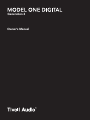 1
1
-
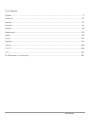 2
2
-
 3
3
-
 4
4
-
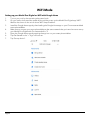 5
5
-
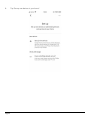 6
6
-
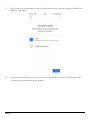 7
7
-
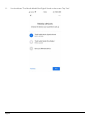 8
8
-
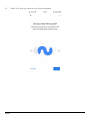 9
9
-
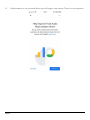 10
10
-
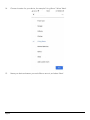 11
11
-
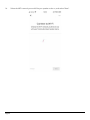 12
12
-
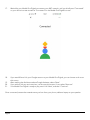 13
13
-
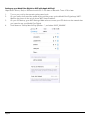 14
14
-
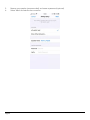 15
15
-
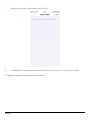 16
16
-
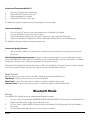 17
17
-
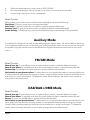 18
18
-
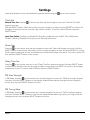 19
19
-
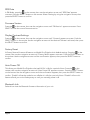 20
20
-
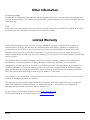 21
21
-
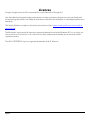 22
22
-
 23
23
-
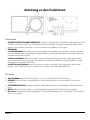 24
24
-
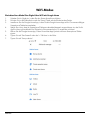 25
25
-
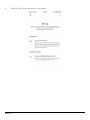 26
26
-
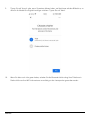 27
27
-
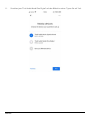 28
28
-
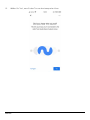 29
29
-
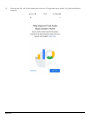 30
30
-
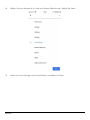 31
31
-
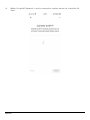 32
32
-
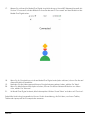 33
33
-
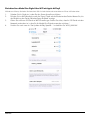 34
34
-
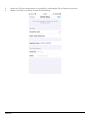 35
35
-
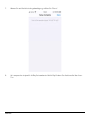 36
36
-
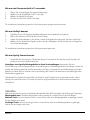 37
37
-
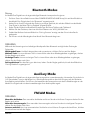 38
38
-
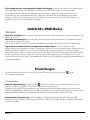 39
39
-
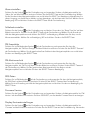 40
40
-
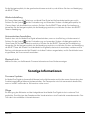 41
41
-
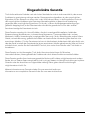 42
42
-
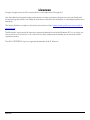 43
43
-
 44
44
-
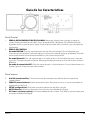 45
45
-
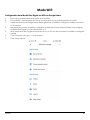 46
46
-
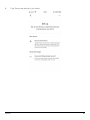 47
47
-
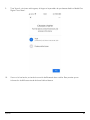 48
48
-
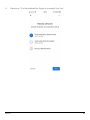 49
49
-
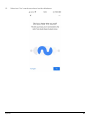 50
50
-
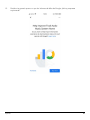 51
51
-
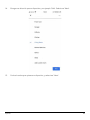 52
52
-
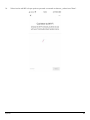 53
53
-
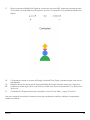 54
54
-
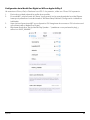 55
55
-
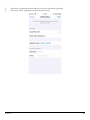 56
56
-
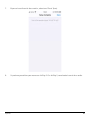 57
57
-
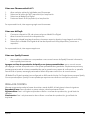 58
58
-
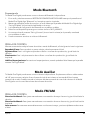 59
59
-
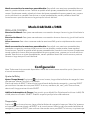 60
60
-
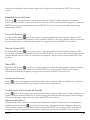 61
61
-
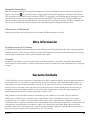 62
62
-
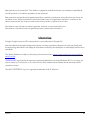 63
63
-
 64
64
-
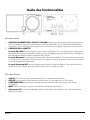 65
65
-
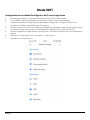 66
66
-
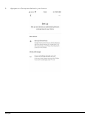 67
67
-
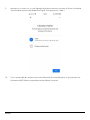 68
68
-
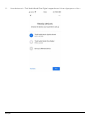 69
69
-
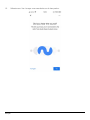 70
70
-
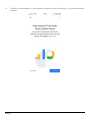 71
71
-
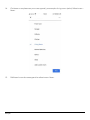 72
72
-
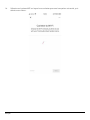 73
73
-
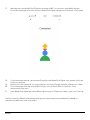 74
74
-
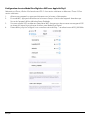 75
75
-
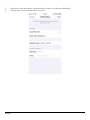 76
76
-
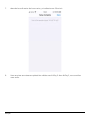 77
77
-
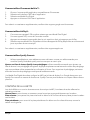 78
78
-
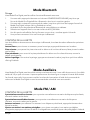 79
79
-
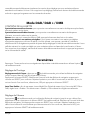 80
80
-
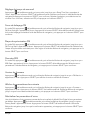 81
81
-
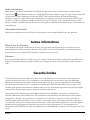 82
82
-
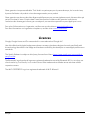 83
83
-
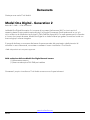 84
84
-
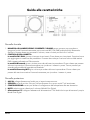 85
85
-
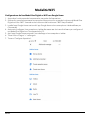 86
86
-
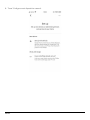 87
87
-
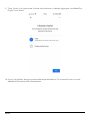 88
88
-
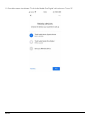 89
89
-
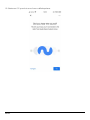 90
90
-
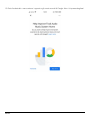 91
91
-
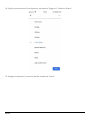 92
92
-
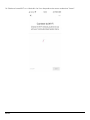 93
93
-
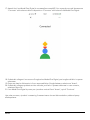 94
94
-
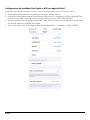 95
95
-
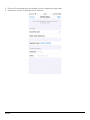 96
96
-
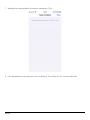 97
97
-
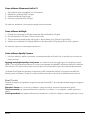 98
98
-
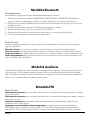 99
99
-
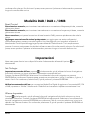 100
100
-
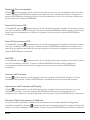 101
101
-
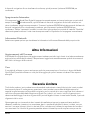 102
102
-
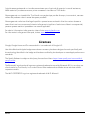 103
103
-
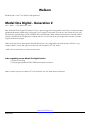 104
104
-
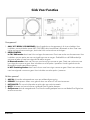 105
105
-
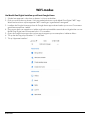 106
106
-
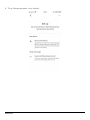 107
107
-
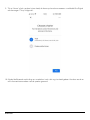 108
108
-
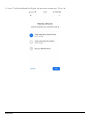 109
109
-
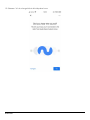 110
110
-
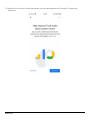 111
111
-
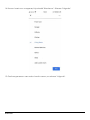 112
112
-
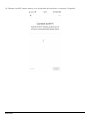 113
113
-
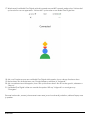 114
114
-
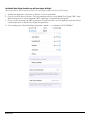 115
115
-
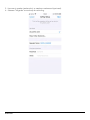 116
116
-
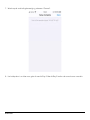 117
117
-
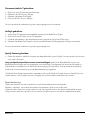 118
118
-
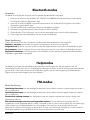 119
119
-
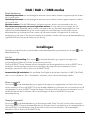 120
120
-
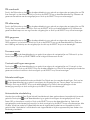 121
121
-
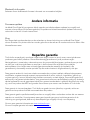 122
122
-
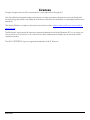 123
123
-
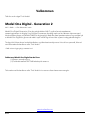 124
124
-
 125
125
-
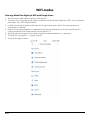 126
126
-
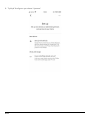 127
127
-
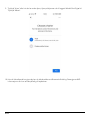 128
128
-
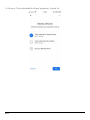 129
129
-
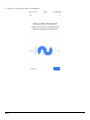 130
130
-
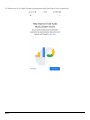 131
131
-
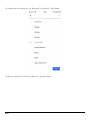 132
132
-
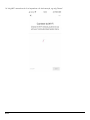 133
133
-
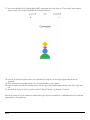 134
134
-
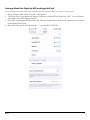 135
135
-
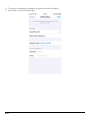 136
136
-
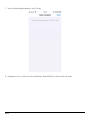 137
137
-
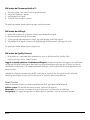 138
138
-
 139
139
-
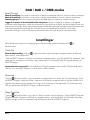 140
140
-
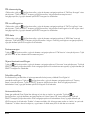 141
141
-
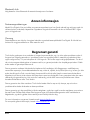 142
142
-
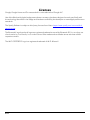 143
143
-
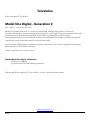 144
144
-
 145
145
-
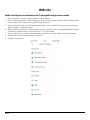 146
146
-
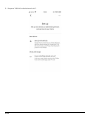 147
147
-
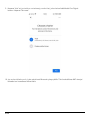 148
148
-
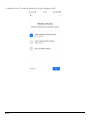 149
149
-
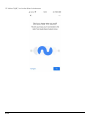 150
150
-
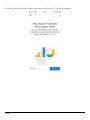 151
151
-
 152
152
-
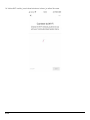 153
153
-
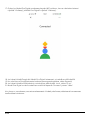 154
154
-
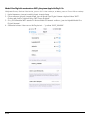 155
155
-
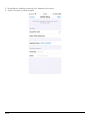 156
156
-
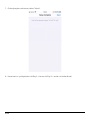 157
157
-
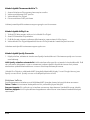 158
158
-
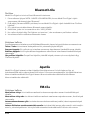 159
159
-
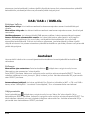 160
160
-
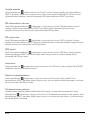 161
161
-
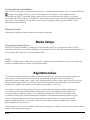 162
162
-
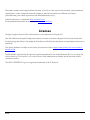 163
163
-
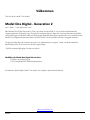 164
164
-
 165
165
-
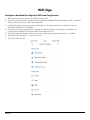 166
166
-
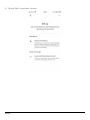 167
167
-
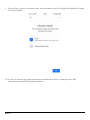 168
168
-
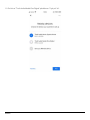 169
169
-
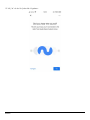 170
170
-
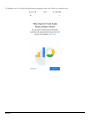 171
171
-
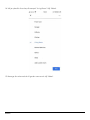 172
172
-
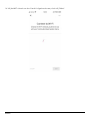 173
173
-
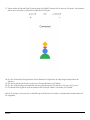 174
174
-
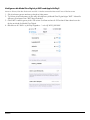 175
175
-
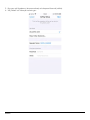 176
176
-
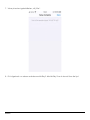 177
177
-
 178
178
-
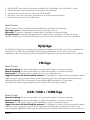 179
179
-
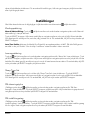 180
180
-
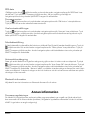 181
181
-
 182
182
-
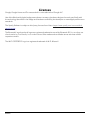 183
183
-
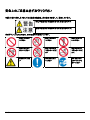 184
184
-
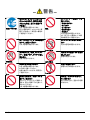 185
185
-
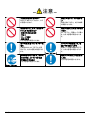 186
186
-
 187
187
-
 188
188
-
 189
189
-
 190
190
-
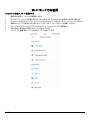 191
191
-
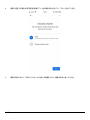 192
192
-
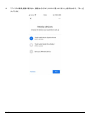 193
193
-
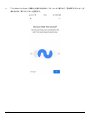 194
194
-
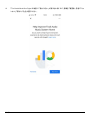 195
195
-
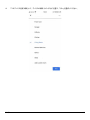 196
196
-
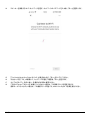 197
197
-
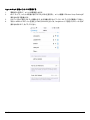 198
198
-
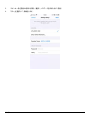 199
199
-
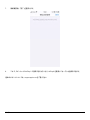 200
200
-
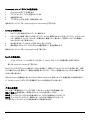 201
201
-
 202
202
-
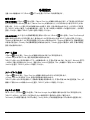 203
203
-
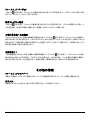 204
204
-
 205
205
-
 206
206
-
 207
207
-
 208
208
-
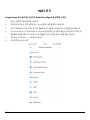 209
209
-
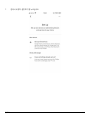 210
210
-
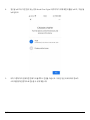 211
211
-
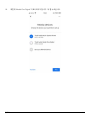 212
212
-
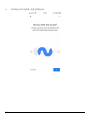 213
213
-
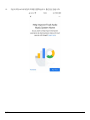 214
214
-
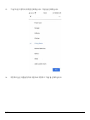 215
215
-
 216
216
-
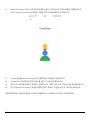 217
217
-
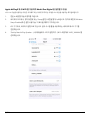 218
218
-
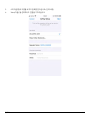 219
219
-
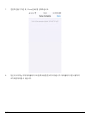 220
220
-
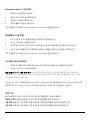 221
221
-
 222
222
-
 223
223
-
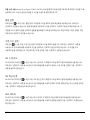 224
224
-
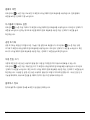 225
225
-
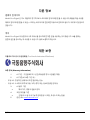 226
226
-
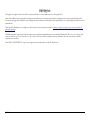 227
227
-
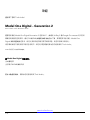 228
228
-
 229
229
-
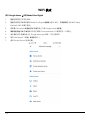 230
230
-
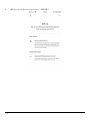 231
231
-
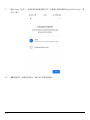 232
232
-
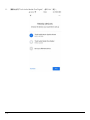 233
233
-
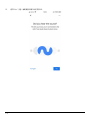 234
234
-
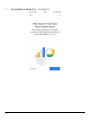 235
235
-
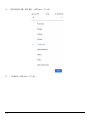 236
236
-
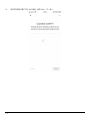 237
237
-
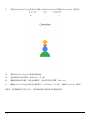 238
238
-
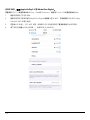 239
239
-
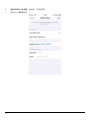 240
240
-
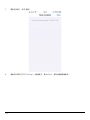 241
241
-
 242
242
-
 243
243
-
 244
244
-
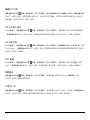 245
245
-
 246
246
-
 247
247
-
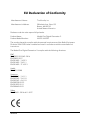 248
248
-
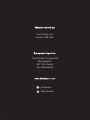 249
249
Tivoli Audio One Digital (Gen. 2) El manual del propietario
- Tipo
- El manual del propietario
- Este manual también es adecuado para
En otros idiomas
- français: Tivoli Audio One Digital (Gen. 2) Le manuel du propriétaire
- italiano: Tivoli Audio One Digital (Gen. 2) Manuale del proprietario
- English: Tivoli Audio One Digital (Gen. 2) Owner's manual
- Deutsch: Tivoli Audio One Digital (Gen. 2) Bedienungsanleitung
- Nederlands: Tivoli Audio One Digital (Gen. 2) de handleiding
- svenska: Tivoli Audio One Digital (Gen. 2) Bruksanvisning
- 日本語: Tivoli Audio One Digital (Gen. 2) 取扱説明書
- suomi: Tivoli Audio One Digital (Gen. 2) Omistajan opas
Documentos relacionados
-
Tivoli Audio One Digital (Gen. 2) El manual del propietario
-
Tivoli Audio Music System Home Gen 2 El manual del propietario
-
Tivoli Audio Music System Home Gen 2 El manual del propietario
-
Tivoli Audio Music System Home El manual del propietario
-
Tivoli Audio One Digital/+ Manual de usuario
-
Tivoli Audio SPHERA/ORB El manual del propietario
-
Tivoli Audio CONX El manual del propietario
-
Tivoli Audio Sub El manual del propietario
-
Tivoli Audio ORB Manual de usuario
-
Tivoli Audio ART MODEL CD El manual del propietario
Otros documentos
-
Yamaha R-N803BL Guía del usuario
-
Roadstar CLR-290D+ Manual de usuario
-
iON Smart Badge Guía de inicio rápido
-
Caliber PMT801DAB-BT Guía de inicio rápido
-
JBL JBL BAR 9.1 El manual del propietario
-
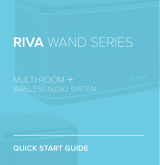 Riva Arena Quick Star Guide
Riva Arena Quick Star Guide
-
Devialet Remote V2 matte blanc El manual del propietario
-
Dell OEMR XL T640 Especificación
-
Dell OEMR XL T640 Especificación
-
Dell OEMR XL T640 Especificación